Yamaha MUSICCAST RX-A 3080RX-A3080 Manuel utilisateur
PDF
Télécharger
Document
Ampli-tuner audio-vidéo Mode d’emploi • Ce produit permet de regarder des vidéos et d’écouter de la musique chez soi. • Ce manuel décrit les préparatifs et les opérations pour l’utilisation quotidienne de l’unité. • Lisez le livret fourni « Guide de démarrage rapide » avant d’utiliser l’unité. FR TABLE DES MATIÈRES Introduction 5 3 Raccordement d’antennes radio..................................................49 Antennes FM/AM (sauf les modèles pour l’Australie, le Royaume-Uni, l’Europe, le Moyen-Orient et la Russie) ...........................................................................................................................................................49 Accessoires................................................................................... 5 Antenne DAB/FM (modèles pour l’Australie, le Royaume-Uni, l’Europe, le Moyen-Orient et la Russie uniquement) .................................................................................................................................................50 À propos de ce manuel................................................................... 5 À propos de la télécommande ........................................................ 6 Piles................................................................................................................................................................. 6 4 Raccordement d’un câble de réseau ou préparation de l’antenne sans fil ........................................................................................51 Rayon d’action de la télécommande ............................................................................................................ 6 Raccordement du câble de réseau ..............................................................................................................51 Préparation de l’antenne sans fil .................................................................................................................51 7 5 Raccordement d’autres appareils ................................................52 Fonctions de l’unité....................................................................... 7 6 Raccordement du câble d’alimentation........................................52 AV CONTROLLER........................................................................................................................................... 12 7 Sélection d’une langue dans le menu affiché à l’écran ...................53 AV SETUP GUIDE........................................................................................................................................... 12 8 Configuration des paramètres d’enceintes nécessaires .................54 FONCTIONS Raccordement d’un appareil compatible avec la fonction de déclencheur .............................................52 MusicCast CONTROLLER.............................................................................................................................. 12 9 Optimisation automatique des réglages d’enceintes (YPAO) ..........55 Noms de pièces et fonctions..........................................................13 Mesure multiple ............................................................................................................................................57 Panneau avant ............................................................................................................................................. 13 Mesure angle/hauteur ..................................................................................................................................58 Afficheur de la face avant (témoins)............................................................................................................ 15 Mesure à une position d’écoute (mesure unique) ......................................................................................58 Panneau arrière............................................................................................................................................ 16 Mesure à plusieurs positions d’écoute (mesures multiples) ......................................................................61 Télécommande ............................................................................................................................................ 18 Vérification des résultats de la mesure........................................................................................................64 Rechargement des réglages YPAO précédents ...........................................................................................64 PRÉPARATION 19 Messages d’erreur.........................................................................................................................................65 Procédure de configuration générale.............................................19 10 Raccordement à un périphérique de réseau sans fil .....................67 1 Raccordements des enceintes .....................................................20 Connexion via un routeur sans fil (point d’accès).......................................................................................67 Messages d’avertissement ...........................................................................................................................66 Connexion de l’unité à un réseau sans fil ....................................................................................................68 Configuration de base des enceintes.......................................................................................................... 21 11 Connexion au réseau MusicCast .................................................73 Configuration d’enceinte avancée .............................................................................................................. 30 MusicCast CONTROLLER ..............................................................................................................................73 2 Connexion d’un téléviseur et de dispositifs de lecture ...................42 Ajout de l’unité au réseau MusicCast...........................................................................................................73 Prises et câbles d’entrée/sortie................................................................................................................... 42 Raccordement d’un téléviseur .................................................................................................................... 44 Raccordement d’appareils vidéo (tels que des lecteurs BD/DVD)............................................................. 45 Raccordement d’appareils audio (tels que des lecteurs CD)..................................................................... 47 Raccordement aux prises du panneau avant ............................................................................................. 48 Fr 2 LECTURE 74 Lecture de musique stockée sur des serveurs multimédias (PC/NAS) ................................................................................... 101 Opérations de lecture de base .......................................................74 Réglage du partage de support..................................................................................................................101 Sélection d’une prise de sortie HDMI .......................................................................................................... 74 Lecture de musique sur PC.........................................................................................................................102 Sélection de la source d’entrée et de vos réglages favoris d’un seul geste (SCENE)..............................................................................75 Écoute de la radio Internet.......................................................... 105 Écoute de la radio Internet.........................................................................................................................105 Enregistrement d’une scène........................................................................................................................ 75 Enregistrement de vos stations de radio Internet favorites (Favoris) .....................................................107 Sélection du mode sonore.............................................................76 Lecture de contenus musicaux sur iTunes/iPod music avec AirPlay...................................................................................... 108 Lecture avec effets surround optimisés en fonction des scènes (SURROUND:AI).................................... 77 Lecture de contenus musicaux d’iTunes ou d’un iPod .............................................................................108 Profiter de champs sonores stéréoscopiques (CINEMA DSP HD3)............................................................. 77 Profiter d’une lecture non traitée................................................................................................................ 81 Lecture de vidéos/audio dans plusieurs pièces (multi-zone) .......... 110 Bénéficier de la pureté du son haute fidélité (Pure Direct)........................................................................ 82 Exemples de configuration multi-zone .....................................................................................................110 Lecture de formats à compression numérique (tels que MP3, etc.) avec son rehaussé (Compressed Music Enhancer) .................................................................................................................... 82 Préparation du système multi-zone ..........................................................................................................111 Écoute de la radio FM/AM (sauf les modèles pour l’Australie, le Royaume-Uni, l’Europe, le Moyen-Orient et la Russie) ....................83 Enregistrement de contenus favoris (raccourci) ........................... 116 Contrôle de la Zone2, Zone3 ou Zone4......................................................................................................114 Enregistrer un contenu...............................................................................................................................116 Réglage des pas de fréquence..................................................................................................................... 83 Rappel d’un contenu enregistré ................................................................................................................116 Sélection d’une fréquence pour réception................................................................................................. 84 Affichage du statut actuel........................................................... 117 Enregistrement de vos stations de radio favorites (présélections)........................................................... 84 Consultation des informations sur l’afficheur de la face avant ...............................................................117 Écoute d’une station radio DAB (modèles pour l’Australie, le Royaume-Uni, l’Europe, le Moyen-Orient et la Russie uniquement) ....86 Affichage des informations de statut sur le téléviseur .............................................................................118 Configuration de réglages de lecture distincts pour différentes sources de lecture (menu Option) ............................................... 119 Préparation de la syntonisation DAB .......................................................................................................... 87 Choix et syntonisation d’une station radio DAB......................................................................................... 87 Éléments du menu Option .........................................................................................................................119 Enregistrement de vos stations radio DAB favorites (présélections) ........................................................ 88 Affichage des informations DAB .................................................................................................................. 89 CONFIGURATIONS Vérification de la qualité de réception pour chaque identifiant de canal DAB......................................... 90 125 Écoute d’une station radio FM (modèles pour l’Australie, le Royaume-Uni, l’Europe, le Moyen-Orient et la Russie uniquement) ....92 Configuration des diverses fonctions (menu Réglage) ................... 125 Sélection d’une fréquence pour réception................................................................................................. 92 Éléments du menu Réglage........................................................................................................................126 Enregistrement de vos stations radio FM favorites (présélections) .......................................................... 93 Enceinte ......................................................................................................................................................131 Syntonisation Radio Data System............................................................................................................... 95 Son...............................................................................................................................................................136 Lecture de musique via Bluetooth .................................................96 Scène ...........................................................................................................................................................142 Vidéo/HDMI .................................................................................................................................................143 Lecture de fichiers musicaux d’appareils Bluetooth sur l’unité ................................................................ 96 Réseau .........................................................................................................................................................146 Lecture de musique stockée sur un dispositif de stockage USB ........97 Bluetooth ....................................................................................................................................................149 Raccordement d’un dispositif de stockage USB ........................................................................................ 97 Multi-Zone ...................................................................................................................................................150 Lecture du contenu du dispositif de stockage USB.................................................................................... 98 Fr Système.......................................................................................................................................................152 3 Configuration des paramètres du système (menu ADVANCED SETUP)........................................................... 158 Informations réseau ...................................................................................................................................178 Éléments du menu ADVANCED SETUP...................................................................................................... 159 Appareils et formats de fichiers compatibles ................................ 179 Modification du réglage de l’impédance des enceintes (SPEAKER IMP.)................................................ 159 Appareils compatibles................................................................................................................................179 Technologies Yamaha ................................................................................................................................178 Mise sous/hors tension du capteur de télécommande (REMOTE SENSOR)............................................ 159 Formats de fichiers .....................................................................................................................................179 Sélection de l’ID de télécommande (REMOTE ID) .................................................................................... 159 Flux des signaux vidéo................................................................ 180 Changement du réglage de la fréquence de syntonisation FM/AM (TUNER FRQ STEP)......................... 160 Table de conversion vidéo .........................................................................................................................180 Modification du type de signal vidéo (TV FORMAT).................................................................................. 160 Sortie multi-zone ....................................................................... 181 Suppression de la limite de sortie vidéo HDMI (MONITOR CHECK)......................................................... 160 Sélection du format de signal HDMI 4K (4K MODE) .................................................................................. 161 Informations sur le contrôle HDMI ............................................... 181 Modification du réglage de notification de format DTS (DTS MODE)...................................................... 161 Contrôle HDMI.............................................................................................................................................181 Sauvegarde/récupération des réglages (BACKUP/RESTORE) ................................................................. 161 Audio Return Channel (ARC) ......................................................................................................................183 Restauration des réglages par défaut (INITIALIZE) .................................................................................. 162 Compatibilité du signal HDMI ....................................................................................................................183 Mise à jour du microprogramme (FIRM. UPDATE).................................................................................... 162 Marques commerciales............................................................... 184 Vérification de la version du microprogramme (VERSION)...................................................................... 162 Caractéristiques techniques ....................................................... 185 Mise à jour du microprogramme de l’unité via le réseau ................ 163 Mise à jour du microprogramme de l’unité .............................................................................................. 163 ANNEXE 164 Foire aux questions .................................................................... 164 Guide de dépannage................................................................... 165 Vérifiez tout d’abord les points suivants :................................................................................................. 165 Alimentation, système et télécommande................................................................................................. 165 Audio........................................................................................................................................................... 167 Vidéo ........................................................................................................................................................... 169 Radio FM/AM (La fonction radio AM n’est pas disponible sur les modèles pour l’Australie, le Royaume-Uni, l’Europe, le Moyen-Orient et la Russie.) ........................................................................... 170 Radio DAB (modèles pour l’Australie, le Royaume-Uni, l’Europe, le Moyen-Orient et la Russie uniquement)............................................................................................................................................... 170 Bluetooth.................................................................................................................................................... 171 USB et réseau ............................................................................................................................................. 172 Signalement d’erreurs sur l’afficheur de la face avant................... 174 Glossaire ................................................................................... 175 Information audio (format de décodage audio)....................................................................................... 175 Informations audio (Autres) ...................................................................................................................... 177 Informations vidéo et HDMI....................................................................................................................... 177 Fr 4 Introduction Accessoires À propos de ce manuel Vérifiez que les accessoires suivants sont fournis avec le produit. # Antenne AM Les illustrations de l’unité principale utilisées dans ce manuel représentent le RX-A3080 (modèle pour les États-Unis), sauf mention contraire. # Microphone YPAO Les illustrations de menus utilisées comme exemples dans ce manuel proviennent des menus (sauf les modèles pour l’Australie, le Royaume-Uni, l’Europe, le Moyen-Orient et la Russie) anglais. Certaines caractéristiques sont indisponibles dans certaines régions. En fonction des améliorations du produit, les spécifications et illustrations peuvent être modifiées sans avis préalable. # Base de microphone Ce manuel décrit les opérations réalisables avec la télécommande fournie. Socle Dans ce manuel, le terme « iPod » désigne à la fois un « iPod touch », un « iPhone » et un « iPad ». « iPod » désigne à la fois un « iPod touch », un « iPhone » et un « iPad », sauf avis # Antenne FM contraire. (sauf les modèles pour l’Australie, le Royaume-Uni, l’Europe, le Moyen-Orient et la Russie) Icônes utilisées dans ce manuel Y Signale les précautions à prendre concernant l’utilisation de l’unité et les limites de ses fonctions. # Câble d’alimentation X # Télécommande Signale des explications supplémentaires permettant une meilleure utilisation. # Piles (AAA, LR03, UM-4) (x2) # Antenne DAB/FM (modèles pour l’Australie, le Royaume-Uni, l’Europe, le Moyen-Orient et la Russie uniquement) # Guide de démarrage rapide * (Sauf les modèles pour l’Australie, le Royaume-Uni, l’Europe, le Moyen-Orient et la Russie) Une des antennes FM ci-dessus est fournie en fonction de la région d’achat. * La base de microphone et le socle servent à mesurer l’angle ou la hauteur en mode YPAO. * Le câble d’alimentation fourni dépend de la région d’achat. Fr 5 À propos de la télécommande Cette section décrit l’utilisation de la télécommande fournie. Piles Insérez les piles comme indiqué. Rayon d’action de la télécommande Pointez la télécommande en direction du capteur situé sur l’unité et respectez la distance de fonctionnement indiquée ci-dessous. Maximum 6m 30° 30° Fr 6 FONCTIONS Fonctions de l’unité Programmes sonores ENTERTAINMENT encore plus sophistiqués (p.78) Diverses options de connexion sans fil (p.67) Grâce à leur traitement individuel des champs sonores avant connecter à votre routeur sans fil (point d’accès) sans Diverses prises HDMI et prises d’entrée/sortie vous gauche et avant droit, les programmes sonores connexion d’un câble réseau. permettent de raccorder des appareils vidéo (tels que des ENTERTAINMENT produisent un positionnement et des lecteurs BD/DVD), des appareils audio (par exemple des transitions sonores encore rehaussés. Ces programmes vous lecteurs CD), des consoles de jeux, des caméscopes, etc. offrent une clarté supérieure du chant et des instruments Cette unité propose toute une série de fonctions utiles. Raccordement de divers appareils (p.42) d’accompagnement, des commentaires limpides et des Lecture du son TV avec ambiance sonore à l’aide d’un seul câble de raccordement HDMI (Audio Return Channel : ARC) (p.42) effets sonores encore plus dynamiques. L’appareil dispose d’une fonction sans fil qui lui permet de se Réseau domestique audio avec MusicCast (p.73) L’unité prend en charge la fonction MusicCast, qui permet de relier un dispositif compatible MusicCast à un autre appareil Réalisme bluffant et effet surround optimalisé en fonction des scènes des contenus (SURROUND:AI) (p.77) situé dans une pièce différente et de lire les deux appareils simultanément, ou encore de piloter tous les dispositifs MusicCast avec l’application « MusicCast CONTROLLER » conçue à cette fin. Lors de l’utilisation d’un téléviseur compatible avec la fonction ARC, vous avez besoin d’un seul câble HDMI pour La technologie IA intégrée au DSP analyse les scènes du restituer des signaux vidéo vers le téléviseur, recevoir des contenu et produit l’effet surround parfaitement adapté, signaux audio à partir de ce dernier et transmettre des Cette technologie IA analyse instantanément les scènes en signaux de contrôle HDMI. examinant les éléments sonores tels que « dialogues », « musique de fond », « décor sonore » et « effets sonores », et Contrôle HDMI Audio TV optimalise l’effet surround en temps réel. Cela contribue à créer un degré saisissant de réalisme et une Vidéo d’un appareil externe richesse d’expression inédits sur les effets de champs sonores conventionnels. Fr 7 Basse consommation (p.157) Le mode ECO (fonction d’économie d’énergie) permet de réduire la consommation d’énergie de l’unité. CINEMA DSP Nous recherchons tous le plaisir d’une salle de concert et la sensation d’être dans le film dans notre salle de séjour. Yamaha s’efforce de satisfaire vos désirs depuis plus de 30 ans et ceci est désormais possible grâce aux amplis-tuners audio-vidéo Yamaha. Qu’est-ce qu’un champ sonore ? CINEMA DSP Nous percevons le son d’une voix ou d’un instrument non seulement en tant que sons Yamaha a collecté une quantité considérable de données acoustiques en analysant les entendus directement, mais également en tant que son réfléchi ou de réverbération des murs champs sonores réels de salles de concert et de spectacles du monde entier. « CINEMA DSP » ou du plafond d’un bâtiment. L’intensité du son réfléchi et de réverbération dépend de la permet d’appliquer ces données afin de créer des champs sonores. Cette unité est dotée d’une forme, de la taille et des matériaux du bâtiment, et tous ces sons réunis nous donnent large gamme de programmes sonores qui utilisent CINEMA DSP. l’impression de nous trouver à un endroit spécifique. Sélectionnez le programme sonore adapté au contenu de la source de lecture (vidéos, L’acoustique unique d’un espace spécifique est appelée un champ sonore. musique ou jeux par exemple) afin d’optimiser les performances acoustiques de ce contenu. (Par exemple, un programme sonore conçu pour les vidéos peut vous donner la sensation de Diagramme conceptuel du champ sonore d’une salle de concert vivre réellement la scène.) CINEMA DSP HD3 « CINEMA DSP HD3 » désigne la technologie de lecture de champ sonore 3D de Yamaha qui exploite le plein potentiel de la foule de données de réflexion acoustique incluses dans les données du champ sonore. Cette technologie permet de générer deux fois plus de réflexions acoustiques que la fonction CINEMA DSP 3D conventionnelle, en plus de la lecture haute fréquence, pour produire un champ sonore spatial d’une puissance et d’un réalisme Diagramme conceptuel d’un champ sonore créé par l’unité époustouflants. Capacité de reproduction des réflexions Niveau (quand le programme sonore « Hall in Munich » est sélectionné) CINEMA DSP HD3 CINEMA DSP 3D Temps Fr 8 YPAO YPAO est un système de calibrage automatique original conçu par Yamaha pour optimaliser votre environnement acoustique et surround par le biais de mesures réalisées avec un microphone. Cet outil de mesure permet de créer l’environnement d’écoute parfait optimalisant les sources sonores de haute qualité en réglant automatiquement les paramètres d’enceintes et de champ sonore. YPAO-R.S.C. Mesure YPAO 3D Dans les configurations typiques de Home Theater, les réflexions du son sur les murs et le La direction (angle) des enceintes avant, des enceintes surround et des enceintes de présence, plafond entraînent des problèmes comme la perte de définition des graves ou la dégradation ainsi que la hauteur des enceintes de présence sont mesurées par rapport à la position de l’image sonore. La technologie « YPAO-R.S.C. » réduit uniquement les réflexions d’écoute et une compensation est appliquée afin d’optimiser les performances du champ indésirables, produisant des conditions acoustiques idéales pour votre environnement sonore 3D en mode CINEMA DSP. d’écoute. Niveau Compensation Temps Volume YPAO Volume YPAO règle automatiquement les niveaux des graves et des aigus à tout niveau de Niveau Élevée volume de sorte à produire un son naturel, même à bas niveau. Basse Volume YPAO activé Volume YPAO désactivé Fréquence Élevée Fr 9 Qualité audio et vidéo unique Vous pouvez bénéficier d’une qualité audio et vidéo élevée inégalée avec l’unité. Amplificateur de musique haute résolution Traitement vidéo de qualité supérieure Une extension d’échantillonnage à fréquence et bits élevés jusqu’à 96 kHz/24 bits peut être D’une vidéo numérique de faible qualité à des images BD (Blu-ray Disc), le contenu peut être lu appliquée au contenu 44,1/48 kHz sans perte comme à partir d’un CD (PCM à 2 voies) ou d’un sous la forme d’une image de qualité supérieure (p.143). fichier FLAC pour une intensité musicale du contenu d’origine encore meilleure (p.122). • Désentrelacement adaptatif aux mouvements et aux contours • Détection de plusieurs cadences (y compris la conversion 3:2) Avant traitement Intensité sonore • Jusqu’à 6 présélections peuvent être appliquées séparément à chaque source d’entrée Bande passante de lecture d’un signal 44,1/48 kHz (un CD par exemple) Vous pouvez également appliquer des ajustements précis, comme l’amélioration des détails ou l’amélioration des contours. Fréquence Après traitement Intensité sonore Bande passante de lecture d’un signal 88,2/96 kHz Fréquence Fr 10 Évolutif pour répondre à divers besoins L’unité offre des capacités évolutives excellentes ce qui la rend très versatile. Prise en charge des connexions bi-amplificatrices et de l’extension à l’aide d’un amplificateur de puissance externe Fonction multi-zone La fonction multi-zone (p.110) vous permet de lire différentes sources d’entrée dans la pièce où l’unité est installée (zone principale) et dans d’autres pièces (Zone2 par exemple). (Voici quelques exemples d’utilisation.) Pour obtenir une qualité audio supérieure, vous pouvez raccorder des enceintes avant prenant en charge l’extension à l’aide d’un amplificateur de puissance ou développer votre système en Profiter de musique à l’aide d’enceintes dans une autre pièce ajoutant un amplificateur de puissance externe (un amplificateur Hi-Fi par exemple). Profitez d’une lecture multivoie dans votre salle de séjour tout en écoutant de la musique à Pour plus d’informations, reportez-vous à la section « Configuration d’enceinte avancée » l’aide d’enceintes placées dans une autre pièce. (p.30). La meilleure évolutivité chez Yamaha (RX-A3080 uniquement) Raccordez un amplificateur de puissance externe pour profiter des meilleures performances de CINEMA DSP, un champ sonore 3D à 11.2 voies. (Exemple) Bureau (comme Zone2) Amplificateur de puissance externe Salle de séjour (zone principale) Regarder des vidéos sur un téléviseur dans une autre pièce (connexion HDMI) Profitez d’une lecture multivoie dans votre salle de séjour tout en profitant de vidéos et de musique reçues via HDMI sur un téléviseur dans une autre pièce. Cuisine (comme Zone4) Salle de séjour (zone principale) Fr 11 Applications utiles Les applications ci-dessous offrent respectivement une grande flexibilité pour le pilotage à distance de l’unité et une aide précieuse pour la configuration et les connexions. AV CONTROLLER AV SETUP GUIDE MusicCast CONTROLLER « AV CONTROLLER » transforme votre smartphone/tablette « AV SETUP GUIDE » est une application conçue pour vous L’application « MusicCast CONTROLLER » permet de relier en commande à distance sans fil fonctionnelle pour vos assister dans les raccordements entre l’ampli-tuner un dispositif compatible MusicCast à d’autres appareils dispositifs de réseau Yamaha. Cette application vous offre la audio-vidéo et les sources ainsi que dans la configuration de prenant en charge MusicCast et situés dans d’autres pièces, flexibilité de pilotage requise pour gérer les entrées l’ampli-tuner. Cette application vous guide pour effectuer et d’utiliser simultanément les fonctions de lecture de ces disponibles, le volume, le silencieux, les commandes différentes opérations comme le raccordement des appareils. Cette application vous permet d’utiliser votre d’alimentation et la source de lecture. enceintes, la connexion d’un téléviseur et d’un appareil smartphone ou un autre dispositif mobile au lieu de la audio/vidéo ainsi que la sélection des enceintes. télécommande pour choisir facilement la musique que vous Fonctions voulez écouter et configurer l’unité et les dispositifs • Mise sous/hors tension et réglage de volume Fonctions • Sélection des entrées, scènes et modes sonores • Guide de connexions (enceintes, téléviseur et dispositifs • Réglage des paramètres de DSP • Commande de lecture (y compris choix de la musique pour certaines sources) compatibles MusicCast. Fonctions vidéo/audio) • Guide de configuration (paramétrage YPAO et assistance pour diverses configurations avec illustrations) • Sélection et lecture de contenus divers – Lecture de musique depuis votre dispositif mobile • Affichage du mode d’emploi – Sélection d’une station de radio Internet Pour plus de détails, recherchez « AV CONTROLLER » sur l’App Store ou X – Lecture de fichiers musicaux stockés sur serveurs sur Google Play. Pour plus de détails, recherchez « AV SETUP GUIDE » sur l’App Store ou X sur Google Play. multimédias (PC/NAS) – Lecture de fichiers musicaux stockés sur un dispositif de stockage USB • Utilisation et configuration de l’unité – Sélection de la source d’entrée, réglage du volume et mise en sourdine de la sortie audio – Choix parmi un vaste éventail de fonctions de traitement sonore X Pour plus de détails, recherchez « MusicCast CONTROLLER » sur l’App Store ou sur Google Play. Fr 12 Noms de pièces et fonctions Cette section décrit les fonctions de chaque élément de l’unité. Panneau avant a b c d e f MAIN ZONE PURE DIRECT VOLUME INPUT SETUP OPTION AI SCENE STRAIGHT 1 2 ZONE 2 ZONE 3 3 INFO (WPS) MEMORY PRESET FM AM TUNING 4 (CONNECT) MULTI ZONE PROGRAM ENTER RETURN ZONE 4 ZONE CONTROL HELP AUX PHONES USB 5V g a Touche MAIN ZONE z Met l’unité sous ou hors tension (veille). b Témoin de veille S’allume lorsque l’unité se trouve en mode veille et si : • Contrôle HDMI est activé (p.145) • Attente HDMI Inchangé activée (p.145) • Veille du réseau est activé (p.147) • Bluetooth Standby est activé (p.150) 1A YPAO MIC L SILENT CINEMA AUDIO R h i f Touche PURE DIRECT Ouverture du clapet de la face avant Active/désactive le mode Pure Direct (p.82). g Bouton INPUT Sélection d’une source d’entrée. h Clapet de la face avant Pour la protection des commandes et des prises (p.14). i Bouton VOLUME Règle le volume. c Témoin AI S’allume lorsque SURROUND:AI est activé (p.77). d Afficheur de la face avant Affiche des informations (p.15). e Capteur de la télécommande Reçoit les signaux de la télécommande (p.6). Fr 13 Pour utiliser les commandes ou prises derrière le clapet de la face avant, appuyez doucement en bas du clapet pour l’ouvrir. Gardez le clapet fermé lorsque vous n’utilisez pas les commandes ou prises situées derrière le clapet de la face avant. (Attention à ne pas vous coincer les doigts.) ■ Intérieur du clapet de la face avant a b cd e SETUP AI OPTION fg h ij SCENE STRAIGHT 1 2 3 kl m INFO (WPS) MEMORY PRESET FM AM TUNING n 4 (CONNECT) MULTI ZONE PROGRAM ENTER ZONE 2 RETURN ZONE 3 ZONE 4 ZONE CONTROL HELP AUX PHONES USB 5V 1A o a Touche SETUP Affiche le menu Réglage sur le téléviseur. b Touches d’opération de menu Touches de curseur: Choisissez un menu ou un paramètre. ENTER: Confirme un élément sélectionné. RETURN: Revient à l’écran précédent. c Touche OPTION Affiche le menu des options (p.119). d Touche HELP Le menu à l’écran affiche sur le téléviseur une description de l’élément situé à l’emplacement du curseur. Cette touche est activée quand l’icône « ? » s’affiche sur le menu à l’écran. e Touche AI Active ou désactive le mode SURROUND:AI (p.77). f Touche STRAIGHT (CONNECT) Active/désactive le mode de décodage direct (p.81). Vous pouvez activer l’enregistrement de MusicCast CONTROLLER en maintenant cette touche enfoncée pendant 5 secondes (p.73). g Touches PROGRAM Sélectionnez un programme sonore ou un décodeur d’ambiance (p.76). YPAO MIC SILENT CINEMA p q L AUDIO R r (Modèle pour les États-Unis) h Touches SCENE Permettent de sélectionner la source d’entrée assignée (y compris la station de radio sélectionnée ou le contenu quand il est assigné), le programme sonore et divers réglages via une seule touche. Ces touches permettent également d’allumer l’unité lorsqu’elle se trouve en mode veille (p.75). i Touches MULTI ZONE l Touches FM et AM (sauf les modèles pour l’Australie, le Royaume-Uni, l’Europe, le Moyen-Orient et la Russie) Basculez entre FM et AM (p.84). Touches FM et DAB (sauf les modèles pour l’Australie, le Royaume-Uni, l’Europe, le Moyen-Orient et la Russie uniquement) Permettent de basculer entre FM et DAB (p.87, p.84). ZONE 2-4: Active/désactive la sortie audio vers chaque zone (p.114). ZONE CONTROL: Modifie la zone contrôlée par les touches et les boutons situés sur le panneau avant (p.114). j Touche INFO (WPS) Sélectionne les informations présentées sur l’afficheur de la face avant (p.117). Active le réglage des connexions réseau sans fil (configuration via bouton WPS) quand il est enfoncé pendant 3 secondes (p.69). m Touches PRESET Sélectionnez une présélection FM/DAB (p.88, p.93) (modèles pour l’Australie, le Royaume-Uni, l’Europe, le Moyen-Orient et la Russie) ou une présélection FM/AM (p.85) (autres modèles). Sélectionne un contenu USB/du réseau à partir de raccourcis (p.116). n Touches TUNING Sélectionnez la radiofréquence (p.84). o Prise USB k Touche MEMORY Enregistre les stations radio FM/AM/DAB en tant que présélections (p.84, p.88, p.93). Enregistre les contenus USB/du réseau ou la source d’entrée Bluetooth sous forme de raccourcis (p.116). Pour le raccordement d’un dispositif de stockage USB (p.97). p Prise YPAO MIC Pour le raccordement du microphone YPAO fourni (p.55). q Prise PHONES Pour le branchement d’un casque. r Prises AUX Pour le raccordement d’appareils tels que des lecteurs audio portables.(p.48). Fr 14 Afficheur de la face avant (témoins) a bc e d h f g j i k ECO VOL. MUTE A-DRC VIRTUAL YPAO VOL. ZONE ZONE ZONE PARTY 3 4 IN OUT 1 2 3 2 LINK MASTER STEREO TUNED Hi-Res ENHANCER SLEEP HD 3 lmn o p FPL L C R FPR SL SW1 SW2 SR RPL SBL SBR RPR q r a HDMI S’allume lorsque des signaux HDMI sont restitués ou reçus. IN S’allume lorsque des signaux HDMI sont reçus. OUT1/OUT2/OUT3 Indique les prises HDMI OUT qui produisent actuellement un signal HDMI. b ECO S’allume lorsque l’unité est en mode ECO (p.157). c Témoin de mise à jour du microprogramme S’allume quand une mise à jour du microprogramme est disponible via le réseau (p.163) d LINK MASTER S’allume quand l’unité est le dispositif maître du réseau MusicCast. e Témoins ZONE S’allume lorsque Zone2, Zone3 ou Zone4 est activé (p.114). f STEREO rs h Affichage des informations Affiche le statut actuel (nom d’entrée et nom du mode sonore par exemple). Vous pouvez changer les informations affichées en appuyant sur INFO (p.117). i Témoin de volume Indique le volume actuel. Clignote lorsque le son est temporairement mis en sourdine. k A-DRC S’allume lorsque le mode Adaptive DRC (p.121) fonctionne. l Témoin LAN sans fil S’allume lorsque la minuterie de mise hors service est activée. r Témoins de curseur Indiquent les touches de curseur de la télécommande actuellement opérationnelles. S’allume quand la fonction Virtual Presence Speaker (VPS), Virtual Surround Back Speaker (VSBS) (p.77) ou le traitement d’ambiance virtuelle (p.80) est actif. t Témoins d’enceinte Ils indiquent les bornes depuis lesquelles les signaux sont émis. A Enceinte avant (G) Y S Enceinte avant (D) Ce témoin pourrait s’allumer quand l’unité est ajoutée au réseau D Enceinte centrale MusicCast. Pour plus d’informations, reportez-vous à la section F Enceinte d’ambiance (G) « Ajout de l’unité au réseau MusicCast » (p.73). G Enceinte d’ambiance (D) H Enceinte d’ambiance arrière (G) m Témoin Bluetooth S’allume lorsque l’unité est raccordée à un dispositif Bluetooth (p.96). TUNED o Témoin CINEMA DSP S’allume lorsque l’unité est en mode fête (p.115). q SLEEP S’allume lorsque l’unité est raccordée à un réseau sans fil (p.67). n Hi-Res g PARTY u s VIRTUAL j MUTE S’allume lorsque l’unité reçoit un signal stéréo provenant d’une radio FM. S’allume quand l’unité reçoit le signal d’une station de radio FM (modèles pour l’Australie, le Royaume-Uni, l’Europe, le Moyen-Orient et la Russie) ou un signal de station de radio FM/AM (autres modèles). t J Enceinte d’ambiance arrière (D) B Enceinte de présence avant (G) N Enceinte de présence avant (D) S’allume quand le mode haute résolution (p.122) est activé. < Enceinte de présence arrière (D) « CINEMA DSP HD » s’allume lorsque le mode CINEMA DSP (p.77) fonctionne. « CINEMA DSP ! » s’allume lorsque le mode CINEMA DSP HD3 est activé. C Caisson de graves (1) V Caisson de graves (2) u YPAO VOL. p ENHANCER S’allume lorsque le mode Compressed Music Enhancer (p.82) fonctionne. Fr M Enceinte de présence arrière (G) 15 S’allume lorsque Volume YPAO est activé (p.120). Panneau arrière a b cd e f g h i j HDMI (HDCP2.2) HDMI OUT AV 1 (HDCP2.2) 2 AV 2 AV 3 AV 4 AV 5 AV 6 HDMI OUT AV 7 (HDCP2.2) b l m n NETWORK (4 NET) (8 SERVER) 3 1 ARC k (1 MOVIE) (5 STB) (6 GAME) (ZONE OUT) AC IN AV 1 AV 2 (1 MOVIE) (5 STB) AV 3 (6 GAME) AV 4 TRIGGER OUT COMPONENT VIDEO Y PB A AV 1 (1 MOVIE) PR VIDEO 1 (5 STB) PHONO L AUDIO 1 AUDIO 2 (7 TV) (3 MUSIC) Y AUDIO 3 PB GND 1 OPTICAL 2 OPTICAL 3 COAXIAL RS-232C OUT 2 (FRONT) R R IN PR ZONE OUT/PRE OUT L REMOTE 12V 0.1A MAX. TOTAL B AV 2 1 PRE OUT R L 2 4 COAXIAL 5 COAXIAL ZONE 2/ ZONE 3/ F.PRESENCE R.PRESENCE 6 OPTICAL FRONT SURROUND SUR. BACK (REAR) SUBWOOFER CENTER FRONT SPEAKERS R AUDIO 4 R SURROUND L R SURROUND BACK L R EXTRA SP2 R.PRESENCE L CENTER R FRONT L R EXTRA SP1 L F.PRESENCE ANTENNA (2 RADIO) L 75ȍ FM AM ZONE 2/ZONE 3/F.PRESENCE o p q (Modèle RX-A3080 pour les États-Unis) * La zone autour des prises de sortie audio/vidéo est blanche sur le produit réel afin d’éviter les mauvais raccordements. Fr 16 ZONE 2/ZONE 3/BI-AMP r a Prises PHONO p Prises ZONE OUT/PRE OUT (RX-A3080) Pour le raccordement à une platine (p.47). Pour le raccordement à un amplificateur externe utilisé dans la Zone2 ou Zone3 et la restitution des signaux audio (p.111) ou pour le raccordement à un amplificateur de puissance externe pour les voies de présence avant ou arrière (p.40). b Antenne sans fil Pour la connexion sans fil (Wi-Fi) à un réseau (p.67) et la connexion Bluetooth (p.96). Prises ZONE OUT (RX-A2080) c Prises AUDIO 1-3 Pour le raccordement à un amplificateur externe utilisé dans la Zone2 ou Zone3 et la restitution des signaux audio (p.111). Pour le raccordement à des appareils de lecture audio et la réception de signaux audio (p.47). Prises AUDIO 4 (XLR) (RX-A3080 uniquement) q Bornes SPEAKERS Pour le raccordement à un appareil de lecture audio et la réception de signaux audio (p.47). Pour le raccordement à des enceintes (p.20). d Prises AV 1-4 r Prises PRE OUT, Prises PRE OUT (XLR) (RX-A3080 uniquement) Pour le raccordement à des appareils de lecture vidéo/audio et la réception de signaux vidéo/audio (p.45). Pour le raccordement à un caisson de graves avec amplificateur intégré (p.28) ou à un amplificateur de puissance externe (p.40). e Prises HDMI OUT 1-2 Pour le raccordement à un téléviseur compatible HDMI et la restitution de signaux vidéo/audio (p.42). En cas d’utilisation de la fonction ARC, le signal audio du téléviseur peut également être reçu par la prise HDMI OUT 1. f Prises COMPONENT VIDEO (AV 1-2) Pour le raccordement à des appareils de lecture vidéo prenant en charge la vidéo à composantes et la réception de signaux vidéo (p.46). g Prises HDMI (AV 1-7) Pour le raccordement à des appareils de lecture compatibles HDMI et la réception de signaux vidéo/audio (p.45). h Prises TRIGGER OUT 1-2 Pour le raccordement à des appareils prenant en charge la fonction déclencheur (p.52). i Prises REMOTE IN/OUT Pour vous raccorder à un émetteur/récepteur de signal infrarouge, afin de commander l’unité et d’autres appareils à partir d’une autre pièce (p.113). j Prise HDMI OUT 3 (ZONE OUT) Pour le raccordement à un périphérique compatible HDMI utilisé dans la Zone2 ou Zone4 (p.112). k Prise NETWORK Pour le raccordement à un réseau via un câble de réseau (p.51). l Borne RS-232C Il s’agit d’une borne d’extension de commande pour installation personnalisée. Contactez votre revendeur pour plus d’informations. m VOLTAGE SELECTOR (Modèles destinés à Taïwan, au Brésil, à l’Amérique Centrale et à l’Amérique du Sud uniquement) Sélectionne la position de permutation en fonction de la tension locale (p.52). n Prise AC IN Pour raccorder le câble d’alimentation fourni (p.52). o Prises ANTENNA Pour le raccordement à des antennes radio (p.49). Fr 17 Télécommande a b c d e a Émetteur de signal de commande Émet des signaux infrarouges. b Touche z (alimentation de l’ampli-tuner) MAIN 2 3 4 SLEEP PARTY ZONE PURE DIRECT HDMI OUT o p 1 2 3 4 5 6 7 8 d Touche SLEEP Chaque pression sur cette touche sélectionne l’option suivante de durée (120 min, 90 min, 60 min, 30 min, désactivée) avant la mise en veille de l’unité. e Touche PARTY INPUT g TUNER NET RED GREEN hq BLUETOOTH USB f Touches SCENE PRESET YELLOW q kq g Touches de sélection d’entrée Sélectionnez une source d’entrée pour la lecture. Y Appuyez à plusieurs reprises sur NET pour sélectionner la source TOP MENU POP-UP /MENU HOME réseau voulue. r AI h Touches PRESET Sélectionnez une station radio FM/AM préréglée (p.84). m PROGRAM SUR. DECODE VOLUME sq ENHANCER tq STRAIGHT MEMORY nq TUNING BAND Rappellent le contenu USB, Bluetooth ou réseau défini comme raccourci (p.116). i Touche OPTION Affiche le menu des options (p.119). j Touche SETUP TUNING Affiche le menu des réglages (p.125). k Touches d’opération de menu Permettent de naviguer dans le menu. l Touche HELP Le menu à l’écran affiche sur le téléviseur une description de l’élément situé à l’emplacement du curseur. Cette touche est activée quand l’icône « ? » s’affiche sur le menu à l’écran. m Touches de mode sonore Sélectionnez un mode sonore (p.76). n Touches d’opération de lecture (RX-A3080) p Touche PURE DIRECT Active/désactive le mode Pure Direct (p.82). q Touches d’opération d’appareil externe Permet de contrôler la lecture quand « Bluetooth », « USB » ou « NET » est sélectionné comme source d’entrée, ou de contrôler la lecture de l’appareil compatible avec le contrôle HDMI. Y Il se peut que certains appareils compatibles avec le contrôle HDMI ne puissent pas être utilisés. Permettent d’alterner d’une simple pression d’une touche entre plusieurs groupes de réglages définis avec la fonction SCENE. Ces touches permettent également d’allumer l’unité lorsqu’elle se trouve en mode veille (p.75). BLUE Sélectionne les prises HDMI OUT utilisées pour la sortie vidéo/audio (p.74). Les appareils de lecture doivent prendre en charge le contrôle HDMI. Active ou désactive le mode fête (p.115). i j l c Interrupteur MAIN/ZONE Modifie la zone contrôlée par la télécommande (p.114). SCENE f Met l’unité sous ou hors tension (veille). o Touche HDMI OUT Contrôlent la lecture de l’appareil externe. Fr 18 r Touche AI Active ou désactive le mode SURROUND:AI (p.77). s Touches VOLUME Réglez le volume. t Touche MUTE Met la sortie audio en sourdine. PRÉPARATION Procédure de configuration générale 1 Raccordements des enceintes. . . . . . . . . . . . . . . . . . . . . . . . . . . . . . . . . . . . . . . . . . . . . . . . . . . . . . . . . . . . . . . . . . . . (p.20) 2 Connexion d’un téléviseur et de dispositifs de lecture . . . . . . . . . . . . . . . . . . . . . . . . . . . . . . . . . . . . . . . . . . . . . . . (p.42) 3 Raccordement d’antennes radio. . . . . . . . . . . . . . . . . . . . . . . . . . . . . . . . . . . . . . . . . . . . . . . . . . . . . . . . . . . . . . . . . . (p.49) 4 Raccordement d’un câble de réseau ou préparation de l’antenne sans fil . . . . . . . . . . . . . . . . . . . . . . . . . . . . . . . (p.51) 5 Raccordement d’autres appareils . . . . . . . . . . . . . . . . . . . . . . . . . . . . . . . . . . . . . . . . . . . . . . . . . . . . . . . . . . . . . . . . (p.52) 6 Raccordement du câble d’alimentation. . . . . . . . . . . . . . . . . . . . . . . . . . . . . . . . . . . . . . . . . . . . . . . . . . . . . . . . . . . . (p.52) 7 Sélection d’une langue dans le menu affiché à l’écran . . . . . . . . . . . . . . . . . . . . . . . . . . . . . . . . . . . . . . . . . . . . . . . (p.53) 8 Configuration des paramètres d’enceintes nécessaires . . . . . . . . . . . . . . . . . . . . . . . . . . . . . . . . . . . . . . . . . . . . . . (p.54) 9 Optimisation automatique des réglages d’enceintes (YPAO) . . . . . . . . . . . . . . . . . . . . . . . . . . . . . . . . . . . . . . . . . . (p.55) 10 Raccordement à un périphérique de réseau sans fil . . . . . . . . . . . . . . . . . . . . . . . . . . . . . . . . . . . . . . . . . . . . . . . . . (p.67) 11 Connexion au réseau MusicCast . . . . . . . . . . . . . . . . . . . . . . . . . . . . . . . . . . . . . . . . . . . . . . . . . . . . . . . . . . . . . . . . . . (p.73) La préparation est désormais terminée. Vous pouvez visionner des films, écouter de la musique, la radio et d’autres contenus sur l’unité ! Fr 19 1 Raccordements des enceintes L’appareil est muni de 9 amplificateurs intégrés. Vous pouvez raccorder de 2 à 11 enceintes et jusqu’à 2 caissons de graves pour créer un véritable espace acoustique dans votre pièce. Vous pouvez également appliquer les connexions bi-amplificatrices, l’extension des voies (à l’aide d’un amplificateur de puissance externe) ou les configurations multi-zone pour améliorer le système (p.30). Attention L’unité est configurée pour des enceintes 8 ohms par défaut. Lorsque vous raccordez des enceintes 6 ohms, réglez l’impédance d’enceinte de l’unité sur « 6 Ω MIN ». Si tel est le cas, vous pouvez également utiliser des enceintes 4 ohms comme enceintes avant. Pour plus d’informations, reportez-vous à la section « Réglage de l’impédance des enceintes » (p.27). Disposition idéale des enceintes Fonctions de chaque enceinte Type d’enceinte R E 0,5 à 1 m 0,5 à 1 m 1 2 1,8 m 1,8 m 9 3 9 10° à 30° Avant (G/D) 12 Produisent les sons des voies gauche/droite avant (sons stéréo). Centrale 3 Produit les sons de voie centrale (tels que les dialogues et les voix). Ambiance (G/D) 45 Produit les sons d’ambiance des voies gauche/droite. Les enceintes d’ambiance produisent également les sons d’ambiance de voie arrière lorsqu’aucune enceinte d’ambiance arrière n’est connectée. Ambiance arrière (G/D) Produit les sons d’ambiance des voies arrière gauche/droite. 67 Présence avant (G/D) ER 5 4 Produit les effets sonores CINEMA DSP ou le son des voies de hauteur pour les contenus Dolby Atmos et DTS:X. Présence arrière (G/D) Produit les effets sonores CINEMA DSP ou le son des voies de hauteur pour les TY contenus Dolby Atmos et DTS:X. 10° à 30° Subwoofer 9 T Fonction Y Produit des sons à partir de la voie LFE (effet de basses fréquences) et renforce les basses des autres voies. Cette voie est comptée pour 0.1. Vous pouvez raccorder 2 caissons de graves à l’unité et les placer sur les côtés gauche et droit (ou à l’avant/arrière) de la pièce. X 6 7 • Consultez « Disposition idéale des enceintes » (diagramme situé à gauche) comme référence. ll n’est pas nécessaire de disposer les enceintes comme sur le diagramme puisque la fonction YPAO de l’unité optimisera automatiquement les réglages des enceintes (comme les distances) en fonction de la disposition adoptée. 1,8 m (5,9 ft) 0,3 m (1 ft) ou plus 1,8 m (5,9 ft) • L’unité crée une Virtual Presence Speaker (VPS) avant en utilisant les enceintes avant, centrales et surround afin de produire des champs sonores 3D, même lorsqu’aucune enceinte de présence avant n’est branchée. Toutefois, nous vous recommandons d’utiliser les enceintes de présence avant afin de profiter d’un effet total des champs sonores (et les enceintes de présence arrière pour des sons spatiaux additionnels). • L’unité crée une Virtual Presence Speaker (VPS) arrière en utilisant les enceintes avant, centrales et surround afin de produire des champs sonores 3D naturels en l’absence d’enceintes de présence arrière, lorsque des enceintes de présence avant sont branchées. Fr 20 Configuration de base des enceintes Si vous n’utilisez pas de connexion bi-amplificatrice, d’extension des voies (à l’aide d’un amplificateur de puissance externe) ni de configuration multi-zone, suivez la procédure ci-dessous pour disposer les enceintes dans votre pièce et branchez-les à l’unité. ■ Disposition des enceintes dans votre pièce Système à 7.2.2/5.2.4 voies [S] Placez les enceintes et le caisson de graves dans la pièce en fonction du nombre d’enceintes. (avec enceintes d’ambiance arrière et enceintes de présence arrière) Cette section présente des exemples représentatifs de disposition des enceintes. Ce système d’enceintes révèle toutes les performances de l’appareil et vous permet de profiter X d’un champ sonore 3D particulièrement naturel quel que soit le contenu audio choisi. • Pour profiter pleinement de l’effet des contenus Dolby Atmos, nous vous recommandons d’utiliser un système d’enceintes affichant le logo S. Cependant, vous pouvez aussi lire des contenus Dolby Atmos avec le système 7.1 (en utilisant des enceintes d’ambiance arrière). E R • Pour profiter pleinement de l’effet des contenus DTS:X, nous vous recommandons d’utiliser un système d’enceintes affichant le logo S. 1 • (A propos du nombre de voies) « 5.1.2 » désigne par exemple un « système 5.1 voies standard plus 2 voies pour le champ sonore au-dessus de l’auditeur ». Pour plus de détails sur la pose d’enceintes au plafond (enceintes de présence), reportez-vous à la section « Disposition des enceintes de présence » (p.26). 9 2 3 9 4 5 T Y 6 7 X • Les enceintes surround arrière et les enceintes de présence arrière ne produisent pas de son simultanément. L’unité bascule automatiquement sur les enceintes à utiliser selon le signal d’entrée et CINEMA DSP (p.77). • Si vous utilisez des enceintes de présence avant et arrière montées au plafond, ou lorsque vous utilisez les enceintes Dolby Enabled comme enceintes de présence, réglez le paramètre « Disposition (Présence av./Rear Presence) » dans le menu « Réglage » avant d’exécuter la fonction YPAO (p.54). • (RX-A3080 uniquement) Vous pouvez également créer un système à 11 voies [★7.2.4] à l’aide d’un amplificateur de puissance externe (p.31) et ainsi lire des contenus Dolby Atmos et DTS:X avec les enceintes de présence avant et arrière. Fr 21 Système à 5.2.4 voies [S] (avec enceintes de présence arrière) Système 7.2.2 [S] (utilisant des enceintes surround arrière) Ce système d’enceintes exploite les enceintes de présence avant et arrière pour produire un Ce système d’enceintes utilise les enceintes de présence avant afin de produire un champ champ sonore 3D extrêmement naturel, et simule également des enceintes Virtual Surround sonore 3D naturel. Il vous permet également de bénéficier d’un son surround étendu grâce aux Back Speaker (VSBS) à l’aide des enceintes surround, conférant une impression de profondeur enceintes surround arrière. au champ sonore arrière. Ce système est parfaitement adapté à la lecture de contenus 5.1, mais également 7.1. E E R 1 9 4 R 1 2 3 9 2 3 9 4 5 5 6 T 9 7 Y X • Si vous utilisez des enceintes de présence avant montées au plafond, ou quand vous utilisez les enceintes Dolby X Enabled comme enceintes de présence, réglez le paramètre « Disposition (Présence av.) » dans le menu « Réglage » avant d’exécuter la fonction YPAO (p.54). Si vous utilisez des enceintes de présence avant et arrière montées au plafond, ou lorsque vous utilisez les • Ce système d’enceintes crée une Virtual Presence Speaker (VPS) arrière en utilisant les enceintes avant, enceintes Dolby Enabled comme enceintes de présence, réglez le paramètre « Disposition (Présence av./Rear centrales et surround afin de produire des champs sonores 3D naturels. Presence) » dans le menu « Réglage » avant d’exécuter la fonction YPAO (p.54). Fr 22 Système à 5.1.2 voies [S] (avec enceintes de présence avant) Système 7.1 (avec enceintes d’ambiance arrière) Ce système d’enceintes exploite les enceintes de présence avant pour produire un champ Ce système d’enceinte forme une Virtual Presence Speaker (VPS) avant en utilisant les sonore 3D naturel, et simule en outre des enceintes Virtual Surround Back Speaker (VSBS) à enceintes avant, centrales et surround afin de produire un champ sonore 3D. Il vous permet l’aide des enceintes d’ambiance, conférant une impression de profondeur au champ sonore également de bénéficier d’un son surround étendu grâce aux enceintes surround arrière. arrière. Ce système est parfaitement adapté à la lecture de contenus 5.1, mais également 7.1. X • Si vous utilisez des enceintes de présence avant montées au plafond, ou quand vous utilisez les enceintes Dolby Enabled comme enceintes de présence, réglez le paramètre « Disposition (Présence av.) » dans le menu « Réglage » avant d’exécuter la fonction YPAO (p.54). • Ce système d’enceintes crée une Virtual Presence Speaker (VPS) arrière en utilisant les enceintes avant, centrales et surround afin de produire des champs sonores 3D naturels. Fr 23 Système 5.1 Système 5.1 (avant à 5.1 voies) (avec enceintes d’ambiance) Nous vous recommandons ce système d’enceintes si vous ne pouvez pas disposer d’enceintes à l’arrière de la pièce. 1 2 4 9 5 3 X Vous pouvez bénéficier d’un son d’ambiance même sans l’enceinte centrale (système 4.1). X Quand vous disposez des enceintes d’ambiance à l’avant de la pièce, réglez l’option « Disposition (Surround) » du menu « Réglage » sur « Avant » avant d’exécuter la fonction YPAO (p.54). Fr 24 Système 5.1 (avant à 5.1 voies) (avec enceintes de présence avant) Système 2.1 Nous vous recommandons ce système d’enceintes si vous ne pouvez pas disposer d’enceintes à l’arrière de la pièce. E R 1 9 2 3 X Ajoutez l’enceinte centrale pour configurer le système 3.1. X Si vous utilisez des enceintes de présence avant montées au plafond, ou quand vous utilisez les enceintes Dolby Enabled comme enceintes de présence, réglez le paramètre « Disposition (Présence av.) » dans le menu « Réglage » avant d’exécuter la fonction YPAO (p.54). Fr 25 Disposition des enceintes de présence Dolby Enabled SP Utilisez les enceintes Dolby Enabled comme enceintes de présence. L’unité propose trois options de configuration pour les enceintes de présence (Hauteur avant/Rear Height, Au-dessus et Dolby Enabled SP). Choisissez une option de configuration Elle utilise les sons réfléchis sur le plafond et restitue le champ sonore au-dessus de la position adaptée à votre environnement d’écoute (p.133). d’écoute par le simple biais d’enceintes placées à la même hauteur que des enceintes Home X Theater traditionnelles. • Dolby Atmos, DTS:X et Cinema DSP HD3 sont disponibles avec chaque option de configuration. • Vous pouvez configurer séparément l’emplacement des enceintes de présence avant et de présence arrière (p.133). Hauteur avant/Rear Height Installez les enceintes de présence sur les côtés du mur avant/arrière. Cette option produit un champ sonore naturel et offrant une excellente continuité entre les plans sonores gauche, droite, supérieur et inférieur, ainsi qu’une dispersion sonore efficace. X Placez les enceintes Dolby Enabled speakers sur ou à proximité des enceintes avant traditionnelles. Une unité Dolby Enabled speaker peut être intégrée à une enceinte traditionnelle. Pour plus d’informations, reportez-vous au mode d’emploi des enceintes Dolby Enabled speakers. Remarques relatives au montage d’enceintes au plafond L’illustration suivante fournit un guide pour le montage des enceintes de présence sur un plafond. Si vous utilisez deux enceintes de présence Au-dessus Installez les enceintes de présence au plafond, au-dessus de la position d’écoute. Cette option produit un champ et des effets sonores particulièrement réalistes au-dessus de l’auditeur, et offre une excellente continuité entre les champs sonores avant et arrière. Emplacement de montage Y Juste au-dessus de la position d’écoute, ou sur la partie du plafond correspondant au point Pour des détails sur l’emplacement d’installation des enceintes au plafond, reportez-vous à la section intermédiaire entre le champ des enceintes avant et la position d’écoute « Remarques relatives au montage d’enceintes au plafond » (p.26). Fr 26 ■ Réglage de l’impédance des enceintes Si vous utilisez quatre enceintes de présence L’unité est configurée pour des enceintes 8 ohms par défaut. Lorsque vous utilisez une enceinte 6 ohms (et quelle que soit la voie), réglez l’impédance d’enceinte sur « 6 Ω MIN ». Si tel est le cas, vous pouvez également utiliser des enceintes 4 ohms comme enceintes avant. 1 Avant de raccorder les enceintes, raccordez le câble d’alimentation à une prise secteur. 2 Tout en appuyant sur STRAIGHT sur le panneau avant et en maintenant cette pression, appuyez sur MAIN ZONE z. MAIN ZONE z STRAIGHT Emplacement de montage Enceintes de présence avant : sur la partie du plafond correspondant au point intermédiaire entre le champ des enceintes avant et la position d’écoute Enceintes de présence arrière : 3 sur la partie du plafond correspondant au point intermédiaire entre le champ des enceintes surround (ou surround arrière) et la position d’écoute Vérifiez que « SPEAKER IMP. » apparaît sur l’afficheur de la face avant. SPEAKER¡IMP. ¡¡¡¡¡¡¡¡¡8¬MIN Attention Veillez à utiliser uniquement des enceintes conçues pour un montage au plafond et à prendre des précautions pour prévenir la chute des enceintes. Confiez tout travail de montage à un professionnel qualifié ou à un revendeur agréé. 4 5 Appuyez sur STRAIGHT pour sélectionner « 6 Ω MIN ». Appuyez sur MAIN ZONE z pour mettre l’unité en mode veille et débranchez le câble d’alimentation de la prise secteur. Vous êtes maintenant prêt à raccorder les enceintes. Fr 27 ■ Raccordements des enceintes Enceintes à raccorder Système d’enceintes (nombre de voies) Raccordez les enceintes placées dans la pièce à l’unité. Type d’enceinte 7.2.2/5.2.4 7.1/5.1.2 5.1 2.1 ( Précautions pour la connexion des enceintes Avant (G/D) 1 2 ( ( ( Préparez les câbles d’enceinte à l’écart de l’unité afin d’éviter que des brins de toron ne Centrale 3 ( ( ( )*5 tombent accidentellement à l’intérieur de l’unité, car cela pourrait provoquer un court-circuit Surround (G/D) 4 5 ou un dysfonctionnement de l’unité. ( ( )*1 )*3 Présence avant (G/D) E R ( )*4 )*6 Présence arrière (G/D) T Y )*2 ( ( Surround arrière (G/D) 6 7 Toute erreur de connexion des câbles d’enceintes peut provoquer un court-circuit mais aussi endommager l’unité ou les enceintes. • Débranchez le câble d’alimentation de l’unité de la prise secteur et éteignez le caisson de Caisson de graves 9 graves avant de raccorder les enceintes. • Torsadez solidement les fils dénudés des câbles d’enceintes. ( ( Si vous disposez de onze enceintes, vous pouvez connecter les enceintes surround arrière et les enceintes de présence arrière. Dans ce cas, l’unité bascule automatiquement sur les enceintes à utiliser selon le signal d’entrée et CINEMA DSP. Si vous disposez de neuf enceintes, utilisez-en deux en tant qu’enceintes surround arrière (*1) ou enceintes de présence arrière (*2). Si vous disposez de sept enceintes, utilisez-en deux en tant qu’enceintes d’ambiance arrière (*3) ou enceintes de présence avant (*4). • Veillez à ce que les fils dénudés d’un câble d’enceinte ne se touchent jamais. Si vous disposez de cinq enceintes, utilisez-en deux en tant qu’enceintes d’ambiance (*5) ou enceintes de présence avant (*6). X • Quand vous utilisez des enceintes surround arrière, veillez à connecter les enceintes surround arrière gauche et droite. Nous ne préconisons plus l’utilisation d’une seule enceinte surround arrière. • Vous pouvez également raccorder jusqu’à 2 caissons de graves (avec amplificateur intégré) à l’appareil. • Veillez en outre à ce que les fils dénudés du câble d’enceinte n’entrent jamais en contact avec Lorsque vous utilisez 2 caissons de graves, configurez le paramètre « Disposition (Subwoofer) » (p.134) du les surfaces en métal de l’unité (panneau arrière et vis). menu « Réglage » après avoir raccordé le câble d’alimentation à une prise secteur. • Quand vous choisissez cette configuration d’enceintes, réglez « Affect. amp puiss. » (p.131) sur « Basic » (réglage par défaut). • Pour plus d’informations sur l’utilisation d’un amplificateur de puissance externe (amplificateur hi-fi ou autre) afin d’améliorer la restitution des enceintes, reportez-vous à « Raccordement d’un amplificateur de puissance externe » (p.40). Câbles nécessaires pour le raccordement (disponibles dans le commerce) Câbles de raccordement (x nombre d’enceintes) Si « Vérifier câbles HP » apparaît sur l’afficheur de la face avant à la mise sous tension de l’unité, mettez-la hors tension et vérifiez ensuite s’il n’y a pas un court-circuit au niveau des + – connexions de câbles d’enceintes. + – Câble de broche audio (deux pour connecter deux caissons de graves) Fr 28 Raccordement des câbles d’enceinte Diagramme de raccordement Reportez-vous au diagramme suivant pour raccorder les enceintes à l’unité. ZONE OUT/PRE OUT (FRONT) L’unité (arrière) ZONE 2/ ZONE 3/ F.PRESENCE R.PRESENCE 1 Les câbles d’enceinte sont composés de deux fils. L’un se connecte à la borne négative « - » de l’unité et de l’enceinte, l’autre est destiné à la borne positive « + ». Si les fils sont de couleurs PRE OUT R L différentes afin d’éviter toute confusion, connectez le fil de couleur noire à la borne négative 2 FRONT SURROUND (REAR) SUBWOOFER SUR. BACK CENTER et l’autre fil à la borne positive. FRONT SPEAKERS R SURROUND L R SURROUND BACK L R EXTRA SP2 R.PRESENCE L R CENTER FRONT L R ZONE 2/ZONE 3/F.PRESENCE EXTRA SP1 L F.PRESENCE ZONE 2/ZONE 3/BI-AMP E 1 Dénudez sur environ 10 mm les extrémités du câble d’enceinte et torsadez solidement les fils dénudés de ce câble. 2 3 Desserrez la borne d’enceinte. 4 Serrez la borne. Insérez les fils dénudés du câble dans l’écartement sur le côté (supérieur droit ou inférieur gauche) de la borne. R 1 9 + (rouge) 2 3 + 2 3 FR ON T 1 4 9 – (noir) 4 5 Utilisation d’une fiche banane (Modèles pour les États-Unis, le Canada, la Chine, le Brésil et modèle standard uniquement) T 1 2 Y 6 7 Serrez la borne d’enceinte. Insérez la fiche banane dans l’extrémité de la borne. 1 + FR ON T Fiche banane 2 Raccordement du caisson de graves (avec amplificateur intégré) Utilisez un câble de broche audio pour connecter le caisson de graves. Câble de broche audio (FR ONT) 1 PRE OUT 2 SURR UND SUR. BACK (RE SUBW AR) OOFE R SURR OUN CENT ER D BA CK L Fr 29 Configuration d’enceinte avancée Outre la configuration de base des enceintes (p.21), l’unité vous permet d’appliquer les configurations d’enceintes suivantes pour améliorer le système. Utilisation des quatre amplificateurs internes pour doter les enceintes avant d’un son de meilleure qualité Connexion bi-amplificatrice Combinaison d’un amplificateur de puissance externe (amplificateur hi-fi, multi-voies ou autre) pour créer un système étendu Utilisation des amplificateurs intégrés supplémentaires pour les enceintes stéréo dans une autre pièce Extension de voies par amplification (Exemple) Configuration multi-zone (Exemple) (Exemple) Amplificateur de puissance externe Connexion bi-amplificatrice Zone2/3 Zone principale Fr 30 ■ Configurations d’enceintes disponibles (RX-A2080) Zone principale (RX-A3080) Voie de Bisortie amplifi(maximum) cateur Zone principale Voie de Bisortie amplifi(maximum) cateur 7 Enceintes externes Amplificateur de Multi-zone puissance externe (requis) Surround arrière 7.2 +1Zone 32 +1 pièce 7.2.2 +1Zone 32 + 2 pièces 7.2 +2Zone 33 Présence arrière 7.2.4 [ext.RP] 33 Avant 7.2.4 [ext.Front] 34 Présence av. 7 Surround arrière Surround arrière 11 Présence av. Page +1 pièce Surround arrière 9 Affect. amp puiss. (p.131) 7 Présence av. 11 Surround arrière Surround arrière 9 Présence av. 7 7 Surround arrière ) Présence av. Présence arrière Avant Avant +1 pièce + 2 pièces Surround arrière 7 ) Présence av. 7 ) Surround arrière 11 ) Surround arrière 9 ) Présence av. +1 pièce Présence av. Présence arrière Présence arrière 7.2.4 [ext.FP+RP] 34 7.2.2 [ext.Front] +1Zone 35 Page +1 pièce 7.2 +1Zone 32 +1 pièce 7.2.2 +1Zone 32 + 2 pièces 7.2 +2Zone 33 Avant +1 pièce 7.2.2 [ext.Front] +1Zone 35 Avant + 2 pièces 7.2 [ext.Front] +2Zone 35 Surround arrière Présence av. 7 Surround arrière Surround arrière 9 Présence av. 7 Présence arrière Affect. amp puiss. (p.131) Amplificateur de Multi-zone puissance externe (requis) Surround arrière 9 Surround arrière 11 Enceintes externes Surround arrière 7 ) Surround arrière 7.2 Bi-Amp 36 7 ) Présence av. 5.2.2 Bi-Amp 36 7 ) Surround arrière 7.2 Bi-Amp +1Zone 37 +1 pièce Y • Lorsque vous appliquez l’une de ces configurations, vous devez configurer le paramètre « Affect. amp puiss. » dans le menu « Réglage » (p.54). • Lorsque vous appliquez une configuration multi-zone, vous pouvez sélectionner une zone (Zone2 ou Zone3) à 7.2 [ext.Front] +2Zone 35 7.2 Bi-Amp 36 5.2.2 Bi-Amp 36 7.2 Bi-Amp +1Zone 37 7.2.4 Bi-Amp [ext.FP+RP] 37 5.2.4 Bi-Amp [ext.RP] 38 Fr attribuer aux prises EXTRA SP 1-2 avec l’option « Affect. amp puiss. » (p.131) du menu « Réglage ». Dans les explications suivantes, il est supposé que vous n’avez pas modifié les attributions de zone par défaut. 31 7.2 +1Zone 7.2.2 +1Zone E 1 9 2 1 1 2 9 9 3 4 2 1 5 6 7 7 Zone2 Zone2 Zone principale Enceinte 2 9 3 4 5 6 R Zone principale Raccorder à Enceinte Raccorder à 12 FRONT 12 FRONT 3 CENTER 3 CENTER 45 SURROUND 45 SURROUND 67 SURROUND BACK 67 SURROUND BACK ER (inutilisée) ER EXTRA SP 1 TY (inutilisée) TY (inutilisée) 9 SUBWOOFER 1-2 9 SUBWOOFER 1-2 Enceintes Zone2 EXTRA SP 1 Enceintes Zone2 EXTRA SP 2 X Lorsque la sortie Zone2 est activée (p.114), les enceintes d’ambiance arrière de la zone principale ne restituent pas de son. Fr 32 7.2 +2Zone 7.2.4 [ext.RP] (RX-A3080 uniquement) 1 1 2 E 2 R 1 9 2 9 3 3 9 4 5 9 Zone2 4 6 5 7 1 2 via un amplificateur externe Zone principale T Y 6 7 via un amplificateur externe Zone3 Enceinte Raccorder à 12 FRONT 3 CENTER 45 SURROUND 67 SURROUND BACK ER (inutilisée) TY (inutilisée) 9 SUBWOOFER 1-2 Enceintes Zone2 EXTRA SP 1 Enceintes Zone3 EXTRA SP 2 Enceinte Raccorder à 12 FRONT 3 CENTER 45 SURROUND 67 SURROUND BACK ER EXTRA SP 1 TY R.PRESENCE (PRE OUT) via l’amplificateur de puissance externe 9 SUBWOOFER 1-2 Y X Lorsque cette configuration est appliquée, vous ne pouvez pas utiliser les prises ZONE OUT/PRE OUT afin de Lorsque la sortie Zone3 est activée (p.114), les enceintes d’ambiance arrière de la zone principale ne restituent raccorder un amplificateur externe pour Zone3 (p.111). pas de son. Fr 33 7.2.4 [ext.Front] (RX-A3080 uniquement) 7.2.4 [ext.FP+RP] (RX-A3080 uniquement) via un amplificateur externe E R 1 2 3 9 E T Enceinte 9 4 Y via un amplificateur externe 2 3 9 5 6 1 9 4 R via un amplificateur externe 5 T Y via un amplificateur externe 7 Raccorder à 6 Enceinte 7 via un amplificateur externe Raccorder à 12 FRONT (PRE OUT) via l’amplificateur de puissance externe 12 FRONT 3 CENTER 3 CENTER 45 SURROUND 45 SURROUND 67 SURROUND BACK 67 SURROUND BACK ER EXTRA SP 1 ER F.PRESENCE (PRE OUT) via l’amplificateur de puissance externe TY EXTRA SP 2 TY R.PRESENCE (PRE OUT) via l’amplificateur de puissance externe 9 SUBWOOFER 1-2 9 SUBWOOFER 1-2 Y Y Lorsque cette configuration est appliquée, vous ne pouvez pas utiliser les prises ZONE OUT/PRE OUT afin de Lorsque cette configuration est appliquée, vous ne pouvez pas utiliser les prises ZONE OUT/PRE OUT afin de raccorder un amplificateur externe pour Zone3 (p.111). raccorder un amplificateur externe pour Zone2 et Zone3 (p.111). Fr 34 7.2.2 [ext.Front] +1Zone 7.2 [ext.Front] +2Zone via un amplificateur externe via un amplificateur externe R E 1 9 2 1 1 2 9 9 3 6 5 6 7 2 9 3 4 5 4 1 2 Zone2 7 1 Zone2 Zone principale 2 Zone principale Zone3 Enceinte Enceinte Raccorder à Raccorder à 12 FRONT (PRE OUT) via l’amplificateur de puissance externe 12 FRONT (PRE OUT) via l’amplificateur de puissance externe 3 CENTER 3 CENTER 45 SURROUND 45 SURROUND 67 SURROUND BACK 67 SURROUND BACK ER EXTRA SP 1 ER (inutilisée) TY (inutilisée) TY (inutilisée) 9 SUBWOOFER 1-2 9 SUBWOOFER 1-2 Enceintes Zone2 EXTRA SP 2 Enceintes Zone2 EXTRA SP 1 Enceintes Zone3 EXTRA SP 2 Fr 35 7.2 Bi-Amp 5.2.2 Bi-Amp Bi-amplificateur Bi-amplificateur E 1 9 2 3 1 9 4 9 5 6 Enceinte R 4 2 3 9 5 7 Raccorder à Enceinte Raccorder à 12 FRONT et EXTRA SP 1 (connexion bi-amplificatrice) 12 FRONT et EXTRA SP 1 (connexion bi-amplificatrice) 3 CENTER 3 CENTER 45 SURROUND 45 SURROUND 67 SURROUND BACK 67 (inutilisée) ER (inutilisée) ER EXTRA SP 2 TY (inutilisée) TY (inutilisée) 9 SUBWOOFER 1-2 9 SUBWOOFER 1-2 Fr 36 7.2 Bi-Amp +1Zone 7.2.4 Bi-Amp [ext.FP+RP] (RX-A3080 uniquement) Bi-amplificateur Bi-amplificateur E 1 9 2 1 2 4 via un amplificateur externe 2 3 9 9 4 5 6 1 9 3 R via un amplificateur externe 5 7 Zone2 T via un amplificateur externe Y 6 7 via un amplificateur externe Zone principale Enceinte Raccorder à 12 FRONT et EXTRA SP 1 (connexion bi-amplificatrice) 3 CENTER 45 SURROUND 67 SURROUND BACK ER (inutilisée) TY (inutilisée) 9 SUBWOOFER 1-2 Enceintes Zone2 EXTRA SP 2 Enceinte X Raccorder à 12 FRONT et EXTRA SP 1 (connexion bi-amplificatrice) 3 CENTER 45 SURROUND 67 SURROUND BACK ER F.PRESENCE (PRE OUT) via l’amplificateur de puissance externe TY R.PRESENCE (PRE OUT) via l’amplificateur de puissance externe 9 SUBWOOFER 1-2 Lorsque la sortie Zone2 est activée (p.114), les enceintes d’ambiance arrière de la zone principale ne restituent Y pas de son. Lorsque cette configuration est appliquée, vous ne pouvez pas utiliser les prises ZONE OUT/PRE OUT afin de raccorder un amplificateur externe pour Zone2 et Zone3 (p.111). Fr 37 5.2.4 Bi-Amp [ext.RP] (RX-A3080 uniquement) Bi-amplificateur E R 1 9 2 3 4 9 5 T Y via un amplificateur externe via un amplificateur externe Enceinte Raccorder à 12 FRONT et EXTRA SP 1 (connexion bi-amplificatrice) 3 CENTER 45 SURROUND 67 (inutilisée) ER EXTRA SP 2 TY R.PRESENCE (PRE OUT) via un amplificateur de puissance externe 9 SUBWOOFER 1-2 Y Lorsque cette configuration est appliquée, vous ne pouvez pas utiliser les prises ZONE OUT/PRE OUT afin de raccorder un amplificateur externe pour la Zone 3 (p.111). Fr 38 ■ Raccordement d’enceintes avant prenant en charge les connexions bi-amplificatrices ■ Raccordement des enceintes Zone2/3 Lorsque vous utilisez des enceintes avant prenant en charge des connexions Afin d’utiliser les bornes EXTRA SP 1-2 pour les enceintes Zone2/3, réglez l’option « Affect. amp bi-amplificatrices, raccordez-les aux prises FRONT et EXTRA SP1. puiss. » du menu « Réglage » après avoir raccordé le câble d’alimentation à une prise secteur Pour activer la fonction bi-amplificatrice, configurez l’option « Affect. amp puiss. » du menu (p.54). Si vous utilisez des enceintes Zone2/3, raccordez-les aux prises EXTRA SP 1-2. « Réglage » après avoir raccordé le câble d’alimentation à une prise secteur (p.54). L’unité (arrière) SPEAKERS R SURROUND L R SURROUND BACK L’unité (arrière) L R EXTRA SP2 R.PRESENCE L CENTER R FRONT L R EXTRA SP1 L F.PRESENCE SPEAKERS R SURROUND BACK L R EXTRA SP2 R.PRESENCE L CENTER R FRONT L R EXTRA SP1 L F.PRESENCE ZONE 2/ZONE 3/F.PRESENCE ZONE 2/ZONE 3/F.PRESENCE ZONE 2/ZONE 3/BI-AMP ZONE 2/ZONE 3/BI-AMP 1 1 2 2 3 1 2 4 3 9 4 5 6 7 9 5 Zone2 ou Zone3 1 2 Zone principale Zone2 ou Zone3 X X Les prises FRONT et EXTRA SP1 transmettent les mêmes signaux. • Vous pouvez sélectionner une zone (Zone2 ou Zone3) à attribuer aux prises EXTRA SP 1-2 avec l’option « Affect. amp puiss. » (p.131) du menu « Réglage ». Attention • Vous pouvez également raccorder les enceintes Zone2 et Zone3 à l’aide d’un amplificateur externe (p.111). Avant d’effectuer les connexions bi-amplificatrices, enlevez toutes les fixations ou les câbles qui raccordent un haut-parleur de graves à un haut-parleur d’aigus. Reportez-vous au mode d’emploi des enceintes pour plus de détails. Si vous ne réalisez pas de connexions bi-amplificatrices, assurez-vous que les fixations ou les câbles sont connectés avant de raccorder les câbles d’enceinte. Fr 39 f Prise CENTER ■ Raccordement d’un amplificateur de puissance externe Produit les sons de voie centrale. Lors du raccordement d’un amplificateur de puissance externe pour accentuer la sortie des g Prises FRONT (XLR) (RX-A3080 uniquement) enceintes, raccordez les prises d’entrée de l’amplificateur de puissance aux prises PRE OUT de Restituent les signaux des canaux avant via des câbles XLR symétriques. l’unité. Les mêmes signaux de voie sont restitués à partir des prises PRE OUT depuis leurs bornes SPEAKERS correspondantes. (Exemple) Raccordement des enceintes avant via un amplificateur de puissance externe Attention • Pour empêcher la génération de bruits assourdissants ou anormaux, vérifiez les points suivants avant de procéder aux raccordements. Prises PRE OUT (FRONT) HDMI (HDCP2.2) – Retirez le câble d’alimentation de l’unité et éteignez l’amplificateur de puissance externe avant de raccorder les enceintes. 2 AV 3 AV 4 AV 5 AV 6 HDMI OUT AV 7 (HDCP2.2) (6 GAME) 1 REMOTE 12V 0.1A MAX. TOTAL B AV 2 (5 STB) IN 2 – Lorsque vous utilisez un pré-amplificateur principal qui ne dispose pas de dérivation de commande du volume, augmentez suffisamment le volume du pré-amplificateur principal de façon à pouvoir le corriger. Dans ce cas, ne raccordez aucun autre appareil (sauf l’unité) au pré-amplificateur principal. (FRONT) 1 R AV 2 AV 3 (5 STB) (6 GAME) AV 4 AV 5 AV 6 HDMI OUT AV 7 (HDCP2.2) 3/ ENCE FRONT SURROUND SUR. BACK (REAR) SUBWOOFER CENTER FRONT AV 3 (6 GAME) L R SURROUND BACK L NETWORK (4 NET) (8 SERVER) 3 AV 4 L’unité (arrière) (ZONE OUT) TRIGGER OUT COMPONENT VIDEO Y PB A AV 1 (1 MOVIE) PR 1 B AV 2 (5 STB) Y PB REMOTE 12V 0.1A MAX. TOTAL IN RS-232C OUT 2 PR ZONE OUT/PRE OUT (FRONT) 1 PRE OUT R L 2 5 COAXIAL 6 OPTICAL ZONE 2/ ZONE 3/ F.PRESENCE R.PRESENCE FRONT SURROUND SUR. BACK (REAR) SUBWOOFER CENTER FRONT SPEAKERS R SURROUND L R SURROUND BACK L R EXTRA SP2 R.PRESENCE L CENTER R FRONT L R EXTRA SP1 L F.PRESENCE ANTENNA (2 RADIO) FM AM ZONE 2/ZONE 3/F.PRESENCE a b c de f ZONE 2/ZONE 3/BI-AMP g L’unité (arrière) a Prises ZONE2/F.PRESENCE (RX-A3080 uniquement) En fonction du paramètre « Affect. amp puiss. » (p.131), restituent les signaux audio de la voie de présence avant ou les signaux audio de Zone2. b Prises ZONE3/R.PRESENCE (RX-A3080 uniquement) En fonction du paramètre « Affect. amp puiss. » (p.131), restituent les signaux audio de la voie de présence arrière ou les signaux audio de Zone3. c Prises FRONT Sons de la voie avant de sortie. d Prises SURROUND Sons de la voie surround de sortie. e Prises SUR. BACK Sons de la voie surround arrière de sortie. Fr L R SPEAKERS ROUND AC IN AV 2 (5 STB) L L 2 R EXTRA SP2 R.PRESENCE L ZONE 2/ZONE 3/F.PRESENCE HDMI (HDCP2.2) AV 1 (1 MOVIE) 1 MAIN IN PR PRE OUT FRONT ARC RS-232C OUT PR UT (HDCP2.2) Prise d’entrée principale TRIGGER OUT A AV 1 (1 MOVIE) PR 2 (4 NET) (8 SERVER) (ZONE OUT) ONENT VIDEO – Lorsque vous utilisez les prises PRE OUT, ne raccordez pas d’enceintes aux bornes SPEAKERS correspondantes. HDMI OUT NETWORK 3 B) 40 CENTER SUR R R FRONT L Amplificateur avec dérivation de la commande du volume (A-S3000 par exemple) Effectuer des connexions symétriques Utilisez des câbles XLR symétriques pour relier un amplificateur de puissance aux prises FRONT (XLR) de jacks de l’unité. HDMI (HDCP2.2) AV 2 AV 3 (5 STB) (6 GAME) AV 4 AV 5 AV 6 HDMI OUT AV 7 (HDCP2.2) L’unité (arrière) NETWORK (4 NET) (8 SERVER) 3 (ZONE OUT) AC IN TRIGGER OUT OMPONENT VIDEO PB PR A AV 1 (1 MOVIE) 1 B AV 2 (5 STB) PB REMOTE 12V 0.1A MAX. TOTAL IN RS-232C OUT 2 PR RE OUT (FRONT) 1 PRE OUT R L 2 ZONE 3/ PRESENCE FRONT SURROUND SUR. BACK (REAR) SUBWOOFER CENTER FRONT SPEAKERS Amplificateur de puissance Prises PRE OUT (XLR) Raccordements des enceintes XLR (Prise femelle) XLR (Prise mâle) Entrée principale (XLR) À propos des amplificateurs de puissance externes Nous vous recommandons d’utiliser les amplificateurs de puissance qui respectent les conditions suivantes. • Amplificateur hi-fi équipé de prises XLR (permettant de restituer le son sur un système stéréo à 2 voies via une connexion symétrique) • Amplificateur multivoies doté d’entrées asymétriques (pour une restitution CINEMA DSP multivoies) • Avec dérivation de la commande du volume (ou sans circuit de commande du volume) • Alimentation de sortie : 100 W ou plus (6 à 8 Ω) Fr 41 2 Connexion d’un téléviseur et de dispositifs de lecture Branchez un téléviseur et des dispositifs de lecture (appareils vidéo et audio) à l’unité. Pour plus d’informations sur le raccordement d’un dispositif de stockage USB, reportez-vous à « Raccordement d’un dispositif de stockage USB » (p.97). Prises et câbles d’entrée/sortie Cette unité est équipée des prises d’entrée/de sortie suivantes. Préparez les câbles adaptés aux prises de vos dispositifs. ■ Prises vidéo/audio ■ Prises vidéo ■ Prises audio Pour recevoir et transmettre des signaux audio et vidéo, utilisez les prises suivantes. Pour recevoir uniquement des signaux vidéo, utilisez les prises suivantes. Pour recevoir et transmettre uniquement des signaux audio, utilisez les prises suivantes. Prises HDMI Prises COMPONENT VIDEO Transmettent des signaux vidéo numériques et des sons numériques via une seule prise. Utilisez un câble HDMI. Transmet des signaux vidéo formés de trois composantes : luminance (Y), chrominance bleu (Pb) et chrominance rouge (Pr). Utilisez un câble vidéo à composantes à trois fiches. Câble HDMI AV 1 Prises OPTICAL Transmettent des signaux audio numériques. Utilisez un câble optique numérique. Retirez le cas échéant l’embout protecteur avant d’utiliser le câble. Câble vidéo à composantes (1 MOVIE) Câble optique numérique VIDEO AV 1 A NENT IE) COMPO PR (1 MOV Y Y PB Utilisez un câble à 19 broches HDMI avec le logo HDMI. Pour garantir la Prises COAXIAL qualité du signal, nous vous recommandons d’utiliser un câble d’une longueur inférieure à 5,0 m. X • Les prises HDMI de l’unité prennent en charge la fonction de contrôle Prises VIDEO Transmettent des signaux vidéo analogiques. Utilisez un câble RCA vidéo. Transmettent des signaux audio numériques. Utilisez un câble coaxial numérique. Câble coaxial numérique HDMI, la fonction Audio Return Channel (ARC) et la fonction de transmission vidéo 3D et 4K Ultra HD. AV 1 (1 MOVIE) Câble RCA vidéo • Utilisez des câbles HDMI à grande vitesse pour profiter de vidéos 3D ou 4K Ultra HD. VIDEO Prises AUDIO Transmettent des signaux audio stéréo analogiques. Utilisez un câble de broche stéréo (câble RCA). AUDIO3 Fr 42 Câble de broche stéréo Prises XLR À propos des prises XLR Transmettent des signaux audio analogiques. Utilisez un câble XLR symétrique. Prises d’entrée XLR Vérifiez l’orientation des broches et insérez le connecteur • L’assignation des broches des prises XLR de l’unité est illustrée ci-dessous. Avant de brancher un câble XLR symétrique, vérifiez dans le mode d’emploi de votre dispositif que ses prises XLR sont compatibles avec l’assignation de broches sur cette unité. Prises d’entrée XLR Prises de sortie XLR mâle du câble XLR symétrique jusqu’à ce que vous entendiez un déclic. 2. Point chaud Câble XLR symétrique (mâle) IO AUD 4 1. Masse 1. Masse 3. Point froid 2. Point chaud 3. Point froid R X Pour déconnecter le câble de l’unité, maintenez enfoncé le bouton PUSH de l’unité tout en tirant sur le connecteur pour le débrancher. Prises de sortie XLR Vérifiez l’orientation des broches et insérez le connecteur femelle du câble XLR symétrique jusqu’à ce que vous entendiez un déclic. Câble XLR symétrique (femelle) T OU E PR TER N CE Y Pour déconnecter le câble de l’unité, maintenez le levier du connecteur abaissé tout en tirant sur le connecteur pour le débrancher. Fr 43 X Raccordement d’un téléviseur • Voici les cas où il ne sera pas nécessaire de raccorder l’unité au téléviseur avec un câble audio : Raccordez un téléviseur à l’unité pour pouvoir restituer sur le téléviseur les signaux vidéo – Si votre téléviseur prend en charge la fonction Audio Return Channel (ARC) – Si vous recevez des programmes TV uniquement via un décodeur entrés sur l’unité. • Si vous raccordez un téléviseur prenant en charge le contrôle HDMI à l’unité à l’aide d’un câble HDMI, vous Vous pouvez également restituer le son du téléviseur sur l’unité. pouvez contrôler l’alimentation et le volume de l’unité avec la télécommande du téléviseur. Pour utiliser la fonction de contrôle HDMI et la fonction ARC, vous devez configurer les réglages ■ Connexion HDMI HDMI suivants. Pour en savoir plus sur les réglages, reportez-vous à la section « Informations Raccordez le téléviseur à l’unité au moyen d’un câble HDMI et d’un câble audio (optique sur le contrôle HDMI » (p.181). numérique ou de broche stéréo). À propos de la fonction Audio Return Channel (ARC) Y • Cette fonction permet aux signaux audio de se déplacer dans les deux sens. Si vous raccordez à l’unité un téléviseur prenant en charge la fonction ARC à l’aide d’un seul câble HDMI, vous pouvez restituer des signaux vidéo/audio sur le téléviseur ou recevoir les signaux audio du téléviseur sur l’unité. Vous pouvez raccorder un autre téléviseur ou un projecteur en utilisant la prise HDMI OUT 2 (p.45). Prise HDMI OUT • Pour utiliser la fonction ARC, raccordez un téléviseur prenant cette fonction en charge avec un câble HDMI. HDMI OUT (HDCP2.2) L’unité (arrière) 2 1 ARC HDMI HDMI OUT AV 1 (HDCP2.2) 2 A 1 ARC AV 1 AV 2 (1 MOVIE) AV 2 (5 STB) (1 MOVIE) AV 3 (5 STB) AV 4 (6 GAME) Entrée HDMI (6 G COMPONENT VIDEO Y PB A PR ( VIDEO PHONO L AUDIO 1 AUDIO 2 (7 TV) (3 MUSIC) 1 OPTICAL 2 OPTICAL HDMI B Y AUDIO 3 PB PR HDMI ZONE OUT/PRE OUT L R R AUDIO AUDIO 1 GND (2 TV) 3 COAXIAL 4 COAXIAL 5 COAXIAL ZONE 2/ ZONE 3/ F.PRESENCE R.PRESENCE 6 OPTICAL R AUDIO 4 R SURROUND FRONT L L L L R R ANTENNA (2 RADIO) L 75ȍ FM AM R TV 1 OPTICAL OPTICAL O Prises AUDIO 1 (OPTICAL ou AUDIO) O Sortie audio (optique numérique ou stéréo analogique) Fr 44 Raccordement d’appareils vidéo (tels que des lecteurs BD/DVD) ■ Raccordement d’un autre téléviseur ou d’un projecteur Si vous raccordez un deuxième téléviseur ou projecteur à la prise HDMI OUT 2, vous pouvez utiliser la télécommande pour choisir le téléviseur (ou projecteur) voulu pour regarder des vidéos (p.74). En outre, vous pouvez raccorder un téléviseur, etc. situé dans la Zone 2 à la prise Raccordez des appareils vidéo tels que des lecteurs BD/DVD, des décodeurs ou des consoles de HDMI OUT 3 (ZONE OUT) de l’unité (p.112). jeux à l’unité. Selon les prises de sortie vidéo/audio présentes sur votre appareil vidéo, Prise HDMI OUT 2 (HDCP2.2) (HDCP2.2) 2 (ZONE OUT) HDMI HDMI (HDCP2.2) HDMI OUT AV 1 (HDCP2.2) 2 AV 2 AV 3 AV 4 AV 5 AV 6 HDMI OUT AV 7 (HDCP2.2) AV 2 (5 STB) AV 3 (6 GAME) Dans les explications suivantes, il est supposé que vous n’avez pas modifié les paramètres « Attribution entrée » (p.153) du menu « Réglage ». Selon les besoins, vous pouvez assigner les prises COMPONENT VIDEO (A, B), NETWORK (4 NET) (8 SERVER) COAXIAL (3, 4, 5) et OPTICAL (1, 2, 6) à une autre source d’entrée. 3 1 ARC AV 1 (1 MOVIE) (1 MOVIE) AV 4 (5 STB) (6 GAME) COMPONENT VIDEO Y PB PR A AV 1 (1 MOVIE) VIDEO B AV 2 (5 STB) AUDIO 2 Y 3 1 ARC HDMI AUDIO 1 connexion HDMI si l’appareil vidéo est doté d’une prise de sortie HDMI. HDMI OUT HDMI OUT PHONO choisissez l’un des raccordements suivants. Nous vous recommandons d’utiliser une Prise HDMI OUT 3 Y AUDIO 3 PB (ZONE OUT) TRIGGER OUT 1 REMOTE 12V 0.1A MAX. TOTAL IN X RS-232C OUT 2 Si vous effectuez plusieurs raccordements audio pour une même source d’entrée, le signal audio lu sur l’unité PR L’unité (arrière) Téléviseur (déjà raccordé) Entrée HDMI Entrée HDMI HDMI HDMI HDMI sera déterminé via le paramètre « Sélection audio » (p.123) du menu « Option ». ■ Connexion HDMI HDMI Raccordez un appareil vidéo à l’unité à l’aide d’un câble HDMI. L’unité (arrière) Prises HDMI (AV 1-7) HDMI (HDCP2.2) AV 1 AV 2 AV 3 (1 MOVIE) (5 STB) (6 GAME) AV 4 AV 5 AV 6 HDMI OUT AV 7 (HDCP2.2) 3 1 ARC AV 3 6 GAME) TV Projecteur AV 4 (ZONE OUT) TRIGGER OUT COMPONENT VIDEO Y PB A AV 1 PR (1 MOVIE) TV 1 (5 STB) Zone 2/4 Y PB REMOTE 12V 0.1A MAX. TOTAL B AV 2 IN Sortie HDMI OUT 2 PR HDMI ZONE OUT/PRE OUT (FRONT) Y 1 PRE OUT R L HDMI 2 6 OPTICAL • Le contrôle HDMI n’est pas disponible sur les prises HDMI OUT 2 et 3. ZONE 2/ ZONE 3/ F.PRESENCE R.PRESENCE FRONT SURROUND SUR. BACK (REAR) SUBWOOFER CENTER HDMI FRONT SPEAKERS R • Vous pouvez raccorder un moniteur vidéo en Zone2 ou Zone4 à la prise HDMI OUT 3 pour bénéficier de l’image SURROUND L R SURROUND BACK L R EXTRA SP2 R.PRESENCE L CENTER NA O) AM et du son. Vous pouvez choisir la zone utilisée avec le paramètre « HDMI ZONE OUT Assign » (p.145) du menu « Réglage ». ZONE 2/ZONE 3/F.PRESENCE Appareil vidéo Fr 45 ■ Raccordement vidéo à composantes ■ Connexion vidéo composite Raccordez un appareil vidéo à l’unité au moyen d’un câble vidéo à composantes et d’un câble Raccordez un appareil vidéo à l’unité au moyen d’un câble RCA vidéo et d’un câble audio (câble audio (câble coaxial numérique ou RCA (Cinch) stéréo). Selon les prises de sortie audio coaxial numérique, optique numérique ou RCA (Cinch) stéréo). Selon les prises de sortie audio présentes sur votre appareil vidéo, choisissez un jeu de prises d’entrée (sur l’unité). présentes sur votre appareil vidéo, choisissez un jeu de prises d’entrée (sur l’unité). Prises de sortie sur l’appareil vidéo Prises de sortie sur l’appareil vidéo Prises d’entrée de l’unité Vidéo Prises d’entrée de l’unité Audio Vidéo Coaxiale numérique AV 1-2 (COMPONENT VIDEO + COAXIAL) Stéréo analogique AV 1-2 (COMPONENT VIDEO + AUDIO) Audio Coaxiale numérique AV 1-2 (VIDEO + COAXIAL) Optique numérique AV 3 (VIDEO + OPTICAL) Stéréo analogique AV 1-4 (VIDEO + AUDIO) Vidéo à composantes Vidéo composite Prises AV 1-2 (COMPONENT VIDEO) L’unité (arrière) Y PB L’unité (arrière) PR HDMI OUT AV 1 (HDCP2.2) AV 1 AV 2 AV 3 (1 MOVIE) (5 STB) (6 GAME) (HDCP2.2) 2 AV 2 (1 MOVIE) (5 STB) AV 3 (6 GAME) AV 4 AV 5 AV 1 Y PB Sortie vidéo (vidéo à composantes) PR B AV 2 Y AUDIO 1 AUDIO 2 (7 TV) (3 MUSIC) Y AUDIO 3 PB PR ZONE OUT/PRE OUT L (FRONT) R 1 PRE OUT 1 OPTICAL 2 OPTICAL 3 COAXIAL 4 COAXIAL 5 COAXIAL ZONE 2/ ZONE 3/ F.PRESENCE R.PRESENCE 6 OPTICAL FRONT SURROUND SUR. BACK (REAR) SUBWOOFER SURROUND L R SURROUND BACK Y PB PR C Y AUDIO 1 AUDIO 2 (7 TV) (3 MUSIC) Sortie vidéo (vidéo composite) 1 OPTICAL 2 OPTICAL V Y AUDIO 3 ZONE OU L VIDEO R GND 3 COAXIAL 4 COAXIAL 5 COAXIAL ZONE 2/ F.PRESENCE 6 OPTICAL V R L R PB E R AUDIO 4 R Y AUDIO 4 R (6 GAME) AV 4 CENTER S R PHONO L R 2 PR GND (5 STB) AV 3 VIDEO A AV 1 (1 MOVIE) PR PB PHONO AV 2 (1 MOVIE) (5 STB) L (1 MOVIE) AV 6 COMPONENT VIDEO VIDEO R Prises AV 1-4 (VIDEO) 1 ARC AV 4 1 ARC AV 1 2 HDMI (HDCP2.2) HDMI OUT ANTENNA (2 RADIO) L 75ȍ FM AM ANTENNA (2 RADIO) L 75ȍ FM AM C C C C COAXIAL ZONE 2/Z COAXIAL L O Appareil vidéo L L OPTICAL L R R Prises AV 1-2 (COAXIAL) ou AV 1-2 (AUDIO) Appareil vidéo O L L R R R R Sortie audio (coaxiale numérique ou stéréo analogique) Prises AV 1-2 (COAXIAL), AV 3 (OPTICAL), AV 1-4 (AUDIO) X Pour relier un appareil vidéo à l’unité au moyen d’un câble vidéo à composantes et d’un câble optique numérique, utilisez l’option « Attribution entrée » (p.153) du menu « Réglage » pour attribuer les prises COMPONENT VIDEO et OPTICAL à la même source d’entrée. Fr 46 Sortie audio (coaxiale numérique, optique numérique ou stéréo analogique) Raccordement d’appareils audio (tels que des lecteurs CD) Sortie audio (PHONO) Prises PHONO PHONO PHONO L L Raccordez des appareils audio tels qu’un lecteur CD et une platine à l’unité. Selon les prises de L L R R sortie audio présentes sur votre appareil audio, choisissez l’un des raccordements suivants : R Y Câble de terre GND HDMI OUT (HDCP2.2) • Dans les explications suivantes, il est supposé que vous n’avez pas modifié les paramètres « Attribution 2 AV 1 AV 2 (1 MOVIE) AV 1 AV 2 (1 MOVIE) (5 STB) GND A 1 ARC entrée » (p.153) du menu « Réglage ». Vous pouvez, si nécessaire, attribuer les prises COAXIAL (3, 4, 5) et R L’unité (arrière) (5 STB) AV 3 (6 GAME) AV 4 (6 G COMPONENT VIDEO Y PB A PR ( OPTICAL (1, 2, 6) à une autre source d’entrée. VIDEO PHONO • (RX-A3080 uniquement) L AUDIO 1 AUDIO 2 (7 TV) (3 MUSIC) 1 OPTICAL 2 OPTICAL Platine B Y AUDIO 3 PB C PR C ZONE OUT/PRE OUT L COAXIAL Avant de brancher un câble XLR symétrique, vérifiez dans le mode d’emploi de votre appareil audio que ses R R O prises XLR sont compatibles avec l’assignation de broches sur cette unité (p.43). GND 3 COAXIAL 4 COAXIAL 5 COAXIAL 6 OPTICAL ZONE 2/ ZONE 3/ F.PRESENCE R.PRESENCE R X AUDIO 4 R SURROUND O FRONT L L (2 RADIO) L 75ȍ FM AM L L R R Si vous effectuez plusieurs raccordements audio pour une même source d’entrée, le signal audio lu sur l’unité R sera déterminé via le paramètre « Sélection audio » (p.123) du menu « Option ». Prises de sortie audio sur l’appareil audio Coaxiale numérique Optique numérique Appareil vidéo Prises d’entrée audio de l’unité AV 1-2 (COAXIAL) XLR AUDIO 3 (COAXIAL) AV 3 (OPTICAL) XLR AUDIO 1-2 (OPTICAL) XLR Stéréo analogique (RCA) OPTICAL ANTENNA XLR AV 1–4 (AUDIO [RCA]) AUDIO 1–3 (AUDIO [RCA]) Stéréo analogique (XLR) AUDIO 4 (AUDIO [XLR]) (RX-A3080 uniquement) Platine (PHONO) PHONO Prises AV 1–4, AUDIO 1–4 (COAXIAL, OPTICAL, AUDIO [RCA], AUDIO [XLR]) Sortie audio (coaxiale numérique, optique numérique ou stéréo analogique) Si vous sélectionnez AV 1-4, AUDIO 1-4 ou PHONO avec la touche de sélection d’entrée de la télécommande, le son lu par l’appareil audio est restitué sur cette unité. * Prise AUDIO 4 (AUDIO [XLR]) : RX-A3080 uniquement Pour le raccordement d’une platine • La prise PHONO de l’unité est compatible avec une cartouche MM. Pour se connecter à une platine au moyen d’une cartouche MC à faible tension, utilisez un transformateur survolteur. • Le raccordement de la platine à la borne GND de l’unité permet de réduire le bruit du signal. Fr 47 Raccordement aux prises du panneau avant Les prises AUX sont utiles pour connecter temporairement un appareil de lecture audio. Branchez un appareil audio (comme un lecteur CD) à cette unité avec un câble RCA (Cinch) stéréo. Pour des détails sur la connexion d’un dispositif USB à la prise USB, reportez-vous à « Raccordement d’un dispositif de stockage USB » (p.97). X Avant d’effectuer les connexions, arrêtez la lecture sur le dispositif et réduisez suffisamment le volume de l’unité. ENTER ZONE 2 RETURN ZONE 3 ZONE 4 ZONE CONTROL HELP AUX PHONES USB 5V 1A YPAO MIC SILENT CINEMA L L AUDIO R R L’unité (avant) Appareil vidéo Si vous appuyez sur INPUT pour sélectionner la source d’entrée « AUX », le signal audio lu par l’appareil est restitué sur l’unité. Fr 48 3 Raccordement d’antennes radio Raccordez l’antenne radio fournie à l’unité. Assemblage de l’antenne AM Antennes FM/AM (sauf les modèles pour l’Australie, le Royaume-Uni, l’Europe, le Moyen-Orient et la Russie) Raccordez les antennes FM/AM fournies à l’unité. Fixez l’extrémité de l’antenne FM sur un mur et placez l’antenne AM sur une surface plane. Antenne FM Antenne AM Raccordement de l’antenne AM HDMI (HDCP2.2) HDMI OUT AV 1 (HDCP2.2) 2 AV 3 AV 4 AV 5 AV 6 AV 2 (5 STB) AV 3 (6 GAME) (1 MOVIE) (5 STB) AV 4 Abaissez (6 GAME) PB A AV 1 (1 MOVIE) PR 1 L AUDIO 2 (7 TV) (3 MUSIC) Y AUDIO 3 PB ZONE OUT/PRE OUT L GND 1 OPTICAL 2 OPTICAL 3 COAXIAL IN 2 PR (FRONT) R R 1 PRE OUT R X 2 4 COAXIAL 5 COAXIAL 6 OPTICAL ZONE 2/ ZONE 3/ F.PRESENCE R.PRESENCE FRONT SURROUND SUR. BACK (REAR) SUBWOOFER CENTER FRONT SPEAKERS R AUDIO 4 R SURROUND L R SURROUND BACK L R EXTRA SP2 R.PRESENCE L • Déroulez uniquement la longueur nécessaire du câble de l’antenne AM. ANTENNA (2 RADIO) L 75ȍ FM Relâchez R 12V 0.1A MAX. TOTAL B AV 2 (5 STB) AUDIO 1 Insérez TRIGGER OUT COMPONENT VIDEO Y VIDEO PHONO AV 7 1 ARC AV 1 (1 MOVIE) AV 2 • Les câbles de l’antenne AM n’ont pas de polarité. AM ZONE 2/ZONE 3/F.PRESENCE L’unité (arrière) Fr 49 Antenne DAB/FM (modèles pour l’Australie, le Royaume-Uni, l’Europe, le Moyen-Orient et la Russie uniquement) Connectez l’antenne DAB/FM fournie à l’unité et fixez les extrémités de l’antenne sur un mur. Antenne DAB/FM L’unité (arrière) AV 1 AV 2 (1 MOVIE) (5 STB) AV 3 (6 GAME) AV 4 TRIGGER OUT COMPONENT VIDEO Y PB A AV 1 (1 MOVIE) PR VIDEO 1 (5 STB) PHONO L AUDIO 1 AUDIO 2 (7 TV) (3 MUSIC) Y AUDIO 3 PB ZONE OUT/PRE OUT L GND 1 OPTICAL 2 OPTICAL 3 COAXIAL 4 COAXIAL IN 2 PR (FRONT) R R RE 12V 0.1A MAX. TOTAL B AV 2 1 PRE OUT R 2 5 COAXIAL 6 OPTICAL ZONE 2/ ZONE 3/ F.PRESENCE R.PRESENCE FRONT SURROUND SUR. BACK (REAR) SUBWOOFER CENTER FRONT SPEAKERS R AUDIO 4 R SURROUND L R SURROUND BACK L R EXTRA SP2 R.PRESENCE L ANTENNA DAB/FM (4 RADIO) (2 RADIO) L 75ȍ 75ȍ FM AM ZONE 2/ZONE 3/F.PRESENCE Y • Nous recommandons de déployer l’antenne horizontalement. • Si la réception n’est pas bonne, réglez la hauteur, l’orientation ou l’emplacement de l’antenne DAB/FM. Fr 50 4 Raccordement d’un câble de réseau ou préparation de l’antenne sans fil Raccordez l’unité à un routeur (point d’accès) avec un câble de réseau ou préparez l’antenne Y sans fil pour établir la connexion à un réseau sans fil. • Certains logiciels de sécurité installés sur votre PC ou les paramètres de pare-feu de périphériques réseau (tels qu’un routeur) peuvent bloquer l’accès de l’unité à ces derniers ou à Internet. Dans ces cas, configurez de Vous pouvez écouter la radio Internet ou lire des fichiers de musique stockés sur des serveurs manière appropriée le logiciel de sécurité ou les paramètres de pare-feu. multimédias, de type PC et Network Attached Storage (NAS), sur l’unité. • Chaque serveur doit être connecté au même sous réseau que l’unité. • Pour utiliser ce service via Internet, nous vous recommandons d’utiliser une connexion à large bande. Raccordement du câble de réseau Préparation de l’antenne sans fil Raccordez l’unité à votre routeur au moyen d’un câble de réseau STP (câble droit CAT-5 ou supérieur) disponible dans le commerce. Pour établir une connexion à un réseau sans fil et une connexion Bluetooth, relevez l’antenne Network Attached Storage (NAS) Internet sans fil. Pour plus de détails sur la manière de raccorder l’unité à un périphérique de réseau sans fil, reportez-vous à la section « Raccordement à un périphérique de réseau sans fil » (p.67). WAN LAN Modem PC Câble de réseau L’unité (arrière) Router AV 6 HDMI OUT AV 7 (HDCP2.2) NETWORK (4 NET) (8 SERVER) 3 (ZONE OUT) AC IN Appareil mobile TRIGGER OUT 1 REMOTE 12V 0.1A MAX. TOTAL IN RS-232C OUT Y 2 R L Manipulez toujours l’antenne en douceur. Une pression trop forte sur l’antenne risque de l’endommager. X • Pour utiliser une connexion filaire (avec un câble réseau) après avoir établi une connexion sans fil, réglez « Connexion réseau » (p.147) sous le menu « Réglage » sur « Câblé ». • Si vous utilisez un routeur prenant en charge DHCP, il n’est pas nécessaire de configurer des réglages réseau pour l’unité puisque les paramètres réseau (tels que l’adresse IP) lui sont attribués automatiquement. Vous devrez le faire seulement si votre routeur ne prend pas en charge DHCP ou si vous souhaitez les configurer manuellement (p.147). • Vous pouvez vérifier que les paramètres réseau (tels que l’adresse IP) sont correctement attribués à l’unité dans l’option « Informations » (p.136) du menu « Réseau ». Fr 51 5 Raccordement d’autres appareils 6 Raccordement du câble d’alimentation Raccordement d’un appareil compatible avec la fonction de déclencheur Avant de raccorder le câble d’alimentation (modèles destinés à Taïwan, au Brésil, à l’Amérique Centrale et à l’Amérique du Sud uniquement) Raccordement d’un appareil compatible avec la fonction de déclencheur Réglez la position de permutation du VOLTAGE SELECTOR en fonction de la tension locale. Les La fonction de déclencheur permet de contrôler un appareil externe conjointement aux Veillez à régler le commutateur VOLTAGE SELECTOR de l’unité AVANT de brancher le câble d’alimentation dans la opérations de mise sous/hors tension et de sélection d’entrée, par exemple). Si votre caisson prise secteur. Un réglage incorrect du commutateur VOLTAGE SELECTOR risque d’endommager l’unité et de tensions sont CA 110–120/220–240 V, 50/60 Hz. Y provoquer un incendie. de graves Yamaha est compatible avec un raccordement système ou un appareil doté d’une prise d’entrée de déclenchement, vous pouvez utiliser la fonction de déclencheur en L’unité (arrière) raccordant l’appareil externe à une des prises TRIGGER OUT avec un câble à fiche minijack HDMI OUT AV 7 (HDCP2.2) NETWORK (4 NET) (8 SERVER) 3 (ZONE OUT) AC IN mono. GGER OUT REMOTE .1A TAL Prises TRIGGER OUT 1-2 L’unité (arrière) Entrée déclencheur Amplificateur de (Trigger) puissance (+12V) (tel que le MX-A5000) AV 4 AV 5 AV 6 HDMI OUT AV 7 3 VOLTAGE SELECTOR VOLTAGE SELECTOR R L 110V120V FRONT ERS SP2 NCE L R CENTER L FRONT R EXTRA SP1 L F.PRESENCE (4 NET) (8 SERVER) (HDCP2.2) (ZONE OUT) RS-232C OUT 220V240V TRIGGER OUT NETWORK DMI (HDCP2.2) IN 1 12V 0.1A MAX. TOTAL TRIGGER OUT 1 REMOTE 12V 0.1A MAX. TOTAL IN RS-232C 2 OUT .PRESENCE ZONE 2/ZONE 3/BI-AMP 2 (FRONT) 1 PRE OUT R L 2 SUR. BACK (REAR) SUBWOOFER CENTER Une fois tous les raccordements terminés, branchez le câble d’alimentation fourni sur l’unité, FRONT SPEAKERS SURROUND BACK L R EXTRA SP2 R.PRESENCE L CENTER R FRONT L puis sur une prise secteur. L’unité (arrière) ZONE 2/ZONE 3/F.PRESENCE Prise de connexion Caisson de graves au système Yamaha HDMI OUT (HDCP2.2) NETWORK (4 NET) (8 SERVER) 3 ZONE OUT) AC IN OTE RS-232C Branchement sur une prise secteur OUT X L Vous pouvez configurer les paramètres de la fonction de déclencheur dans « Sortie déclencheur1 » et « Sortie déclencheur2 » (p.156) du menu « Réglage ». CENTER R FRONT L R EXTRA SP1 L F.PRESENCE ZONE 2/ZONE 3/BI-AMP Fr 52 7 Sélection d’une langue dans le menu affiché à l’écran Sélectionnez la langue souhaitée dans le menu affiché à l’écran parmi les MAIN 2 3 4 SLEEP PARTY T z ZONE PURE DIRECT langues suivantes : allemand, anglais, chinois, espagnol, français, italien, HDMI OUT 5 Utilisez les touches de curseur pour sélectionner « Language » et appuyez sur ENTER. japonais et russe. SCENE 1 2 3 4 5 6 7 8 TUNER NET RED GREEN 1 l’unité sous tension. INPUT 2 BLUETOOTH USB Appuyez sur z (alimentation de l’unité) pour mettre Mettez le téléviseur sous tension et changez la source d’entrée afin d’afficher l’image à partir de l’unité. PRESET YELLOW BLUE X SETUP Quand vous mettez l’unité sous tension pour la première fois, elle affiche un message relatif à la configuration du réseau. Pour l’instant, appuyez sur Touches de curseur ENTER TOP MENU HOME POP-UP //MENU MENU AI PROGRAM SUR. DECODE VOLUME RETURN RETURN et passez à l’étape 3. 3 4 6 Utilisez les touches de curseur pour sélectionner la langue souhaitée. Appuyez sur SETUP. Utilisez les touches de curseur pour sélectionner « Système » et appuyez sur ENTER. ENHANCER STRAIGHT MEMORY TUNING BAND TUNING 7 Pour quitter le menu, appuyez sur SETUP. X Les informations affichées sur la face avant sont exclusivement présentées en anglais. Fr 53 8 Configuration des paramètres d’enceintes nécessaires Si vous utilisez une des configurations d’enceintes ci-dessous, effectuez MAIN 2 3 4 SLEEP PARTY T z ZONE PURE DIRECT la procédure suivante pour configurer manuellement les réglages HDMI OUT 6 d’enceintes correspondants avant d’exécuter la fonction YPAO. SCENE 1 2 3 4 5 6 7 8 TUNER NET • Lorsque vous utilisez l’une des configurations d’enceinte • Configuration d’enceinte avancée (p.30) avancées, sélectionnez « Affect. amp puiss. » (p.131), puis • Utilisation des enceintes d’ambiance pour un système avant à 5.1 voies sélectionnez votre système d’enceintes. • Si vous utilisez des enceintes surround pour un système avant à (Virtual CINEMA FRONT) (p.24) 5.1 voies (Virtual CINEMA FRONT), sélectionnez • Utilisation des enceintes de présence pour la lecture de contenus INPUT « Configuration » ! « Surround » ! « Disposition » (p.133), puis Dolby Atmos ou DTS:X (p.26) BLUETOOTH USB sélectionnez « Avant ». PRESET RED GREEN Configurez les paramètres d’enceintes correspondants. YELLOW BLUE SETUP 1 Appuyez sur z (alimentation de l’unité) pour mettre • Si vous utilisez des enceintes de présence pour la lecture Dolby Atmos ou DTS:X, sélectionnez « Configuration » ! « Présence l’unité sous tension. av. » ! « Disposition » (p.133), puis sélectionnez la configuration Touches de curseur ENTER TOP MENU HOME POP-UP //MENU MENU 2 RETURN de vos enceintes de présence. d’entrée afin d’afficher l’image à partir de l’unité (prise HDMI OUT). Si vous utilisez des enceintes de présence arrière, veillez à PROGRAM SUR. DECODE Quand vous mettez l’unité sous tension pour la première fois, elle affiche un VOLUME message relatif à la configuration du réseau. Pour l’instant, appuyez sur ENHANCER RETURN et passez à l’étape 3. STRAIGHT MEMORY BAND TUNING 3 4 Appuyez sur SETUP. Utilisez les touches de curseur pour sélectionner « Enceinte » et appuyez sur ENTER. 5 sélectionner leur disposition avec « Rear Presence ». 7 X AI TUNING Mettez le téléviseur sous tension et changez la source Utilisez les touches de curseur pour sélectionner « Configuration » et appuyez sur ENTER. Fr 54 Pour quitter le menu, appuyez sur SETUP. 9 Optimisation automatique des réglages d’enceintes (YPAO) 1 2 3 4 La fonction Yamaha Parametric room Acoustic Optimizer (YPAO) permet de détecter les enceintes raccordées et de mesurer la distance entre ces dernières ainsi que la position d’écoute. Elle optimise ensuite automatiquement les réglages des enceintes, tels que les paramètres d’équilibre du volume et les paramètres acoustiques qui conviennent à la pièce. 5 6 7 8 X MAIN 2 3 4 SLEEP PARTY T z ZONE PURE DIRECT HDMI OUT SCENE La fonction YPAO de l’unité adopte la technologie YPAO-R.S.C. (Reflected Sound INPUT 4 Placez le microphone YPAO au niveau de votre position d’écoute et raccordez-le à la prise YPAO MIC située sur le panneau avant. X Placez le microphone YPAO à votre position d’écoute (à hauteur d’oreilles). Nous conseillons l’utilisation d’un trépied comme support de microphone. Lorsque vous utilisez un trépied, utilisez les vis de ce dernier pour stabiliser le microphone. Control) offrant un champ sonore naturel comparable à celui d’une pièce conçue pour TUNER NET BLUETOOTH USB RED GREEN YELLOW Prise YPAO MIC une acoustique parfaite. PRESET Y BLUE Tenez compte des remarques suivantes concernant les mesures effectuées par la L’unité (avant) YPAO MIC fonction YPAO. – Les tonalités de test sont produites à haut volume et pourraient surprendre ou effrayer les enfants en bas âge. E R 1 – Il est impossible de modifier le volume des tonalité de test. 2 – Faites en sorte que la pièce soit le plus calme possible. TOP MENU HOME POP-UP //MENU MENU AI RETURN – Positionnez-vous dans un coin de la pièce, derrière la position d’écoute, de sorte à ne pas vous trouver entre les enceintes et le microphone YPAO. 9 3 – Ne raccordez pas d’écouteurs. PROGRAM SUR. DECODE VOLUME ENHANCER 1 Appuyez sur z (alimentation de l’unité) pour mettre 4 l’unité sous tension. Microphone 5 YPAO STRAIGHT MEMORY TUNING BAND TUNING 2 Mettez le téléviseur sous tension et changez la source Hauteur d’oreille d’entrée afin d’afficher l’image à partir de l’unité. X Quand vous mettez l’unité sous tension pour la première fois, elle affiche un L’écran suivant apparaît sur le téléviseur. message relatif à la configuration du réseau. Pour l’instant, appuyez sur RETURN et passez à l’étape 3. 3 Allumez le caisson de graves et réglez le volume à moitié. Si la fréquence de coupure est réglable, réglez-la sur le maximum. VOLUME MIN MAX CROSSOVER/ HIGH CUT MIN 9 X MAX Pour annuler l’opération, débranchez le microphone YPAO avant le début de l’opération de mesure. Fr 55 5 Utilisez les touches de curseur pour sélectionner « Mesure MAIN 2 3 4 SLEEP PARTY T Si vous le souhaitez, sélectionnez les options de mesure. multiple » (p.57) ou « Mesure angle/hauteur » (p.58) et appuyez sur ZONE PURE DIRECT HDMI OUT ENTER. SCENE La préparation est désormais terminée. Reportez-vous à la page suivante 1 2 3 4 5 6 7 8 pour commencer la mesure. Si l’option « Option de mesure » est réglée sur « Mesure multiple » : INPUT TUNER NET « Mesure à plusieurs positions d’écoute » (p.61) BLUETOOTH USB PRESET RED GREEN YELLOW Si l’option « Option de mesure » n’est pas réglée sur « Mesure BLUE multiple » : « Mesure à une position d’écoute (mesure unique) » (p.58) Touches de curseur ENTER TOP MENU HOME POP-UP //MENU MENU AI PROGRAM SUR. DECODE VOLUME ENHANCER STRAIGHT MEMORY TUNING BAND TUNING Fr 56 Mesure multiple Mesure unique Mesures multiples (5 positions d’écoute) Permet de sélectionner des mesures multiples ou une mesure unique. a d e bac Méthode de mesure Case cochée Sélectionnez cette option si votre position d’écoute est variable ou vous souhaitez profiter du son surround avec d’autres personnes. Vous pouvez effectuer des mesures depuis 8 positions d’écoute différentes dans la pièce. Les réglages de l’enceinte seront optimisés pour s’adapter à la zone définie par ces positions (mesures multiples). Case non cochée (par défaut) Sélectionnez cette option si votre position d’écoute est toujours fixe. Prenez les mesures depuis une seule position. Les réglages de l’enceinte seront optimisés pour s’adapter à cette position (mesure unique). X • Si vous effectuez des mesures multiples, les réglages d’enceinte seront optimisés afin que vous puissiez bénéficier du son surround dans un espace plus vaste. • Si vous effectuez des mesures multiples, placez le microphone YPAO fourni dans la position d’écoute que vous utiliserez le plus souvent. Fr 57 Mesures multiples (1 position d’écoute + avant/arrière/gauche/droite) Mesures multiples (2 positions d’écoute + avant/arrière) b c a e d c a b d Mesure angle/hauteur Active/désactive la mesure des angles/de la hauteur. MAIN 2 3 4 SLEEP PARTY T ZONE PURE DIRECT Mesure à une position d’écoute (mesure unique) Suivez la procédure ci-dessous pour effectuer une mesure quand la case HDMI OUT « Mesure multiple » n’est pas cochée. La mesure peut prendre environ SCENE 5 minutes. 1 2 3 4 5 6 7 8 Y • Si un message d’erreur (par exemple ERROR 1) ou d’avertissement (par exemple WARNING 1) apparaît, reportez-vous à la section « Messages d’erreur » (p.65) ou INPUT TUNER NET « Messages d’avertissement » (p.66). BLUETOOTH USB • N’utilisez pas la base de microphone avant que le message correspondant ne PRESET RED GREEN YELLOW Réglages BLUE Case cochée Active la mesure des angles/de la hauteur. L’unité mesure l’angle de chacune des enceintes et la hauteur des enceintes de présence dans la position d’écoute et corrige les paramètres des enceintes, ce qui permet au CINEMA DSP de créer des champs sonores plus efficaces. Case non cochée (par défaut) Désactive la mesure des angles/de la hauteur. Touches de curseur ENTER TOP MENU HOME POP-UP //MENU MENU RETURN s’affiche sur l’écran du téléviseur. curseur pour sélectionner « Démarrer » et appuyez sur ENTER. La mesure commence dans les 10 secondes. Appuyez de nouveau X VOLUME Pour annuler la mesure temporairement, appuyez sur les touches RETURN ou VOLUME. ENHANCER Lorsque la mesure est terminée, l’écran suivant apparaît sur le STRAIGHT MEMORY TUNING Pour commencer la mesure, utilisez les touches de sur ENTER pour démarrer la mesure immédiatement. AI PROGRAM SUR. DECODE 1 BAND moniteur TV. TUNING (lorsque la fonction de mesure des angles/de la hauteur est désactivée) Passez à l’étape 3. Fr 58 (lorsque la fonction de mesure des angles/de la hauteur est activée) SLEEP Placez la base de microphone à la position d’écoute, puis réglez le microphone YPAO sur la position « 1 ». Passez à l’étape 2. MAIN 2 3 4 PARTY T 2 ZONE PURE DIRECT HDMI OUT SCENE 1 2 3 4 5 6 7 8 TUNER NET RED GREEN Base de microphone INPUT BLUETOOTH USB PRESET YELLOW BLUE 2 Exécutez la mesure des angles/de la hauteur. 1 ENTER TOP MENU HOME Fixez le socle fourni au centre de la base de microphone. Socle POP-UP //MENU MENU Y AI • Nous vous conseillons d’utiliser un trépied afin de placer le microphone à PROGRAM SUR. DECODE hauteur de l’oreille. Utilisez les vis du trépied pour fixer la base du VOLUME ENHANCER microphone. Base de microphone • Ne déplacez pas la base de microphone tant que la quatrième mesure STRAIGHT d’angle n’est pas terminée. MEMORY TUNING BAND TUNING 3 Appuyez sur ENTER pour démarrer la première mesure d’angle. 4 De la même façon, procédez à la mesure des angles pour les positions « 2 » et « 3 ». Fr 59 5 Placez le microphone YPAO sur le dessus du socle et effectuez la quatrième mesure d’angle. 4 MAIN 2 3 4 SLEEP PARTY T ZONE PURE DIRECT Pour enregistrer les résultats de la mesure, utilisez les touches de curseur pour sélectionner « Sauvegarder » et appuyez sur ENTER. HDMI OUT SCENE 1 2 3 4 5 6 7 8 TUNER NET INPUT Lorsque la quatrième mesure d’angle est terminée, l’écran suivant apparaît sur le téléviseur. BLUETOOTH USB PRESET RED GREEN YELLOW Les nouveaux réglages d’enceinte sont appliqués. BLUE X Pour terminer la mesure sans enregistrer les résultats, sélectionnez « Annuler ». Touches de curseur ENTER 5 Débranchez le microphone YPAO de l’unité. L’optimisation des réglages d’enceintes est maintenant terminée. TOP MENU HOME POP-UP //MENU MENU Attention AI PROGRAM SUR. DECODE VOLUME ENHANCER MEMORY BAND Pour examiner les résultats de la mesure, utilisez les touches de curseur pour sélectionner « Résultat de la mesure » et appuyez sur ENTER. STRAIGHT TUNING 3 TUNING Après avoir vérifié le résultat, appuyez sur RETURN pour retourner à l’écran « Mesure terminée ». X Pour plus d’informations, reportez-vous à la section « Vérification des résultats de la mesure » (p.64). Fr 60 Le microphone YPAO est sensible à la chaleur. Ne le placez pas dans un endroit où il pourrait être exposé directement à la lumière du soleil ou à des températures élevées (sur un équipement AV, etc.). Mesure à plusieurs positions d’écoute (mesures multiples) PARTY T ZONE PURE DIRECT HDMI OUT SCENE 1 2 3 4 5 6 7 8 Suivez la procédure ci-dessous pour effectuer une mesure quand la case « Mesure multiple » est cochée. La mesure de 8 positions d’écoute peut Si vous avez effectué la mesure à 8 positions d’écoute, l’écran prendre environ 15 minutes. suivant apparaît automatiquement. Y (lorsque la fonction de mesure des angles/de la hauteur est • Si un message d’erreur (par exemple ERROR 1) ou d’avertissement (par exemple WARNING 1) apparaît, reportez-vous à la section « Messages d’erreur » (p.65) ou INPUT TUNER NET RED GREEN YELLOW s’affiche sur l’écran du téléviseur. BLUE 1 POP-UP //MENU MENU La mesure commence dans les 10 secondes. Appuyez de nouveau RETURN AI PROGRAM SUR. DECODE VOLUME sur ENTER pour démarrer la mesure immédiatement. (lorsque la fonction de mesure des angles/de la hauteur est X activée) Pour annuler la mesure temporairement, appuyez sur les touches RETURN ou VOLUME. ENHANCER Lorsque la mesure à la première position est terminée, l’écran STRAIGHT MEMORY TUNING Pour commencer la mesure, utilisez les touches de curseur pour sélectionner « Démarrer » et appuyez sur ENTER. Touches de curseur ENTER HOME BAND Passez à l’étape 5. • N’utilisez pas la base de microphone avant que le message correspondant ne PRESET TOP MENU désactivée) « Messages d’avertissement » (p.66). BLUETOOTH USB Quand la mesure aux positions d’écoute souhaitées est terminée, utilisez les touches de curseur afin de sélectionner « Sauter » et appuyez sur ENTER. MAIN 2 3 4 SLEEP 3 suivant apparaît sur le moniteur TV. TUNING 2 Déplacez le microphone YPAO à la position d’écoute suivante et appuyez sur ENTER. Répétez l’étape 2 jusqu’à ce que la mesure à toutes les positions d’écoute (jusqu’à 8) soit effectuée. Fr 61 Passez à l’étape 4. 4 1 MAIN 2 3 4 SLEEP PARTY T Exécutez la mesure des angles/de la hauteur. ZONE PURE DIRECT 3 Appuyez sur ENTER pour démarrer la première mesure d’angle. Lorsque la première mesure d’angle est terminée, l’écran suivant apparaît sur le téléviseur. Fixez le socle fourni au centre de la base de microphone. Socle HDMI OUT SCENE 1 2 3 4 5 6 7 8 TUNER NET INPUT BLUETOOTH USB Base de microphone PRESET RED GREEN YELLOW BLUE 2 Placez la base de microphone dans la position d’écoute que vous 4 position « 1 ». 5 ENTER De la même façon, procédez à la mesure des angles pour les positions « 2 » et « 3 ». utiliserez le plus souvent, puis réglez le microphone YPAO sur la Placez le microphone YPAO sur le dessus du socle et effectuez la quatrième mesure d’angle. TOP MENU HOME POP-UP //MENU MENU AI PROGRAM SUR. DECODE VOLUME ENHANCER Base de microphone STRAIGHT MEMORY TUNING BAND Lorsque la quatrième mesure d’angle est terminée, l’écran suivant apparaît sur le téléviseur. TUNING Y • Nous vous conseillons d’utiliser un trépied afin de placer le microphone à hauteur de l’oreille. Utilisez les vis du trépied pour fixer la base du microphone. • Ne déplacez pas la base de microphone tant que la quatrième mesure d’angle n’est pas terminée. Fr 62 5 touches de curseur pour sélectionner « Résultat de la mesure » et appuyez sur ENTER. MAIN 2 3 4 SLEEP PARTY T Pour examiner les résultats de la mesure, utilisez les ZONE PURE DIRECT HDMI OUT X SCENE Pour plus d’informations, reportez-vous à la section « Vérification des résultats 1 2 3 4 5 6 7 8 de la mesure » (p.64). 6 INPUT TUNER NET BLUETOOTH USB PRESET RED GREEN YELLOW Pour enregistrer les résultats de la mesure, utilisez les touches de curseur pour sélectionner « Sauvegarder » et appuyez sur ENTER. BLUE Touches de curseur ENTER TOP MENU HOME POP-UP //MENU MENU AI Les nouveaux réglages d’enceinte sont appliqués. PROGRAM SUR. DECODE X VOLUME ENHANCER Pour terminer la mesure sans enregistrer les résultats, sélectionnez « Annuler ». STRAIGHT MEMORY TUNING BAND TUNING 7 Débranchez le microphone YPAO de l’unité. L’optimisation des réglages d’enceintes est maintenant terminée. Attention Le microphone YPAO est sensible à la chaleur. Ne le placez pas dans un endroit où il pourrait être exposé directement à la lumière du soleil ou à des températures élevées (sur un équipement AV, etc.). Fr 63 Vérification des résultats de la mesure Angle Angle horizontal de chaque enceinte à la position d’écoute (horizontal) Vous pouvez vérifier les résultats de la mesure YPAO. MAIN 2 3 4 SLEEP PARTY T Height ZONE PURE DIRECT 1 HDMI OUT 1 2 3 4 5 6 7 8 X Vous pouvez également sélectionner « Résultat YPAO » (p.135) à partir de INPUT TUNER NET GREEN BLUE Touches de curseur ENTER HOME Pour terminer de vérifier les résultats et revenir à l’écran précédent, appuyez sur RETURN. a Lorsque les réglages d’enceinte que vous avez configurés manuellement POP-UP //MENU MENU ne conviennent pas, exécutez la procédure ci-dessous pour les supprimer et recharger les réglages YPAO précédents. RETURN c VOLUME 1 b Résultats détaillés de la mesure c Le nombre de positions mesurées (si vous effectuez plusieurs mesures) MEMORY Dans le menu « Réglage », sélectionnez « Enceinte », puis « Résultat YPAO » (p.135). a Éléments des résultats de la mesure STRAIGHT BAND 3 Rechargement des réglages YPAO précédents b ENHANCER TUNING d’angle/de hauteur. L’écran suivant apparaît. AI PROGRAM SUR. DECODE « Angle (horizontal) » et « Height » affichent les résultats dans le cas de la mesure mesure précédents. YELLOW SETUP TOP MENU X l’onglet « Enceinte » (p.131) du menu « Réglage », qui contient les résultats de BLUETOOTH USB PRESET RED Après la mesure, utilisez les touches de curseur pour sélectionner « Résultat de la mesure » et appuyez sur ENTER. SCENE Hauteur des enceintes de présence par rapport au niveau de la position d’écoute 2 Utilisez les touches de curseur pour sélectionner « Récharger rég. » et appuyez sur ENTER. TUNING 2 Utilisez les touches de curseur pour sélectionner un élément. Polarité de chaque enceinte Câblage Inverse : Il se peut que le câble d’enceinte soit connecté avec la polarité opposée (+/-). Taille de chaque enceinte (fréquence de transition du caisson de graves) Taille Large : L’enceinte peut reproduire efficacement les signaux de fréquences graves. Petite : L’enceinte ne peut pas reproduire efficacement les signaux de fréquences graves. Distance Distance entre la position d’écoute et chaque enceinte Niveau Réglage du niveau de sortie pour chaque enceinte Fr 64 3 Pour quitter le menu, appuyez sur SETUP. Messages d’erreur Message d’erreur Actions correctives ERREUR 1 Si un message d’erreur s’affiche durant la mesure, résolvez le problème et réexécutez la Les enceintes avant ne sont pas détectées. procédure YPAO. ERREUR 2 Une des enceintes surround ne peut pas être détectée. Suivez les instructions affichées à l’écran pour sortir du mode YPAO, mettez l’unité hors tension, puis vérifiez les raccordements des Une des enceintes de présence enceintes. avant ne peut pas être détectée. ERREUR 3 ERREUR 4 Une des enceintes surround arrière ne peut pas être détectée. ERREUR 5 Le bruit est trop fort. Faites en sorte que la pièce soit silencieuse et suivez les instructions affichées à l’écran pour redémarrer la mesure. Si vous sélectionnez « Continuer », la fonction YPAO relance l’opération de mesure et ignore les bruits détectés. ERREUR 6 Les enceintes surround doivent être raccordées afin de pouvoir utiliser Les enceintes surround arrière les enceintes surround arrière. Suivez les instructions affichées à l’écran sont connectées, mais aucune pour sortir du mode YPAO, mettez l’unité hors tension, puis raccordez à enceinte surround nouveau les enceintes. nestconnectée.' ERREUR 7 Le micro YPAO a été retiré. ERREUR 8 Le micro YPAO ne peut pas détecter les signaux test. ERREUR 9 Annulé par lutilisateur' ERREUR 10 Une erreur interne sestproduite.' ERROR 11 One of the rear presence speakers cannot be detected. Fr 65 Raccordez fermement le microphone YPAO à la prise YPAO MIC et suivez les instructions affichées à l’écran pour redémarrer la mesure. Raccordez fermement le microphone YPAO à la prise YPAO MIC et suivez les instructions affichées à l’écran pour redémarrer la mesure. Si cette erreur se répète, contactez votre revendeur ou le centre d’entretien Yamaha agréé. Suivez les instructions affichées à l’écran pour redémarrer la mesure. Pour annuler la mesure, sélectionnez « Quitter ». Suivez les instructions affichées à l’écran pour sortir du mode YPAO et mettez l’unité hors tension, puis sous tension. Si cette erreur se répète, contactez votre revendeur ou le centre d’entretien Yamaha agréé. Suivez les instructions affichées à l’écran pour sortir du mode YPAO, mettez l’unité hors tension, puis vérifiez les raccordements des enceintes. Messages d’avertissement Message d’avertissement Actions correctives Sélectionnez « Câblage » dans « Résultat de la mesure » (p.64) et vérifiez le raccordement des câbles (+/-) de l’enceinte identifiée par « Inverse ». Si un message d’avertissement s’affiche après la mesure, vous pouvez tout de même enregistrer les résultats en suivant les instructions affichées à l’écran. AVERTISSEMENT 1 Si l’enceinte n’est pas correctement raccordée : Cependant, nous vous conseillons d’exécuter de nouveau la procédure YPAO pour pouvoir Il se peut que le câble d’enceinte soit connecté avec la polarité opposée (+/-). Mettez l’unité hors tension et rebranchez le câble d’enceinte. utiliser l’unité avec un réglage optimal des enceintes. Si l’enceinte est correctement raccordée : Selon le type d’enceintes ou l’environnement, ce message peut apparaître, même si les enceintes sont correctement raccordées. Dans ce cas, vous pouvez ignorer le message. AVERTISSEMENT 2 Sélectionnez « Distance » dans « Résultat de la mesure » (p.64) et Une enceinte est placée à plus déplacez l’enceinte identifiée par « >24,00m (>80,0ft) » à 24 m maximum de 24 m de la position de la position d’écoute. d’écoute. Sélectionnez « Niveau » sous « Résultat de la mesure » (p.64) et vérifiez l’enceinte identifiée par « > ±10,0dB », puis vérifiez l’état et les Il y a une différence de volume connexions des câbles (+/-) de chaque enceinte, ainsi que le volume du caisson de graves. Nous vous conseillons d’utiliser les mêmes enceintes importante entre les ou des enceintes dont les spécifications sont aussi similaires que enceintes. possible. AVERTISSEMENT 3 Fr 66 10 Raccordement à un périphérique de réseau sans fil Raccordez l’unité à un routeur sans fil (point d’accès) ou un appareil mobile en établissant une connexion sans fil. Connexion via un routeur sans fil (point d’accès) Connectez l’unité à un routeur sans fil (point d’accès). Vous pouvez ainsi écouter la radio Internet, bénéficier d’AirPlay ou lire des fichiers de musique stockés sur serveurs multimédias (PC/NAS) sur l’unité. Internet Routeur sans fil Modem Appareil mobile (comme un iPhone) L’unité Pour en savoir plus sur la connexion, reportez-vous à la section « Connexion de l’unité à un réseau sans fil » (p.68). Fr 67 Connexion de l’unité à un réseau sans fil MAIN 2 3 4 SLEEP PARTY T z ZONE PURE DIRECT HDMI OUT Vous disposez de plusieurs méthodes pour connecter l’unité à un réseau sans fil. Sélectionnez une méthode de connexion en fonction de votre environnement. SCENE 1 2 3 4 • Utilisation de MusicCast CONTROLLER (p.73) 5 6 7 8 • Réglage de partage de l’appareil iOS (p.68) NET RED GREEN • Autres méthodes de connexion (p.70) BLUETOOTH USB Appuyez sur SETUP. Utilisez les touches de curseur pour sélectionner « Réseau ». 5 Utilisez les touches de curseur pour sélectionner « Connexion réseau » et appuyez sur ENTER. • Utilisation de la configuration via bouton WPS (p.69) INPUT TUNER 3 4 6 Utilisez les touches de curseur et ENTER pour cocher l’option « Sans fil (Wi-Fi) » et sélectionnez « OK ». PRESET YELLOW BLUE SETUP ■ Réglage de partage de l’appareil iOS Vous pouvez configurer facilement une connexion sans fil en effectuant les réglages de connexion sur les appareils iOS (iPhone/iPad/iPod touch). Touches de curseur ENTER TOP MENU HOME POP-UP //MENU MENU Y Si vous configurez une connexion sans fil avec cette méthode, les paramètres suivants sont initialisés. AI PROGRAM SUR. DECODE VOLUME ENHANCER STRAIGHT MEMORY TUNING Avant d’effectuer l’opération, vérifiez que votre appareil iOS est connecté à un routeur sans fil. BAND TUNING – – – – – X Paramètres réseau Paramètres Bluetooth Contenus USB et du réseau mémorisés comme raccourcis Stations de radio Internet mémorisées sous « Favoris » Informations de compte pour les services de réseau L’option cochée correspond au réglage actif. 7 l’option « Partager param Wi-Fi (iOS) » et sélectionnez « SUIVANT ». X • Veillez à ce que votre appareil iOS dispose de la version iOS 7 ou d’une version ultérieure. (La procédure ci-dessous illustre un exemple de configuration pour l’iOS 8.) • Cette configuration n’est pas possible si votre routeur sans fil (point d’accès) est protégé par une clé de sécurité WEP. Dans ce cas, utilisez une autre méthode de connexion. 1 Appuyez sur z (alimentation de l’unité) pour mettre l’unité sous tension. 2 Mettez le téléviseur sous tension et changez la source d’entrée afin d’afficher l’image à partir de l’unité (prise HDMI OUT). Y Les opérations sur l’écran TV ne sont disponibles que lorsque votre téléviseur est connecté à l’unité via un câble HDMI. Fr Utilisez les touches de curseur et ENTER pour cocher 68 8 Après avoir vérifié le message affiché, choisissez « SUIVANT » avec les touches de curseur et ENTER. Vous pouvez définir une connexion sans fil d’une simple pression sur le MAIN 2 3 4 SLEEP PARTY T z ZONE PURE DIRECT ■ Utilisation de la configuration via bouton WPS bouton WPS. HDMI OUT Y SCENE 1 2 3 4 5 6 7 8 Cette configuration n’est pas possible si votre routeur sans fil (point d’accès) est protégé par une clé de sécurité WEP. Dans ce cas, utilisez une autre méthode de connexion. INPUT TUNER NET 1 BLUETOOTH USB RED GREEN YELLOW 9 BLUE Appuyez sur z (alimentation de l’unité) pour mettre l’unité sous tension. PRESET Sur le dispositif iOS, sélectionnez l’unité comme 2 haut-parleur AirPlay dans l’écran Wi-Fi. Maintenez INFO (WPS) sur le panneau avant enfoncé pendant 3 secondes. Touches de curseur ENTER « Press WPS button on Access Point » apparaît sur l’afficheur de la face avant TOP MENU HOME POP-UP //MENU MENU 3 AI Appuyez sur le bouton WPS du routeur sans fil (point d’accès). PROGRAM SUR. DECODE VOLUME Une fois la procédure de connexion terminée, « Completed » Nom de l’unité ENHANCER apparaît sur l’afficheur de la face avant. 10 Vérifiez le réseau actuellement sélectionné et appuyez STRAIGHT MEMORY TUNING BAND TUNING sur « Suivant ». Appuyez ici pour démarrer la configuration Réseau actuellement sélectionné Une fois le partage effectué, l’unité se connecte automatiquement au réseau sélectionné (point d’accès). Fr 69 Si « Not connected » s’affiche, répétez la procédure depuis l’étape 1 ou essayez une autre méthode de connexion. À propos de WPS WPS (Wi-Fi Protected Setup) est une norme de la Wi-Fi Alliance ; elle permet de créer facilement un réseau domestique sans fil. ■ Autres méthodes de connexion Si votre routeur sans fil (point d’accès) ne permet pas la configuration via MAIN 2 3 4 SLEEP PARTY T z ZONE PURE DIRECT HDMI OUT 2 3 4 5 6 7 8 TUNER NET RED GREEN procédure suivante. 1 SCENE 1 le bouton WPS, réglez les paramètres du réseau sans fil en effectuant la 2 BLUETOOTH PRESET YELLOW Utilisez les touches de curseur et ENTER pour choisir la méthode de connexion voulue et sélectionnez « SUIVANT ». Appuyez sur z (alimentation de l’unité) pour mettre l’unité sous tension. INPUT USB 7 BLUE Mettez le téléviseur sous tension et changez la source d’entrée afin d’afficher l’image à partir de l’unité (prise HDMI OUT). Y SETUP Vous disposez des méthodes de connexion suivantes. Les opérations sur l’écran TV ne sont disponibles que lorsque votre téléviseur Bouton WPS Vous pouvez définir une connexion sans fil avec le bouton WPS sur l’écran du téléviseur. Suivez les instructions affichées sur l’écran du téléviseur. Partager param Wi-Fi (iOS) Reportez-vous à la section « Réglage de partage de l’appareil iOS » (p.68). Analyse du point daccès' Vous pouvez définir une connexion sans fil en recherchant un point d’accès. Pour en savoir plus sur les réglages, reportez-vous à la section « Recherche d’un point d’accès » (p.71). est connecté à l’unité via un câble HDMI. Touches de curseur ENTER TOP MENU HOME POP-UP //MENU MENU 3 4 AI PROGRAM SUR. DECODE VOLUME ENHANCER 5 Appuyez sur SETUP. Utilisez les touches de curseur pour sélectionner « Réseau » et appuyez sur ENTER. Utilisez les touches de curseur pour sélectionner « Connexion réseau » et appuyez sur ENTER. STRAIGHT MEMORY TUNING BAND TUNING 6 Utilisez les touches de curseur et ENTER pour cocher l’option « Sans fil (Wi-Fi) » et sélectionnez « OK ». Configuration manuelle Code PIN X L’option cochée correspond au réglage actif. Fr 70 Vous pouvez définir une connexion sans fil en saisissant les informations requises (comme par exemple SSID) de façon manuelle. Pour en savoir plus sur les réglages, reportez-vous à la section « Configuration manuelle de connexion sans fil » (p.71). Vous pouvez définir une connexion sans fil en saisissant le code PIN de l’unité sur le routeur sans fil (point d’accès). Cette méthode est uniquement possible si le routeur sans fil (point d’accès) est compatible avec la sécurité à code PIN WPS. Pour en savoir plus sur les réglages, reportez-vous à la section « Utilisation du code PIN » (p.72). Recherche d’un point d’accès MAIN 2 3 4 SLEEP PARTY T Configuration manuelle de connexion sans fil Si vous sélectionnez « Analyse du point daccès' » comme méthode de Si vous sélectionnez « Configuration manuelle » comme méthode de connexion, l’unité lance une recherche des point d’accès. Après un connexion, l’écran de configuration de connexion sans fil apparaît sur instant, la liste des points d’accès disponibles apparaît sur l’écran du l’écran du téléviseur. téléviseur. Vous devez configurer le paramètre SSID (nom du réseau), la méthode de ZONE PURE DIRECT HDMI OUT SCENE 1 2 3 4 5 6 7 8 1 point d’accès voulu et sélectionnez « SUIVANT ». NET RED GREEN 1 BLUETOOTH USB 2 PRESET YELLOW BLUE Utilisez les touches de curseur et ENTER pour saisir le paramètre SSID du point d’accès et sélectionnez « SUIVANT ». Le réglage de connexion sans fil apparaît sur l’écran du téléviseur. INPUT TUNER cryptage et la clé sécurité de votre réseau. Utilisez les touches de curseur et ENTER pour cocher le Utilisez les touches de curseur et ENTER pour saisir la clé de sécurité et sélectionnez « SUIVANT ». SETUP Touches de curseur ENTER TOP MENU HOME POP-UP //MENU MENU AI PROGRAM SUR. DECODE 2 VOLUME ENHANCER 3 STRAIGHT BAND méthode de sécurité voulue du point d’accès et sélectionnez « SUIVANT ». « CONNEXION » puis appuyez sur ENTER pour démarrer la procédure de connexion. MEMORY TUNING Utilisez les touches de curseur pour sélectionner Utilisez les touches de curseur et ENTER pour cocher la TUNING Une fois la procédure de connexion terminée, « terminé » apparaît sur l’écran du téléviseur. Si « Non connecté » s’affiche, répétez la procédure depuis l’étape 1 ou essayez une autre méthode de connexion. 4 Pour quitter le menu, appuyez sur SETUP. Fr 71 Réglages Aucun, WEP, WPA2-PSK (AES), Mode Mixé 3 Utilisez les touches de curseur et ENTER pour saisir la clé Si vous sélectionnez « Code PIN » comme méthode de connexion, la liste de sécurité et sélectionnez « SUIVANT ». des points d’accès disponibles apparaît sur l’écran du téléviseur. MAIN 2 3 4 SLEEP PARTY T ZONE Utilisation du code PIN Si vous avez choisi « Aucun » à l’étape 2, ce réglage n’est pas PURE DIRECT HDMI OUT disponible. Passez à l’étape 4. SCENE Si vous avez choisi « WEP », saisissez une série de 5 ou 13 caractères 1 2 3 4 ou un nombre hexadécimal à 10 ou 26 chiffres. 5 6 7 8 Si vous avez choisi une autre méthode, saisissez une série de 8 à 63 TUNER NET point d’accès voulu et sélectionnez « SUIVANT ». 2 BLUETOOTH USB Utilisez les touches de curseur et ENTER pour cocher le Le code PIN de l’unité apparaît sur l’écran du téléviseur. caractères ou un nombre hexadécimal à 64 chiffres. INPUT 1 Saisissez le code PIN de l’unité sur le routeur sans fil (point d’accès). PRESET RED GREEN YELLOW Pour plus d’informations sur ces réglages, reportez-vous au mode BLUE d’emploi du routeur sans fil (point d’accès). SETUP 3 Touches de curseur ENTER TOP MENU HOME POP-UP //MENU MENU AI PROGRAM SUR. DECODE « CONNEXION » puis appuyez sur ENTER pour démarrer la procédure de connexion. 4 VOLUME Une fois la procédure de connexion terminée, « terminé » apparaît STRAIGHT sur l’écran du téléviseur. MEMORY BAND Une fois la procédure de connexion terminée, « terminé » apparaît Utilisez les touches de curseur pour sélectionner sur l’écran du téléviseur. « CONNEXION » puis appuyez sur ENTER pour démarrer la procédure de connexion. ENHANCER TUNING Utilisez les touches de curseur pour sélectionner Si « Non connecté » s’affiche, vérifiez que vous avez saisi TUNING correctement toutes les informations, puis répétez la procédure depuis l’étape 1. 5 Pour quitter le menu, appuyez sur SETUP. Fr 72 Si « Non connecté » s’affiche, répétez la procédure depuis l’étape 1 ou essayez une autre méthode de connexion. 4 Pour quitter le menu, appuyez sur SETUP. 11 Connexion au réseau MusicCast MAIN 2 3 4 SLEEP PARTY T z ZONE PURE DIRECT HDMI OUT SCENE 1 2 3 4 5 6 7 8 TUNER NET INPUT BLUETOOTH USB PRESET RED GREEN YELLOW BLUE MusicCast est un tout nouveau service musical sans fil proposé par Yamaha pour partager votre musique dans toutes les pièces de votre domicile et sur plusieurs appareils. Vous pouvez ainsi écouter des contenus musicaux de votre smartphone, ordinateur, serveur de stockage réseau ainsi que les contenus audio d’Internet n’importe où chez vous, et cela avec une seule application d’utilisation facile. Pour plus d’informations et la gamme complète des produits compatibles MusicCast, surfez sur le site Internet de Yamaha. 1 Appuyez sur z (alimentation de l’unité) pour mettre l’unité sous tension. 2 Appuyez sur l’icône de l’application « MusicCast CONTROLLER » de votre dispositif portable puis sur « Réglage ». X • Contrôle sans faille de tous les dispositifs compatibles MusicCast avec l’application dédiée « MusicCast CONTROLLER ». • Liaison entre un dispositif compatible MusicCast et un autre appareil situé dans une autre pièce et lancement de la lecture simultanément sur les deux appareils. Si vous avez déjà connecté d’autres dispositifs compatibles MusicCast au réseau, appuyez sur « Réglages » puis sur « Ajouter nouveau dispositif ». 3 • Lecture de contenus audio sur Internet. (La compatibilité des contenus audio sur Internet peut varier selon la région et le produit.) TOP MENU HOME POP-UP //MENU MENU Utilisez l’application « MusicCast CONTROLLER » conformément aux indications affichées à l’écran, puis maintenez enfoncé CONNECT sur le panneau avant de l’unité pendant 5 secondes. MusicCast CONTROLLER AI PROGRAM SUR. DECODE VOLUME ENHANCER CONNECT STRAIGHT MEMORY TUNING BAND TUNING Pour utiliser les fonctions de réseau sur un dispositif compatible MusicCast, vous devez vous procurer l’application « MusicCast 4 Configurez le réseau en effectuant avec l’application « MusicCast CONTROLLER » les opérations affichées à l’écran. 5 Lancez la lecture avec l’application « MusicCast CONTROLLER ». CONTROLLER » spécialement développée à cette fin. Cherchez l’application gratuite « MusicCast CONTROLLER » disponible sur l’App Store ou Google Play et installez-la sur votre dispositif. Ajout de l’unité au réseau MusicCast Suivez la procédure ci-dessous pour ajouter l’unité au réseau MusicCast. Vous pouvez aussi directement configurer les paramètres sans fil de l’unité. Y • Il vous faut pour cela l’information SSID de point d’accès et la clé de sécurité pour votre réseau. • Si votre routeur prend en charge plusieurs SSID (noms de réseau), connectez le dispositif mobile au premier point d’accès (« SSID 1 », etc.). Fr 73 Y • Airplay et les sources audio DSD ne sont pas disponibles. • Quand Pure Direct est activé, les sources d’entrée autres que les sources réseau et USB ne sont pas disponibles. • Si vous configurez les paramètres sans fil de l’unité via cette méthode, le témoin LAN sans fil s’allume sur l’affichage avant lorsque l’unité se connecte à un réseau (même dans le cas de l’utilisation d’une connexion câblée). • Vous pouvez verrouiller l’alimentation des dispositifs MusicCast avec celle de l’unité (maître MusicCast). Pour plus d’informations, reportez-vous à la description de la fonction « Verrouillage alimentation MusicCast Link » (p.149) du menu « Réglage ». LECTURE MAIN 2 3 4 SLEEP PARTY T ZONE PURE DIRECT HDMI OUT HDMI OUT Opérations de lecture de base SCENE 1 2 3 4 5 6 7 8 1 X Mettez sous tension les appareils externes (tels qu’un téléviseur ou lecteur BD/DVD) raccordés à l’unité. • Pour mettre le son en sourdine, appuyez sur MUTE. Appuyez de nouveau sur MUTE pour remettre le son. INPUT TUNER NET BLUETOOTH USB Touches de sélection d’entrée 2 PRESET RED GREEN YELLOW • Pour régler les aigus et les graves, utilisez le menu « Option ». Utilisez les touches de sélection d’entrée pour sélectionner une source d’entrée. BLUE 3 Démarrez la lecture sur l’appareil externe ou sélectionnez une station de radio. Reportez-vous au mode d’emploi de l’appareil externe. Sélection d’une prise de sortie HDMI 1 OUT. Pour de plus amples détails sur les opérations suivantes, reportez-vous aux pages correspondantes : TOP MENU HOME POP-UP //MENU MENU VOLUME VOL. L C R SL SW1 SR SBL SBR Royaume-Uni, l’Europe, le Moyen-Orient et la Russie uniquement) (p.86) MUTE STRAIGHT MEMORY BAND HDMI OUT Sel. OUT 1+2 • Écoute d’une station radio DAB (modèles pour l’Australie, le VOLUME ENHANCER TUNING À chaque pression de cette touche, la prise HDMI OUT à utiliser pour la sortie du signal change. • Écoute de la radio FM/AM (sauf les modèles pour l’Australie, le Royaume-Uni, l’Europe, le Moyen-Orient et la Russie) (p.83) AI PROGRAM SUR. DECODE Appuyez sur HDMI OUT pour sélectionner une prise HDMI OUT 1+2 • Écoute d’une station radio FM (modèles pour l’Australie, le OUT 1 Royaume-Uni, l’Europe, le Moyen-Orient et la Russie TUNING Émet les signaux à la prise HDMI OUT sélectionnée. OUT 2 uniquement) (p.92) Off • Lecture de musique via Bluetooth (p.96) • Lecture de musique stockée sur un dispositif de stockage USB (p.97) • Lecture de musique stockée sur des serveurs multimédias (PC/NAS) (p.101) Émet le même signal aux deux prises HDMI OUT 1 et HDMI OUT 2. N’émet pas les signaux aux prises HDMI OUT. X • Vous pouvez également sélectionner une prise de sortie HDMI en sélectionnant une scène (p.75). • Lorsque « OUT 1+2 » est sélectionné, l’appareil émet les signaux vidéo à la résolution la plus élevée que prennent en charge les deux téléviseurs (ou projecteurs) raccordés • Écoute de la radio Internet (p.105) • Lecture de contenus musicaux sur iTunes/iPod music avec AirPlay (p.108) à l’unité. (Par exemple, si vous avez raccordé un téléviseur 1080p à la prise HDMI OUT 1 et un téléviseur 720p à la prise HDMI OUT 2, l’unité émet des signaux vidéo 720p.) • Quand le commutateur <RcButton-MAIN_ZONE>MAIN/ZONE de la télécommande est 4 Appuyez sur VOLUME pour régler le volume. Fr 74 sur « ZONE2 » ou « ZONE4 », une pression sur la touche HDMI OUT permet d’activer (OUT 3) ou de désactiver (OFF) le signal de sortie à la prise HDMI OUT3. Sélection de la source d’entrée et de vos réglages favoris d’un seul geste (SCENE) MAIN 2 3 4 SLEEP PARTY T ZONE PURE DIRECT La fonction SCENE permet de sélectionner d’un seul geste la source HDMI OUT Zone4 d’entrée attribuée, le programme sonore, la prise de sortie HDMI et SCENE 1 2 3 4 5 6 7 8 TUNER NET divers paramètres. SCENE Vous pouvez utiliser jusqu’à 8 scènes pour enregistrer vos réglages SCENE 1 2 3 4 Input AV1 AV2 AV3 AV4 SCENE 5 6 7 8 Input AV5 AV6 AV7 AV1 favoris et les sélectionner en fonction de la source de lecture. INPUT 1 BLUETOOTH USB PRESET RED GREEN YELLOW rappeler directement la source d’entrée et les réglages enregistrés dans la scène choisie. L’unité s’allume automatiquement lorsqu’elle se trouve en mode veille. Vous pouvez aussi sélectionner une scène enregistrée en appuyant plusieurs fois sur SCENE. BLUE ENTER TOP MENU HOME POP-UP //MENU MENU AI PROGRAM SUR. DECODE VOLUME Appuyez sur une des touches numérotées (1 à 8) pour Le nom de la SCENE apparaît sur l’afficheur de la face avant ou sur RETURN l’écran du téléviseur. 2 • Vous pouvez vérifier les détails des réglages pour chaque scène via l’écran « Réglage Scene » (p.142) du menu « Réglage ». • Vous pouvez aussi enregistrer et rappeler les SCENE 1-4 avec la touche SCENE sur le panneau avant de l’unité. Enregistrement d’une scène Sélectionnez le nom de la SCENE voulue et appuyez sur 1 ENTER. ENHANCER X Y STRAIGHT MEMORY programme sonore, etc.) que vous souhaitez attribuer à une scène. • Pour annuler le rappel d’une scène enregistrée, appuyez sur RETURN. TUNING BAND TUNING • Cette opération est automatiquement annulée si vous n’utilisez aucune commande de l’unité pendant 30 secondes. 2 scène. Zone principale, Zone2 et Zone3 1 2 3 4 Input AV1 TUNER AUDIO2 NET RADIO SCENE 5 6 7 8 Input AV2 AV3 AUDIO 1 SERVER Appuyez sur la touche numérotée (1-8) de la scène voulue et maintenez-la enfoncée jusqu’à ce que « SET Complete (Réglage terminé) » apparaisse sur l’afficheur de la face avant et sur le téléviseur. Par défaut, les réglages d’entrée suivants sont enregistrés pour chaque SCENE Réglez l’appareil sur la condition (source d’entrée, SCENE1 SET Complete VOL. L C R SL SW1 SR SBL SBR X • Vous pouvez configurer les assignations des scènes plus en détail avec l’option « Réglage Scene » du menu « Réglage ». Pour plus d’informations, reportez-vous à la section « Réglage Scene » (p.142). • Vous pouvez modifier le nom de la SCENE affiché sur l’afficheur de la face avant ou sur l’écran du téléviseur. Pour plus d’informations, reportez-vous à la section « Renommer scène » (p.142). Fr 75 Sélection du mode sonore MAIN 2 3 4 SLEEP PARTY T ZONE PURE DIRECT PURE DIRECT L’unité est équipée de nombreux programmes sonores et décodeurs X d’ambiance qui vous permettent de profiter de sources de lecture avec • Vous pouvez modifier les réglages des programmes sonores et des décodeurs HDMI OUT votre mode sonore favori (par exemple avec effet de champ sonore, SCENE lecture stéréo). 1 2 3 4 5 6 7 8 • Vous pouvez vérifier quelles enceintes restituent actuellement du son grâce aux INPUT TUNER NET GREEN témoins d’enceinte du panneau avant de l’unité (p.15) ou dans l’écran • Appuyez sur AI. « Informations » du menu « Son » (p.136). par la fonction IA, ainsi qu’un réalisme saisissant (p.77). PRESET RED Activation du mode SURROUND:AI Ce mode produit un effet surround optimal basé sur l’analyse effectuée BLUETOOTH USB YELLOW BLUE Sélection d’un programme sonore adapté aux films et à la musique • Appuyez à plusieurs reprises sur PROGRAM. Ce mode vous permet de profiter d’effets de champs sonores optimisés pour le visionnage de sources vidéo telles que films et jeux, ainsi que pour l’écoute de musique ou la lecture stéréo. TOP MENU HOME POP-UP //MENU MENU AI VOLUME ENHANCER Notes sur l’utilisation de DTS:X™ • L’option « DTS Dialogue Control » (p.121) du menu « Option » permet de régler le volume des dialogues pendant la lecture de contenus DTS:X. Ce mode vous permet de profiter d’une lecture multivoies non traitée à STRAIGHT MEMORY BAND TUNING • Lorsque le décodeur Dolby Atmos fonctionne, le traitement surround virtuel (par exemple Virtual CINEMA FRONT) (p.80) n’est pas disponible. • Appuyez à plusieurs reprises sur SUR. DECODE. partir de sources à 2 canaux (p.81). TUNING • Les contenus Dolby Atmos sont décodés comme sources Dolby TrueHD ou Dolby Digital Plus dans les cas suivants. (Les contenus Dolby Atmos PCM sont toujours décodés comme source Dolby Atmos.) – Vous n’utilisez ni des enceintes d’ambiance arrière ni des enceintes de présence. – Vous utilisez un casque d’écoute (lecture 2 voies). Sélection d’un décodeur d’ambiance SUR. DECODE ENHANCER STRAIGHT Notes sur l’utilisation de Dolby Atmos® PROGRAM AI PROGRAM SUR. DECODE d’ambiance dans le menu « Son » (p.136). • Le mode sonore peut être appliqué séparément à chaque source d’entrée. Permutation vers le mode de décodage direct • Appuyez sur STRAIGHT. Ce mode vous permet de profiter de sons non traités dans les canaux d’origine (p.81). Activation du mode Pure Direct • Appuyez sur PURE DIRECT. Ce mode vous permet de profiter de la pureté du son haute fidélité grâce à la réduction du bruit électrique des autres circuits (p.82). Activation du mode Compressed Music Enhancer • Appuyez sur ENHANCER. Ce mode vous permet de profiter de musique compressée avec une profondeur et une largeur supplémentaires (p.82). Fr 76 • Lorsque le décodeur DTS:X fonctionne, le traitement surround virtuel (par exemple Virtual CINEMA FRONT) (p.80) n’est pas disponible. Lecture avec effets surround optimisés en fonction des scènes (SURROUND:AI) MAIN 2 3 4 SLEEP PARTY T ZONE PURE DIRECT Profiter de champs sonores stéréoscopiques (CINEMA DSP HD3) Grâce à la technologie IA intégrée au DSP, la fonction SURROUND:AI HDMI OUT produit un effet surround optimisé pour la scène du contenu. SCENE 1 2 3 4 5 6 7 8 INPUT TUNER NET PRESET RED GREEN YELLOW L’unité est équipée de nombreux programmes sonores qui utilisent la sonores tels que « dialogues », « musique de fond », « décor sonore » et technologie DSP originale de Yamaha (CINEMA DSP HD3). Celle-ci crée « effets sonores », et optimisées en temps réel pour produire un réalisme des champs sonores qui vous permettent de vous sentir chez vous époustouflant. comme au cinéma ou dans une salle de concert et de profiter de champs 1 BLUETOOTH USB Les scènes sont analysées instantanément en examinant les éléments BLUE sonores stéréoscopiques réalistes. Appuyez sur AI. Catégorie de programme sonore À chaque pression de cette touche, le mode SURROUND:AI est MUSIC activé ou désactivé. Y HD 3 • Quand PURE DIRECT est activé, SURROUND:AI n’est pas disponible. • Quand SURROUND:AI est activé, le mode de décodage direct, la touche PROGRAM et TOP MENU HOME les décodeurs surround ne sont pas disponibles. POP-UP //MENU MENU PROGRAM SUR. DECODE FPL L C R FPR SL SW1 SR Programme sonore « CINEMA DSP ! » s’allume • L’unité crée une Virtual Presence Speaker (VPS) avant en utilisant les enceintes avant, centrales et surround afin de produire des champs sonores 3D, même VOLUME lorsqu’aucune enceinte de présence avant n’est branchée. Toutefois, nous vous ENHANCER recommandons d’utiliser les enceintes de présence avant afin de profiter d’un effet total des champs sonores (et les enceintes de présence arrière pour des sons spatiaux STRAIGHT additionnels) (p.141). MEMORY TUNING VOL. X AI AI CLASSICAL Hall in Vienna BAND • L’unité crée une Virtual Presence Speaker (VPS) arrière en utilisant les enceintes TUNING avant, centrales et surround afin de produire des champs sonores 3D naturels en l’absence d’enceintes de présence arrière, lorsque des enceintes de présence avant sont branchées (p.141). • Si les signaux d’une source multivoies (6.1 voies ou plus) sont reçus en l’absence d’enceintes d’ambiance arrière, l’unité simule des enceintes Virtual Surround Back Speaker (VSBS) à l’aide des enceintes d’ambiance pour ajouter de la profondeur au champ sonore arrière (p.141). • Lorsque VPS ou VSBS est activé, « VIRTUAL » s’allume sur l’afficheur de la face avant. Fr 77 ■ Programmes sonores adaptés aux films (MOVIE) ENTERTAINMENT Les programmes sonores suivants sont optimisés pour afficher les sources vidéo telles que Sports Ce programme permet de profiter de l’ambiance excitante des émissions sportives et de divertissement. Lors d’émissions sportives, les voix des commentateurs sont nettement au centre, tandis que l’ambiance du stade est reproduite de manière réaliste via la restitution périphérique des réactions des supporters dans un espace adapté. Action Game Ce programme convient aux jeux d’actions, par exemple les courses de voiture et les jeux de combat. La réalité de, et l’accent sur, divers effets permettent au joueur d’avoir l’impression d’être au centre de l’action, permettant une plus grande concentration. Utilisez ce programme avec le mode Compressed Music Enhancer pour un champ sonore plus dynamique et plus puissant. Roleplaying Game Ce programme convient aux jeux de rôle et d’aventure. Ce programme ajoute de la profondeur au champ sonore pour une reproduction naturelle et réaliste de la musique de fond, des effets spéciaux et des dialogues de nombreux types de scènes. Utilisez ce programme avec le mode Compressed Music Enhancer pour un champ sonore plus spatial et plus clair. Music Video Ce programme vous permet de profiter de vos vidéos de concerts pop, rock, de jazz, comme si vous y étiez. Plongez dans l’ambiance électrisante des concerts grâce à la restitution de la richesse des voix des chanteurs et des solos, avec un champ sonore accentuant le rythme des percussions et un champ sonore ambiant qui restitue l’espace d’une grande salle de concert. Recital/Opera Ce programme gère de façon optimale l’intensité de réverbération et accentue la profondeur et la clarté de la voix humaine, recréant ainsi la réverbération naturelle de la fosse d’orchestre juste en face de l’auditeur ainsi que le positionnement du son et l’impression de présence sur scène. Le champ sonore d’ambiance est relativement discret, mais le but premier des algorithmes générant les effets de salles de concerts est de souligner la beauté intrinsèque de la musique. Grâce à son environnement d’écoute reposant, ce programme permet à l’auditeur assidu de savourer des heures d’opéra sans éprouver de fatigue auditive. films, programmes de télévision et jeux. MOVIE THEATER Standard Ce programme crée un champ sonore accentuant l’impression surround sans perturber le positionnement acoustique original du son multivoie. Il est conçu à partir du concept de cinéma idéal où le public est enveloppé de belles réverbérations venant de la gauche, de la droite et de l’arrière. Spectacle Ce programme restitue l’ambiance spectaculaire des superproductions cinématographiques. Il restitue un espace sonore étendu correspondant à celui des films en cinémascope ou grand écran et présente une vaste dynamique, offrant tout, des sons les plus subtils jusqu’aux sons les plus puissants. Sci-Fi Ce programme restitue le son très élaboré des tout derniers films de science-fiction et des films contenant des effets spéciaux. Il reproduit des dialogues se distinguant nettement des effets sonores et de la musique de fond pour toutes sortes d’ambiances cinématographiques virtuelles. Adventure Ce programme est idéal pour reproduire avec précision le son des films d’action et d’aventure. Ce champ sonore restreint les réverbérations et met l’accent sur la reproduction d’une sensation de largeur des deux côtés, d’un espace étendu de la gauche vers la droite. La profondeur restreinte crée un espace clair et puissant, tout en maintenant l’articulation des sons et la séparation des voies. Drama Ce programme se caractérise par des réverbérations stables, adaptées à un grand nombre de films, comme les fictions, les comédies ou les comédies musicales. Les réverbérations sont légères, mais suffisamment stéréophoniques. Les effets sonores et la musique de fond sont restitués avec un léger écho qui n’empiète pas sur l’articulation des dialogues. Vous ne vous en lasserez pas. Mono Movie Ce programme restitue les sources vidéo monophoniques, par exemple les films classiques, dans une ambiance vieux cinéma. Il crée un espace agréable avec de la profondeur, en ajoutant l’expansion et le niveau de réverbération appropriés par rapport au son original. Enhanced Ce programme créé un champ sonore accentuant la transition sonore dynamique des données audio d’objet 3D. Il est conçu sur le concept d’une salle de cinéma aux multiples enceintes supérieures dans laquelle les spectateurs sont submergés par des effets sonores naturels et puissants. Fr 78 ■ Programmes sonores adaptés à la musique et à la lecture stéréo (MUSIC) LIVE/CLUB Les programmes sonores suivants sont optimisés pour l’écoute de sources de musique. Village Vanguard Ce club de jazz légendaire se situe à New York sur la 7e Avenue. Dans ce petit club bas de plafond, les puissantes réflexions convergent vers la scène, située au centre du bâtiment. Warehouse Loft Ce programme recrée l’acoustique typique des « lofts » de Soho. Il produit des réflexions du son claires et dynamiques sur les murs en béton. Cellar Club Ce programme simule une salle de concert intime au plafond bas et à l’atmosphère accueillante. Le champ sonore vivant et réaliste restitue des sons puissants qui donnent l’impression de se trouver au premier rang, devant une petite scène. The Roxy Theatre Ce programme crée l’ambiance d’une salle de concert rock de 460 places à Los Angeles. Le siège virtuel de l’auditeur est au centre gauche de la salle. The Bottom Line Ce programme reproduit le champ sonore devant la scène du The Bottom Line, le légendaire club de jazz de New York. Environ 300 personnes peuvent prendre place à droite et à gauche dans un environnement sonore vibrant et réaliste. Vous pouvez également sélectionner la lecture stéréo. CLASSICAL Hall in Munich Ce programme simule une salle de concert de Munich de 2 500 places environ, aux parois intérieures revêtues de boiseries. Réverbérations fines et magnifiques, bien réparties, créant une atmosphère reposante. Le siège virtuel de l’auditeur est au centre gauche de la salle. Hall in Vienna Ce programme simule une salle de concert de taille moyenne, de 1 700 places, de forme rectangulaire comme c’est l’usage à Vienne. Les piliers et les stucs ornementaux créent des réverbérations extrêmement complexes venant de toute part, produisant des sons amples et riches. Hall in Amsterdam Cette vaste salle rectangulaire accueille environ 2 200 spectateurs répartis autour de sa scène circulaire. Grâce à la dispersion sans entrave du son, ce programme offre des réflexions riches et agréables. Church in Freiburg Située dans le Sud de l’Allemagne, cette magnifique église de pierre élance vers le ciel sa tour de 120 mètres. Son architecture étroite et tout en longueur combinée à son haut plafond produisent de longues réverbérations et des réflexions initiales courtes. Ici, c’est plus la réverbération très ample que le son même qui recrée l’acoustique et l’atmosphère de l’église. Church in Royaumont Ce programme recrée le champ sonore du réfectoire de l’abbaye de Royaumont, un joyau d’architecture médiévale gothique situé aux portes de Paris. Chamber Ce programme recrée un espace relativement vaste avec un plafond haut, comme dans la salle d’audience d’un palais. Les réverbérations agréables sont adaptées à la musique de cour ou à la musique de chambre. STEREO 2ch Stereo Utilisez ce programme pour que les sources multivoies soient réduites à 2 voies. Les signaux multivoies appliqués à l’entrée sont réduits à des signaux à 2 voies et restitués par les enceintes avant (ce programme n’utilise pas CINEMA DSP). 9ch Stereo Utilisez cette correction pour que le son sorte sur toutes les enceintes. Lors de la lecture de sources multivoies, l’unité mélange la source sur 2 voies, puis elle restitue le son par toutes les enceintes. Ce programme crée un champ sonore très large qui convient bien à la musique de fond lors de soirées entre amis. Y CINEMA DSP HD3 (p.77) et Virtual CINEMA DSP (p.80) ne fonctionnent pas quand « 2ch Stereo » ou « 9ch Stereo » est sélectionné. Fr 79 ■ Profiter des effets des champs sonores sans enceintes d’ambiance (Virtual CINEMA DSP) ■ Profiter du son d’ambiance avec un casque (SILENT CINEMA) Si vous sélectionnez l’un des programmes sonores (sauf 2ch Stereo et 9ch Stereo) lorsqu’aucune enceinte d’ambiance n’est connectée, l’unité se sert de la technologie surround virtuelle originale de Yamaha pour fournir un son surround allant jusqu’à 7 voies et un champ Vous pouvez profiter d’effets surround ou de champs sonores, comme avec le système sonore correctement orienté n’utilisant que les enceintes latérales avant. Nous d’enceintes multivoies, avec un casque stéréo raccordé à la prise PHONES et en sélectionnant recommandons l’utilisation d’enceintes de présence afin de bénéficier d’une plus grande un programme sonore ou un décodeur d’ambiance. efficacité des champs sonores stéréoscopiques. X Lorsque Virtual CINEMA DSP est activé, « VIRTUAL » s’allume sur l’afficheur de la face avant. ■ Profiter d’un son surround via 5 enceintes placées en façade (Virtual CINEMA FRONT) Si vous disposez d’enceintes d’ambiance mais pas de la place nécessaire au fond de la pièce, vous pouvez les placer en face de vous (p.24) afin de bénéficier d’un son d’ambiance multicanal avec Virtual CINEMA FRONT. Quand l’option « Disposition (Surround) » (p.133) du menu « Réglage » est réglée sur « Avant », l’unité recrée le son des enceintes d’ambiance virtuelles à l’arrière de la pièce et produit un son surround multivoies avec les 5 enceintes placées en façade. X Lorsque Virtual CINEMA FRONT est activé, « VIRTUAL » s’allume sur l’afficheur de la face avant. Fr 80 Profiter d’une lecture non traitée MAIN 2 3 4 SLEEP PARTY T ZONE PURE DIRECT 1 Vous pouvez lire des sources d’entrée sans aucun traitement des effets d’ambiance. de champ sonore. À chaque pression de cette touche, le décodeur d’ambiance HDMI OUT change. ■ Lecture sur les voies d’origine (décodage direct) SCENE 1 2 3 4 5 6 7 8 TUNER NET RED GREEN Appuyez sur SUR. DECODE pour sélectionner un décodeur SUR. DECODE †‡ Dsur Lorsque le mode de décodage direct est activé, l’unité produit un son CD et des sons multivoies non traités pour les sources multivoies. BLUETOOTH USB Utilise le décodeur automatiquement sélectionné par la source d’entrée. Le décodeur Neural:X DTS est sélectionné pour les sources DTS et le décodeur Dolby Surround pour les autres sources. bDsur Décodeur Dolby Surround. Recrée l’image sonore via une méthode optimisée pour la configuration des enceintes en place. Ce décodeur produit le champ surround étendu optimisé pour votre système d’enceintes. Un champ sonore authentique (y compris au-dessus de la position d’écoute) est généré, tout spécialement dans le cas de la lecture de sources sonores basées sur objets (comme par exemple des contenus Dolby Atmos). Neural:X Décodeur DTS Neural:X. Recrée l’image sonore via une méthode optimisée pour la configuration des enceintes en place. Ce décodeur produit le champ surround étendu optimisé pour votre système d’enceintes. Un champ sonore authentique (y compris au-dessus de la position d’écoute) est généré, tout spécialement dans le cas de la lecture de sources sonores basées sur objets (comme par exemple des contenus DTS:X). Neo:6 Cinema Utilise le décodeur DTS Neo:6 (ou DTS-ES Matrix) adapté pour les films. Les sons sont produits par les enceintes d’ambiance/d’ambiance arrière. Neo:6 Music Utilise le décodeur DTS Neo:6 (ou DTS-ES Matrix) adapté pour la musique. Les sons sont produits par les enceintes d’ambiance/d’ambiance arrière. PRESET YELLOW 1 BLUE Appuyez sur STRAIGHT. À chaque pression de cette touche, le mode de décodage direct est activé ou désactivé. STRAIGHT VOL. L C R SL SW1 SR SBL SBR TOP MENU HOME POP-UP //MENU MENU Y AI • Pour permettre de reproduire 6.1/7.1 voies à partir de sources à 5.1 voies via des PROGRAM SUR. DECODE VOLUME SUR. DECODE STRAIGHT STRAIGHT BAND « Avant », Virtual CINEMA FRONT (p.80) est activé dans le cas de la lecture d’une source multivoies. MEMORY TUNING enceintes d’ambiance arrière, sélectionnez un décodeur d’ambiance (p.81). • Si l’option « Disposition (Surround) » (p.133) du menu « Réglage » est réglée sur ENHANCER TUNING ■ Lecture en mode multivoie étendu (décodeur d’ambiance) Le décodeur d’ambiance permet la lecture multivoies non traitée à partir de sources à 2 voies ou multivoies. X • Nous recommandons d’activer le décodeur Dolby Surround pendant la diffusion en continu sur le réseau de contenus Dolby. • Le système d’enceintes utilisé et le type de décodeur d’ambiance choisi déterminent L C R SL SW1 SR SBL SBR Auto stéréo depuis les enceintes avant pour les sources à 2 voies, telles que les INPUT VOL. Y • Lorsque le décodeur Dolby Surround ou Neural:X est sélectionné, le traitement quelles enceintes produisent du son (p.137). surround virtuel (par exemple Virtual CINEMA FRONT) (p.80) n’est pas disponible. • Pour plus d’informations sur chaque décodeur, reportez-vous à la section • Le décodeur Neural:X n’est pas compatible avec les signaux Dolby Digital Plus et « Glossaire » (p.175). Dolby TrueHD. Sélectionnez « Auto » ou « bDsur » pour ces signaux. Fr 81 Bénéficier de la pureté du son haute fidélité (Pure Direct) MAIN 2 3 4 SLEEP PARTY T ZONE PURE DIRECT PURE DIRECT HDMI OUT Quand Pure Direct est activé, l’unité lit la source sélectionnée en utilisant Lecture de formats à compression numérique (tels que MP3, etc.) avec son rehaussé (Compressed Music Enhancer) le minimum de circuits afin de réduire le bruit électrique des autres SCENE circuits (tels que l’afficheur de la face avant). Vous bénéficiez ainsi d’une 1 2 3 4 5 6 7 8 qualité sonore en hi-fi. 1 INPUT TUNER NET GREEN d’origine, avant sa compression. Cette fonction peut être utilisée avec ou désactivé. PRESET RED son, vous permettant de profiter d’un son dynamique proche du son Appuyez sur PURE DIRECT. À chaque pression de cette touche, le mode Pure Direct est activé BLUETOOTH USB Compressed Music Enhancer ajoute de la profondeur et de la largeur au YELLOW En outre, la fonction Compressed Music Enhancer rehausse la qualité des BLUE PURE DIRECT sources audio numériques non compressées (comme les formats PCM et VOL. L FLAC à 2 voies) quand « Haute résolution » (p.122) dans le menu R « Option » est réglé sur « Activé » (par défaut). Y Quand Pure Direct est activé, les fonctions suivantes ne sont pas disponibles. – Sélection de programmes sonores TOP MENU HOME POP-UP //MENU MENU d’autres modes sonores. 1 À chaque pression de cette touche, le mode Compressed Music – Utilisation du menu « Réglage » et du menu « Option » Enhancer est activé ou désactivé. – Utilisation de la fonction multi-zone AI PROGRAM SUR. DECODE – Affichage des informations sur l’afficheur de la face avant (lorsqu’il ne fonctionne pas) VOLUME ENHANCER Enhancer On Hi-Res ENHANCER ENHANCER STRAIGHT BAND VOL. L C R SL SW1 SR SBL SBR « ENHANCER » s’allume MEMORY TUNING Appuyez sur ENHANCER. Y TUNING Compressed Music Enhancer n’est pas disponible pour les sources audio suivantes. – Signaux dont la fréquence d’échantillonnage est supérieure à 48 kHz – Audio DSD X Vous pouvez également utiliser « Enhancer » (p.122) dans le menu « Option » pour activer ou désactiver le mode Compressed Music Enhancer. Fr 82 Écoute de la radio FM/AM (sauf les modèles pour l’Australie, le Royaume-Uni, l’Europe, le Moyen-Orient et la Russie) Il est possible de syntoniser une station de radio en spécifiant sa fréquence ou en la Réglage des pas de fréquence sélectionnant parmi des stations enregistrées. (Modèles standard et destinés au Brésil et à l’Asie uniquement) Y • Les fréquences radio varient en fonction du pays ou de la région où est utilisé l’appareil. Le réglage en usine des pas de fréquence est de 50 kHz pour FM et 9 kHz pour AM. Réglez les • Si la réception n’est pas bonne, réglez l’orientation des antennes FM/AM. pas de fréquence sur 100 kHz pour FM et 10 kHz pour AM en fonction de votre pays ou de votre région. 1 2 Faites passer l’unité en mode veille. Tout en maintenant la touche STRAIGHT enfoncée sur le panneau avant, appuyez sur MAIN ZONE z. MAIN ZONE z STRAIGHT PROGRAM 3 Appuyez à plusieurs reprises sur PROGRAM pour sélectionner « TUNER FRQ STEP ». TUNER FRQ STEP FM50/AM9 4 5 Appuyez sur STRAIGHT pour sélectionner « FM100/AM10 ». Appuyez sur MAIN ZONE z pour faire basculer l’unité en mode veille et remettez-la sous tension. Fr 83 Sélection d’une fréquence pour réception 1 MAIN 2 3 4 SLEEP PARTY T ZONE PURE DIRECT HDMI OUT Appuyez sur TUNER pour sélectionner « TUNER » comme source d’entrée. 2 3 4 5 6 7 8 2 Appuyez sur BAND pour sélectionner une bande (FM ou AM). NET RED GREEN BLUETOOTH USB YELLOW signaux puissants à l’aide de « Préréglage auto FM » (p.93). TUNER BLUE ■ Enregistrement manuel d’une station de radio 3 Appuyez sur TUNING pour définir une fréquence. Sélectionnez une station manuellement et enregistrez-la avec un Maintenez la touche enfoncée pendant environ une seconde pour numéro de présélection. rechercher automatiquement les stations. FM 98.50MHz STEREO TUNED TOP MENU HOME 1 L C R SL SW1 SR SBL SBR « TUNED » s’allume lorsque l’unité reçoit un signal provenant d’une station de radio. VOLUME Suivez la procédure indiquée à la section « Sélection d’une fréquence pour réception » (p.84) pour écouter la station de radio désirée. VOL. POP-UP //MENU MENU AI PROGRAM SUR. DECODE X VOL. PRESET PRESET les écouter en sélectionnant le numéro préréglé correspondant. Vous pouvez enregistrer automatiquement des stations de radio FM émettant des FM 87.50MHz INPUT TUNER Vous pouvez enregistrer jusqu’à 40 stations en tant que présélections. Une fois que vous avez enregistré des stations, vous pouvez facilement SCENE 1 Enregistrement de vos stations de radio favorites (présélections) 2 Maintenez MEMORY enfoncé pendant quelques secondes. « STEREO » s’allume également en cas de réception d’un signal Lors de votre premier enregistrement, la station radio sélectionnée stéréo. est enregistrée sous le numéro de présélection « 01 ». Ensuite, ENHANCER STRAIGHT MEMORY MEMORY TUNING BAND chaque station radio sélectionnée est enregistrée sous le numéro X • Vous pouvez basculer entre les modes « Stéréo » et « Mono » pour la réception radio TUNING FM grâce à l’option « Mode FM » (p.124) du menu « Option ». Quand la réception du BAND TUNING de présélection vide (inutilisé) suivant, à la suite du numéro de présélection enregistré le plus récemment. signal de la station radio FM est instable, le passage en mono peut l’améliorer. Numéro de présélection • Vous pouvez visionner des vidéos d’appareils externes en écoutant la radio. Pour plus d’informations, reportez-vous à la section « Sortie vidéo » (p.123). Preset STEREO TUNED 01:FM 98.50MHz Preset OK VOL. L C R SL SW1 SR SBL SBR X Pour sélectionner un numéro de présélection à utiliser pour l’enregistrement, appuyez une fois sur MEMORY après avoir syntonisé la station de radio souhaitée, appuyez sur PRESET pour sélectionner un numéro de présélection, puis appuyez de nouveau sur MEMORY. « Empty » (non utilisé) ou fréquence actuellement enregistrée Preset STEREO TUNED Fr 84 01:Empty FM 98.50MHz VOL. L C R SL SW1 SR SBL SBR MAIN 2 3 4 SLEEP PARTY T ZONE PURE DIRECT 3 4 5 6 7 8 NET BLUETOOTH USB RED GREEN TUNER PRESET PRESET YELLOW présélection. BLUE 2 3 HOME POP-UP //MENU MENU RETURN 2 Preset Utilisez les touches de curseur pour sélectionner stations en appuyant sur touches de curseur ou PRESET. 4 Pour démarrer l’enregistrement avec la fonction ■ Suppression de présélections Vous pouvez supprimer les stations radio mémorisées sous les numéros de présélection. 1 Y BAND « TUNER » est sélectionné comme source d’entrée et la fréquence Quand la fonction Préréglage auto a fini d’enregistrer les stations, TUNING Appuyez sur TUNER pour sélectionner « TUNER » comme source d’entrée. STRAIGHT TUNING L C R SL SW1 SR SBL SBR La mention « No Presets » s’affiche si aucune station n’est enregistrée. RETURN. MEMORY VOL. Choisissez le numéro de présélection de départ pour l’enregistrement des Pour annuler l’enregistrement avec la fonction Préréglage auto, appuyez sur ENHANCER 01:FM 98.50MHz STEREO TUNED Y Préréglage auto, appuyez sur ENTER. VOLUME Appuyez à plusieurs reprises sur PRESET pour sélectionner la station de radio de votre choix. AI PROGRAM SUR. DECODE Appuyez sur TUNER pour sélectionner « TUNER » comme source d’entrée. Appuyez sur OPTION. X Touches de curseur ENTER TOP MENU Appuyez sur TUNER pour sélectionner « TUNER » comme « Préréglage » et appuyez sur ENTER. OPTION Syntonisez une station radio enregistrée en choisissant son numéro de 1 source d’entrée. INPUT TUNER Vous pouvez enregistrer automatiquement les stations FM émettant des 1 SCENE 2 ■ Sélection d’une station préréglée signaux puissants. HDMI OUT 1 ■ Enregistrement automatique de stations de radio (Préréglage auto FM) actuellement sélectionnée est indiquée sur l’afficheur de la face avant. « Terminée » apparaît sur l’écran « Preset » et le menu « Option » se ferme 2 3 automatiquement. Appuyez sur OPTION. Utilisez les touches de curseur pour sélectionner « Préréglage » et appuyez sur ENTER. 4 Utilisez les touches de curseur pour sélectionner « Annuler préréglage ». 5 Utilisez les touches de curseur pour sélectionner la présélection à supprimer et appuyez sur ENTER. Une fois que la présélection est supprimée, « Effacé » s’affiche, puis le numéro de la présélection existante suivante apparaît. Fr 85 6 Pour quitter le menu, appuyez sur OPTION. MAIN 2 3 4 SLEEP PARTY T ■ Suppression de toutes les présélections ZONE PURE DIRECT HDMI OUT Vous pouvez supprimer toutes les stations radio mémorisées sous les SCENE numéros de présélection. 1 2 3 4 5 6 7 8 1 source d’entrée. INPUT TUNER NET BLUETOOTH USB TUNER PRESET RED GREEN Appuyez sur TUNER pour sélectionner « TUNER » comme YELLOW BLUE OPTION Touches de curseur ENTER 2 3 HOME signaux numériques pour produire un son plus clair et une réception plus stable en comparaison aux signaux analogiques. L’unité peut aussi actuellement sélectionnée est indiquée sur l’afficheur de la face recevoir des signaux DAB+ (une mise à jour du système DAB), ce qui avant. permet de recevoir davantage de stations utilisant le codec audio MPEG-4 (AAC+). Ce codec bénéficie d’une méthode de transmission plus Appuyez sur OPTION. efficace. Utilisez les touches de curseur pour sélectionner Y • L’unité prend uniquement en charge la bande III (de 174 à 240 MHz). • Vérifiez que la plage de couverture DAB comprend votre région, car toutes les régions POP-UP //MENU MENU 4 AI PROGRAM SUR. DECODE Utilisez les touches de curseur pour sélectionner « Annuler tous prérég. ». VOLUME 5 MEMORY TUNING BAND Utilisez les touches de curseur pour sélectionner « Valider » et appuyez sur ENTER. TUNING ne sont pas couvertes à l’heure actuelle. Pour la liste des statuts DAB par pays et des fréquences DAB universelles, visitez le forum WorldDAB en ligne sur http://www.worlddab.org/. ENHANCER STRAIGHT Le système de diffusion DAB (Digital Audio Broadcasting) utilise des « TUNER » est sélectionné comme source d’entrée et la fréquence « Préréglage » et appuyez sur ENTER. TOP MENU Écoute d’une station radio DAB (modèles pour l’Australie, le Royaume-Uni, l’Europe, le Moyen-Orient et la Russie uniquement) X Pour des détails sur la connexion d’antennes, reportez-vous à la section « Raccordement d’antennes radio » (p.49). Une fois que toutes les présélections sont supprimées, « CLEAR ALL » s’affiche et le menu « Option » se ferme automatiquement. Fr 86 Préparation de la syntonisation DAB Avant de syntoniser des stations de radio DAB, suivez la procédure MAIN 2 3 4 SLEEP PARTY T ci-dessous pour effectuer un balayage initial. ZONE PURE DIRECT 1 1 2 3 4 5 6 7 8 NET BLUETOOTH USB 2 GREEN BLUE Init Scan Press [ENTER] ENTER TOP MENU HOME 3 Init Scan >>>------- 30% TUNING BAND • Quand l’unité reçoit une station secondaire, « 2 » s’affiche à côté de « DAB ». Station secondaire DAB 2 BBC National VOL. BAND TUNING VOL. L C R SL SW1 SR SBL SBR L C R SL SW1 SR SBL SBR TUNING L C R SL SW1 SR SBL SBR actuellement indisponible. STRAIGHT BBC Radio 4 VOL. • « Diffusion désactivée » s’affiche quand la station radio DAB sélectionnée est stations. DAB BBC Radio 4 Daily Service Y VOL. première station de radio DAB selon l’ordre de mémorisation des MEMORY Appuyez à plusieurs reprises sur TUNING pour DAB À la fin du balayage initial, l’unité syntonise automatiquement la VOLUME Appuyez sur BAND pour sélectionner la bande DAB. Appuyez sur ENTER pour démarrer le balayage initial. POP-UP //MENU MENU ENHANCER 2 3 sélectionner une station radio DAB. VOL. AI PROGRAM SUR. DECODE Appuyez sur TUNER pour sélectionner « TUNER » comme source d’entrée. Appuyez sur BAND pour sélectionner la bande DAB. n’avez pas encore effectué le balayage initial. YELLOW lors du balayage initial. 1 Le message suivant s’affiche sur l’afficheur de la face avant si vous TUNER PRESET RED Appuyez sur TUNER pour sélectionner « TUNER » comme source d’entrée. INPUT TUNER Vous pouvez choisir une station radio DAB parmi les stations mémorisées HDMI OUT SCENE Choix et syntonisation d’une station radio DAB X X • Si aucune station radio DAB n’est détectée lors du balayage initial, le message affiché à l’étape 1 apparaît à nouveau. Appuyez sur ENTER pour exécuter à nouveau le balayage initial. • Vous pouvez vérifier la qualité de réception pour chaque identifiant de canal DAB (p.90). • Pour exécuter à nouveau le balayage initial après avoir mémorisé des stations radio DAB, sélectionnez « Lancer lanalyse' » (p.119) dans le menu « Option ». Quand vous effectuez à nouveau le balayage initial, les stations radio DAB mémorisées avec les présélections sont supprimées. Fr 87 Vous pouvez regarder les vidéos reçues de dispositifs externes tout en écoutant la radio en sélectionnant la prise d’entrée vidéo sous « Diffusion désactivée » (p.123) dans le menu « Option ». Enregistrement de vos stations radio DAB favorites (présélections) Syntonisez une station radio DAB enregistrée en choisissant son numéro MAIN 2 3 4 SLEEP PARTY T ■ Sélection d’une station radio DAB préréglée ZONE PURE DIRECT Vous pouvez enregistrer jusqu’à 40 stations DAB sous forme de HDMI OUT de présélection. présélections. Une fois que vous avez enregistré des stations, vous pouvez SCENE facilement les écouter en sélectionnant le numéro préréglé correspondant. 1 2 3 4 5 6 7 8 X NET BLUETOOTH USB Vous pouvez enregistrer jusqu’à 40 stations préférées pour les bandes DAB et FM. PRESET PRESET RED GREEN TUNER YELLOW BLUE ■ Enregistrement d’une station radio DAB sous forme de présélection 2 3 Touches de curseur ENTER TOP MENU HOME PROGRAM SUR. DECODE PRESET:01 1 2 VOLUME MEMORY BAND TUNING BAND La mention « No Presets » s’affiche si aucune station DAB n’est enregistrée. ■ Suppression d’une présélection DAB Vous pouvez supprimer les stations radio DAB mémorisées sous les Lors de votre premier enregistrement, la station radio sélectionnée numéros de présélection. STRAIGHT TUNING Y Maintenez MEMORY enfoncé pendant quelques secondes. est enregistrée sous le numéro de présélection « 01 ». Ensuite, MEMORY VOL. L C R SL SW1 SR SBL SBR Suivez la procédure sous « Choix et syntonisation d’une station radio DAB » (p.87) pour écouter la station radio DAB désirée. ENHANCER Appuyez à plusieurs reprises sur PRESET pour présélection. POP-UP //MENU MENU AI Appuyez sur BAND pour sélectionner la bande DAB. sélectionner la station radio DAB de votre choix. Sélectionnez une station radio DAB et enregistrez-la sous un numéro de OPTION Appuyez sur TUNER pour sélectionner « TUNER » comme source d’entrée. INPUT TUNER 1 1 de présélection vide (inutilisé) suivant, à la suite du numéro de Appuyez sur TUNER pour sélectionner « TUNER » comme source d’entrée. présélection enregistré le plus récemment. « TUNER » est sélectionné comme source d’entrée et la fréquence chaque station radio sélectionnée est enregistrée sous le numéro actuellement sélectionnée est indiquée sur l’afficheur de la face avant. Numéro de présélection Preset 01:BBC Radio 4 Preset OK VOL. L C R SL SW1 SR SBL SBR X 2 3 Appuyez sur OPTION. 4 Utilisez les touches de curseur pour sélectionner la présélection DAB à supprimer et appuyez sur ENTER. Pour sélectionner un numéro de présélection à utiliser pour l’enregistrement, appuyez une fois sur MEMORY après avoir syntonisé la station radio DAB souhaitée, appuyez sur PRESET pour sélectionner un numéro de présélection, puis appuyez de nouveau sur MEMORY. « Empty » (non utilisé) ou « Overwrite? » (utilisé) Preset 02:Empty BBC Radio 4 Utilisez les touches de curseur pour sélectionner « Préréglage » et appuyez sur ENTER. Une fois que la présélection est supprimée, « Effacé » s’affiche, puis le numéro de la présélection existante suivante apparaît. VOL. L C R SL SW1 SR SBL SBR Fr 88 5 Pour quitter le menu, appuyez sur OPTION. ■ Suppression de toutes les présélections DAB Vous pouvez supprimer toutes les stations radio DAB mémorisées sous MAIN 2 3 4 SLEEP PARTY T ZONE PURE DIRECT les numéros de présélection. HDMI OUT 1 SCENE 1 2 3 4 5 6 7 8 source d’entrée. « TUNER » est sélectionné comme source d’entrée et la fréquence INPUT TUNER NET RED GREEN Appuyez sur TUNER pour sélectionner « TUNER » comme actuellement sélectionnée est indiquée sur l’afficheur de la face BLUETOOTH USB TUNER avant. Affichage des informations DAB L’unité peut recevoir différents types de données DAB lorsqu’elle est syntonisée sur une station radio DAB. 1 2 Syntonisez la station radio DAB souhaitée. Appuyez sur INFO sur le panneau avant. Chaque fois que vous appuyez sur la touche, l’élément affiché change. Info Program Type PRESET YELLOW BLUE OPTION Touches de curseur ENTER TOP MENU HOME POP-UP //MENU MENU 2 3 Appuyez sur OPTION. VOLUME ENHANCER Environ trois secondes plus tard, les informations correspondant à « Préréglage » et appuyez sur ENTER. l’élément affiché apparaissent. 4 Utilisez les touches de curseur pour sélectionner DAB « Annuler tous prérég. ». BAND TUNING Classic FM Classic Music VOL. L C R SL SW1 SR SBL SBR Information Utilisez les touches de curseur pour sélectionner Une fois que toutes les présélections sont supprimées, « CLEAR MEMORY TUNING 5 « Valider » et appuyez sur ENTER. STRAIGHT L C R SL SW1 SR SBL SBR Nom d’élément Utilisez les touches de curseur pour sélectionner AI PROGRAM SUR. DECODE VOL. DLS (Dynamic Label Segment) Informations sur la station syntonisée Ensemble Label Nom de l’ensemble Program Type Genre de la station Date And Time Date et heure actuelles Audio Mode Mode audio (mono/stéréo) et débit binaire CH Label/Freq. Identifiant et fréquence de canal Signal Quality Qualité de réception (0 [nulle] à 100 [maximale]) DSP Program Nom du mode sonore Audio Decoder Nom du décodeur ALL » s’affiche et le menu « Option » se ferme automatiquement. X Certaines informations peuvent ne pas être disponibles selon la station radio DAB sélectionnée. Fr 89 Vérification de la qualité de réception pour chaque identifiant de canal DAB MAIN 2 3 4 SLEEP PARTY T ZONE PURE DIRECT Vous pouvez vérifier la qualité de réception pour chaque identifiant de HDMI OUT canal DAB (0 [nulle] à 100 [maximale]). SCENE 1 2 3 4 5 6 7 8 1 source d’entrée. INPUT TUNER NET BLUETOOTH USB TUNER PRESET RED GREEN YELLOW BLUE OPTION 2 3 4 HOME POP-UP //MENU MENU RETURN 5 Appuyez sur OPTION. Utilisez les touches de curseur pour sélectionner « Tune Utilisez les touches de curseur pour sélectionner l’identifiant de canal DAB voulu. AI PROGRAM SUR. DECODE Appuyez sur BAND pour sélectionner la bande DAB. AID » et appuyez sur ENTER. Touches de curseur ENTER TOP MENU Appuyez sur TUNER pour sélectionner « TUNER » comme Tune AID 12B Level: 80 VOLUME ENHANCER Identifiant de canal DAB VOL. L C R SL SW1 SR SBL SBR Qualité de réception STRAIGHT MEMORY TUNING BAND 6 TUNING Pour quitter le menu, appuyez sur RETURN. BAND Fr 90 ■ Informations de fréquence DAB L’unité prend uniquement en charge la bande III (de 174 à 240 MHz). Fréquence Identifiant de canal Fréquence Identifiant de canal 174,928 MHz 5A 225,648 MHz 12B 176,640 MHz 5B 227,360 MHz 12C 178,352 MHz 5C 229,072 MHz 12D 180,064 MHz 5D 230,784 MHz 13A 181,936 MHz 6A 232,496 MHz 13B 183,648 MHz 6B 234,208 MHz 13C 185,360 MHz 6C 235,776 MHz 13D 187,072 MHz 6D 237,488 MHz 13E 188,928 MHz 7A 239,200 MHz 13F 190,640 MHz 7B 192,352 MHz 7C 194,064 MHz 7D 195,936 MHz 8A 197,648 MHz 8B 199,360 MHz 8C 201,072 MHz 8D 202,928 MHz 9A 204,640 MHz 9B 206,352 MHz 9C 208,064 MHz 9D 209,936 MHz 10A 211,648 MHz 10B 213,360 MHz 10C 215,072 MHz 10D 216,928 MHz 11A 218,640 MHz 11B 220,352 MHz 11C 222,064 MHz 11D 223,936 MHz 12A Fr 91 Écoute d’une station radio FM (modèles pour l’Australie, le Royaume-Uni, l’Europe, le Moyen-Orient et la Russie uniquement) MAIN 2 3 4 SLEEP PARTY T ZONE PURE DIRECT Il est possible de syntoniser une station de radio en spécifiant sa HDMI OUT fréquence ou en la sélectionnant parmi des stations enregistrées. SCENE 1 2 3 5 6 TUNER NET RED GREEN Y 4 7 Si la réception n’est pas bonne, réglez l’orientation des antennes DAB/FM. 8 BLUETOOTH 1 2 INPUT USB Sélection d’une fréquence pour réception TUNER Appuyez sur TUNER pour sélectionner « TUNER » comme source d’entrée. Appuyez sur BAND pour sélectionner la bande FM. FM 87.50MHz PRESET YELLOW VOL. BLUE 3 Appuyez sur TUNING pour définir une fréquence. Maintenez la touche enfoncée pendant environ une seconde pour rechercher automatiquement les stations. TOP MENU HOME FM 98.50MHz POP-UP //MENU MENU STEREO TUNED VOL. L C R SL SW1 SR SBL SBR AI PROGRAM SUR. DECODE « TUNED » s’allume lorsque l’unité reçoit un signal provenant VOLUME d’une station de radio. ENHANCER « STEREO » s’allume également en cas de réception d’un signal stéréo. STRAIGHT MEMORY TUNING BAND X TUNING • Vous pouvez basculer entre les modes « Stéréo » et « Mono » pour la réception radio BAND TUNING FM grâce à l’option « Mode FM » (p.124) du menu « Option ». Quand la réception du signal de la station radio FM est instable, le passage en mono peut l’améliorer. • Vous pouvez visionner des vidéos d’appareils externes en écoutant la radio. Pour plus d’informations, reportez-vous à la section « Sortie vidéo » (p.123). Fr 92 Enregistrement de vos stations radio FM favorites (présélections) ■ Enregistrement automatique de stations de radio (Préréglage auto FM) Vous pouvez enregistrer jusqu’à 40 stations FM sous forme de présélections. Vous pouvez enregistrer automatiquement les stations FM émettant des signaux puissants. MAIN 2 3 4 SLEEP PARTY T ZONE PURE DIRECT HDMI OUT Une fois que vous avez enregistré des stations, vous pouvez facilement les SCENE écouter en sélectionnant le numéro préréglé correspondant. 1 2 3 4 5 6 7 8 X Vous pouvez enregistrer automatiquement des stations de radio FM émettant des signaux puissants à l’aide de « Préréglage auto FM » (p.85). INPUT TUNER NET BLUETOOTH USB RED GREEN TUNER PRESET PRESET YELLOW BLUE OPTION Touches de curseur ENTER TOP MENU HOME POP-UP //MENU MENU ENHANCER STRAIGHT TUNING BAND numéro de présélection. 1 2 VOLUME MEMORY MEMORY Sélectionnez une station manuellement et enregistrez-la avec un RETURN AI PROGRAM SUR. DECODE ■ Enregistrement manuel d’une station de radio Suivez la procédure indiquée à la section « Sélection d’une fréquence pour réception » (p.92) pour écouter la station de radio désirée. Seules les stations émettant des programmes Radio Data System sont enregistrées automatiquement par la fonction Auto Preset. 1 2 3 Lors de votre premier enregistrement, la station radio sélectionnée est enregistrée sous le numéro de présélection « 01 ». Ensuite, chaque station radio sélectionnée est enregistrée sous le numéro de présélection vide (inutilisé) suivant, à la suite du numéro de présélection enregistré le plus récemment. Numéro de présélection Preset STEREO TUNED 01:FM 98.50MHz Preset OK L C R SL SW1 SR SBL SBR « Empty » (non utilisé) ou fréquence actuellement enregistrée 01:Empty FM 98.50MHz Utilisez les touches de curseur pour sélectionner « Préréglage » et appuyez sur ENTER. 4 Choisissez le numéro de présélection de départ pour l’enregistrement des stations avec les touches de curseur ou en appuyant sur PRESET. Pour démarrer l’enregistrement avec la fonction Préréglage auto, appuyez sur ENTER. Y Pour annuler l’enregistrement avec la fonction Préréglage auto, appuyez sur RETURN. Quand la fonction Préréglage auto a fini d’enregistrer les stations, « Terminée » apparaît sur l’écran « Préréglage » et le menu « Option » se ferme automatiquement. Syntonisez une station radio enregistrée en choisissant son numéro de présélection. VOL. Pour sélectionner un numéro de présélection à utiliser pour l’enregistrement, appuyez une fois sur MEMORY après avoir syntonisé la station de radio souhaitée, appuyez sur PRESET pour sélectionner un numéro de présélection, puis appuyez de nouveau sur MEMORY. STEREO TUNED Appuyez sur OPTION. ■ Sélection d’une station préréglée X Preset Appuyez sur TUNER pour sélectionner « TUNER » comme source d’entrée. X Maintenez MEMORY enfoncé pendant quelques secondes. TUNING BAND X 1 2 3 Appuyez sur TUNER pour sélectionner « TUNER » comme source d’entrée. Appuyez sur BAND pour sélectionner la bande FM. Appuyez à plusieurs reprises sur PRESET pour sélectionner la station de radio de votre choix. Preset VOL. L C R SL SW1 SR SBL SBR STEREO TUNED 01:FM 98.50MHz VOL. L C R SL SW1 SR SBL SBR Y La mention « No Presets » s’affiche si aucune station n’est enregistrée. Fr 93 MAIN 2 3 4 SLEEP PARTY T 5 ■ Suppression de toutes les présélections Vous pouvez supprimer les stations radio mémorisées sous les numéros Vous pouvez supprimer toutes les stations radio mémorisées sous les de présélection. numéros de présélection. ZONE PURE DIRECT 1 HDMI OUT SCENE 1 ■ Suppression de présélections 2 3 6 4 7 8 INPUT TUNER NET RED GREEN BLUETOOTH USB TUNER PRESET YELLOW BLUE OPTION Touches de curseur ENTER TOP MENU HOME MEMORY BAND TUNING 6 source d’entrée. « TUNER » est sélectionné comme source d’entrée et la fréquence actuellement sélectionnée est indiquée sur l’afficheur de la face avant. avant. Appuyez sur OPTION. Utilisez les touches de curseur pour sélectionner « Préréglage » et appuyez sur ENTER. Utilisez les touches de curseur pour sélectionner la STRAIGHT Appuyez sur TUNER pour sélectionner « TUNER » comme actuellement sélectionnée est indiquée sur l’afficheur de la face 5 VOLUME 1 « TUNER » est sélectionné comme source d’entrée et la fréquence Utilisez les touches de curseur pour sélectionner ENHANCER TUNING source d’entrée. 4 POP-UP //MENU MENU AI PROGRAM SUR. DECODE 2 3 Appuyez sur TUNER pour sélectionner « TUNER » comme « Annuler préréglage ». présélection à supprimer et appuyez sur ENTER. 2 3 Appuyez sur OPTION. Utilisez les touches de curseur pour sélectionner « Préréglage » et appuyez sur ENTER. 4 Utilisez les touches de curseur pour sélectionner 5 Utilisez les touches de curseur pour sélectionner « Annuler tous prérég. ». « Valider » et appuyez sur ENTER. Une fois que la présélection est supprimée, « Effacé » s’affiche, puis Une fois que toutes les présélections sont supprimées, « CLEAR le numéro de la présélection existante suivante apparaît. ALL » s’affiche et le menu « Option » se ferme automatiquement. Pour quitter le menu, appuyez sur OPTION. Fr 94 Syntonisation Radio Data System Program Service Nom du service de programme Program Type Type du programme en cours Radio Text Informations sur le programme en cours Clock Time Heure actuelle System, notamment des données « Program Service », « Program Type », « Radio Text » et DSP Program Nom du mode sonore « Clock Time », lorsqu’elle est syntonisée sur une station d’émission Radio Data System. Audio Decoder Nom du décodeur (Modèles pour le Royaume-Uni, l’Europe, le Moyen-Orient et la Russie uniquement) Radio Data System est un système de radiocommunication de données utilisé par les stations FM dans de nombreux pays. L’unité peut recevoir différents types de données Radio Data Y ■ Affichage des informations Radio Data System 1 Les données « Program Service », « Program Type », « Radio Text » et « Clock Time » ne s’affichent pas si la station radio ne fournit pas le service Radio Data System. Syntonisez la station d’émission Radio Data System souhaitée. X Nous vous recommandons d’utiliser la fonction « Préréglage auto FM » pour syntoniser les stations d’émission Radio Data System (p.93). 2 Appuyez sur INFO sur le panneau avant. Chaque fois que vous appuyez sur la touche, l’élément affiché change. STEREO TUNED Info Program Type VOL. L C R SL SW1 SR SBL SBR Nom d’élément Environ trois secondes plus tard, les informations correspondant à l’élément affiché apparaissent. Fréquence (toujours affichée) STEREO TUNED FM 98.50MHz CLASSICS VOL. L C R SL SW1 SR SBL SBR Information Fr 95 Lecture de musique via Bluetooth Sur l’unité, vous pouvez lire des fichiers de musique stockés sur un MAIN 2 3 4 SLEEP PARTY T ZONE dispositif Bluetooth (comme un Smartphone). PURE DIRECT HDMI OUT Lecture de fichiers musicaux d’appareils Bluetooth sur l’unité SCENE 1 2 3 4 5 6 7 8 Suivez la procédure ci-dessous pour établir une connexion Bluetooth entre un appareil Bluetooth (comme un Smartphone) et l’unité, et lire des fichiers musicaux stockés sur l’appareil Bluetooth avec l’unité. L’unité INPUT TUNER NET BLUETOOTH USB BLUETOOTH PRESET RED GREEN YELLOW Appareil Bluetooth (comme un Smartphone) Y L’unité ne prend pas en charge la lecture vidéo via Bluetooth. • Pour utiliser la fonction Bluetooth, réglez l’option « Bluetooth » (p.149) du menu BLUE Y « Réglage » sur « Activé ». 1 Appuyez sur BLUETOOTH pour sélectionner « Bluetooth » comme source d’entrée. • Relevez l’antenne sans fil pour la connexion à un dispositif Bluetooth. Pour plus d’informations, reportez-vous à la section « Préparation de l’antenne sans fil » (p.51). 2 X TOP MENU HOME « Appareils et formats de fichiers compatibles » (p.179). POP-UP //MENU MENU Sur le dispositif Bluetooth, sélectionnez l’unité (nom du réseau de l’unité) dans la liste d’appareils disponibles. Pour en savoir plus sur les appareils Bluetooth compatibles, reportez-vous à la section Une connexion est établie entre l’appareil Bluetooth et l’unité. Si un mot de passe est requis, tapez le nombre « 0000 ». AI PROGRAM SUR. DECODE VOLUME 3 ENHANCER Sur l’appareil Bluetooth, sélectionnez un morceau et lancez la lecture. STRAIGHT L’écran de lecture (nom de l’artiste, nom de l’album et titre du MEMORY TUNING BAND TUNING Touches d’opération de lecture morceau) s’affiche sur le téléviseur. X • Si l’unité détecte un appareil Bluetooth ayant déjà été connecté, elle se connecte automatiquement à cet appareil Bluetooth après l’étape 1. Pour établir une autre connexion Bluetooth, coupez d’abord la connexion Bluetooth actuelle. • Pour couper la connexion Bluetooth, effectuez une des opérations suivantes. – Effectuez l’opération de déconnexion sur l’appareil Bluetooth. – Sélectionnez une source d’entrée autre que « Bluetooth » sur l’unité. – Sélectionnez « Déconnexion » sous « Bluetooth » (p.149) dans le menu « Réglage ». • Vous pouvez utiliser les touches d’opération de lecture (a, s, d, f, g) de la télécommande pour contrôler la lecture. Fr 96 Lecture de musique stockée sur un dispositif de stockage USB Sur l’unité, vous pouvez lire des fichiers de musique stockés sur un dispositif de stockage USB. Raccordement d’un dispositif de stockage USB L’unité prend en charge les dispositifs de stockage de masse USB (format FAT16 ou FAT32). X 1 Pour en savoir plus sur les formats de fichiers compatibles, reportez-vous à la section « Appareils et formats de Raccordez le dispositif de stockage USB à la prise USB. L’unité (avant) fichiers compatibles » (p.179). (CONNECT) PROGRAM ENTER RETURN HELP PHONES USB 5V 1A YPAO MIC SILENT CINEMA Dispositif de stockage USB USB Connected VOL. L C R SL SW1 SR SBL SBR X Si le dispositif de stockage USB contient de nombreux fichiers, leur chargement peut prendre un certain temps. Dans ce cas, le message « Loading... » apparaît sur l’afficheur de la face avant. Y • Arrêtez la lecture à partir du dispositif de stockage USB avant de le débrancher de la prise USB. • Raccordez un dispositif de stockage USB directement à la prise USB de l’unité. N’utilisez pas d’allonge. • L’unité ne peut pas charger des dispositifs USB quand elle se trouve en mode veille. Fr 97 Lecture du contenu du dispositif de stockage USB 2 Utilisez les touches de curseur pour sélectionner un élément et appuyez sur ENTER. MAIN 2 3 4 SLEEP PARTY T ZONE PURE DIRECT HDMI OUT Suivez la procédure ci-après pour utiliser le contenu du dispositif de Si un morceau est sélectionné, la lecture commence et l’écran de stockage USB et démarrer la lecture. lecture s’affiche. SCENE 1 2 3 4 5 6 7 8 TUNER NET RED GREEN Vous pouvez commander le dispositif de stockage USB à l’aide du menu affiché sur l’écran du téléviseur. 1 INPUT USB PRESET YELLOW Appuyez sur USB pour sélectionner « USB » comme source d’entrée. BLUETOOTH USB L’écran de navigation s’affiche sur le téléviseur. BLUE X • Pour revenir à l’écran précédent, appuyez sur RETURN. Touches de curseur ENTER • Pour retourner à l’écran principal pendant les opérations du menu sur l’écran de navigation, maintenez enfoncé RETURN. TOP MENU HOME POP-UP //MENU MENU RETURN • Les fichiers non pris en charge par l’unité ne peuvent pas être sélectionnés. • Si, pendant la lecture, l’unité détecte des fichiers de format incompatible AI PROGRAM SUR. DECODE VOLUME (comme par exemple des images et des fichiers cachés), la lecture s’arrête X automatiquement. Si la lecture est en cours sur le dispositif de stockage USB, l’écran de lecture ENHANCER s’affiche. • Vous pouvez mémoriser vos contenus préférés sous forme de raccourcis et y accéder directement en entrant simplement le numéro des raccourcis en STRAIGHT question (p.116). MEMORY TUNING BAND TUNING Fr 98 ■ Écran Navigation MAIN 2 3 4 SLEEP PARTY T a b ZONE PURE DIRECT ■ Écran de lecture HDMI OUT a d SCENE 1 2 3 4 5 6 7 8 TUNER NET b c INPUT Affichent les réglages actuels de lecture aléatoire/répétée (p.100). PRESET RED GREEN a Témoins de statut a Témoins de statut BLUETOOTH USB YELLOW b Liste de contenu BLUE Affiche la liste du contenu du dispositif de stockage USB. Utilisez les touches de curseur pour sélectionner un élément et appuyez sur ENTER pour confirmer la sélection. Touches de curseur ENTER c Numéro d’élément/total d’éléments HOME AI Menu PROGRAM SUR. DECODE Fonction VOLUME 1 page vers le haut ENHANCER Accède à la page suivante ou précédente de la liste. 1 page vers le bas STRAIGHT MEMORY TUNING BAND Lecture en cours TUNING Touches d’opération de lecture Affiche le nom de l’artiste, le nom de l’album et le titre du morceau. X télécommande pour contrôler la lecture. Utilisez les touches de curseur pour sélectionner un élément. Appuyez sur ENTER pour confirmer la sélection. POP-UP //MENU MENU b Informations de lecture Vous pouvez utiliser les touches d’opération de lecture (a, s, d, f, g) de la d Menu d’opération TOP MENU Affichent les réglages en cours de lecture aléatoire/répétée (p.84), le statut de lecture en cours (par exemple lecture ou pause) ainsi que le temps écoulé. Passe à l’écran de lecture. 10 pages vers le haut Accède à 10 pages en avant ou en arrière. 10 pages vers le bas X Quand l’option « Sortie vidéo » du menu « Option » est sur tout réglage autre que « Désactivé », vous pouvez fermer l’écran de navigation en appuyant sur la touche de curseur gauche. Pour afficher à nouveau l’écran de navigation, appuyez sur n’importe quelle touche de curseur. Pour plus d’informations, reportez-vous à la section « Sortie vidéo » (p.123). Fr 99 ■ Réglages de lecture aléatoire/répétée Vous pouvez configurer les réglages de lecture aléatoire/répétée de contenus sur dispositifs de stockage USB. MAIN 2 3 4 SLEEP PARTY T ZONE PURE DIRECT HDMI OUT 1 SCENE 1 2 3 4 5 6 7 8 appuyez sur OPTION. 2 NET RED GREEN Utilisez les touches de curseur pour sélectionner « Aléatoire/Répéter » et appuyez sur ENTER. INPUT TUNER Lorsque « USB » est sélectionné comme source d’entrée, BLUETOOTH USB X PRESET YELLOW • Pour revenir à l’écran précédent pendant les opérations du menu, appuyez BLUE sur RETURN. OPTION • Le texte entre parenthèses correspond aux témoins de l’afficheur de la face avant. Touches de curseur ENTER TOP MENU HOME POP-UP //MENU MENU 3 Utilisez les touches de curseur pour sélectionner « Aléatoire » (Shuffle) ou « Répéter » (Repeat) et sélectionnez un réglage. RETURN AI PROGRAM SUR. DECODE Élément VOLUME Réglage STRAIGHT Non (Off) Activé (On) Lit les morceaux de l’album (dossier) en cours dans un ordre aléatoire. « x » apparaît sur l’écran du téléviseur. Non (Off) Désactive la fonction de lecture répétée. Un (One) Lit le morceau en cours à plusieurs reprises. « c » apparaît sur l’écran du téléviseur. Tous (All) Lit tous les morceaux de l’album (dossier) en cours à plusieurs reprises. « v » apparaît sur l’écran du téléviseur. Aléatoire (Shuffle) MEMORY TUNING BAND TUNING Répéter (Repeat) 4 Fonction Désactive la fonction de lecture aléatoire. ENHANCER Pour quitter le menu, appuyez sur OPTION. Fr 100 Lecture de musique stockée sur des serveurs multimédias (PC/NAS) Vous pouvez lire sur l’unité des fichiers de musique stockés sur serveurs multimédias. Y ■ Pour un PC ou un système de stockage doté d’un autre logiciel de serveur multimédia • Pour utiliser cette fonction, l’unité et votre PC doivent être raccordés au même routeur (p.51). Vous pouvez Reportez-vous au mode d’emploi de l’appareil ou du logiciel et configurez les paramètres de vérifier que les paramètres réseau (tels que l’adresse IP) sont correctement attribués à l’unité dans l’option partage de support. « Réseau » (p.146) du menu « Réglage ». • Vous pourriez remarquer des coupures de son si vous utilisez la connexion au réseau sans fil. Dans ce cas, utilisez une connexion filaire au réseau. X Pour en savoir plus sur les formats de fichiers compatibles, reportez-vous à la section « Appareils et formats de fichiers compatibles » (p.179). Réglage du partage de support Pour lire des fichiers de musique stockés sur votre PC ou sur des serveurs multimédias, vous devez commencer par configurer le paramètre de partage de support de chaque serveur de musique. ■ Pour un PC doté de Windows Media Player La procédure de réglage pourrait varier selon l’ordinateur et la version de Windows Media Player (la procédure ci-dessous montre un exemple de configuration pour Windows Media Player 12). 1 2 3 4 Lancez Windows Media Player 12 sur votre PC. Sélectionnez « Stream », puis « Turn on media streaming ». Cliquez sur « Turn on media streaming ». Sélectionnez « Allowed » dans la liste déroulante à côté du nom de modèle de l’unité. 5 Cliquez sur « OK » pour quitter. X Pour des détails sur les réglages de partage de support, reportez-vous à l’aide de Windows Media Player. Fr 101 Lecture de musique sur PC MAIN 2 3 4 SLEEP PARTY T ZONE PURE DIRECT HDMI OUT SCENE 2 3 4 5 6 7 8 Suivez la procédure ci-après pour utiliser le contenu musical du PC et élément et appuyez sur ENTER. démarrer la lecture. Si un morceau est sélectionné, la lecture commence et l’écran de Vous pouvez commander le PC et ou le système de stockage NAS à l’aide lecture s’affiche. 1 Appuyez à plusieurs reprises sur NET pour sélectionner « SERVER » comme source d’entrée. INPUT NET Utilisez les touches de curseur pour sélectionner un du menu affiché sur l’écran du téléviseur. 1 TUNER 3 NET L’écran de navigation s’affiche sur le téléviseur. BLUETOOTH USB PRESET RED GREEN YELLOW BLUE X • Pour revenir à l’écran précédent, appuyez sur RETURN. Touches de curseur ENTER • Pour retourner à l’écran principal pendant les opérations du menu sur l’écran de navigation, maintenez enfoncé RETURN. TOP MENU HOME POP-UP //MENU MENU RETURN • Les fichiers non pris en charge par l’unité ne peuvent pas être sélectionnés. X AI PROGRAM SUR. DECODE • Si, pendant la lecture, l’unité détecte des fichiers de format incompatible (comme Si un fichier de musique sélectionné depuis l’unité est en cours de lecture sur VOLUME votre PC, l’écran de lecture s’affiche. ENHANCER directement en entrant simplement le numéro des raccourcis en question (p.116). 2 STRAIGHT MEMORY TUNING BAND par exemple des images et des fichiers cachés), la lecture s’arrête automatiquement. • Vous pouvez mémoriser vos contenus préférés sous forme de raccourcis et y accéder TUNING Utilisez les touches de curseur pour sélectionner un serveur de musique et appuyez sur ENTER. Fr 102 ■ Écran Navigation MAIN 2 3 4 SLEEP PARTY T a b ZONE PURE DIRECT ■ Écran de lecture HDMI OUT a d SCENE 1 2 3 4 5 6 7 8 TUNER NET b c INPUT a Témoins de statut a Témoins de statut BLUETOOTH USB Affichent les réglages actuels de lecture aléatoire/répétée (p.104). PRESET RED GREEN YELLOW b Liste de contenu BLUE Affiche la liste du contenu du PC. Utilisez les touches de curseur pour sélectionner un élément et appuyez sur ENTER pour confirmer la sélection. Touches de curseur ENTER TOP MENU HOME d Menu d’opération Menu AI PROGRAM SUR. DECODE Fonction Accède à la page suivante ou précédente de la liste. 1 page vers le bas Lecture en cours STRAIGHT Passe à l’écran de lecture. MEMORY TUNING BAND TUNING Touches d’opération de lecture Affiche le nom de l’artiste, le nom de l’album et le titre du morceau. Vous pouvez utiliser les touches d’opération de lecture (a, s, d, h, j, f, 1 page vers le haut VOLUME ENHANCER b Informations de lecture X c Numéro d’élément/total d’éléments Utilisez les touches de curseur pour sélectionner un élément. Appuyez sur ENTER pour confirmer la sélection. POP-UP //MENU MENU Affichent les réglages shuffle/repeat en cours (p.84), le statut de lecture en cours (par exemple lecture ou pause) ainsi que le temps écoulé. 10 pages vers le haut Accède à 10 pages en avant ou en arrière. 10 pages vers le bas X Quand l’option « Sortie vidéo » du menu « Option » est sur tout réglage autre que « Désactivé », vous pouvez fermer l’écran de navigation en appuyant sur la touche de curseur gauche. Pour afficher à nouveau l’écran de navigation, appuyez sur n’importe quelle touche de curseur. Pour plus d’informations, reportez-vous à la section « Sortie vidéo » (p.123). Fr 103 g) de la télécommande pour contrôler la lecture. ■ Réglages de lecture aléatoire/répétée Vous pouvez configurer les réglages de lecture aléatoire/répétée de contenus musicaux sur PC. MAIN 2 3 4 SLEEP PARTY T ZONE PURE DIRECT HDMI OUT 1 SCENE 1 2 3 4 5 6 7 8 d’entrée, appuyez sur OPTION. 2 NET RED GREEN Utilisez les touches de curseur pour sélectionner « Aléatoire/Répéter » et appuyez sur ENTER. INPUT TUNER Lorsque « SERVER » est sélectionné comme source BLUETOOTH USB X PRESET YELLOW • Pour revenir à l’écran précédent pendant les opérations du menu, appuyez BLUE sur RETURN. OPTION • Le texte entre parenthèses correspond aux témoins de l’afficheur de la face avant. Touches de curseur ENTER TOP MENU HOME POP-UP //MENU MENU 3 Utilisez les touches de curseur pour sélectionner « Aléatoire » (Shuffle) ou « Répéter » (Repeat) et sélectionnez un réglage. RETURN AI PROGRAM SUR. DECODE Élément VOLUME Réglage STRAIGHT Non (Off) Activé (On) Lit les morceaux de l’album (dossier) en cours dans un ordre aléatoire. « x » apparaît sur l’écran du téléviseur. Non (Off) Désactive la fonction de lecture répétée. Un (One) Lit le morceau en cours à plusieurs reprises. « c » apparaît sur l’écran du téléviseur. Tous (All) Lit tous les morceaux de l’album (dossier) en cours à plusieurs reprises. « v » apparaît sur l’écran du téléviseur. Aléatoire (Shuffle) MEMORY TUNING BAND TUNING Répéter (Repeat) 4 Fonction Désactive la fonction de lecture aléatoire. ENHANCER Pour quitter le menu, appuyez sur OPTION. Fr 104 Écoute de la radio Internet Vous pouvez écouter les stations de radio Internet du monde entier. MAIN 2 3 4 SLEEP PARTY T ZONE PURE DIRECT • Pour utiliser cette fonction, l’unité doit être raccordée à Internet (p.51). Vous pouvez SCENE vérifier que les paramètres réseau (tels que l’adresse IP) sont correctement attribués 1 2 3 4 5 6 7 8 NET NET BLUETOOTH USB GREEN Appuyez à plusieurs reprises sur NET pour sélectionner « NET RADIO » comme source d’entrée. à l’unité dans l’option « Informations » (p.146) du menu « Réseau ». L’écran de navigation s’affiche sur le téléviseur. • Il se peut que vous ne puissiez pas recevoir certaines stations radio Internet. GmbH. • Ce service peut être supprimé sans avis préalable. PRESET RED 1 • L’unité permet d’utiliser le service radio airable. airable est un service de Tune In INPUT TUNER Écoute de la radio Internet Y HDMI OUT YELLOW BLUE • Les noms des dossiers varient selon la langue de l’interface. Touches de curseur ENTER TOP MENU HOME POP-UP //MENU MENU 2 RETURN Utilisez les touches de curseur pour sélectionner un élément et appuyez sur ENTER. AI PROGRAM SUR. DECODE Si une station Internet est sélectionnée, la lecture commence et VOLUME l’écran correspondant s’affiche. ENHANCER STRAIGHT MEMORY TUNING BAND TUNING X • Pour revenir à l’écran précédent, appuyez sur RETURN. • Vous pouvez mémoriser vos contenus préférés sous forme de raccourcis et y accéder directement en entrant simplement le numéro des raccourcis en question (p.116). Fr 105 ■ Écran Navigation ■ Écran de lecture MAIN 2 3 4 SLEEP PARTY T a ZONE PURE DIRECT HDMI OUT a SCENE 1 2 3 4 5 6 7 8 TUNER NET c b b INPUT Affiche la liste du contenu radio Internet. Utilisez les touches de curseur pour sélectionner un élément et appuyez sur ENTER pour confirmer la sélection. PRESET RED GREEN YELLOW a Témoin de lecture a Liste de contenu BLUETOOTH USB BLUE b Numéro d’élément/total d’éléments Affiche le nom de la station, le nom de l’album et le titre du morceau. c Menu d’opération Touches de curseur ENTER Utilisez les touches de curseur pour sélectionner un élément. Appuyez sur ENTER pour confirmer la sélection. Menu TOP MENU HOME POP-UP //MENU MENU Fonction Accède à la page suivante ou précédente de la liste. 1 page vers le bas PROGRAM SUR. DECODE Lecture en cours VOLUME ENHANCER Passe à l’écran de lecture. 10 pages vers le haut Accède à 10 pages en avant ou en arrière. 10 pages vers le bas STRAIGHT MEMORY TUNING BAND TUNING Touches d’opération de lecture X Quand l’option « Sortie vidéo » du menu « Option » est sur tout réglage autre que « Désactivé », vous pouvez fermer l’écran de navigation en appuyant sur la touche de curseur gauche. Pour afficher à nouveau l’écran de navigation, appuyez sur n’importe quelle touche de curseur. Pour plus d’informations, reportez-vous à la section « Sortie vidéo » (p.123). Fr X • Vous pouvez utiliser la touche d’opération de lecture (s) de la télécommande pour arrêter la lecture. • Certaines informations peuvent ne pas être disponibles en fonction de la station. 1 page vers le haut AI Affiche le temps écoulé. b Informations de lecture 106 Enregistrement de vos stations de radio Internet favorites (Favoris) Vous pouvez enregistrer vos stations de radio Internet préférées dans le MAIN 2 3 4 SLEEP PARTY T dossier « Favoris » : cela vous permet d’accéder rapidement aux stations ZONE PURE DIRECT HDMI OUT de ce dossier avec l’écran de navigation. X SCENE 1 2 3 4 5 6 7 8 TUNER NET Vous pouvez aussi enregistrer jusqu’à 40 contenus USB et réseau préférés ou la source d’entrée Bluetooth sous forme de raccourcis (p.116). INPUT ■ Enregistrement d’une station via l’écran de navigation/de lecture BLUETOOTH USB PRESET RED GREEN YELLOW BLUE OPTION 1 navigation ou lancez la lecture de la station pour afficher l’écran de lecture. Touches de curseur ENTER TOP MENU HOME POP-UP //MENU MENU AI PROGRAM SUR. DECODE 2 3 Utilisez les touche de curseur pour sélectionner « Ajouter La station sélectionnée est ajoutée au dossier « Favoris ». Les stations radio mémorisées dans les favoris sont affichées avec STRAIGHT MEMORY BAND Appuyez sur OPTION. aux Favoris » et appuyez sur ENTER. VOLUME ENHANCER TUNING Sélectionnez la station Internet voulue sur l’écran de un « S ». TUNING Écran Navigation X Pour supprimer une station enregistrée dans les favoris, choisissez la station voulue puis sélectionnez « Supprimer des Favoris ». Fr 107 Lecture de contenus musicaux sur iTunes/iPod music avec AirPlay La fonction AirPlay vous permet de lire de la musique d’iTunes ou d’un iPod sur l’unité via un Lecture de contenus musicaux d’iTunes ou d’un iPod réseau. Suivez la procédure ci-après pour lire des contenus musicaux issus d’iTunes ou d’un iPod sur iTunes l’unité. PC (câblé ou sans fil) 1 Router Mettez sous tension l’unité et démarrez iTunes sur le PC ou affichez l’écran de lecture de l’iPod. Si iTunes et/ou l’iPod reconnaît l’unité, l’icône AirPlay s’affiche. iTunes (exemple) (câblé ou sans fil) iOS (exemple) L’unité iPhone/iPad/iPod touch Y Si l’icône ne s’affiche pas, vérifiez que l’unité et le PC ou l’iPod sont correctement raccordés au routeur. Y 2 • Pour que vous puissiez utiliser cette fonction, l’unité et votre PC ou l’iPod doivent être raccordés au même routeur. Vous pouvez vérifier que les paramètres réseau (tels que l’adresse IP) sont correctement attribués à Sur iTunes ou l’iPod, cliquez (appuyez) sur l’icône AirPlay et sélectionnez l’unité (nom du réseau de l’unité) comme appareil de sortie audio. l’unité dans l’option « Informations » (p.146) du menu « Réglage ». • Si vous utilisez un routeur à SSID multiple, l’accès à l’unité pourrait être restreint selon le SSDI à connecter. 3 Connectez l’iPod au SSID ayant accès à l’unité. X Sélectionnez un morceau et démarrez la lecture. L’unité sélectionne automatiquement « AirPlay » comme source d’entrée et démarre la lecture. Pour en savoir plus sur les iPod compatibles, reportez-vous à la section « Appareils et formats de fichiers L’écran de lecture s’affiche sur le téléviseur. compatibles » (p.179). X • Vous pouvez mettre l’unité sous tension automatiquement lors du démarrage de la lecture sur iTunes ou sur l’iPod en réglant l’option « Veille du réseau » (p.147) du menu « Réglage » sur « Activé ». • Vous pouvez modifier le nom du réseau (nom de l’unité du réseau) affiché sur iTunes ou l’iPod dans l’option « Nom du réseau » (p.149) du menu « Réglage ». • Vous pouvez régler le volume de l’unité depuis iTunes/l’iPod pendant la lecture. Pour désactiver les commandes de volume d’iTunes/de l’iPod, réglez l’option « Verrouillage volume AirPlay » (p.148) du menu « Réseau » sur « Désactivé ». Attention Si vous utilisez les commandes d’iTunes ou de l’iPod pour régler le volume, ce dernier peut être étonnamment élevé. Cela peut endommager l’unité ou les enceintes. Si le volume augmente soudainement lors de la lecture, interrompez-la immédiatement sur iTunes ou l’iPod. Fr 108 ■ Écran de lecture MAIN 2 3 4 SLEEP PARTY T a ZONE PURE DIRECT HDMI OUT SCENE b 1 2 3 4 5 6 7 8 TUNER NET RED GREEN INPUT a Témoin de lecture BLUETOOTH USB Affiche le temps écoulé/restant. PRESET YELLOW b Informations de lecture BLUE Affiche le nom de l’artiste, le nom de l’album et le titre du morceau. X Vous pouvez utiliser les touches d’opération de lecture (a, s, d, f, g) de la télécommande pour contrôler la lecture. TOP MENU HOME POP-UP //MENU MENU AI PROGRAM SUR. DECODE VOLUME ENHANCER STRAIGHT MEMORY TUNING BAND TUNING Touches d’opération de lecture Fr 109 Lecture de vidéos/audio dans plusieurs pièces (multi-zone) La fonction multi-zone vous permet de lire différentes sources d’entrée dans la pièce où l’unité ■ Profiter de vidéos/musique dans d’autres pièces est installée (zone principale) et dans d’autres pièces (Zone2, Zone3 et Zone4). Vous pouvez profiter de vidéos/musique à l’aide de téléviseurs installés dans d’autres pièces. Par exemple, pendant que vous regardez la télévision dans la salle de séjour (zone principale), une autre personne peut écouter la musique de l’ordinateur dans le bureau (Zone2), une autre Profiter de vidéos/musique à l’aide d’un téléviseur et d’enceintes peut écouter la radio dans la chambre d’amis (Zone3) et regarder un DVD dans la cuisine (Zone4). Vidéo (HDMI) • Les signaux audio pouvant être restitués sur chaque zone varient selon la méthode de raccordement de l’appareil dans chaque zone aux prises de sortie de l’unité. Pour plus d’informations, reportez-vous à la section « Sortie multi-zone » (p.181). Son (SPEAKERS ou ZONE OUT) Exemples de configuration multi-zone Chambre d’amis (Zone2) Étant donné qu’il existe diverses possibilités d’utiliser l’unité dans une configuration multi-zone, nous vous recommandons de contacter votre revendeur agréé Yamaha le plus Salle de séjour (zone principale) proche ou le centre d’entretien concernant les connexions multi-zone qui répondent le mieux Raccordements TV : p.112 à vos exigences. Enceintes (raccordement direct à l’unité) : p.39 ■ Écouter de la musique dans d’autres pièces Enceintes (utilisation d’un amplificateur externe) : p.111 Vous pouvez écouter de la musique à l’aide d’enceintes installées dans d’autres pièces. Profiter de vidéos/musique à l’aide d’un téléviseur uniquement Son (SPEAKERS ou ZONE OUT) Vidéo/audio (HDMI) Bureau (Zone2 et/ou Zone3) Cuisine (Zone2 ou Zone4) Salle de séjour (zone principale) Salle de séjour (zone principale) Raccordements Enceintes (raccordement direct à l’unité) : p.39 Raccordement TV : p.112 Enceintes (utilisation d’un amplificateur externe) : p.111 Fr 110 Préparation du système multi-zone Utilisation d’un amplificateur externe Raccordez l’amplificateur externe placé dans la Zone2 ou Zone3 à l’unité à l’aide d’un câble Raccordez l’appareil, qui sera utilisé dans les autres pièces, à l’unité. RCA (Cinch) stéréo et raccordez les enceintes à l’amplificateur externe. Attention L’unité (arrière) • Retirez le câble d’alimentation de l’unité de la prise électrique murale avant de raccorder les enceintes ou un amplificateur externe. HDMI (HDCP2.2) HDMI OUT (HDCP2.2) 2 • Veillez à ce que les fils dénudés du câble de l’enceinte ne se touchent pas ou n’entrent pas en contact avec les parties métalliques de l’unité. Ce contact risque d’endommager l’unité ou les enceintes. Si un court-circuit survient au niveau des câbles de l’enceinte, le message « Check SP Wires » apparaît sur l’afficheur de la face avant lors de la mise sous tension de l’unité. AV 1 AV 2 (1 MOVIE) AV 1 AV 2 AV 3 (1 MOVIE) (5 STB) (6 GAME) AV 4 Prises ZONE OUT (ZONE 2 ou ZONE 3) 1 ARC (5 STB) AV 3 (6 GAME) AV 4 COMPONENT VIDEO Y PB PR Y PB PR A AV 1 (1 MOVIE) ZONE OUT/PRE OUT VIDEO B AV 2 (5 STB) AUDIO 2 AUDIO 3 (3 MUSIC) ZONE OUT/PRE OUT L (F L R R 2 OPTICAL 3 COAXIAL 4 COAXIAL 5 COAXIAL 6 OPTICAL ZONE 2/ ZONE 3/ F.PRESENCE R.PRESENCE R SURROUND FRONT L SURROUND SUR. BACK ■ Raccordement des enceintes pour écouter de l’audio DIO 4 (R SUB R SURROUND ZONE 2 / F.PRESENSE ZONE 3 / R.PRESENSE ANTENNA (2 RADIO) L 75ȍ FM AM Amplificateur externe Entrée audio (analogique stéréo) Raccordez des enceintes pour écouter la source audio dans la Zone2 ou Zone3. La méthode de connexion varie en fonction de l’amplificateur utilisé (l’unité ou un amplificateur externe). L Utilisation de l’amplificateur interne de l’unité R Raccordez les enceintes placées dans la Zone2 ou Zone3 à l’unité à l’aide des câbles AUDIO d’enceinte. Pour plus d’informations, reportez-vous à la section « Raccordement des enceintes Zone2/3 » (p.39). Zone2 ou Zone3 Zone principale Y (RX-A3080 uniquement) Vous ne pouvez pas utiliser d’amplificateur externe pour la Zone2 lorsque les prises ZONE OUT/PRE OUT sont réglées pour restituer les signaux audio de la voie de présence avant grâce à l’option « Affect. amp puiss. » (p.131) dans le menu « Réglage ». De même, vous ne pouvez pas utiliser d’amplificateur externe pour la Zone3 lorsque les prises ZONE OUT/PRE OUT sont réglées pour restituer les signaux audio de la voie de présence arrière. X Vous pouvez régler le volume pour la sortie Zone2 et Zone3 avec l’unité. Lorsque vous utilisez un amplificateur externe avec commande du volume, réglez « Volume » (p.150) du menu « Réglage » sur « Fixe ». Fr 111 ■ Raccordement d’un appareil compatible HDMI en vue de la restitution de signaux vidéo/audio • Des interruptions vidéos/audio peuvent se produire dans une autre zone lorsque l’une des opérations suivantes est exécutée. – Mise sous/hors tension d’un téléviseur raccordé à l’unité via HDMI ou modification de l’entrée du téléviseur. – Activation/désactivation de la sortie d’une zone ou sélection de sa source d’entrée. – Modification du mode sonore ou des réglages audio Raccordez un appareil de lecture compatible HDMI (un téléviseur par exemple) en vue de la lecture de signaux vidéo/audio dans la Zone2 ou Zone4. Le raccordement d’un amplificateur AV permet d’écouter des sources multivoies dans une autre pièce (Zone4). Y • Pour regarder des vidéos lues sur un appareil vidéo dans la Zone2 ou Zone4, vous devez raccorder l’appareil vidéo à l’unité à l’aide d’un câble HDMI (p.45). • Nous vous recommandons de désactiver le contrôle HDMI sur les appareils de lecture raccordés à l’unité. • Le menu « Réglage » et le menu « Option » ne sont pas disponibles depuis la Zone2 ou la Zone4, mais l’écran de navigation ou l’écran de restitution peut être utilisé via une connexion réseau, USB ou Bluetooth en Zone2. HDMI OUT 3 Prise (ZONE OUT) L’unité (arrière) (Exemple : utilisation d’un téléviseur) Entrée HDMI HDMI OUT HDMI (HDCP2.2) AV 4 AV 5 AV 6 HDMI OUT AV 7 (HDCP2.2) HDMI (HDCP2.2) NETWORK (4 NET) (8 SERVER) 3 3 (ZONE OUT) (ZONE OUT) HDMI HDMI TRIGGER OUT 1 REMOTE 12V 0.1A MAX. TOTAL IN RS-232C OUT 2 (FRONT) 1 PRE OUT R L 2 SUR. BACK (REAR) SUBWOOFER CENTER FRONT SPEAKERS R SURROUND BACK L R EXTRA SP2 R.PRESENCE L CENTER R FRONT L ZONE 2/ZONE 3/F.PRESENCE Zone2 ou Zone4 (Exemple : utilisation d’un amplificateur AV) Entrée HDMI HDMI HDMI Zone principale Zone4 Pour attribuer la prise HDMI OUT 3 (ZONE OUT) à Zone2 ou Zone4, réglez « HDMI ZONE OUT Assign » (p.145) du menu « Réglage » sur « Zone2 » ou « Zone4 ». Fr 112 ■ Fonctionnement de l’unité depuis une autre pièce (connexion à distance) Si vous utilisez des produits Yamaha qui, comme cette unité, prennent en charge les Vous pouvez contrôler l’unité et les appareils externes à partir de la Zone2, Zone3 ou Zone4 connexions distantes, un émetteur de signal infrarouge est superflu. Vous pouvez transmettre grâce à la télécommande fournie, en raccordant un récepteur/émetteur de signal infrarouge les signaux de télécommande en raccordant les prises REMOTE IN/OUT aux mini-câbles aux prises REMOTE IN/OUT de l’unité. monophoniques ainsi qu’à un récepteur de signal infrarouge. Connexions distantes entre les produits Yamaha Prises REMOTE IN/OUT Prises REMOTE IN/OUT L’unité (arrière) REMOTE HDMI (HDCP2.2) HDMI OUT AV 1 (HDCP2.2) 2 AV 3 AV 4 AV 5 AV 6 HDMI OUT AV 7 AV 2 (5 STB) AV 3 (6 GAME) REMOTE IN IN OUT OUT (HDCP2.2) 3 1 ARC 1 VIE) AV 2 Prises REMOTE IN/OUT (1 MOVIE) (5 STB) AV 4 (6 GAME) (ZONE OUT) TRIGGER OUT COMPONENT VIDEO Y PB A AV 1 (1 MOVIE) PR 1 12V 0.1A MAX. TOTAL B AV 2 (5 STB) Y PB REMOTE REMOTE IN OUT 2 IN Récepteur de signal infrarouge OUT PR ZONE OUT/PRE OUT (FRONT) 1 PRE OUT R L 2 AXIAL 5 COAXIAL 6 OPTICAL ZONE 2/ ZONE 3/ F.PRESENCE R.PRESENCE FRONT SURROUND SUR. BACK (REAR) SUBWOOFER CENTER Produits Yamaha (maximum 6, y compris l’unité) FRONT SPEAKERS R SURROUND L R SURROUND BACK L R EXTRA SP2 R.PRESENCE L CENTER ANTENNA (2 RADIO) 5ȍ FM AM Télécommande ZONE 2/ZONE 3/F.PRESENCE Émetteur de signal infrarouge Zone2, Zone3 ou Zone4 Récepteur de signal infrarouge Appareil externe (tel qu’un lecteur CD) Télécommande Zone2, Zone3 ou Zone4 Zone principale Fr 113 Contrôle de la Zone2, Zone3 ou Zone4 MAIN/ZONE MAIN 2 3 4 SLEEP PARTY T z ZONE ZON PURE DIRECT 1 HDMI OUT 2 3 4 zone. 5 6 7 8 2 TUNER NET BLUETOOTH Touches de sélection d’entrée PRESET RED GREEN Appuyez sur z (alimentation de l’unité). sélectionnée est activée ou désactivée. USB YELLOW HOME Royaume-Uni, l’Europe, le Moyen-Orient et la Russie uniquement) (p.86) Utilisez les touches de sélection d’entrée pour PROGRAM SUR. DECODE ENHANCER Y • Les signaux audio pouvant être restitués sur chaque zone varient selon la • Lecture de musique stockée sur un dispositif de stockage USB BAND (p.97) • Lecture de musique stockée sur des serveurs multimédias manière exclusive pour chaque zone. Par exemple, si vous sélectionnez principale, la source d’entrée de la zone principale bascule également vers « SERVER ». MEMORY TUNING de l’unité. Pour plus d’informations, reportez-vous à la section « Sortie « SERVER » pour Zone2 alors que « USB » est sélectionné pour la zone STRAIGHT Royaume-Uni, l’Europe, le Moyen-Orient et la Russie uniquement) (p.92) • Vous ne pouvez pas sélectionner de sources Bluetooth, USB ni réseau de VOLUME • Écoute d’une station radio FM (modèles pour l’Australie, le • Lecture de musique via Bluetooth (p.96) multi-zone » (p.181). AI Royaume-Uni, l’Europe, le Moyen-Orient et la Russie) (p.83) correspondante s’allume sur l’afficheur de la face avant. méthode de raccordement de l’appareil dans chaque zone aux prises de sortie POP-UP //MENU MENU • Écoute de la radio FM/AM (sauf les modèles pour l’Australie, le Lorsque la sortie audio de la zone est activée, le témoin de la zone sélectionner une source d’entrée. TOP MENU reportez-vous aux pages correspondantes : • Écoute d’une station radio DAB (modèles pour l’Australie, le BLUE 3 Reportez-vous au mode d’emploi de l’appareil externe. Pour de plus amples détails sur les opérations suivantes, Chaque fois que vous appuyez sur cette touche, la zone INPUT Démarrez la lecture sur l’appareil externe ou sélectionnez une station de radio. Utilisez le commutateur ZONE pour sélectionner une SCENE 1 4 (PC/NAS) (p.101) • Écoute de la radio Internet (p.105) • Lecture de contenus musicaux sur iTunes/iPod music avec AirPlay (p.108) Y TUNING AirPlay est disponible dans la Zone2 et Zone3 uniquement lorsque la lecture via AirPlay est en cours dans la zone principale. X • L’entrée de la Zone2/Zone3 bascule automatiquement en fonction de la source sélectionnée dans la zone principale lorsque « Main Zone Sync » est sélectionné comme entrée Zone3/Zone3. • Pour restituer une source audio DSD en Zone2/Zone3, sélectionnez « Main Zone Sync » comme entrée Zone2/Zone3 ou utilisez le mode fête (p.115). Attention Pour éviter tout bruit inattendu, ne lisez jamais de CD DTS dans la Zone2, Zone3 ou Zone4. Fr 114 SLEEP MAIN 2 3 4 SLEEP PARTY ZONE PURE DIRECT HDMI OUT PARTY 1 2 3 4 5 6 7 8 SCENE BLUETOOTH USB PRESET RED GREEN Les fonctions suivantes sont également disponibles lorsque la zone que Le mode fête vous permet de lire la même musique à la fois dans toutes vous souhaitez exécuter est activée. les zones et dans la zone principale. En mode fête, la lecture stéréo est Réglage du volume (pour la Zone2 et Zone3 uniquement) fonction lorsque vous souhaitez utiliser la musique de la zone principale Appuyez sur VOLUME ou MUTE. en tant que musique de fond dans une soirée privée. Sélection simultanée de la source et des paramètres favoris (SCENE) INPUT NET ■ Profiter de la même source dans plusieurs pièces (mode fête) sélectionnée automatiquement pour toutes les zones. Utilisez cette SCENE TUNER ■ Autres opérations pour Zone2, Zone3 ou Zone4 YELLOW BLUE 1 Appuyez sur PARTY. Appuyez sur SCENE 1-8. À chaque pression de cette touche, le mode fête est activé ou X désactivé. Pour enregistrer les réglages en cours (source d’entrée, volume et tonalité) avec une Lorsque le mode fête est activé, « PARTY » s’allume sur l’afficheur scène, maintenez enfoncée la touche SCENE1-8 voulue jusqu’à ce que « SET Complete » de la face avant. apparaisse sur l’afficheur de la face avant. (Pour la Zone4, vous pouvez uniquement enregistrer une source d’entrée.) X Réglage de la minuterie mode fête » (p.152) du menu « Réglage ». Appuyez à plusieurs reprises sur SLEEP pour définir cette durée (120 min, Y Vous pouvez sélectionner les zones à inclure dans le mode fête dans l’option « Réglage TOP MENU HOME POP-UP //MENU MENU 90 min, 60 min, 30 min, hors tension). AI La sortie Zone4 est disponible uniquement lorsqu’une entrée HDMI est sélectionnée dans la zone principale. PROGRAM SUR. DECODE VOLUME VOLUME ENHANCER Lecture de fichiers audio compressés numériquement (comme MP3, etc.) avec un son optimisé (mode Compressed Music Enhancer) STRAIGHT MUTE Appuyez sur ENHANCER. ENHANCER X MEMORY TUNING BAND TUNING Selon le réglage « Touche télécommande » (p.154), la Touche PROGRAM pourrait aussi être disponible en Zone2, Zone3 et Zone4. Fr 115 Enregistrement de contenus favoris (raccourci) Vous pouvez enregistrer jusqu’à 40 contenus USB et réseau préférés ou MAIN 2 3 4 SLEEP PARTY T ZONE HDMI OUT SCENE 1 2 3 4 5 6 7 8 TUNER NET INPUT BLUETOOTH USB GREEN YELLOW directement en entrant simplement le numéro des raccourcis en Pour rappeler un contenu enregistré, choisissez simplement le numéro question. de raccourci correspondant. X • En outre, vous pouvez enregistrer vos stations de radio Internet préférées dans le NET USB BLUETOOTH PRESET PRESET RED dossier « Favoris » (p.107). • Seule la source d’entrée est enregistrée pour Bluetooth et AirPlay. Les contenus HOME L C R SL SW1 SR SBL SBR • La mention « No Presets » s’affiche si aucun contenu n’est enregistré. numéro de raccourci. • Le contenu enregistré ne peut pas être rappelé dans les cas suivants : Sélectionnez un morceau ou une station de radio que – Le dispositif de stockage USB contenant le contenu enregistré n’est pas raccordé à l’unité. – Le PC et/ou le système de stockage NAS contenant le contenu enregistré est hors tension ou n’est pas raccordé au réseau. – Le contenu du réseau enregistré est temporairement indisponible ou hors service. VOLUME 2 Maintenez MEMORY enfoncé pendant quelques secondes. Memory Preset 01:Empty MEMORY MEMORY TUNING • Quand vous enregistrez des fichiers musicaux présents sur un PC ou un dispositif de VOL. L C R SL SW1 SR SBL SBR stockage NAS, l’unité mémorise l’emplacement relatif des fichiers musicaux dans le dossier. Si vous avez ajouté ou supprimé des fichiers musicaux dans le dossier en question, il se pourrait que l’unité ne puisse pas rappeler le fichier musical voulu. Numéro de raccourci (clignote) Dans ce cas, enregistrez à nouveau les contenus voulus. X • Les contenus enregistrés (morceaux et stations de radio Internet) peuvent être Vous pouvez changer le numéro de raccourci sous lequel le contenu actuel sera affichés sous forme de liste et rappelés facilement avec MusicCast CONTROLLER enregistré en sélectionnant le numéro de raccourci voulu après l’étape 2 avec (p.73) sur votre dispositif mobile. les touches PRESET. Memory Preset 02:Empty VOL. L C R SL SW1 SR SBL SBR Raccourci « Empty » (non utilisé) ou élément actuellement enregistré 3 – Le contenu enregistré (fichier) a été effacé ou déplacé. – La connexion Bluetooth ne peut pas être établie. STRAIGHT BAND VOL. Y vous souhaitez enregistrer. ENHANCER TUNING Appuyez sur PRESET pour sélectionner le contenu voulu. Sélectionnez le contenu voulu et enregistrez-le en lui attribuant un 1 POP-UP //MENU MENU Appuyez sur BLUETOOTH, USB ou NET. Recall Preset 01:USB BLUE AI PROGRAM SUR. DECODE 1 2 individuels ne peuvent pas être mémorisés. Enregistrer un contenu TOP MENU Rappel d’un contenu enregistré la source d’entrée Bluetooth sous forme de raccourcis, et y accéder PURE DIRECT Pour confirmer l’enregistrement, appuyez sur MEMORY. Fr 116 Affichage du statut actuel Source d’entrée actuelle Vous pouvez vérifier le statut actuel (entrée ou programme DSP actuellement sélectionné) sur AV 1-7 l’afficheur de la face avant ou le téléviseur. AUX AUDIO 1-4*1 Élément DSP Program (nom du mode sonore), Audio Decoder (nom du décodeur*2) PHONO Consultation des informations sur l’afficheur de la face avant (La fonction radio AM n’est pas disponible sur les modèles pour l’Australie, le Royaume-Uni, l’Europe, le Moyen-Orient et la Russie.) TUNER (FM/AM) 1 * (Modèles pour le Royaume-Uni, l’Europe, le Moyen-Orient et la Russie) Les données du Radio Data System sont également disponibles lorsque l’unité est syntonisée sur une station d’émission Radio Data System (p.95). Appuyez sur INFO sur le panneau avant pour sélectionner parmi les diverses options d’affichage. Info Audio Decoder TUNER (DAB) VOL. L C R SL SW1 SR SBL SBR Bluetooth Nom d’élément USB Environ 3 secondes après la sélection d’une option à l’écran, les informations sur cette SERVER option s’affichent. AV1 †‡ Dsur DSP Program (nom du mode sonore), Audio Decoder (nom du décodeur*2) AirPlay Song (titre du morceau), Artist (nom de l’artiste), Album (nom de l’album), DSP Program (nom du mode sonore), Audio Decoder (nom du décodeur*2) Song (titre du morceau), Artist (nom de l’artiste), Album (nom de l’album), DSP Program (nom du mode sonore), Audio Decoder (nom du décodeur*2), IP Address (adresse IP), Ethernet MAC (adresse MAC Ethernet), Wi-Fi MAC (adresse MAC Wi-Fi) Song (titre du morceau), Album (nom de l’album), Station (nom de la station), DSP Program (nom du mode sonore), Audio Decoder (nom du décodeur*2), IP Address (adresse IP), Ethernet MAC (adresse MAC Ethernet), Wi-Fi MAC (adresse MAC Wi-Fi) MusicCast Link DSP Program (nom du mode sonore), Audio Decoder (nom du décodeur*2), IP Address (adresse IP), Ethernet MAC (adresse MAC Ethernet), Wi-Fi MAC (adresse MAC Wi-Fi) Information X Pour plus d’informations, reportez-vous à la section « Affichage des informations DAB » (p.89). NET RADIO VOL. L C R SL SW1 SR SBL SBR (Modèles pour l’Australie, le Royaume-Uni, l’Europe, le Moyen-Orient et la Russie uniquement) Les éléments disponibles varient en fonction de la source d’entrée sélectionnée. L’élément affiché peut également être appliqué séparément à chaque groupe de sources d’entrée. *1 AUDIO 4 : RX-A3080 uniquement *2 Affiche le nom du décodeur audio activé. Si aucun décodeur audio n’est actif, « Decoder Off » s’affiche. Fr 117 Affichage des informations de statut sur le téléviseur MAIN 2 3 4 SLEEP PARTY T ZONE PURE DIRECT 1 2 HDMI OUT SCENE 1 2 3 4 5 6 7 8 TUNER NET X BLUETOOTH PRESET RED GREEN YELLOW Utilisez les touches touches de curseur pour sélectionner « Infors daffichageàl'écran' » et appuyez sur ENTER. Les informations suivantes s’affichent sur le téléviseur. INPUT USB Appuyez sur OPTION. Quand SURROUND:AI est activé, les informations de statut pour SURROUND:AI BLUE sont aussi affichées. Source d’entrée/ CINEMA DSP/statut ENHANCER Statut mode fête OPTION Volume/statut Volume YPAO Touches de curseur ENTER TOP MENU HOME POP-UP //MENU MENU RETURN AI PROGRAM SUR. DECODE VOLUME PROGRAM ENHANCER STRAIGHT MEMORY TUNING BAND Format audio Décodeur Mode sonore TUNING 3 Pour quitter l’affichage des informations, appuyez sur RETURN. Y • Vous pouvez utiliser la touche PROGRAM de la télécommande pour afficher les informations de statut sur le téléviseur. Pour plus d’informations, reportez-vous à la section « Touche PROGRAM » (p.154). • Utilisez les touches de curseur gauche/droite pour afficher d’autres informations du menu « Réglage » sur le téléviseur. Fr 118 Configuration de réglages de lecture distincts pour différentes sources de lecture (menu Option) Vous pouvez configurer des réglages de lecture distincts pour différentes sources de lecture. Éléments du menu Option Ce menu est disponible sur l’afficheur de la face avant (ou sur l’écran du téléviseur), ce qui vous X permet de configurer facilement les réglages pendant la lecture. 1 • Les éléments disponibles varient en fonction de la source d’entrée sélectionnée. Appuyez sur OPTION. • Quand l’icône d’entrée est affichée dans le coin supérieur droit du menu « Option », le réglage s’applique à la source d’entrée actuellement sélectionnée. Sinon, le réglage s’applique à toutes les sources d’entrée. Afficheur de la face avant Option Tone Control • Le texte entre parenthèses correspond aux témoins de l’afficheur de la face avant. • Les réglages par défaut sont soulignés. VOL. L C R SL SW1 SW SR SBL SBR Élément Écran du téléviseur Volume YPAO (YPAO Volume) 2 Utilisez les touches de curseur pour sélectionner un élément et appuyez sur Dialogue (Dialog) ENTER. X Pour revenir à l’écran précédent pendant les opérations du menu, appuyez sur RETURN. 3 4 Volume YPAO (YPAO Vol.) Active/désactive le mode Volume YPAO. 120 Adaptive DRC (A.DRC) Détermine si la dynamique (du maximum au minimum) est réglée automatiquement en même temps que le volume. 121 Niveau dialogues Règle le volume du son des dialogues. (Dialog Lvl) 121 Contrôle des dialogues DTS (DTS Dialog) Règle le volume du son des dialogues pour les contenus DTS:X. 121 Hauteur dialogues (Dialog Lift) Règle la hauteur perçue du son des dialogues. 121 Règle le délai entre la sortie vidéo et la sortie audio. 121 Active/désactive le mode Compressed Music Enhancer. 122 Active/désactive le mode haute résolution (rehaussant Haute résolution la qualité des sources audio numériques non (HiRes Mode) compressées). 122 Enhancer (Enhancer) Pour quitter le menu, appuyez sur OPTION. Enhancer (Enhancer) Réglage volume (Volume Trim) Extra graves (Extra Bass) Fr 119 Page 120 Synchronisation lèvres (Lipsync) Utilisez les touches de curseur pour sélectionner un paramètre. Fonction Règle individuellement le niveau des sons haute et basse fréquence. Réglages tonalité (Tone Control) Réglage entrée (In. Trim) Rectifie les différences de niveau du volume entre les sources d’entrée. 122 Réglage subwoofer (SW. Trim) Affine le réglage du volume du caisson de graves. 122 Active/désactive la fonction Extra graves. 122 Élément Sélection audio (Audio Select) Traitement de la vidéo (Video Process.) Sortie vidéo (Video Out) Fonction Sélection audio (A.Sel) Sélectionne le signal audio à restituer. 123 Mode vidéo (V.M) Active/désactive les réglages de traitement des signaux vidéo configurés dans le menu « Réglage ». 123 Video Adjustment (Video Adjust) Sélectionne un réglage vidéo parmi les préréglages. 123 Sortie vidéo (V. Out) Permet de sélectionner la sortie vidéo avec la source audio choisie. 123 Aléatoire Aléatoire / Répéter (Shuffle) (Shuffle/Repeat) Répéter Configure le paramètre de lecture répétée. - Mode FM (Mode) Sélectionne alternativement les paramètres de réception pour la radio FM. 124 Préréglage auto FM (FM Auto Preset) Enregistre automatiquement les stations FM émettant des signaux puissants dans les présélections. 124 Annuler préréglage (Clear Preset) Supprime des stations radio mémorisées sous des numéros de présélection. 124 Annuler tous prérég. (ClearAllPreset) Supprime toutes les stations radio mémorisées sous les numéros de présélection. 124 Ajouter aux Favoris (Add to Fav.) Ajoute une station de radio Internet favorite au dossier « Favoris ». 124 Supprimer des Favoris (RemovefromFav.) Supprime la station favorite du dossier « Favorites ». 124 Tune AID (Tune AID) Infors daffichageàl'écran' (On-screen Info) Plage de réglage -6,0 dB à 0,0 dB à +6,0 dB, incréments de 0,5 dB • Quand « Aigu » et « Grave » correspondent tous deux à 0 dB, « Dérivation » s’affiche. autres voies. (Repeat) Lancer lanalyse' (Init Scan) Choix Aigu (Treble), Grave (Bass) • Si vous réglez ce paramètre sur une valeur extrême, les sons risquent de ne pas bien correspondre à ceux des - Préréglage (Preset) Règle individuellement le niveau des sons haute (Aigu) et basse (Grave) fréquence. Y Configure le paramètre de lecture aléatoire. Mode FM (FM Mode) ■ Réglages tonalité (Tone Control) Page ■ Volume YPAO (YPAO Volume) Active/désactive le mode Volume YPAO ou Adaptive DRC. Volume YPAO (YPAO Vol.) Active/désactive le mode Volume YPAO. Quand Volume YPAO est activé, le niveau du grave et de l’aigu est automatiquement ajusté en fonction du volume de sorte que vous puissiez bénéficier d’un son naturel même à bas volume. Réglages Désactivé (Off) Désactive le mode Volume YPAO. Activé (On) Active le mode Volume YPAO. X • Le mode Volume YPAO est efficace une fois que les résultats des mesures effectuées via « YPAO » ont été (Modèles pour l’Australie, le Royaume-Uni, l’Europe, le Moyen-Orient et la Russie uniquement) sauvegardés (p.55). • Nous vous recommandons d’activer les modes Volume YPAO et Adaptive DRC pour écouter des sources à bas volume de jour ou de nuit. 87 Effectue un balayage initial pour la réception radio DAB. (Modèles pour l’Australie, le Royaume-Uni, l’Europe, le Moyen-Orient et la Russie uniquement) Vérifie la qualité de réception pour chaque identifiant de canal DAB. Affiche les informations de statut actuelles. 90 124 Fr 120 Adaptive DRC (A.DRC) Hauteur dialogues (Dialog Lift) Détermine si la dynamique (du maximum au minimum) est réglée automatiquement en même Règle la hauteur perçue du son des dialogues. Si vous entendez les dialogues comme s’ils provenaient de sous le téléviseur, vous pouvez relever leur hauteur perçue en augmentant ce réglage. temps que le niveau du volume. Quand cette fonction est activée « Activé » le soir, elle améliore la qualité d’écoute à bas volume. X Réglages Ce réglage n’est disponible que lorsqu’une des conditions suivantes est satisfaite. Désactivé (Off) La dynamique n’est pas réglée automatiquement. – Un des programmes sonores (sauf 2ch Stereo et 9ch Stereo) est sélectionné en cas d’utilisation d’enceintes de présence avant. Activé (On) Règle automatiquement la dynamique quand Volume YPAO est activé. – Virtual Presence Speaker (VPS) (p.77) fonctionne. (Vous pouvez entendre le son des dialogues depuis les enceintes d’ambiance arrière selon la position d’écoute.) Si « Activé » est sélectionné, la dynamique se rétrécit lorsque le volume est faible et s’élargit Plage de réglage 0 à 5 (Plus la valeur est élevée, plus la position est haute) lorsque le volume augmente. Activé Désactivé Niveau d’entrée Volume : élevé Niveau de sortie Niveau de sortie Volume : faible Position idéale Activé Désactivé Niveau d’entrée ■ Dialogue (Dialog) ■ Synchronisation lèvres (Lipsync) Règle le volume ou la hauteur perçue du son des dialogues. Règle le délai entre la sortie vidéo et la sortie audio. Niveau dialogues (Dialog Lvl) Plage de réglage 0 ms à 500 ms (incréments de 1 ms) Règle le volume du son des dialogues. Si vous n’entendez pas clairement le son des dialogues, vous pouvez accroître leur volume en augmentant ce réglage. X Ce réglage est uniquement disponible lorsque l’option « Activer retard » (p.136) du menu « Réglage » est réglée Plage de réglage 0à3 sur « Valider » (par défaut). X Ce réglage n’est pas disponible pour la lecture de contenus DTS:X, ni lorsque le décodeur Dolby Surround ou Neural:X est utilisé. Contrôle des dialogues DTS (DTS Dialog) Règle le volume du son des dialogues pour les contenus DTS:X. Plage de réglage 0à6 X Ce réglage est uniquement disponible pour la lecture de contenus DTS:X compatibles avec la fonction DTS Dialogue Control. Fr 121 ■ Enhancer (Enhancer) ■ Réglage volume (Volume Trim) Active/désactive le mode Compressed Music Enhancer et le mode haute résolution. Configure les réglages d’entrée. Enhancer (Enhancer) Réglage entrée (In.Trim) Active/désactive le mode Compressed Music Enhancer (p.82). Rectifie les différences de niveau du volume entre les sources d’entrée. Si vous êtes gêné par X des différences de volume lors du changement des sources d’entrée, utilisez cette fonction pour les corriger. • Ce réglage s’applique séparément à chaque source d’entrée. Plage de réglage -6,0 dB à 0,0 dB à +6,0 dB (incréments de 0,5 dB) • Vous pouvez également utiliser la touche ENHANCER de la télécommande pour activer ou désactiver le mode Compressed Music Enhancer (p.82). Réglages Réglage subwoofer (SW.Trim) Désactivé (Off) Désactive le mode Compressed Music Enhancer. Activé (On) Active le mode Compressed Music Enhancer. Affine le réglage du volume du caisson de graves. Plage de réglage -6,0 dB à 0,0 dB à +6,0 dB (incréments de 0,5 dB) Réglage par défaut TUNER, Bluetooth, USB, (sources réseau) : Activé (On) Autres : Désactivé (Off) ■ Extra graves (Extra Bass) Y Active/désactive le mode Extra graves. Quand Extra graves est activé, vous bénéficiez de Compressed Music Enhancer n’est pas disponible pour les sources audio suivantes. graves puissants, quelle que soit la taille des enceintes avant et avec ou sans subwoofer. – Signaux dont la fréquence d’échantillonnage est supérieure à 48 kHz Réglages – Audio DSD Haute résolution (HiRes Mode) Active/désactive le mode haute résolution quand « Enhancer » est réglé sur « Activé ». Quand cette fonction est réglée sur « Activé », le mode Compressed Music Enhancer permet de rehausser la qualité des sources audio numériques non compressées (comme les formats PCM et FLAC à 2 voies). Réglages Active le mode haute résolution. Activé (On) (Selon le type de traitement du signal audio, il se pourrait que le mode haute résolution ne fonctionne pas.) Désactivé (Off) Désactive le mode haute résolution. Fr 122 Désactivé (Off) Désactive le mode Extra graves. Activé (On) Active le mode Extra graves. ■ Sélection audio (Audio Select) Video Adjustment (Video Adjust) Sélectionne le signal audio à restituer. Sélectionne un réglage vidéo parmi les préréglages que vous avez configurés dans l’option « Adjustment » (p.144) du menu « Réglage ». Sélection audio (A.Sel) X Sélectionne la prise d’entrée audio à utiliser lorsque plusieurs raccordements audio sont Ce réglage s’applique séparément à chaque source d’entrée. établis pour une seule source d’entrée. Réglages 1à6 Réglages Sélectionne automatiquement la prise d’entrée audio dans l’ordre de priorité suivant. Auto (Auto) ■ Sortie vidéo (V.Out) 1. Entrée HDMI Permet de sélectionner la sortie vidéo avec la source d’entrée audio. 2. Entrée numérique (COAXIAL ou OPTICAL) Réglages 3. Entrée analogique (AUDIO) HDMI (HDMI) Sélectionne toujours l’entrée HDMI. Aucun son ne se produit si aucun signal n’est transmis via la prise HDMI. COAX/OPT (COAX/OPT) Sélectionne toujours l’entrée numérique (COAXIAL ou OPTICAL). Aucun son n’est produit si aucun signal n’est transmis via la prise COAXIAL ou OPTICAL. Analogique (Analog) Sélectionne toujours l’entrée analogique (AUDIO). Aucun son n’est produit si aucun signal n’est transmis via les prises AUDIO. Désactivé (Off) Ne restitue pas la vidéo. AV 1-7 (AV1-7) Restitue l’entrée vidéo via les prises d’entrée vidéo correspondantes. ■ Aléatoire / Répéter (Shuffle/Repeat) Configure les réglages de lecture aléatoire ou répétée. Aléatoire (Shuffle) ■ Traitement de la vidéo (Video Process.) Active/désactive les réglages du traitement des signaux vidéo (résolution et format d’image) Configure la lecture aléatoire pour le dispositif de stockage USB (p.97) ou le serveur configurés dans l’option « Résolution » et « Aspect » (p.143) du menu « Réglage ». multimédia (p.101). Configure les paramètres de traitement du signal vidéo. Réglages Mode vidéo (V.M) Non (Off) Désactive la fonction de lecture aléatoire. Activé (On) Lit les morceaux de l’album (dossier) en cours dans un ordre aléatoire. Active/désactive les réglages du traitement des signaux vidéo (résolution, format d’image et réglages vidéo) configurés dans l’option « Traitement » (p.143) du menu « Réglage ». Répéter (Repeat) Réglages Configure la lecture répétée pour le dispositif de stockage USB (p.97) ou le serveur multimédia Direct (Direct) Désactive le traitement du signal vidéo. (p.101). Traitement (Processing) Active le traitement du signal vidéo. Réglages Fr 123 Non (Off) Désactive la fonction de lecture répétée. Un (One) Lit le morceau en cours à plusieurs reprises. Tous (All) Lit tous les morceaux de l’album (dossier) en cours à plusieurs reprises. ■ Mode FM (FM Mode) ■ Ajouter aux Favoris (Add to Fav.) Sélectionne alternativement les paramètres de réception pour la radio FM. Enregistre la station de radio Internet active dans le dossier « Favorites ». X Mode FM (Mode) Vous pouvez aussi enregistrer jusqu’à 40 contenus USB et réseau préférés ou la source d’entrée Bluetooth sous Bascule entre les modes stéréo et monophonique pour la réception radio FM. forme de raccourcis (p.116). Réglages Stéréo (Stereo) Reçoit la radio FM en son stéréo. Mono (Monaural) Reçoit la radio FM en son mono. ■ Supprimer des Favoris (RemovefromFav.) Supprime la station de radio Internet du dossier « Favorites ». ■ Lancer lanalyse' (Init Scan) ■ Préréglage (Preset) Initiate Scan Détermine les réglages initiaux permettant la réception de DAB radio. Si cette Enregistre ou supprime les présélections. opération n’est pas effectuée, certaines fonctions liées à la radio DAB ne seront pas disponibles. Préréglage auto FM (FM Auto Preset) Enregistre automatiquement les stations FM émettant des signaux puissants dans les ■ Tune AID (Tune AID) présélections. Le menu « Tune Aid » permet de contrôler la qualité de réception de chaque chaîne. X • Vous pouvez enregistrer jusqu’à 40 stations en tant que présélections. ■ Infors daffichageàl'écran' (On-screen Info) • (Modèles pour le Royaume-Uni, l’Europe, la Russie et le Moyen-Orient uniquement) Affiche les informations de statut actuelles. Seules les stations émettant des programmes Radio Data System sont enregistrées automatiquement par la fonction « Préréglage auto FM ». Annuler préréglage (Clear Preset) Supprime des stations radio mémorisées sous des numéros de présélection. Annuler tous prérég. (ClearAllPreset) Supprime toutes les stations radio mémorisées sous les numéros de présélection. Réglages Annuler Annule la suppression des présélections. Valider Supprime toutes les présélections enregistrées. Fr 124 CONFIGURATIONS Configuration des diverses fonctions (menu Réglage) Effectuez la procédure élémentaire suivante pour exploiter le menu « Réglage ». Vous pouvez configurer les diverses fonctions de l’unité à l’aide du menu « Réglage ». X • Si un nouveau microprogramme est disponible, un message s’affiche à l’écran. • Quand un nouveau microprogramme est disponible, l’icône d’enveloppe (p) s’affiche dans le bas du menu « Réglage ». 1 2 Appuyez sur SETUP. Utilisez les touches de curseur pour sélectionner un menu et appuyez sur ENTER. 3 Utilisez les touches de curseur pour sélectionner un élément et appuyez sur ENTER. 4 5 Utilisez les touches de curseur pour sélectionner un paramètre. Appuyez sur SETUP. Les réglages sont désormais terminés. Fr 125 Éléments du menu Réglage Le tableau suivant décrit les fonctions des divers menus de l’unité. Menu Élément Fonction Page Modèle de réglage Enregistre deux modèles de réglage d’enceintes et permute entre les deux. 131 Copie données Copie les paramètres « Modèle de réglage » dans le sens spécifié. 131 Sélectionne un système d’enceintes. 131 Avant Sélectionne la taille des enceintes avant. 132 Centre Choisit si une enceinte centrale est raccordée ou non ainsi que sa taille. 132 Surround Indique si des enceintes d’ambiance sont raccordées ou non ainsi que leur taille. 133 Surround arrière Indique si des enceintes d’ambiance arrière sont raccordées ou non ainsi que leur taille. 133 Présence av. Indique si des enceintes de présence avant sont raccordées ou non ainsi que leur taille. 133 Rear Presence Indique si des enceintes de présence arrière sont raccordées ou non ainsi que leur taille. 133 Subwoofer Indique si un caisson de graves est raccordé ou non. 134 Affect. amp puiss. Configuration Enceinte Distance Règle la distance entre chaque enceinte et la position d’écoute. 134 Niveau Règle le volume de chaque enceinte. 134 Égal. param. Règle la tonalité à l’aide d’un égaliseur. 134 Signal test Active/désactive la sortie du signal test. 135 Résultat YPAO Vérifie et recharge les réglages YPAO précédents. 135 Fr 126 Menu Élément Synchronisation lèvres Paramètre DSP Fonction 136 Activer retard Active/désactive le paramètre « Synchronisation lèvres » configuré avec la fonction « Sélection Auto/Manuel » du menu « Réglage ». 136 Sélection Auto/Manuel Sélectionne la méthode de réglage du délai entre la sortie vidéo et audio. 136 Réglage Ajuste manuellement le délai entre la sortie vidéo et la sortie audio. 137 Niveau DSP Règle le niveau d’effet de champ sonore. 137 Retard initial Ajuste le délai entre le son direct et la génération de champ sonore de présence. 137 Taille de la pièce Ajuste l’effet d’élargissement du champ sonore de présence. 137 Vivacité Ajuste la perte du champ sonore de présence. 137 Temps réverbération Règle le temps d’estompement du son de réverbération arrière. 137 Retard réverbération Ajuste le délai entre le son direct et la génération de son de réverbération. 138 Niveau réverbération Règle le volume du son de réverbération. 138 Retard initial Surround Ajuste le délai entre le son direct et la génération de champ sonore d’ambiance. 138 Surround, taille de la pièce Ajuste l’effet d’élargissement du champ sonore d’ambiance. 138 Vivacité Surround Ajuste la perte du champ sonore d’ambiance. 138 Retard initial Surround Back Ajuste le délai entre le son direct et la génération de champ sonore arrière d’ambiance. Son Surround Decoder 9ch Stereo 138 Surround Back, taille pièce Ajuste l’effet d’élargissement du champ sonore arrière d’ambiance. 138 Vivacité Surround Back Ajuste la perte du champ sonore arrière d’ambiance. 139 Type décodeur Sélectionne un décodeur d’ambiance à utiliser avec le programme sonore sélectionné. 139 Écart central Définit si les signaux de la voie centrale sont dispersés vers la gauche et vers la droite dans le cas de la lecture d’une source à 2 voies. 139 Image centrale Ajuste la localisation centrale (effet d’élargissement) du champ sonore avant. 139 Niveau Règle le volume complet. 139 Balance avant / arrière Règle l’équilibre du volume avant et arrière. 139 Balance gauche / droite Règle l’équilibre du volume gauche et droit. 139 Balance hauteur Règle l’équilibre du volume de la hauteur à l’aide des enceintes de présence. 139 Monaural Mix Active/désactive la sortie du son mono. 140 Supprimer Restaure tous les réglages par défaut. 140 Permet de sélectionner la méthode de réglage de la plage dynamique pour la lecture de trains binaires audio (signaux Dolby Digital et DTS). 140 Volume maximum Définit le plafond de volume. 140 Volume initial Règle le volume initial pour quand ce récepteur est mis sous tension. 140 Dynamique Volume Page Affiche les informations relatives au signal audio actuel. Informations Mode Pur Direct Choisit de restituer ou non les signaux vidéo en mode Pure Direct. 140 Adaptive DSP Level Détermine si le niveau de l’effet CINEMA DSP 3D est ajusté automatiquement ou non lors du réglage de volume. 140 Enceinte virtuelle VPS Permet de créer une Virtual Presence Speaker (VPS) en utilisant les enceintes avant, centrales et de surround. 141 VSBS Détermine si l’unité simule des enceintes surround arrière virtuelles (VSBS) à l’aide des enceintes surround. 141 Ultra Low Jitter PLL Mode (RX-A3080 uniquement) Active/désactive la fonction d’élimination de gigue. 141 DAC Digital Filter (RX-A3080 uniquement) Sélectionne le type de filtre numérique du CNA (convertisseur numérique-analogique). 141 Balance Input Attenuator (RX-A3080 uniquement) Permet d’activer l’atténuateur de l’entrée symétrique pour réduire la distorsion. 141 Fr 127 Menu Scène Élément Fonction Page Réglage Scene Sélectionne les options à inclure dans les attributions de scène. 142 Renommer scène Change le nom de la scène indiqué sur l’afficheur de face avant ou sur l’écran du téléviseur. 142 Affiche des informations sur le signal vidéo actuel et les téléviseurs connectés aux prises HDMI OUT. 143 Mode vidéo Active/désactive le traitement du signal vidéo. 143 Résolution Sélectionne la résolution pour la restitution des signaux vidéo HDMI. 143 Aspect Sélectionne le format d’image pour la restitution des signaux vidéo HDMI. 143 Adjustment Configure les réglages vidéo. 144 Contrôle HDMI Active/désactive le contrôle HDMI. 145 Informations Mode vidéo Vidéo/HDMI Entrée audio TV Sélectionne une prise d’entrée audio de l’unité à utiliser pour l’entrée audio du téléviseur. 145 ARC Active/désactive la fonction ARC. 145 Synch. en veille Contrôle HDMI Réseau Détermine si le contrôle HDMI est utilisé ou non pour lier le comportement de veille du téléviseur et de l’unité. 145 Sortie audio HDMI Active/désactive la sortie audio du téléviseur. 145 HDMI ZONE OUT Assign Sélectionne la zone pour laquelle la prise HDMI OUT 3 (ZONE OUT) est utilisée. 145 Version HDCP Détermine la version du système HDCP appliqué aux prises d’entrée HDMI. 146 Attente Inchangé HDMI Détermine si les signaux vidéos/audio (reçus via les prises HDMI) sont restitués sur le téléviseur lorsque l’unité est en mode veille. 146 Informations Affiche les informations réseau sur l’unité. 146 Connexion réseau Sélectionne la méthode de connexion au réseau. 147 Adresse IP Configure les paramètres du réseau (tels que l’adresse IP). 147 Veille du réseau Indique si la fonction permettant de mettre l’unité sous tension depuis d’autres périphériques réseau est activée/désactivée. 147 Filtre adresse MAC Définit le filtre Adresse MAC permettant de limiter l’accès à l’unité depuis d’autres périphériques réseau. 148 Contrôle DMC Définit si un DMC (Digital Media Controller) est autorisé à contrôler la lecture. 148 Verrouillage volume AirPlay Active/désactive les commandes de volume transmises depuis iTunes/un iPhone via AirPlay. 148 Nom du réseau Modifie le nom du réseau (nom de l’unité du réseau) affiché sur les autres périphériques réseau. 149 Verrou aliment. MusicCast Link Détermine si la mise sous tension du dispositif maître du réseau MusicCast (l’unité) entraîne aussi la mise sous tension d’autres dispositifs du réseau. 149 Bluetooth Bluetooth Active/désactive les fonctions Bluetooth. 149 Déconnexion Coupe la connexion Bluetooth entre l’appareil Bluetooth (comme un Smartphone) et l’unité. 150 Veille Bluetooth Détermine si la fonction permettant de mettre l’unité sous tension depuis des périphériques Bluetooth (veille Bluetooth) est activée/désactivée. 150 Réception audio Fr 128 Menu Élément Multi-Zone Zone3 Page Affiche des informations sur les Zone2, Zone3 et Zone4. 150 Volume Active/désactive les réglages de volume pour la sortie Zone2. 150 Volume maximum Définit le plafond de volume de la Zone2. 151 Volume initial Règle le volume initial de la Zone2 à la mise sous tension de l’unité. 151 Retard audio Règle la synchronisation des signaux audio de sortie dans la Zone2. 151 Mono Bascule entre les modes stéréo et monophonique pour la sortie Zone2. 151 Enhancer Active/désactive l’Optimiseur de musique compressée pour la sortie Zone2. 151 Réglages tonalité Règle le niveau de la plage de l’aigu et de la plage du grave pour la sortie Zone2. 151 Extra graves Active/désactive la fonction Extra graves pour la sortie Zone2. 151 Balance gauche / droite Règle la balance de volume de la sortie Zone2. 151 Volume Active/désactive les réglages de volume pour la sortie Zone3. 150 Volume maximum Définit le plafond de volume de la Zone3. 151 Volume initial Règle le volume initial de la Zone3 à la mise sous tension de l’unité. 151 Retard audio Règle la synchronisation des signaux audio de sortie dans la Zone3. 151 Mono Bascule entre les modes stéréo et monophonique pour la sortie Zone3. 151 Enhancer Active/désactive l’Optimiseur de musique compressée pour la sortie Zone3. 151 Réglages tonalité Règle le niveau de la plage de l’aigu et de la plage du grave pour la sortie Zone3. 151 Extra graves Active/désactive Extra graves pour la sortie Zone3. 151 Balance gauche / droite Informations Zone2 Fonction Règle la balance de volume de la sortie Zone3. 151 Renommer Zone Change le nom de zone qui apparaît sur l’écran du téléviseur. 152 Réglage mode fête Active/désactive le passage au mode fête. 152 Fr 129 Menu Élément Fonction Page Informations Affiche les informations système sur l’unité. 152 Language Sélectionne une langue pour le menu affiché à l’écran. 152 Attribution entrée Attribue les prises COMPONENT VIDEO, COAXIAL et OPTICAL à une autre source d’entrée. 153 Saut dentrée' Détermine la source d’entrée omise quand la touche INPUT est utilisée. 153 Renommer entrée Change le nom de la source d’entrée qui apparaît sur l’afficheur de la face avant. 153 Lecture auto Active/désactive la fonction Auto Play pour les services de radio Internet. 154 Détermine les programmes sonores omis quand la touche PROGRAM est utilisée. 154 Touche PROGRAM Règle la fonction de la touche PROGRAM de la télécommande. 154 Touche colorée Règle les fonctions de l’unité pour les touches RED/GREEN/YELLOW/BLUE de la télécommande. 155 Saut DSP Touche télécommande Luminosité (affichage avant) Règle la luminosité de l’afficheur de la face avant. Système 155 Volume Change l’échelle d’affichage du volume. 155 Message court Choisit d’afficher ou non les messages courts sur l’écran du téléviseur lorsque l’unité fonctionne. 155 Fond décran' Sélectionne l’image utilisée comme fond d’écran sur l’écran du téléviseur. 155 Mode déclencheur Spécifie la condition de fonctionnement de la prise TRIGGER OUT 1. 156 Zone destination Spécifie la zone avec laquelle la prise TRIGGER OUT 1 fonctionne en synchronisation. 156 Mode déclencheur Spécifie la condition de fonctionnement de la prise TRIGGER OUT 2. 156 Zone destination Spécifie la zone avec laquelle la prise TRIGGER OUT 2 fonctionne en synchronisation. 156 Veille Automatique Règle la durée préalable à la mise en veille automatique. 157 Mode ECO Réglage daffichage' Sortie déclencheur1 Sortie déclencheur2 ECO Active/désactive le mode ECO (mode d’économie d’énergie). 157 Protect. mém. Évite la modification accidentelle des réglages. 157 Mise à jour microprogramme Met à jour le microprogramme via le réseau. 158 Fr 130 Enceinte ■ Copie données Copie les paramètres « Modèle de réglage » dans le sens spécifié. Configure manuellement les réglages d’enceinte. Choix X Les réglages par défaut sont soulignés. Modèle1 ▶ 2 Copie les paramètres de « Modèle1 » vers « Modèle2 ». Modèle2 ▶ 1 Copie les paramètres de « Modèle2 » vers « Modèle1 ». ■ Affect. amp puiss. Sélectionne un système d’enceintes. L’appareil est muni de 9 amplificateurs intégrés. Vous pouvez raccorder de 2 à 11 enceintes et jusqu’à 2 caissons de graves (avec amplificateur intégré) pour créer un véritable espace acoustique dans votre pièce. Vous pouvez également appliquer les connexions bi-amplificatrices, l’extension des voies (à l’aide d’un amplificateur de puissance externe) ou les configurations multi-zone pour améliorer le système. ■ Modèle de réglage Réglages Enregistre deux modèles de réglage d’enceintes et permute entre les deux. Lorsque vous configurez les réglages d’enceintes suivants, ceux-ci sont mémorisés dans le Basic modèle sélectionné. • Résultats de la mesure (YPAO) 7.2 +1Zone • Affect. amp puiss. • Configuration • Distance 7.2.2 +1Zone • Niveau • Égal. param. Réglages Modèle1, Modèle2 7.2 +2Zone X • Le modèle de réglage actuellement sélectionné est indiqué au centre du diagramme sur le côté droit de l’écran. Sélectionnez cette option lorsque vous utilisez la configuration d’enceintes de base (enceintes de présence arrière à 9 voies et plus) (p.21). Sélectionnez cette option lorsque vous utilisez des enceintes de la Zone2 (ou Zone3) en plus du système 7.2 de la zone principale (p.32). Vous pouvez sélectionner une zone à attribuer aux prises EXTRA SP 1 (par défaut : Zone2). Sélectionnez cette option lorsque vous utilisez des enceintes de la Zone2 (ou Zone3) en plus du système 7.2.2 de la zone principale (p.32). Vous pouvez sélectionner une zone à attribuer aux prises EXTRA SP 2 (par défaut : Zone2). Sélectionnez cette option lorsque vous utilisez des enceintes de la Zone2 et Zone3 en plus du système 7.2 de la zone principale (p.32). Vous pouvez sélectionner une zone à attribuer aux prises EXTRA SP 1 et EXTRA SP 2 (par défaut : Zone2 pour EXTRA SP 1, Zone3 pour EXTRA SP 2). (RX-A3080 uniquement) 7.2.4 [ext.RP] • Cette fonction est utile quand vous souhaitez enregistrer certains réglages en fonction des conditions variables de votre environnement d’écoute. Par exemple, si vous souhaitez changer de réglages quand les rideaux sont ouverts ou fermés, vous pouvez enregistrer les réglages pour chaque environnement et basculer entre ces Sélectionnez cette option lorsque vous utilisez un système 7.2.4 incluant une extension de voie de présence arrière à l’aide d’un amplificateur externe (p.33). (RX-A3080 uniquement) réglages. 7.2.4 [ext.Front] Sélectionnez cette option lorsque vous utilisez un système 7.2.4 incluant une extension de voie avant à l’aide d’un amplificateur externe (p.34). (RX-A3080 uniquement) 7.2.4 [ext.FP+RP] Fr 131 Sélectionnez cette option lorsque vous utilisez un système 7.2.4 incluant une extension de voie de présence avant et arrière à l’aide d’un amplificateur externe (p.34). 7.2.2 [ext.Front] +1Zone ■ Configuration Sélectionnez cette option lorsque vous utilisez des enceintes de la Zone2 (ou Zone3) en plus du système 7.2.2 (incluant une extension de voie avant à l’aide d’un amplificateur externe) de la zone principale (p.35). Configure les caractéristiques de sortie des enceintes. X Vous pouvez sélectionner une zone à attribuer aux prises EXTRA SP 2 (par défaut : Zone2). • À titre de guide, quand vous configurez la taille de l’enceinte, sélectionnez « Large » si le diamètre du Sélectionnez cette option lorsque vous utilisez des enceintes de la Zone2 et Zone3 en plus du système 7.2 (incluant une extension de voie avant à l’aide d’un 7.2 [ext.Front] +2Zone amplificateur externe) de la zone principale (p.35). Vous pouvez sélectionner une zone à attribuer aux prises EXTRA SP 1 et EXTRA SP 2 (par défaut : Zone2 pour EXTRA SP 1, Zone3 pour EXTRA SP 2). 7.2 Bi-Amp Sélectionnez cette option lorsque vous utilisez le système 7.2 incluant les enceintes avant prenant en charge les connexions bi-amplificatrices (p.36). 5.2.2 Bi-Amp Sélectionnez cette option lorsque vous utilisez le système 5.2.2 incluant les enceintes avant prenant en charge les connexions bi-amplificatrices (p.36). 7.2 Bi-Amp +1Zone haut-parleur grave de votre enceinte est de 16 cm ou plus, ou « Petite » s’il est inférieur à 16 cm. • Quand la taille de l’enceinte est réglée sur « Petite », vous pouvez configurer le paramètre « Coupure ». Les sons de fréquence inférieure à la valeur définie sont produits par le subwoofer et les sons de fréquence supérieure à cette valeur sont produits par les enceintes correspondantes. Avant Sélectionne la taille des enceintes avant. Réglages Sélectionnez cette option lorsque vous utilisez des enceintes de la Zone2 (ou Zone3) en plus du système 7.2 (incluant les enceintes avant prenant en charge les connexions bi-amplificatrices) de la zone principale (p.37). Large Vous pouvez sélectionner une zone à attribuer aux prises EXTRA SP 2 (par défaut : Zone2). Les enceintes avant produiront tous des appareils de fréquence de voie avant. Sélectionnez cette option pour de petites enceintes. Petite (RX-A3080 uniquement) 7.2.4 Bi-Amp [ext.FP+RP] Sélectionnez cette option pour de grandes enceintes. Sélectionnez cette option lorsque vous utilisez le système 7.2.4 incluant des enceintes avant prenant en charge les connexions bi-amplificatrices et une extension de voie de présence avant et arrière à l’aide d’un amplificateur externe) (p.37). Le caisson de graves produit des composantes basse fréquence de voie avant plus bas que la fréquence de coupure spécifiée (par défaut : 80 Hz). X « Avant » est automatiquement réglé sur « Large » lorsque « Subwoofer 1 » et « Subwoofer 2 » sont réglés sur « Aucune ». (RX-A3080 uniquement) 5.2.4 Bi-Amp [ext.RP] Centre Sélectionnez cette option lorsque vous utilisez un système 5.2.4 incluant des enceintes avant prenant en charge les connexions bi-amplificatrices et une extension de voie de présence arrière à l’aide d’un amplificateur externe (p.38). Choisit si une enceinte centrale est raccordée ou non ainsi que sa taille. Réglages Large Sélectionnez cette option pour de grandes enceintes. L’enceinte centrale produit toutes les composantes de fréquence de voie centrale. Sélectionnez cette option pour de petites enceintes. Petite Aucune Fr 132 Le caisson de graves ou les enceintes avant produisent des composantes basse fréquence de voie centrale plus bas que la fréquence de coupure spécifiée (par défaut : 80 Hz). Sélectionnez cette option si aucune enceinte centrale n’est raccordée. Les enceintes avant produiront un son de voie centrale. Surround Présence av. Indique si des enceintes d’ambiance sont raccordées ou non ainsi que leur taille et leur Indique si des enceintes de présence avant sont raccordées ou non ainsi que leur taille et leur configuration. configuration. Réglages Réglages Large Sélectionnez cette option pour de grandes enceintes. Large Sélectionnez cette option pour de grandes enceintes. Les enceintes d’ambiance produisent toutes les composantes de fréquence de voie d’ambiance. Petite Sélectionnez cette option pour de petites enceintes. Aucune Sélectionnez cette option si aucune enceinte de présence n’est raccordée. Sélectionnez cette option pour de petites enceintes. Petite Aucune Le caisson de graves ou les enceintes avant produisent des composantes basse fréquence de voie d’ambiance plus bas que la fréquence de coupure spécifiée (par défaut : 80 Hz). Réglages de configuration Sélectionnez cette option si aucune enceinte surround n’est raccordée. Hauteur avant Sélectionnez cette option lorsque des enceintes de présence avant sont installées sur le mur à l’avant de la pièce. Les enceintes avant produisent des signaux audio de voie d’ambiance. Virtual CINEMA DSP fonctionne lorsque vous sélectionnez un programme sonore. Au-dessus Sélectionnez cette option lorsque des enceintes de présence avant sont installées sur le plafond. Dolby Enabled SP Sélectionnez cette option lorsque vous utilisez des enceintes Dolby Enabled comme enceintes de présence avant. Réglages de configuration Arrière Avant Sélectionnez cette option lorsque des enceintes d’ambiance sont placées à l’arrière de la pièce. X Sélectionnez cette option lorsque des enceintes d’ambiance sont placées à l’avant de la pièce. • Ce réglage n’est pas disponible lorsque « Configuration (Présence av.) » est réglé sur « Aucune ». • Pour la lecture de contenus Dolby Atmos avec des enceintes de présence, reportez-vous à la section Dans ce cas, Virtual CINEMA FRONT fonctionne. « Disposition des enceintes de présence » (p.26). X Rear Presence Ce réglage n’est pas disponible lorsque « Configuration (Surround) » est réglé sur « Aucune ». Indique si des enceintes de présence arrière sont raccordées ou non ainsi que leur taille. Surround arrière Réglages Indique si des enceintes d’ambiance arrière sont raccordées ou non ainsi que leur taille. Réglages Sélectionnez cette option si deux grandes enceintes sont raccordées. Large Les enceintes arrière d’ambiance produisent toutes les composantes de fréquence de voie arrière d’ambiance. Large Sélectionnez cette option pour de grandes enceintes. Petite Sélectionnez cette option pour de petites enceintes. None Sélectionnez cette option si aucune enceinte de présence arrière n’est raccordée. Réglages de configuration Sélectionnez cette option si deux petites enceintes sont raccordées. Petite Aucune Le caisson de graves ou les enceintes avant produisent des composantes basse fréquence de voie arrière d’ambiance plus bas que la fréquence de coupure spécifiée (par défaut : 80 Hz). Rear Height Sélectionnez cette option lorsque des enceintes de présence sont fixées sur le mur arrière de la pièce. Au-dessus Sélectionnez cette option lorsque des enceintes de présence arrière sont fixées au plafond. Dolby Enabled SP Sélectionnez cette option lorsque vous utilisez des enceintes Dolby Enabled comme enceintes de présence arrière. Sélectionnez cette option si aucune enceinte d’ambiance arrière n’est raccordée. Les enceintes d’ambiance produisent des signaux audio de voie d’ambiance. X X Ce réglage n’est pas disponible lorsque l’option « Surround » est réglée sur « Aucune » ou lorsque l’option Ce réglage n’est pas disponible lorsque « Surround » ou « Présence av. » est réglé sur « Aucune ». « Disposition (Surround) » est réglée sur « Avant ». Fr 133 ■ Niveau Subwoofer Règle le volume de chaque enceinte. Indique si un caisson de graves est raccordé ou non à la prise SUBWOOFER 1 ou SUBWOOFER 2 ainsi que sa phase. Choix Avant G, Avant D, Centre, Surround G, Surround D, Surr. arr. G, Surr. arr. D, Présence av. G, Présence av. D, Rear Presence L, Rear Presence R, Subwoofer 1, Subwoofer 2 Réglages Normal Sélectionnez cette option lorsqu’un caisson de graves est raccordé à la prise SUBWOOFER 1 ou SUBWOOFER 2 (phase non inversée). Le caisson de graves produit un son à partir de la voie LFE (effet de basses fréquences) et les composantes basse fréquence à partir d’autres voies. Inverse Sélectionnez cette option lorsqu’un caisson de graves est raccordé à la prise SUBWOOFER 1 ou SUBWOOFER 2 (phase inversée). Le caisson de graves produit un son à partir de la voie LFE (effet de basses fréquences) et les composantes basse fréquence à partir d’autres voies. Plage de réglage -10,0 dB à 0,0 dB à +10,0 dB (incréments de 0,5 dB) Utiliser Aucune ■ Égal. param. Règle la tonalité à l’aide d’un égaliseur. Réglages Sélectionnez cette option si aucun caisson de graves n’est raccordé à la prise SUBWOOFER 1 ou SUBWOOFER 2. Les enceintes avant produisent les signaux audio de la voie LFE (effet de basses fréquences) et les composantes basse fréquence à partir d’autres voies lorsque « Subwoofer 1 » et « Subwoofer 2 » sont réglés sur « Aucune ». Sélectionnez cette option si vous souhaitez régler manuellement l’égaliseur. X Manuel Pour plus d’informations, reportez-vous à la section relative au réglage manuel de l’égaliseur. YPAO:Plat Ajuste les enceintes individuelles pour obtenir les mêmes caractéristiques. YPAO:Avant Ajuste les enceintes individuellement pour obtenir les mêmes caractéristiques que pour les enceintes avant. YPAO:Naturel Règle toutes les enceintes pour obtenir un son naturel. Direct N’utilise pas l’égaliseur. Lorsque les basses manquent de puissance ou de netteté, changez la phase du caisson de graves. Réglages de configuration Gauche + Droite Sélectionnez cette option lorsque 2 caissons de graves sont placés sur les côtés gauche et droit de la pièce. Avant + Arrière Sélectionnez cette option lorsque 2 caissons de graves sont placés à l’avant et à l’arrière de la pièce. Mono x2 Sélectionnez cette option si 2 caissons de graves sont disposés librement. X « YPAO:Plat », « YPAO:Avant » et « YPAO:Naturel » sont disponibles uniquement lorsque les résultats de mesure de « YPAO » ont déjà été enregistrés (p.55). Appuyez de nouveau sur ENTER pour afficher les résultats de mesure. X Ce réglage n’est pas disponible lorsque « Subwoofer 1 » ou « Subwoofer 2 » est réglé sur « Aucune ». ■ Distance Règle la distance entre chaque enceinte et la position d’écoute de sorte que les sons provenant des enceintes atteignent la position d’écoute en même temps. Tout d’abord, sélectionnez l’unité de distance « Mètre » ou « Pied ». Choix Avant G, Avant D, Centre, Surround G, Surround D, Surr. arr. G, Surr. arr. D, Présence av. G, Présence av. D, Rear Presence L, Rear Presence R, Subwoofer 1, Subwoofer 2 Plage de réglage 0,30 m à 3,00 m à 24,00 m (1,0 ft à 10,0 ft à 80,0 ft), incréments de 0,05 m (0,2 ft) Fr 134 ■ Réglage manuel de l’égaliseur ■ Signal test 1 2 Réglez « Égal. param. » sur « Manuel » et appuyez sur ENTER. Active/désactive la sortie du signal test. La sortie de la tonalité d’essai vous permet de régler 3 Utilisez les touches de curseur pour sélectionner une enceinte et appuyez sur ENTER. l’équilibre des enceintes ou l’égaliseur tout en confirmant l’effet. Appuyez de nouveau sur ENTER pour accéder à l’écran de modification. Réglages X Désactivé Ne génère pas de sortie des tonalités d’essai. Activé Effectue automatiquement une sortie des signaux test lorsque vous réglez l’équilibre des enceintes ou l’égaliseur. • Pour restaurer les réglages par défaut de toutes les enceintes, sélectionnez « Eff. données PEQ », puis « OK ». • Pour copier les valeurs de l’égaliseur paramétrique acquises avec « YPAO » (p.55) dans les champs ■ Résultat YPAO « Manuel » pour un réglage précis, sélectionnez « Copie données PEQ » et un type d’égaliseur. Vous pouvez vérifier les réglages YPAO antérieurs (« Câblage », « Taille », « Distance », 4 Utilisez les touches de curseur pour sélectionner une fréquence centrale à partir des 7 bandes « Niveau », « Angle (horizontal) » et « Height ») dans « Résultat YPAO ». préréglées (4 pour le caisson de graves). Lorsque les réglages d’enceinte que vous avez configurés manuellement ne conviennent pas, vous pouvez supprimer les réglages manuels et recharger les réglages YPAO précédents. Rechargement des réglages YPAO précédents 5 1 2 3 Pour effectuer un réglage précis de la fréquence centrale, du facteur Q (bande passante) ou du gain, sélectionnez l’élément voulu avec les touches de curseur. Fréq.: Utilisez les touches de curseur pour régler la fréquence centrale de la bande choisie. Q: Utilisez les touches de curseur pour régler le facteur Q (bande passante) de la bande choisie. Gain : Utilisez les touches de curseur pour régler le gain de la bande choisie. Plage de réglage Fréquence centrale : 15,6 Hz à 16,0 kHz (15,6 Hz à 250,0 Hz pour le subwoofer) Facteur Q : 0,500 à 10,080 Gain: -20.0 dB à +6.0 dB 6 Pour quitter le menu, appuyez sur SETUP. Fr 135 Utilisez les touches de curseur pour sélectionner « Récharger rég. ». Appuyez sur ENTER. Appuyez sur SETUP. Son ■ Synchronisation lèvres Règle le délai entre la sortie vidéo et audio en retardant la sortie audio. Configure les réglages de sortie audio. Activer retard ■ Informations Active/désactive le réglage de la synchro pour chaque source d’entrée. Affiche les informations relatives au signal audio actuel. Choix AV 1-7, AUX, AUDIO 1-4* Choix * AUDIO 4 : RX-A3080 uniquement Format Format audio du signal d’entrée Réglages Nombre de voies de source dans le signal d’entrée (avant/surround/LFE) Voie Entrée Sortie Par exemple, la mention « 5.1 (3/2/0.1) » indique 5.1 voies au total (3 voies avant, 2 voies d’ambiance et LFE). Nombre d’échantillons par seconde du signal numérique d’entrée Dialogue Niveau de normalisation de dialogue du signal à trains binaires d’entrée Voie Le nombre de voies de sortie de signal (« 5.1.2 » désigne par exemple un « système 5.1 voies standard plus 2 voies pour le champ sonore au-dessus de l’auditeur ») et les bornes d’enceintes où ces signaux sont transmis Désactive le réglage de la synchro pour la source d’entrée sélectionnée. Valider Active le réglage de la synchro pour la source d’entrée sélectionnée. Sélection Auto/Manuel (À la lecture de contenus DTS:X) « 7.1.4 » désigne par exemple un « système 7.1 voies standard plus 4 voies pour le champ sonore au-dessus de l’auditeur ». Échant. Invalider Sélectionne la méthode de réglage du délai entre la sortie vidéo et audio. Plage de réglage Auto Ajuste automatiquement le délai entre la sortie vidéo et la sortie audio lorsqu’un téléviseur prenant en charge une fonction Synchronisation Lèvres automatique est raccordé à l’unité via HDMI. Si nécessaire, vous pouvez effectuer un réglage précis de la synchronisation des signaux audio de sortie dans « Réglage ». Manuel Sélectionnez cette option si vous souhaitez régler manuellement le délai entre la sortie vidéo et la sortie audio. Réglez la synchronisation des signaux de sortie audio dans « Réglage ». X Y Même lorsque l’unité est réglée directement sur des signaux à trains binaires de sortie, le signal peut être converti en fonction des spécifications et des réglages de l’appareil de lecture. Même si « Sélection Auto/Manuel » est sur « Auto », le réglage automatique pourrait ne pas fonctionner suivant le téléviseur connecté à l’unité. Dans ce cas, réglez manuellement le délai avec « Réglage ». Fr 136 Réglage Retard initial Permet de régler manuellement le délai entre la sortie vidéo et la sortie audio lorsque Ajuste le délai entre le son direct et la génération de champ sonore de présence. « Sélection Auto/Manuel » est réglé sur « Manuel ». Vous pouvez effectuer un réglage précis de Supérieur pour améliorer l’effet de délai et inférieur pour le réduire. la synchronisation des signaux audio de sortie lorsque « Sélection Auto/Manuel » est réglé sur Plage de réglage 1 ms à 99 ms « Auto ». Y • Les options disponibles varient selon le programme sonore sélectionné. • Pour restaurer les réglages du programme sonore sélectionné à leurs valeurs par défaut, sélectionnez « Supprimer ». Taille de la pièce Ajuste l’effet d’élargissement du champ sonore de présence. Plage de réglage 0,1 à 2,0 (les valeurs plus élevées accentuent l’effet d’élargissement) Plage de réglage 0 ms à 500 ms (incréments de 1 ms) Y X • Les options disponibles varient selon le programme sonore sélectionné. • Lorsque l’option « Sélection Auto/Manuel » est réglée sur « Auto », « Décalage » affiche la différence entre le • Pour restaurer les réglages du programme sonore sélectionné à leurs valeurs par défaut, sélectionnez « Supprimer ». réglage automatique et un réglage précis. • Ce réglage est aussi disponible avec l’option « Synchronisation lèvres » (p.121) du menu « Option ». Vivacité ■ Paramètre DSP Ajuste la perte du champ sonore de présence. Permet de sélectionner les paramètres en vue de modifier le programme sonore. Plage de réglage 0 à 10 (les valeurs plus élevées rehaussent les réflexions) Niveau DSP Y Règle le niveau d’effet de champ sonore. Supérieur pour améliorer l’effet de champ sonore et • Les options disponibles varient selon le programme sonore sélectionné. inférieur pour le réduire. • Pour restaurer les réglages du programme sonore sélectionné à leurs valeurs par défaut, sélectionnez « Supprimer ». Plage de réglage -6 dB à +3 dB Temps réverbération Y Règle le temps d’estompement du son de réverbération arrière. Supérieur pour enrichir le son de réverbération et inférieur pour obtenir un son clair. • Les options disponibles varient selon le programme sonore sélectionné. • Pour restaurer les réglages du programme sonore sélectionné à leurs valeurs par défaut, sélectionnez « Supprimer ». Plage de réglage 1,0 s à 5,0 s Y • Les options disponibles varient selon le programme sonore sélectionné. • Pour restaurer les réglages du programme sonore sélectionné à leurs valeurs par défaut, sélectionnez « Supprimer ». Fr 137 Retard réverbération Surround, taille de la pièce Ajuste le délai entre le son direct et la génération de son de réverbération. Supérieur pour Ajuste l’effet d’élargissement du champ sonore d’ambiance. améliorer l’effet de délai et inférieur pour le réduire. Plage de réglage 0,1 à 2,0 (les valeurs plus élevées accentuent l’effet d’élargissement) Plage de réglage 0 ms à 250 ms Y Y • Les options disponibles varient selon le programme sonore sélectionné. • Les options disponibles varient selon le programme sonore sélectionné. • Pour restaurer les réglages du programme sonore sélectionné à leurs valeurs par défaut, sélectionnez « Supprimer ». • Pour restaurer les réglages du programme sonore sélectionné à leurs valeurs par défaut, sélectionnez « Supprimer ». Vivacité Surround Niveau réverbération Ajuste la perte du champ sonore d’ambiance. Règle le volume du son de réverbération. Supérieur pour renforcer le son de réverbération et Plage de réglage 0 à 10 (les valeurs plus élevées rehaussent les réflexions) inférieur pour l’affaiblir. Y Plage de réglage 0 % à 100 % • Les options disponibles varient selon le programme sonore sélectionné. Y • Pour restaurer les réglages du programme sonore sélectionné à leurs valeurs par défaut, sélectionnez « Supprimer ». • Les options disponibles varient selon le programme sonore sélectionné. • Pour restaurer les réglages du programme sonore sélectionné à leurs valeurs par défaut, sélectionnez Retard initial Surround Back « Supprimer ». Ajuste le délai entre le son direct et la génération de champ sonore arrière d’ambiance. Retard initial Surround Supérieur pour améliorer l’effet de délai et inférieur pour le réduire. Ajuste le délai entre le son direct et la génération de champ sonore d’ambiance. Plage de réglage 1 ms à 49 ms Supérieur pour améliorer l’effet de délai et inférieur pour le réduire. Y Plage de réglage 1 ms à 49 ms • Les options disponibles varient selon le programme sonore sélectionné. Y • Pour restaurer les réglages du programme sonore sélectionné à leurs valeurs par défaut, sélectionnez « Supprimer ». • Les options disponibles varient selon le programme sonore sélectionné. • Pour restaurer les réglages du programme sonore sélectionné à leurs valeurs par défaut, sélectionnez Surround Back, taille pièce « Supprimer ». Ajuste l’effet d’élargissement du champ sonore arrière d’ambiance. Plage de réglage 0,1 à 2,0 (les valeurs plus élevées accentuent l’effet d’élargissement) Y • Les options disponibles varient selon le programme sonore sélectionné. • Pour restaurer les réglages du programme sonore sélectionné à leurs valeurs par défaut, sélectionnez « Supprimer ». Fr 138 ■ 9ch Stereo Vivacité Surround Back Réglage des paramètres de volume Ajuste la perte du champ sonore arrière d’ambiance. Plage de réglage 0 à 10 (les valeurs plus élevées rehaussent les réflexions) Niveau Y Règle le volume complet. Ce réglage est efficace quand « 9ch Stereo » est sélectionné. • Les options disponibles varient selon le programme sonore sélectionné. Plage de réglage -5 à 0 à 5 • Pour restaurer les réglages du programme sonore sélectionné à leurs valeurs par défaut, sélectionnez « Supprimer ». Balance avant / arrière ■ Surround Decoder Règle l’équilibre du volume avant et arrière. Supérieur pour améliorer l’avant et inférieur pour Configure les paramètres des décodeurs surround. améliorer l’arrière. Ce réglage est efficace quand « 9ch Stereo » est sélectionné. Plage de réglage -5 à 0 à 5 Type décodeur Sélectionne un décodeur d’ambiance à utiliser avec le programme sonore sélectionné. Balance gauche / droite Choix Auto, bDsur, Neural:X, Neo:6 Cinema, Neo:6 Music Règle l’équilibre du volume gauche et droit. Supérieur pour améliorer le côté droit et inférieur pour améliorer le côté gauche. Ce réglage est efficace quand « 9ch Stereo » est sélectionné. Écart central Plage de réglage -5 à 0 à 5 Définit si les signaux de la voie centrale sont dispersés vers la gauche et vers la droite dans le cas de la lecture d’une source à 2 voies. Ce réglage est efficace quand « bDsur » est Balance hauteur sélectionné. Règle l’équilibre du volume de la hauteur à l’aide des enceintes de présence. Supérieur pour Réglages améliorer le haut et inférieur pour améliorer le bas. Ce réglage est efficace quand « 9ch Stereo » Désactivé Désactive la fonction Écart central. Activé Active la fonction Écart central. est sélectionné. Plage de réglage 0 à 5 à 10 X X Si le son central vous semble trop fort, réglez cette fonction sur « Activé ». Les enceintes de présence ne produisent pas de son lorsque « Balance hauteur » est réglé sur « 0 ». Image centrale Ajuste la localisation centrale (effet d’élargissement) du champ sonore avant. Réglez ce paramètre sur une valeur plus élevée pour renforcer la localisation centrale du son (moins d’effet d’élargissement) ou sur une valeur inférieure pour l’atténuer (plus d’effet d’élargissement). Ce réglage est efficace quand « Neo:6 Music » est sélectionné. Plage de réglage 0,0 à 0,3 à 1,0 Fr 139 ■ Volume Monaural Mix Réglage du volume Active/désactive la sortie du son mono. Ce réglage est efficace quand « 9ch Stereo » est sélectionné. Volume maximum Réglages Désactivé Désactive la sortie du son mono. Activé Active la sortie du son mono. Définit le plafond de volume. Plage de réglage -60,0 dB à +15,0 dB (incréments de 5,0 dB), +16,5 dB [20,5 à 95,5 (incréments de 5,0), 97,0] Supprimer Volume initial Restaure tous les réglages par défaut. Règle le volume initial, à la mise sous tension du récepteur. Réglages ■ Dynamique Désactivé Permet de sélectionner la méthode de réglage de la dynamique pour la lecture de trains binaires audio (signaux Dolby Digital et DTS). Activé Réglages Définit le niveau du volume au niveau où l’unité se trouvait avant sa dernière mise en veille. Règle au niveau du Silencieux ou du volume spécifié (-80,0 dB à +16,5 dB, incréments de 0,5 dB) [0,5 à 97,0 (incréments de 0,5 )]. (Précisez un niveau de volume inférieur à celui du réglage « Volume maximum ».) Maximum Produit un son sans réglage de la plage dynamique. Standard Optimise la plage dynamique pour une utilisation normale à la maison. Minimum/Auto ■ Mode Pur Direct Règle la dynamique pour obtenir un son clair, y compris la nuit ou à faibles volumes. Choisit de restituer ou non les signaux vidéo en mode Pure Direct (p.82). Lors de la lecture de signaux Dolby TrueHD, la dynamique est réglée automatiquement sur la base des informations de signal d’entrée. Réglages Auto Restitue automatiquement les signaux vidéo lorsqu’une des vidéos est reçue à partir de la source d’entrée sélectionnée ou lorsqu’une source d’entrée pouvant être commandée avec l’affichage de l’écran est sélectionnée. Si aucun signal vidéo n’est transmis, le fond d’écran est affiché. Vidéo désactivée N’émet pas de signaux vidéo y compris le fond d’écran. ■ Adaptive DSP Level Choisit de régler automatiquement ou non le niveau d’effet CINEMA DSP. Réglages Fr 140 Désactivé Ne règle pas le niveau d’effet automatiquement. Activé Le niveau d’effet est réglé automatiquement en fonction des résultats de la mesure YPAO et du volume. ■ Enceinte virtuelle Réglages Off Réglage de l’enceinte virtuelle Désactive la fonction d’élimination de gigue. Active la fonction d’élimination de gigue. VPS Level 1, Level 2, Level 3 Permet de créer une Virtual Presence Speaker (VPS) en utilisant les enceintes avant, centrales Plus le niveau (« Level ») augmente, plus la précision du CNA est rehaussée, mais cela peut causer des coupures de son sur certains appareils de lecture selon l’horloge audionumérique. Dans ce cas, sélectionnez un niveau « Level » inférieur. et de surround. Une fois VPS activé, l’unité crée une Virtual Presence Speaker (VPS) avant lorsqu’aucune enceinte de présence avant n’est branchée ou crée une VPS arrière en l’absence ■ DAC Digital Filter d’enceintes de présence arrière, lorsque des enceintes de présence avant sont branchées (RX-A3080 uniquement) (p.77). Sélectionne le type de filtre numérique du CNA (convertisseur numérique-analogique) pour Réglages produire le type de son préféré. Désactivé Désactive Virtual Presence Speaker (VPS). Activé Active Virtual Presence Speaker (VPS). Réglages Sharp Roll-off Type X Selon la hauteur à laquelle les enceintes surround sont installées, il est possible que la VPS ne fonctionne pas Slow Roll-off Type correctement. Le cas échéant, réglez l’option « Virtual Presence Speaker » sur « Désactivé ». VSBS Short Latency Type Élimine les sons en dehors de la bande grâce à un filtre d’atténuation prononcée. Ce réglage tend à éclaircir le son. Élimine les sons en dehors de la bande grâce à un filtre d’atténuation modérée. Ce réglage tend à adoucir le son. Réduit le retard du signal audio causé par le filtre numérique interne du CNA. Ce réglage tend à améliorer la réponse et le rythme du son. Détermine si l’unité simule des enceintes Virtual Surround Back Speaker (VSBS) à l’aide des enceintes d’ambiance. Quand la fonction VSBS est active et qu’il n’y a pas d’enceinte ■ Balance Input Attenuator d’ambiance arrière, l’unité génère des enceintes VSBS virtuelles. (RX-A3080 uniquement) Réglages Permet d’activer l’atténuateur pour l’entrée symétrique (AUDIO 4) afin d’éviter la distorsion Désactivé Désactive la fonction Virtual Surround Back Speaker (VSBS). quand cette entrée reçoit des signaux de niveau élevé. Activé Active la fonction Virtual Surround Back Speaker (VSBS). Activez l’atténuateur quand vous connectez un appareil audio produisant des signaux de 3 V X (RMS) ou plus aux prises d’entrée AUDIO 4 (entrée XLR symétrique) (p.47). La fonction VSBS produit uniquement un effet lors la lecture de contenus 6.1 ou 7.1. Source d’entrée AUDIO 4 ■ Ultra Low Jitter PLL Mode Réglages (RX-A3080 uniquement) Active/désactive la fonction d’élimination de gigue. Source d’entrée AV 1-7, AUDIO 1-4 (disponibles uniquement lorsqu’une prise d’entrée audio numérique est attribuée), (sources réseau), Bluetooth, USB Fr 141 Bypass L’atténuateur pour l’entrée symétrique n’est pas activé. ATT.(-6dB) L’atténuateur est activé pour réduire (-6dB) le niveau du signal de l’entrée symétrique. Scène Vidéo Configure les réglages de scène. ■ Réglage Scene Mode vidéo (p.143), Video Adjustment (p.123) Volume Volume principal (p.74) Synchro Synchro (p.121), Retard (p.136) Rég. enceinte Modèle de réglage (p.131), Égal. param. (p.134) Verrouillage zone Alimentation (p.114), Entrée (p.150), Volume (p.150) *1 Sélectionne les options à inclure dans les attributions de scène. Vous pouvez également *1 Le paramètre « Volume » n’est pas disponible pour Zone4. afficher les réglages attribués à la scène sélectionnée. X X Pour restaurer les réglages de la scène sélectionnée à leurs valeurs par défaut, sélectionnez « Supprimer ». Les attributions de scène peuvent inclure les stations radio, ou le contenu d’un dispositif de stockage USB, d’un dispositif Bluetooth et d’un périphérique réseau sélectionnés. ■ Renommer scène ■ Procédure Change le nom de la SCENE indiqué sur l’afficheur de la face avant ou sur l’écran du téléviseur. 1 Utilisez les touches de curseur pour sélectionner le nom SCENE et appuyez sur ENTER. 2 Pour inclure des options dans les attributions de scène, utilisez les touches de curseur pour ■ Procédure 1 sélectionner une option et appuyez sur ENTER pour cocher la case (ou décocher la case à Utilisez les touches de curseur pour sélectionner le nom SCENE et appuyez sur ENTER pour accéder à l’écran de modification du nom. exclure). 2 Utilisez les touches de curseur et le ENTER pour changer le nom. Choix Contrôle HDMI Synchronisation contrôle (Contrôle HDMI (p.145)) X Entrée Entrée (p.74), Sélection audio (p.123) Pour effacer l’entrée, sélectionnez « SUPPR. ». [Sources d’entrée: TUNER, (sources réseau), SERVER, NET RADIO, Bluetooth, USB] Contenu enregistré 3 Station, Contenu musical Utilisez les touches de curseur pour sélectionner « ENREG. » et appuyez sur ENTER. [Sources d’entrée: autres] X --- Pour restaurer le réglage par défaut, sélectionnez « RÉINIT ». Sortie HDMI Sortie HDMI (p.74) Mode Programme DSP (p.78), Mode Pur Direct (p.140), Enhancer (p.151), Haute résolution (p.122), SURROUND:AI (p.77) Son Réglages tonalité (p.120), Volume YPAO (p.120), Adaptive DRC (p.121), Extra graves (p.122) Surround Hauteur dialogues (p.121), Niveau dialogues (p.121), Réglage subwoofer (p.122) 4 Fr 142 Pour quitter le menu, appuyez sur SETUP. Vidéo/HDMI Résolution Sélectionne une résolution pour les signaux vidéo HDMI émis lorsque « Mode vidéo » est réglé Configure les réglages vidéo/HDMI. sur « Traitement ». Réglages ■ Informations Inchangé Ne convertit pas la résolution. OUT. Auto Sélectionne automatiquement une résolution en fonction de la résolution TV. Choix 480p/576p, 720p, 1080i, 1080p, 4K Affiche des informations sur le signal vidéo actuel et les téléviseurs connectés aux prises HDMI Signaux vidéo de sortie avec une résolution sélectionnée. (Seules les résolutions prises en charge par votre téléviseur peuvent être sélectionnées.) Signal HDMI Présence ou absence de sortie/entrée de signal HDMI Résolution HDMI Résolutions du signal d’entrée (analogique ou HDMI) et du signal de sortie (HDMI). Moniteur HDMI Résolution vidéo X Résolutions prises en charge par le téléviseur Si vous devez sélectionner une résolution que votre téléviseur ne prend pas en charge, réglez l’option « MONITOR CHECK » (p.160) du menu « ADVANCED SETUP » sur « SKIP », puis essayez à nouveau. Remarque : les vidéos émises peuvent ne pas s’afficher normalement sur votre téléviseur. Aspect Sélectionne un format d’image pour les signaux vidéo HDMI émis lorsque « Mode vidéo » est réglé sur « Traitement ». Réglages ■ Mode vidéo Inchangé Ne convertit pas le format d’image. 16:9 normal Émet des signaux vidéo 4:3 en un format de téléviseur 16:9 avec des bandes noires de part et d’autre de l’écran. X Configure les paramètres de traitement du signal vidéo. Ce réglage fonctionne uniquement lorsque des signaux 480i/576i ou 480p/576p sont convertis en signaux 720p, Mode vidéo 1080i, 1080p ou 2160p (4K). Active/désactive le traitement du signal vidéo (résolution, format d’image et réglages vidéo). Réglages Direct Traitement Désactive le traitement du signal vidéo. Active le traitement du signal vidéo. Configurez les réglages des options « Résolution », « Aspect » et « Adjustment ». X Si « Mode vidéo » est réglée sur « Direct », l’unité transmet les signaux vidéo en utilisant le minimum de circuits afin de réduire le délai de sortie vidéo. Fr 143 Adjustment Contrast Règle le contraste vidéo. Configure les réglages vidéo lorsque « Mode vidéo » est réglé sur « Traitement ». Vous pouvez enregistrer les réglages vidéo en tant que présélections (jusqu’à 6). Plage de réglage -100 à 0 à +100 X Les réglages vidéo sont disponibles pour des signaux vidéo d’une résolution maximale de 1080p. Saturation ■ Procédure de configuration Règle la saturation de la vidéo. 1 2 Utilisez le ENTER pour sélectionner un numéro de présélection. Plage de réglage -100 à 0 à +100 3 Utilisez les touches de curseur pour sélectionner un paramètre. 4 Pour quitter le menu, appuyez sur SETUP. Utilisez les touches de curseur pour sélectionner un élément. Detail Enhancement Permet de régler manuellement l’amélioration des détails vidéo. Plage de réglage 0 à 50 Edge Enhancement Permet de régler manuellement l’amélioration des contours vidéo. Plage de réglage 0 à 50 Brightness Règle la luminosité de la vidéo. Plage de réglage -100 à 0 à +100 Fr 144 ■ Contrôle HDMI Synch. en veille Configure les réglages de contrôle HDMI. Choisit d’utiliser ou non le contrôle HDMI pour lier le comportement de veille du téléviseur et de l’unité lorsque « Contrôle HDMI » est réglé sur « Activé ». Contrôle HDMI Réglages Active/désactive le contrôle HDMI (p.181). Réglages Désactivé Désactive le contrôle HDMI. Désactivé Ne règle pas l’unité en mode veille suite à la mise hors tension du téléviseur. Activé Règle l’unité en mode veille suite à la mise hors tension du téléviseur. Auto Règle l’unité en mode veille suite à la mise hors tension du téléviseur uniquement lorsque l’unité reçoit des signaux audio TV ou HDMI. Active le contrôle HDMI. Activé Configurez les réglages des options « Entrée audio TV », « ARC » et « Synch. en veille ». ■ Sortie audio HDMI Y Sélectionne un appareil de sortie audio. Pour utiliser le contrôle HDMI, vous devez procéder au réglage de la liaison du contrôle HDMI (p.181) après avoir X raccordé les appareils compatibles avec le contrôle HDMI. Le réglage « HDMI OUT1 » n’est disponible que lorsque « Contrôle HDMI » est réglé sur « Désactivé ». Entrée audio TV HDMI OUT1, HDMI OUT2, HDMI ZONE OUT Sélectionne une prise d’entrée audio de l’unité à utiliser pour l’entrée audio TV lorsque Active/désactive la sortie audio d’un téléviseur raccordé à la prise HDMI OUT 1, à la prise HDMI « Contrôle HDMI » est réglé sur « Activé ». La source d’entrée de l’unité bascule OUT 2 ou HDMI ZONE OUT. automatiquement sur Audio TV lorsque l’entrée TV est basculée sur son syntoniseur intégré. Réglages Réglages AUDIO 1-3 Y Lorsque le mode ARC est utilisé pour transmettre des signaux audio TV sur l’unité, vous ne pouvez pas utiliser les Désactivé Désactive la sortie audio du téléviseur. Activé Active la sortie audio du téléviseur. Y prises d’entrée sélectionnées pour raccorder un appareil externe car l’entrée est utilisée pour l’entrée audio TV. Les prises HDMI OUT 1-2 restituent les signaux audio à 2 voies quand l’unité est sous tension. ARC ■ HDMI ZONE OUT Assign Active/désactive le mode ARC (p.183) lorsque « Contrôle HDMI » est réglé sur « Activé ». Sélectionne la zone pour laquelle la prise HDMI OUT 3 (ZONE OUT) est utilisée. Réglages Désactivé Désactive ARC. Activé Active ARC. Réglages Zone2, Zone4 X Y Pour plus d’informations sur les signaux audio pouvant être restitués sur chaque zone, reportez-vous à la section « Sortie multi-zone » (p.181). Normalement, vous n’avez pas à modifier ce réglage. En cas de bruits provenant des enceintes raccordées à l’unité (si les signaux audio TV émis via ARC ne sont pas pris en charge par cette dernière), réglez « ARC » sur « Désactivé » et utilisez les enceintes du téléviseur. Fr 145 Réseau ■ Version HDCP Détermine la version du système HDCP appliqué aux prises d’entrée HDMI pour la restitution Configure les réglages de réseau. de contenus vidéo 4K. Sources d’entrée AV 1-7 ■ Informations Réglages Affiche les informations réseau sur l’unité. Auto Règle automatiquement la version du système HDCP en fonction du contenu. 1.4 La version du système HDCP est systématiquement réglée sur 1.4. Choix Adresse IP Adresse IP Masque sous réseau Masque sous réseau ■ Attente Inchangé HDMI Passerelle déf. Adresse IP de la passerelle par défaut Détermine si les signaux vidéos/audio (reçus via les prises HDMI) sont restitués sur le téléviseur Serveur DNS (P) Adresse IP du serveur DNS primaire lorsque l’unité est en mode veille. Si cette fonction est réglée sur « Activé » ou « Auto », vous Serveur DNS (S) Adresse IP du serveur DNS secondaire pouvez utiliser les touches de sélection d’entrée pour sélectionner une entrée HDMI même Adresse MAC (Ethernet) Adresse MAC lorsque l’unité se trouve en mode veille (témoin de veille clignotant sur l’unité). Adresse MAC (Wi-Fi) Réglages Nom du réseau Nom du réseau (nom de l’unité sur le réseau) Réseau MusicCast État de la connexion réseau MusicCast Ne transmet pas de signaux vidéo/audio au téléviseur. Câblé/Sans fil (Wi-Fi) État de la connexion câblée ou sans fil Activé Transmet des signaux vidéo/audio au téléviseur. (L’unité consomme plus d’électricité que lorsque « Désactivé » est sélectionné.) SSID Auto Transmet des signaux vidéo/audio au téléviseur. Si aucun signal n’est détecté, l’unité passe en mode d’économie d’énergie. Désactivé (Ce réglage n’est disponible que lorsque « Contrôle HDMI » est réglé sur « Désactivé ».) Fr 146 (Quand vous utilisez une connexion réseau sans fil [Wi-Fi]) SSID du réseau sans fil ■ Connexion réseau 4 Sélectionne la méthode de connexion au réseau. Utilisez les touches de curseur pour sélectionner le caractère à modifier et pour sélectionner une valeur. Réglages Câblé Sélectionnez cette option pour connecter l’unité à un réseau via un câble réseau disponible dans le commerce (p.51). Sans fil (Wi-Fi) Sélectionnez cette option pour connecter l’unité à un réseau via un routeur sans fil (point d’accès). Pour en savoir plus sur les réglages, reportez-vous à la section « Connexion de l’unité à un réseau sans fil » (p.68). 5 Pour confirmer le réglage, appuyez sur ENTER. 6 Pour configurer un autre paramètre de réseau, recommencez les étapes 2 à 4. 7 Pour quitter le menu, appuyez sur SETUP. ■ Veille du réseau Indique si l’unité peut être mise sous tension depuis d’autres périphériques réseau (veille du ■ Adresse IP réseau). Configure les paramètres du réseau (tels que l’adresse IP). Réglages Désactivé DHCP Choisir d’utiliser ou non un serveur DHCP. Activé Réglages Désactive la fonction de veille du réseau. Active la fonction de veille du réseau. (L’unité consomme plus d’électricité que lorsque « Désactivé » est sélectionné.) Active la fonction de veille du réseau. Désactivé N’utilise pas un serveur DHCP. Configurez manuellement les paramètres réseau. Pour plus d’informations, reportez-vous à la section « Réglage manuel des paramètres réseau ». Activé Un serveur DHCP permet d’obtenir automatiquement les paramètres réseau de l’unité (tels que l’adresse IP). Auto (Si le paramètre « Connexion réseau » est sur « Câblé », l’unité passe en mode d’économie d’énergie quand le câble réseau est déconnecté.) Grâce aux performances d’économie d’énergie exceptionnelles de ce produit, sa Adresse IP consommation électrique ne dépasse pas deux watts en mode de veille réseau. Permet de régler les paramètres réseau (tels que Adresse IP, Masque sous réseau et Passerelle déf.) de façon manuelle. ■ Réglage manuel des paramètres réseau 1 Réglez « DHCP » sur « Désactivé ». 2 Utilisez les touches de curseur pour sélectionner « Adresse IP » et appuyez sur ENTER. 3 Utilisez les touches de curseur pour sélectionner un type de paramètre et appuyez sur ENTER. Adresse IP Spécifie une adresse IP. Masque sous réseau Spécifie un masque sous réseau. Passerelle déf. Spécifie l’adresse IP de la passerelle par défaut. Serveur DNS (P) Spécifie l’adresse IP du serveur DNS primaire. Serveur DNS (S) Spécifie l’adresse IP du serveur DNS secondaire. Fr 147 ■ Filtre adresse MAC ■ Contrôle DMC Définit le filtre Adresse MAC permettant de limiter l’accès à l’unité depuis d’autres Indique si un Digital Media Controller (DMC) est autorisé à contrôler la lecture. Un Digital Media périphériques réseau. Controller (DMC) est un périphérique pouvant contrôler d’autres périphériques réseau. Lorsque cette fonction est activée, vous pouvez contrôler la lecture de l’unité depuis des DMC (tels que Filtre Windows Media Player 12) se trouvant sur le même réseau. Active/désactive le filtre adresse MAC. Source d’entrée SERVER Réglages Réglages Désactivé Désactive le filtre adresse MAC. Activé Active le filtre adresse MAC. Dans « Adresse MAC 1-10 », indiquez les adresses MAC des périphériques réseau autorisés à accéder à l’unité. X Invalider Ne permet pas aux DMC de contrôler la lecture. Valider Permet aux DMC de contrôler la lecture. ■ Verrouillage volume AirPlay Le filtre adresse MAC ne concerne pas l’utilisation d’AirPlay (p.108) et de DMC (p.148). Active/désactive les commandes de volume transmises depuis iTunes/un iPhone via AirPlay. Adresse MAC 1-10 Quand un réglage autre que Désactivé est choisi, vous pouvez régler le volume de l’unité depuis iTunes/un iPhone pendant la lecture. Indique les adresses MAC (jusqu’à 10) des périphériques réseau dont l’accès à l’unité est autorisé si l’option « Filtre » est réglée sur « Activé ». Verrouillage ■ Procédure Réglages 1 Utilisez les touches de curseur pour sélectionner un numéro d’adresse MAC et appuyez sur Désactivé Désactive la commande de volume depuis iTunes ou l’iPhone. Limité Active la commande de volume depuis iTunes/un iPhone dans les limites de la plage ENTER. 2 Utilisez les touches de curseur pour sélectionner le caractère à modifier et pour sélectionner (-80 dB à -20 dB et mise en sourdine). une valeur. 3 Pour confirmer le réglage, appuyez sur ENTER. 4 Pour quitter le menu, appuyez sur SETUP. Complet Fr 148 Active la commande de volume depuis iTunes/un iPhone sur la plage entière (-80 dB à +16,5 dB et mise en sourdine). Bluetooth ■ Nom du réseau Modifie le nom du réseau (nom de l’unité du réseau) affiché sur les autres périphériques Configure les réglages Bluetooth. réseau. Nom du réseau ■ Procédure de configuration 1 Appuyez sur ENTER pour accéder à l’écran de modification du nom. 2 Utilisez les touches de curseur et le ENTER pour changer le nom. ■ Bluetooth Active/désactive la fonction Bluetooth (p.96). Réglages X Pour effacer l’entrée, sélectionnez « SUPPR. ». 3 Utilisez les touches de curseur pour sélectionner « ENREG. » et appuyez sur ENTER. X Pour restaurer le réglage par défaut, sélectionnez « RÉINIT ». 4 Pour quitter le menu, appuyez sur SETUP. ■ Verrou aliment. MusicCast Link Détermine si la mise sous tension du dispositif maître du réseau MusicCast (l’unité) entraîne aussi la mise sous tension d’autres dispositifs du réseau. Réglages Désactivé Désactive la fonction de verrouillage alimentation de l’unité (maître MusicCast). Activé Active la fonction de verrouillage alimentation de l’unité (maître MusicCast). Fr 149 Désactivé Désactive la fonction Bluetooth. Activé Active la fonction Bluetooth. Multi-Zone ■ Réception audio Configure les paramètres Bluetooth quand l’unité est utilisée comme récepteur audio Configure les réglages de la fonction multi-zone. Bluetooth. ■ Informations Déconnexion Affiche des informations sur Zone2, Zone3 et Zone4. Coupe la connexion Bluetooth entre un appareil Bluetooth (comme un Smartphone) et l’unité. Choix ■ Procédure 1 Sélectionnez « Déconnexion » et appuyez sur le ENTER pour couper la connexion Bluetooth. X Ce réglage n’est pas disponible si aucun appareil Bluetooth n’est connecté. Activé/Désact. Affiche le statut de chaque zone. Entrée Source d’entrée sélectionnée pour Zone2, Zone3 et Zone4 Volume Réglage de volume pour Zone2 et Zone3 Réglages tonalité Réglage de tonalité (le niveau d’aigu et de grave) pour Zone2 et Zone3. Veille Bluetooth Détermine si la fonction permettant de mettre l’unité sous tension depuis des périphériques Bluetooth (veille Bluetooth) est activée/désactivée. Si cette fonction est réglée sur « Activé », l’unité est automatiquement mise sous tension quand vous établissez une connexion sur l’appareil Bluetooth. Réglages Désactivé Activé Désactive la fonction de veille Bluetooth. Active la fonction de veille Bluetooth. ■ Zone2, Zone3 Règle (L’unité consomme plus d’électricité que lorsque « Désactivé » est sélectionné.) Configure les réglages de la Zone2 ou Zone3. X Volume Ce réglage n’est pas disponible lorsque « Veille du réseau » (p.147) est réglé sur « Désactivé ». Active/désactive les réglages du volume pour la sortie Zone2 ou Zone3. Si vous avez raccordé un amplificateur externe avec commande du volume à l’unité, désactivez le réglage du volume de la zone correspondante. Réglages Fixe Désactive les réglages du volume pour la sortie Zone2 ou Zone3. Variable Active les réglages du volume pour la sortie Zone2 ou Zone3. X Ce réglage pourrait ne pas être disponible selon le réglage « Affect. amp puiss. » (p.131). Fr 150 Volume maximum Enhancer Règle la valeur limite des volumes Zone2 ou Zone3. Active/désactive l’Optimiseur de musique compressée (p.82) pour la sortie Zone2 ou Zone3. Plage de réglage -60,0 dB à +15,0 dB (incréments de 5,0 dB), +16,5 dB [20,5 à 95,5 (incréments de 5,0), 97,0] Réglages X Désactivé Désactive le mode Compressed Music Enhancer. Activé Active le mode Compressed Music Enhancer. Ce réglage n’est disponible que lorsque « Volume » est réglé sur « Variable ». Réglages tonalité Volume initial Permet de régler le niveau de la plage de l’aigu (hautes fréquences) et de la plage du grave Règle le volume initial de Zone2 ou Zone3 à la mise sous tension de l’unité. (basses fréquences) pour la sortie Zone2 ou Zone3. Réglages Réglages Désactivé Activé Définit le niveau du volume au niveau où l’unité se trouvait avant sa dernière mise en veille. Règle au niveau du Silencieux ou du volume spécifié (-80,0 dB à +16,5 dB, incréments de 0,5 dB) [0,5 à 97,0 (incréments de 0,5 )]. (Précisez un niveau de volume inférieur à celui du réglage « Volume maximum ».) X Auto Ajuste automatiquement les niveaux de la plage de l’aigu et de la plage du grave en fonction du niveau de volume de l’unité pour produire un son clair à tous les niveaux. Manuel Permet de régler manuellement le niveau des sons haute et basse fréquence (-6,0 à +6,0 dB, incréments de 0,5 dB). Dérivation Ne règle pas le niveau des sons haute et basse fréquence. Ce réglage n’est disponible que lorsque « Volume » est réglé sur « Variable ». Extra graves Retard audio Active/désactive Extra graves pour la sortie Zone2 ou Zone3. Quand la fonction Extra graves est Règle la synchronisation des signaux de sortie audio Zone2 ou Zone3 de sorte que le son et active, les graves sont rehaussés, quelle que soit la taille des enceintes. l’image sont synchros. Réglages Plage de réglage 0 ms à 100 ms (incréments de 1 ms) Désactivé Désactive la fonction Extra graves. Activé Active la fonction Extra graves. Mono Balance gauche / droite Bascule entre les modes stéréo et monophonique pour la sortie Zone2 ou Zone3. Règle l’équilibre des enceintes avant pour la sortie de la Zone2 ou Zone3. Réglages Désactivé Produit des sons stéréo dans Zone2 ou Zone3. Activé Produit des sons mono dans Zone2 ou Zone3. Plage de réglage -20 à 0 à +20 (valeurs négatives à gauche et positives à droite) Fr 151 Système ■ Renommer Zone Change le nom de zone indiqué sur l’afficheur de la face avant ou sur l’écran du téléviseur. Configure les paramètres du système. ■ Procédure de configuration 1 Utilisez les touches de curseur pour sélectionner Zone et appuyez ensuite sur ENTER. 2 Utilisez les touches de curseur et le ENTER pour changer le nom. ■ Informations Affiche les informations système sur l’unité. Choix ID télécommande Réglage de l’ID de télécommande de l’unité Format TV Type de signal vidéo de l’unité Impédance denceinte' Réglage de l’impédance des enceintes de l’unité X Pas de fréq.tuner (Modèle pour l’Asie et modèle standard uniquement) Réglage de la fréquence de syntonisation FM/AM de l’unité ID système Numéro d’ID système Vers. Firmware Version du microprogramme installée sur l’unité Pour effacer l’entrée, sélectionnez « SUPPR. ». 3 ■ Language Utilisez les touches de curseur pour sélectionner « ENREG. » et appuyez sur ENTER. Sélectionne une langue pour le menu affiché à l’écran. X Pour restaurer le réglage par défaut, sélectionnez « RÉINIT ». 4 Pour quitter le menu, appuyez sur SETUP. ■ Réglage mode fête Active/désactive le passage au mode fête (p.115) pour chaque zone. Choix Target: Zone2, Target: Zone3, Target: Zone4 Réglages Anglais, japonais, français, allemand, espagnol, russe, italien, chinois Réglages Invalider Désactive le passage au mode fête. X Valider Active le passage au mode fête. Vous pouvez activer ou désactiver le mode fête en appuyant sur PARTY sur la télécommande. Les informations affichées sur la face avant sont exclusivement présentées en anglais. X Quand vous utilisez le mode fête, le réglage Invalider/Valider ne peut pas être modifié. Fr 152 ■ Attribution entrée ■ Saut dentrée' Attribue les prises COMPONENT VIDEO, COAXIAL et OPTICAL à une autre source d’entrée. Détermine les sources d’entrée omises quand la touche INPUT ou l’application AV CONTROLLER est utilisée. Cette fonction vous permet de sélectionner rapidement la source Attribution entrée d’entrée voulue. X ■ Procédure Exemple : attribution de la prise OPTICAL (2) à la source d’entrée « AV 2 » 1 Quand vous utilisez l’application AV CONTROLLER, vous ne pouvez pas sélectionner les sources d’entrée réglées sur « Activé » avec cette fonction. Utilisez les touches de curseur pour sélectionner la cellule à l’intersection avec « AV 2 » et « OPTICAL » et appuyez sur ENTER. Sources d’entrée AV 1-7, AUX, AUDIO 1-4*, PHONO, TUNER, (sources réseau), Bluetooth, USB * AUDIO 4 : RX-A3080 uniquement Réglages Désactivé La source d’entrée sélectionnée n’est pas omise. Activé La source d’entrée sélectionnée est omise. ■ Renommer entrée (Auto) 2 Utilisez les touches de curseur pour sélectionner « 2 » et appuyez sur ENTER. Change automatiquement le nom de la source d’entrée qui apparaît sur l’afficheur de la face avant. Vous pouvez sélectionner un nom créé par la fonction Changement de nom automatique. Sources d’entrée AV 1-7, AUDIO 1-3 ■ Procédure 3 Pour quitter le menu, appuyez sur SETUP. X Les prises COAXIAL et OPTICAL ne peuvent pas être attribuées à la même source d’entrée. 1 Utilisez les touches touches de curseur pour sélectionner une source d’entrée à renommer. 2 Utilisez les touches de curseur pour sélectionner « Auto ». 3 Pour modifier le nom d’une autre source d’entrée, recommencez les étapes 1 à 2. 4 Appuyez sur SETUP. X • Quand « Auto » est sélectionné, le nom créé est sauvegardé et conservé même après la déconnexion de l’appareil externe. Pour restaurer le réglage par défaut, choisissez « Manuel » puis sélectionnez à nouveau « Auto ». • « Auto » peut être sélectionné pour AUDIO 1-3 uniquement si un paramètre « Attribution entrée » numérique est sélectionné. Fr 153 ■ Renommer entrée (Manuel) ■ Saut DSP Permet de régler manuellement le nom de la source d’entrée qui apparaît sur l’afficheur de la Détermine les programmes sonores omis quand la touche PROGRAM est utilisée. Cette face avant. fonction vous permet de sélectionner rapidement le programme sonore voulu. Sources d’entrée AV 1-7, AUX, AUDIO 1-4*, PHONO, TUNER, MusicCast Link, SERVER, NET RADIO, Bluetooth, USB Réglages * AUDIO 4 : RX-A3080 uniquement Désactivé Le programme sonore sélectionné n’est pas omis. Activé Le programme sonore sélectionné est omis. ■ Procédure 1 Utilisez les touches de curseur pour sélectionner une source d’entrée à renommer. 2 Appuyez sur ENTER. ■ Touche télécommande Configure les réglages Remote Key. Le curseur se déplace sur l’écran de modification du nom. 3 Touche PROGRAM Utilisez les touches de curseur et ENTER pour éditer le nom, puis sélectionnez « ENREG. » et Règle la fonction assignée à la touche PROGRAM de la télécommande. Vous pouvez utiliser la appuyez sur ENTER. touche PROGRAM à d’autres fins que la sélection du programme DSP. X Réglages • Pour annuler l’édition, sélectionnez « SUPPR. ». Assigner 1 • Si vous sélectionnez « RÉINIT », le nom d’entrée par défaut est inséré dans la zone d’édition. Active la sélection des programmes DSP. Active la sélection uniquement des programmes DSP pour films/musique. 4 Pour modifier le nom d’une autre source d’entrée, recommencez les étapes 1 à 3. 5 Appuyez sur SETUP. Assigner 2 ■ Lecture auto Active/désactive la fonction Auto Play pour les services de diffusion en continu sur Internet et les sources d’entrée suivantes. Touche haut des touches PROGRAM: alterne entre les programmes pour films. Touche bas des touches PROGRAM: alterne entre les programmes pour musique. Assigner 3 Active la sélection des sources réseau. Assigner 4 Active le passage à la page suivante ou précédente de l’écran de navigation. Assigner 5 Active le réglage fin du volume du caisson de graves. Assigner 6 Active le réglage du volume des dialogues. Sources d’entrée (sources réseau), SERVER, NET RADIO, Bluetooth, USB Active la sélection des réglages de lecture aléatoire/répétée. Assigner 7 Réglages Touche haut des touches PROGRAM: répétition Touche bas des touches PROGRAM: aléatoire Désactivé Désactive la fonction Auto Play Activé Démarre automatiquement la lecture du dernier contenu lu. Auto Démarre automatiquement la lecture du contenu lu lorsque l’unité est entrée en mode veille. Active l’affichage des informations sur le panneau avant/sur l’écran. Assigner 8 Touche haut des touches PROGRAM: affichage des informations sur le panneau avant Touche bas des touches PROGRAM: affichage des informations sur l’écran X Y Ce réglage n’affecte pas la fonction de la touche PROGRAM sur le panneau avant. Il se pourrait que la fonction Auto Play ne puisse pas être activée pour certaines sources d’entrée ou certains contenus. X Certaines sources d’entrée ne permettent pas de sélectionner « Auto ». Fr 154 Touche colorée Volume Règle les fonctions des touches RED/GREEN/YELLOW/BLUE de la télécommande. Change l’échelle d’affichage du volume. Réglages Réglages Pardéfaut Assigne les fonctions des appareils raccordés à l’unité avec un câble HDMI. dB Affiche l’échelle de volume en unité de « dB ». Ce réglage est efficace lorsque « Contrôle HDMI » est réglé sur « Activé ». 0-97 Affiche l’échelle de volume en valeur numérique (0 à 97). Assigne les fonctions de contrôle du téléviseur à chaque touche. RED : EXIT (ferme le menu sur le téléviseur) Commande TV Message court GREEN : INFO (affiche des informations sur le téléviseur, telles que la résolution) YELLOW : BROADCAST (change de type d’émission télévisée) Choisit d’afficher ou non les messages courts sur l’écran du téléviseur lorsque l’unité BLUE : INPUT (change d’entrée téléviseur) fonctionne (comme la sélection d’entrée et le réglage du volume). Ce réglage est efficace lorsque « Contrôle HDMI » est réglé sur « Activé ». Réglages Y Activé Affiche les messages courts sur l’écran du téléviseur. • Pour en savoir plus sur les réglages « Contrôle HDMI » du menu « Réglage », reportez-vous à la section Désactivé N’affiche pas les messages courts sur l’écran du téléviseur. « Contrôle HDMI » (p.145). • Pour utiliser le contrôle HDMI, vous devez procéder au réglage de la liaison du contrôle HDMI après avoir Fond décran' raccordé les appareils compatibles avec le contrôle HDMI (p.181). Sélectionne l’image à utiliser comme fond d’écran sur le téléviseur. • Il se peut que le contrôle HDMI ne fonctionne pas correctement. Réglages ■ Réglage daffichage' Configure les réglages associés à l’afficheur de la face avant ou à l’afficheur de l’écran du téléviseur. Luminosité (affichage avant) Règle la luminosité de l’afficheur de la face avant. Plage de réglage -4 à 0 (supérieur pour une luminosité plus forte) Y L’afficheur de la face avant peut s’éteindre si l’option « Mode ECO » (p.157) est réglée sur « Activé ». Fr 155 Piano Affiche une image de piano sur l’écran du téléviseur lorsqu’il n’y a aucun signal vidéo. Fond gris Affiche un fond d’écran gris sur l’écran de téléviseur lorsqu’il n’y a aucun signal vidéo. ■ Sortie déclencheur1, Sortie déclencheur2 Zone destination Permet de régler la prise TRIGGER OUT 1-2 pour qu’elle fonctionne de manière synchronisée Spécifie la zone avec laquelle la prise TRIGGER OUT fonctionne en synchronisation. avec l’état d’alimentation de chaque zone ou du basculement d’entrée. Réglages Mode déclencheur Spécifie la condition de la prise TRIGGER OUT à utiliser. Principale Réglages Alimentation Source Manuel La prise TRIGGER OUT fonctionne de manière synchronisée avec l’état d’alimentation de la zone spécifiée à l’aide de « Zone destination ». La prise TRIGGER OUT fonctionne de manière synchronisée avec le basculement d’entrée de la zone spécifiée à l’aide de « Zone destination ». Zone2 Un signal électronique est transmis en fonction du réglage effectué dans « Source ». Sélectionnez cette option pour changer manuellement le niveau de sortie de la transmission du signal électronique avec « Manuel ». Zone3 Source Spécifie le niveau de sortie du signal électronique transmis avec chaque basculement de Zone4 l’entrée lorsque « Mode déclencheur » est réglé sur « Source ». Choix AV 1-7, AUX, AUDIO 1-4*, PHONO, TUNER, (sources réseau), Bluetooth, USB * AUDIO 4 : RX-A3080 uniquement Tout Réglages Bas Arrête la transmission du signal électronique lorsque vous basculez sur la source d’entrée spécifiée dans cette option. Haut Transmet le signal électronique lorsque vous basculez sur la source d’entrée spécifiée dans cette option. Manuel Change manuellement le niveau de sortie de la transmission du signal électronique lorsque « Mode déclencheur » est réglé sur « Manuel ». Ce réglage peut également être utilisé pour confirmer le fonctionnement correct de l’appareil externe raccordé via la prise TRIGGER OUT. Choix Bas Arrête la transmission du signal électronique. Haut Transmet le signal électronique. Fr 156 Lorsque « Mode déclencheur » est réglé sur « Alimentation », la transmission du signal électronique est synchronisée avec l’état de l’alimentation de la zone principale. Lorsque « Mode déclencheur » est réglé sur « Source », la transmission du signal électronique est synchronisée avec le basculement de l’entrée dans la zone principale. Lorsque « Mode déclencheur » est réglé sur « Alimentation », la transmission du signal électronique est synchronisée avec l’état de l’alimentation de Zone2. Lorsque « Mode déclencheur » est réglé sur « Source », la transmission du signal électronique est synchronisée avec le basculement de l’entrée de Zone2. Lorsque « Mode déclencheur » est réglé sur « Alimentation », la transmission du signal électronique est synchronisée avec l’état de l’alimentation de Zone3. Lorsque « Mode déclencheur » est réglé sur « Source », la transmission du signal électronique est synchronisée avec le basculement de l’entrée de Zone3. Lorsque « Mode déclencheur » est réglé sur « Alimentation », la transmission du signal électronique est synchronisée avec l’état de l’alimentation de Zone4. Lorsque « Mode déclencheur » est réglé sur « Source », la transmission du signal électronique est synchronisée avec le basculement de l’entrée de Zone4. Lorsque « Mode déclencheur » est réglé sur « Alimentation », la transmission du signal électronique est synchronisée avec l’état de l’alimentation de n’importe quelle zone. Lorsque « Mode déclencheur » est réglé sur « Source », la transmission du signal électronique est synchronisée avec le basculement de l’entrée de n’importe quelle zone. ■ ECO Mode ECO Active/désactive le mode ECO (économie d’énergie). Configure les réglages de l’alimentation. Vous pouvez réduire la consommation électrique de l’unité en réglant « Mode ECO » sur « Activé ». Après le réglage, veillez à appuyer sur ENTER pour redémarrer l’unité. Réglages Désactivé Désactive le mode ECO. Activé Active le mode ECO. Y • Lorsque l’option « Mode ECO » est réglée sur « Activé », l’afficheur de la face avant peut s’éteindre. Veille Automatique • Si vous voulez augmenter le volume du son, réglez « Mode ECO » sur « Désactivé ». Règle la durée préalable à la mise en veille automatique. Si vous n’utilisez pas l’unité ou qu’elle ■ Protect. mém. ne reçoit aucun signal pendant la durée spécifiée, elle passe automatiquement en mode veille. Évite la modification accidentelle des réglages. Réglages Désactivé Protect. mém. Ne règle pas automatiquement l’unité en mode veille. Active le mode de veille de l’unité si celle-ci ne détecte aucun signal ou si vous 5 minutes, 20 minutes n’utilisez aucune commande pendant la durée spécifiée. 2 heures, 4 heures, 8 heures, 12 heures Réglages Règle l’unité en mode veille lorsque vous ne l’avez pas utilisée pendant la durée spécifiée. Par exemple, lorsque « 2 heures » est sélectionné, l’unité passe en mode veille après 2 heures de non-utilisation. Désactivé Ne protège pas les réglages. Activé Protège les réglages jusqu’à ce que « Désactivé » soit sélectionné. X Réglage par défaut Modèles pour le Royaume-Uni, l’Europe et la Russie : 20 minutes Lorsque l’option « Protect. mém. » est réglée sur « Activé », l’icône de verrouillage (o) s’affiche sur l’écran de menu. Autres modèles : Désactivé X Juste avant que l’unité ne passe en mode veille, le message « AutoPowerStdby » s’affiche et un compte à rebours démarre sur l’afficheur de la face avant. Icône Fr 157 Configuration des paramètres du système (menu ADVANCED SETUP) ■ Mise à jour microprogramme Affiche des informations sur la mise à jour du microprogramme. Mise à jour microprogramme Configurez les paramètres du système de l’unité à l’aide de l’afficheur de la face avant. Met à jour le microprogramme via le réseau. Vous pouvez aussi vérifier la version du 1 2 microprogramme et l’ID système. Choix Vers. Firmware Affiche la version du microprogramme installée sur l’unité. ID système Affiche le numéro d’ID système. Faites passer l’unité en mode veille. Tout en appuyant sur STRAIGHT sur le panneau avant et en maintenant cette pression, appuyez sur MAIN ZONE z. MAIN ZONE z STRAIGHT X • La mise à jour peut prendre environ 20 minutes ou plus (en fonction de votre débit Internet). • Si le débit de la connexion internet est faible, ou si l’unité est connectée au réseau sans fil, il se peut que la mise à jour réseau ne soit pas possible, suivant la connexion sans fil utilisée. Dans ce cas, attendez avant de tenter à nouveau de mettre à jour le microprogramme, ou effectuez la mise à jour du microprogramme avec un périphérique de mémoire USB. Pour des détails sur l’utilisation d’un périphérique de mémoire USB, PROGRAM reportez-vous à la section « Mise à jour du microprogramme (FIRM. UPDATE) » (p.162). 3 4 5 Mise à jour USB Effectuez la mise à jour du microprogramme avec un périphérique de mémoire USB depuis le menu « ADVANCED SETUP ». X Pour des détails sur la mise à jour du microprogramme avec un périphérique de mémoire USB, reportez-vous à la section « Mise à jour du microprogramme (FIRM. UPDATE) » sous « Configuration des paramètres du système Appuyez sur PROGRAM pour sélectionner un élément. Appuyez sur STRAIGHT pour sélectionner un réglage. Appuyez sur MAIN ZONE z pour faire basculer l’unité en mode veille et remettez-la sous tension. Les nouveaux réglages prennent effet. (menu ADVANCED SETUP) ». Fr 158 Éléments du menu ADVANCED SETUP Mise sous/hors tension du capteur de télécommande (REMOTE SENSOR) X Les réglages par défaut sont soulignés. Élément Fonction SPEAKER IMP. Change le réglage de l’impédance des enceintes. 159 REMOTE SENSOR Met le capteur de télécommande de l’unité principale sous/hors tension. 159 REMOTE ID Sélectionne le code de télécommande de l’unité. 159 TUNER FRQ STEP (Modèles standard et destinés au Brésil et à l’Asie uniquement) Change le réglage de la fréquence de syntonisation FM/AM. REMOTE SENSOR ON Page Mettez le capteur de télécommande de l’unité principale sous/hors tension. Lorsque le capteur de télécommande est hors tension, vous ne pouvez pas commander l’appareil à partir de la télécommande. Réglages 160 TV FORMAT Bascule le type de signal vidéo. 160 MONITOR CHECK Supprime la limite de sortie vidéo HDMI. 160 4K MODE Sélectionne le format de signal HDMI 4K (60 Hz/50 Hz). 161 DTS MODE Modifie le réglage de notification de format DTS. 161 BACKUP/RESTORE Crée une sauvegarde des réglages de l’unité sur le PC ou récupère les réglages à partir de la sauvegarde. 161 INITIALIZE Restaure les réglages par défaut. 162 FIRM. UPDATE Met à jour le microprogramme. 162 VERSION Vérifie la version du microprogramme actuellement installé sur l’unité. 162 ON Met le capteur de télécommande sous tension. OFF Met le capteur de télécommande hors tension. Sélection de l’ID de télécommande (REMOTE ID) REMOTE ID ID1 Modifiez le code de télécommande de l’unité de sorte qu’il corresponde au code de la télécommande (par défaut : ID1). Lors de l’utilisation de plusieurs Amplis-tuners audio-vidéo Yamaha, vous pouvez régler chaque télécommande avec un seul ID de commande pour leur récepteur correspondant. Modification du réglage de l’impédance des enceintes (SPEAKER IMP.) Réglages ID1, ID2 ■ Changement du code de la télécommande SPEAKER¡IMP. 8¬MIN 1 Pour sélectionner ID1, maintenez les touche de curseur (e) et SCENE1 enfoncées simultanément pendant 5 secondes. Changez les réglages de l’impédance d’enceinte de l’unité en fonction de l’impédance des Pour sélectionner ID2, maintenez les touche de curseur (e) et SCENE2 enfoncées enceintes raccordées. simultanément pendant 5 secondes. Réglages X 6 Ω MIN Sélectionnez cette option lorsque des enceintes 6 ohms sont raccordées à l’unité. Vous pouvez également utiliser des enceintes 4 ohms comme enceintes avant. 8 Ω MIN Sélectionnez cette option lorsque des enceintes 8 ohms ou plus sont raccordées à l’unité. Fr Si l’ID de télécommande ne correspond pas à celui de l’unité, « RemID Mismatch » apparaît sur l’afficheur de la face avant quand vous utilisez la télécommande. 159 Changement du réglage de la fréquence de syntonisation FM/AM (TUNER FRQ STEP) Suppression de la limite de sortie vidéo HDMI (MONITOR CHECK) (Modèles standard et destinés au Brésil et à l’Asie uniquement) MONITOR CHECK YES TUNER FRQ STEP FM50/AM9 L’unité détecte automatiquement les résolutions prises en charge par un téléviseur raccordé Modifiez le réglage de la fréquence de syntonisation FM/AM de l’unité en fonction de votre pays via la prise HDMI OUT. ou de votre région. Désactivez la fonction de vérification du moniteur lorsque vous souhaitez définir une résolution dans « Résolution » (p.143) si l’unité ne peut pas détecter la résolution du téléviseur Réglages ou si vous voulez définir une résolution différente de celle détectée. FM100/AM10 Sélectionnez cette option lorsque vous souhaitez régler la fréquence FM par pas de 100 kHz et la fréquence AM par pas de 10 kHz. FM50/AM9 Sélectionnez cette option lorsque vous souhaitez régler la fréquence FM par pas de 50 kHz et la fréquence AM par pas de 9 kHz. Réglages Modification du type de signal vidéo (TV FORMAT) YES Active la fonction de vérification du moniteur. (Transmet des signaux vidéo avec une résolution prise en charge par le téléviseur uniquement.) SKIP Désactive la fonction de vérification du moniteur. (Transmet des signaux vidéo avec une résolution spécifiée, quelle que soit la compatibilité avec le téléviseur.) Y Réinitialisez le réglage sur « YES » si l’unité ne fonctionne plus suite à l’impossibilité d’afficher des vidéos à partir TV FORMAT NTSC de cet appareil sur le téléviseur après avoir réglé la fonction « MONITOR CHECK » sur « SKIP ». Basculez le type de signal vidéo de l’unité de sorte qu’il corresponde au format de votre téléviseur. Réglages NTSC, PAL Réglage par défaut Modèles standard et destinés aux États-Unis, au Canada, à la Corée et au Brésil : NTSC Autres modèles : PAL Fr 160 Sélection du format de signal HDMI 4K (4K MODE) Modification du réglage de notification de format DTS (DTS MODE) 4K MODE MODE 1 DTS MODE MODE 1 Sélectionne le format des signaux reçus/transmis par l’unité quand un téléviseur et un Modifie le réglage de notification de format DTS. dispositif de lecture compatibles HDMI 4K sont connectés à l’unité. Ce réglage communique à l’appareil vidéo (tel qu’un lecteur BD/DVD) les formats DTS pris en Réglages charge par l’unité. Réglages Signaux d’entrée/de sortie 4K indiqués dans le tableau ci-dessous. MODE 1 MODE 2 Selon l’appareil connecté ou les câbles HDMI utilisés, il se pourrait que l’image ne s’affiche pas correctement. Dans ce cas, sélectionnez « MODE 2 ». Sélectionnez ce réglage en temps normal. Signaux d’entrée/de sortie 4K indiqués dans le tableau ci-dessous. Sélectionnez ce réglage si l’appareil vidéo (comme un lecteur BD/DVD) ne transmet pas correctement un signal DTS, même quand l’appareil lit un contenu DTS-HD ou DTS:X. MODE 2 Format MODE 1 8 bits RGB 4:4:4 , YCbCr 4:4:4 , 4K/60, 50 Hz 4K/30, 25, 24 Hz Ce mode est conforme à la norme DTS:X. MODE 1 10 bits MODE 2 12 bits 8 bits 10 bits - - - - 12 bits YCbCr 4:2:2 , YCbCr 4:2:0 , , - RGB 4:4:4 , , - YCbCr 4:4:4 , , - YCbCr 4:2:2 , Sauvegarde/récupération des réglages (BACKUP/RESTORE) - BACKUP/RESTORE BACKUP Permet de sauvegarder tous les réglages de l’unité sur un périphérique de mémoire USB et de les restaurer. Procurez-vous auparavant un périphérique de mémoire USB au format FAT16 ou , FAT32. Y Choix When « MODE 1 » is selected, use a Premium High Speed HDMI Cable or Premium High Speed Cable with Ethernet. BACKUP Crée une sauvegarde des réglages de l’unité sur le périphérique de mémoire USB. RESTORE Restaure les réglages de l’unité à partir de la sauvegarde (disponible uniquement lorsqu’une sauvegarde a été créée). ■ Processus de sauvegarde/récupération 1 2 Raccordez le périphérique de mémoire USB à la prise USB du panneau avant. Pour démarrer l’opération, appuyez sur STRAIGHT pour sélectionner « BACKUP » ou « RESTORE », puis appuyez sur INFO sur le panneau avant. 3 Appuyez à nouveau sur INFO une fois que le message de confirmation apparaît sur l’afficheur de la face avant. Fr 161 X Mise à jour du microprogramme (FIRM. UPDATE) Pour annuler l’opération, appuyez sur STRAIGHT. 4 FIRM. UPDATE USB Quand « Please Power Off! » apparaît sur l’afficheur de la face avant, appuyez sur z (alimentation) pour mettre l’unité en veille et remettez-la sous tension. Si « Failed » apparaît sur l’afficheur de la face avant, lisez ce qui suit et recommencez l’opération. De nouveaux microprogrammes proposant des fonctions supplémentaires ou des améliorations du produit seront publiés le cas échéant. Les mises à jour peuvent être Dans le cas de « BACKUP »: téléchargées à partir du site Web de Yamaha. Si l’unité est connectée à Internet, vous pouvez • Vous ne pouvez pas écraser la sauvegarde. Quand vous sauvegardez les réglages à plusieurs télécharger le microprogramme via le réseau. Pour plus de détails, reportez-vous aux reprises, déplacez le fichier dans un dossier différent. informations fournies avec les mises à jour. • Le fichier est sauvegardé sous le nom « MC_backup_(nom de modèle).dat » dans le répertoire ■ Procédure de mise à jour du microprogramme racine du périphérique de mémoire USB. N’effectuez pas cette procédure à moins que la mise à jour du microprogramme soit nécessaire. Veillez également à lire les informations fournies avec les mises à jour avant de mettre le microprogramme à jour. Dans le cas de « RESTORE »: • Vérifiez que le fichier est sauvegardé sous le répertoire racine du périphérique de mémoire 1 USB. Appuyez à plusieurs reprises sur STRAIGHT pour sélectionner « USB » ou « NETWORK » et Y appuyez sur INFO pour lancer la mise à jour du microprogramme. • « RESTORE » est efficace une fois que tous les réglages ont été sauvegardés. Choix • Ne mettez pas l’unité hors tension pendant le processus de sauvegarde et de récupération. Cela risquerait de USB Mettez à jour le microprogramme à l’aide d’un dispositif de stockage USB. NETWORK Mettez à jour le microprogramme via le réseau. compromettre la restauration correcte des réglages. • Les informations sur l’utilisateur (compte d’utilisateur, mot de passe, etc.) ne sont pas sauvegardées. X Si l’unité détecte un microprogramme plus récent sur le réseau, le message correspondant s’affiche une fois que Restauration des réglages par défaut (INITIALIZE) vous appuyez sur SETUP. Dans ce cas, vous pouvez également mettre à jour le microprogramme de l’unité en suivant la procédure indiquée dans « Mise à jour du microprogramme de l’unité via le réseau » (p.163). INITIALIZE CANCEL Vérification de la version du microprogramme (VERSION) Restaure les réglages par défaut de l’unité. Choix VIDEO Restaure les réglages par défaut pour les configurations de vidéo. ALL Restaure les réglages par défaut de l’unité. CANCEL Ne procède pas à l’initialisation. VERSION x.xx Vérifiez la version du microprogramme actuellement installé sur l’unité. X • Vous pouvez également vérifier la version du microprogramme grâce à l’option « Informations » (p.143) du menu « Système ». • Il se pourrait que vous deviez attendre un moment avant que la version du microprogramme ne s’affiche. Fr 162 Mise à jour du microprogramme de l’unité via le réseau De nouveaux microprogrammes proposant des fonctions MAIN 2 3 4 SLEEP PARTY T ZONE HDMI OUT échéant. Si l’unité est connectée à Internet, vous pouvez télécharger le SCENE microprogramme via le réseau et le mettre à jour. 1 2 3 4 5 6 7 8 Remarque NET BLUETOOTH USB PRESET RED GREEN YELLOW 1 2 BLUE SETUP • Si l’unité est connectée au réseau sans fil, il se peut que la mise à jour réseau ne soit pas possible, suivant la connexion réseau utilisée. Dans ce cas, mettez à jour le microprogramme à l’aide du dispositif de stockage USB (p.162). microprogramme commence. 3 TOP MENU HOME POP-UP //MENU MENU s’allume quand une mise à jour du microprogramme est disponible via le réseau. • Vous pouvez aussi mettre à jour le microprogramme à l’aide du dispositif de stockage USB depuis le menu « ADVANCED SETUP » (p.162). AI PROGRAM SUR. DECODE VOLUME • Vous pouvez aussi lancer la mise à jour du microprogramme en appuyant sur INFO sur • Pour annuler la procédure à ce stade sans modifier aucun réglage, sélectionnez « FERM. ». • Selon l’état de votre connexion réseau, il se pourrait que le message ne s’affiche pas ou que le témoin de mise à jour du microprogramme ne s’allume pas sur l’afficheur Si le message suivant s’affiche lorsque vous appuyez sur SETUP, une de la face avant. Dans ce cas, mettez à jour le microprogramme à l’aide du dispositif de stockage USB (p.162). STRAIGHT mise à jour de microprogramme est disponible. MEMORY X • La mise à jour du microprogramme prend environ 20 minutes. le panneau avant. ENHANCER Si « UPDATE SUCCESS PLEASE POWER OFF! » apparaît sur l’afficheur de la face avant, appuyez sur MAIN ZONE z sur le panneau avant. La mise à jour du microprogramme est terminée. X • Le témoin de mise à jour du microprogramme (p.15) sur l’afficheur de la face avant RETURN Utilisez les touches de curseur pour sélectionner L’affichage sur l’écran s’éteint et la mise à jour du • Pour plus de détails sur la mise à jour, surfez sur le site Internet de Yamaha. Touches de curseur ENTER Lisez la description qui s’affiche à l’écran. « DÉMARRER » et appuyez sur ENTER. • N’utilisez pas l’unité et ne déconnectez pas le câble d’alimentation ou le câble réseau lors de la mise à jour du microprogramme. La mise à jour peut prendre environ 20 minutes ou plus (en fonction de votre débit Internet). INPUT TUNER Mise à jour du microprogramme de l’unité supplémentaires ou des améliorations du produit seront publiés le cas PURE DIRECT • Pour plus de détails sur la mise à jour, surfez sur le site Internet de Yamaha. TUNING BAND TUNING • Pour effectuer la mise à jour à la mise hors tension de l’unité, sélectionnez « PLUS TARD » à l’étape 2, puis suivez les instructions affichées à l’écran. Quand un écran de confirmation de la mise à jour du microprogramme s’affiche après la mise hors tension de l’unité, appuyez sur ENTER pour démarrer la mise à jour du microprogramme. Quand la mise à jour du microprogramme est terminée, l’unité passe automatiquement en mode de veille. • Pour effectuer la mise à jour à la mise hors tension de l’unité, voyez les instructions ci-dessous. – La mise à jour du microprogramme peut être démarrée en appuyant sur INFO sur le panneau avant. – L’unité se met automatiquement hors tension sans effectuer la mise à jour du microprogramme si deux minutes s’écoulent après l’affichage du message de confirmation de mise à jour du microprogramme. – Pour annuler la procédure de mise à jour du microprogramme, appuyez sur RETURN. L’unité est alors mise hors tension. – L’unité se met hors tension sans exécution de la mise à jour du microprogramme si vous l’éteignez avec AV CONTROLLER ou MusicCast CONTROLLER. Fr 163 ANNEXE Foire aux questions au réglage de la liaison du contrôle HDMI. Ce réglage est nécessaire chaque fois que vous ajoutez un nouvel appareil compatible avec le contrôle HDMI à votre système. Pour plus d’informations sur le fonctionnement du contrôle HDMI entre votre téléviseur et les appareils de lecture, reportez-vous au mode d’emploi de chaque appareil. Le nouveau système d’enceintes ne produit pas un équilibre sonore idéal... Si vous avez changé les enceintes ou que vous possédez un nouveau système d’enceintes, utilisez « YPAO » pour optimiser à nouveau les réglages des enceintes (p.55). Si vous souhaitez procéder à des réglages manuels, utilisez l’option « Enceinte » du menu « Réglage » (p.131). Je souhaite désactiver l’affichage de messages à l’écran lorsque l’unité fonctionne... Nous avons des enfants en bas âge et nous voulons définir des limites de volume… Par défaut, les messages courts s’affichent sur l’écran du téléviseur lorsque l’unité fonctionne (comme la sélection d’entrée et le réglage du volume). Si les messages courts vous dérangent lorsque vous regardez un film ou du sport, configurez « Message court » (p.155) dans le menu « Réglage » pour désactiver leur affichage. Si un enfant actionne accidentellement les boutons de réglage de l’unité principale ou de la télécommande, le volume risque d’augmenter brutalement. Cela peut également provoquer des blessures ou endommager l’unité ou les enceintes. Nous vous conseillons d’utiliser Comment éviter la modification accidentelle des réglages... l’option « Volume maximum » du menu « Réglage » pour régler le niveau de volume maximum Vous pouvez protéger les réglages configurés sur l’unité (comme les réglages d’enceintes) en utilisant l’option « Protect. mém. » du menu « Réglage » (p.157). de l’unité à l’avance (p.140). Vous pouvez également régler le volume maximum pour Zone2 ou Zone3 (p.151). La télécommande de l’unité commande simultanément l’unité et un autre appareil Yamaha... Il arrive qu’à la mise sous tension de l’unité, le son soit très fort... Lorsque vous utilisez plusieurs appareils Yamaha, la télécommande peut actionner un autre produit Yamaha ou une autre télécommande peut fonctionner sur l’unité. Dans ce cas, enregistrez un code de télécommande différent pour les appareils que vous souhaitez commander à l’aide de chaque télécommande (p.159). Par défaut, le volume est automatiquement réglé au niveau auquel l’unité se trouvait lorsqu’elle est passée en mode veille pour la dernière fois. Pour régler un niveau de volume fixe, utilisez l’option « Volume initial » du menu « Réglage » pour sélectionner le volume à appliquer lors de la mise sous tension du récepteur (p.140). Vous pouvez également régler le Je souhaite pouvoir lire des contenus vidéo/audio sur l’appareil vidéo même quand l’unité est en mode veille… volume initial pour Zone2 ou Zone3 (p.151). Les différences de volume lors du changement des sources d’entrée nous dérangent… Si un appareil vidéo est raccordé à l’unité via HDMI, vous pouvez restituer des contenus vidéo/audio de la source en question sur le téléviseur, même quand l’unité est en veille. Pour Vous pouvez corriger ces différences de niveau entre les sources d’entrée avec la fonction utiliser cette fonction, réglez l’option « Attente Inchangé HDMI » (p.146) du menu « Réglage » « Réglage entrée » du menu « Option » (p.122). sur « Activé » ou « Auto ». Vous pouvez aussi changer de source d’entrée avec la télécommande de l’unité quand cette fonction est activée. J’ai effectué les raccordements HDMI, mais le contrôle HDMI ne fonctionne pas du tout... Pour utiliser le contrôle HDMI, vous devez procéder au réglage de la liaison du contrôle HDMI (p.181). Une fois que vous avez raccordé les appareils compatibles avec le contrôle HDMI (tels que des lecteurs BD/DVD) à l’unité, activez le contrôle HDMI sur chaque appareil et procédez Fr 164 Guide de dépannage Reportez-vous au tableau suivant si l’unité ne fonctionne pas convenablement. Si l’anomalie constatée n’est pas mentionnée, ou encore si les actions correctives suggérées sont sans effet, mettez l’unité hors tension, débranchez la fiche du câble d’alimentation et prenez contact avec le revendeur ou le centre d’entretien Yamaha agréé. Vérifiez tout d’abord les points suivants : 1 2 3 Les câbles d’alimentation de l’unité, du téléviseur et des appareils de lecture (tels que des lecteurs BD/DVD) sont correctement raccordés aux prises secteur. L’unité, le caisson de graves, le téléviseur et les appareils de lecture (tels que les lecteurs BD/DVD) sont sous tension. Les connecteurs de chaque câble sont correctement insérés dans les prises de chaque appareil. Alimentation, système et télécommande Anomalies Causes possibles Actions correctives L’alimentation n’est pas activée. Le circuit de protection a été activé trois fois de suite. Si tel est le cas, le témoin de veille clignote lorsque vous essayez de mettre l’unité sous tension. Par mesure de protection, la fonction de mise sous tension est désactivée. Contactez votre revendeur ou le centre d’entretien Yamaha le plus proche pour demander la réparation. L’alimentation n’est pas désactivée. Le microprocesseur interne s’est figé en raison d’une décharge électrique externe (provoquée par un orage ou une décharge d’électricité statique), ou d’une baisse importante de la tension d’alimentation. Sur le panneau avant, maintenez enfoncé pendant plus de 10 secondes pour initialiser et redémarrer l’unité. (Si le problème persiste, débranchez le cordon d’alimentation de la prise de courant puis rebranchez-le.) L’alimentation est immédiatement désactivée (mode L’unité a été mise sous tension pendant un court-circuit au niveau d’un de mise en veille). câble d’enceinte. La minuterie a fonctionné. Torsadez solidement les fils nus de chaque câble d’enceinte et raccordez l’unité et les enceintes (p.29). Mettez l’unité sous tension et reprenez la lecture. La fonction de mise en veille automatique s’est enclenchée car l’unité n’a Pour désactiver la fonction de mise en veille automatique, réglez l’option « Veille pas été utilisée pendant la durée spécifiée. Automatique » du menu « Réglage » sur « Désactivé » (p.157). L’unité passe automatiquement en mode veille. Le réglage de l’impédance des enceintes est incorrect. Réglez l’impédance afin qu’elle corresponde à vos enceintes (p.159). Le circuit de protection a été activé du fait d’un court-circuit. Torsadez solidement les fils nus de chaque câble d’enceinte et raccordez l’unité et les enceintes (p.29). Le circuit de protection a été activé car le volume de l’unité est trop élevé. Baissez le volume. Si « Mode ECO » dans le menu « Réglage » est réglé sur « Activé », réglez-le sur « Désactivé » (p.157). Fr 165 Anomalies L’unité ne réagit pas. La télécommande ne fonctionne pas sur l’unité. Causes possibles Actions correctives Le microprocesseur interne s’est figé en raison d’une décharge électrique externe (provoquée par un orage ou une décharge d’électricité statique), ou d’une baisse importante de la tension d’alimentation. Sur le panneau avant, maintenez MAIN ZONE z enfoncé pendant plus de 10 secondes pour initialiser et redémarrer l’unité. (Si le problème persiste, débranchez le cordon d’alimentation de la prise de courant puis rebranchez-le.) L’unité se trouve hors du rayon d’action. Utilisez la télécommande dans le rayon d’action (p.6). Les piles sont usagées. Remplacez les piles. Le capteur de la télécommande de l’unité est exposé à la lumière directe Réglez l’angle d’éclairage ou repositionnez l’unité. du soleil ou d’un éclairage puissant. Le code de télécommande de l’unité et celui de la télécommande ne sont Modifiez le code de télécommande de l’unité ou celui de la télécommande (p.159). pas identiques. Le capteur de télécommande de l’unité principale est désactivé. Réglez l’option « REMOTE SENSOR » du menu « ADVANCED SETUP » sur « ON » (p.159). L’appareil raccordé à l’unité via HDMI ne prend pas en charge l’action des Utilisez un appareil prenant en charge l’action des touches RED/GREEN/YELLOW/BLUE. touches RED/GREEN/YELLOW/BLUE. Les touches RED/GREEN/YELLOW/BLUE de la télécommande ne fonctionnent pas. Les réglages des touches RED/GREEN/YELLOW/BLUE de la télécommande de l’unité ont été modifiés. Réglez l’option « Touche colorée » (p.155) du menu « Réglage » sur « Pardéfaut ». Le paramètre de contrôle HDMI est sur « Désactivé ». Réglez l’option « Contrôle HDMI » (p.145) du menu « Réglage » sur « Activé ». Fr 166 Audio Anomalies Absence de son. Causes possibles Actions correctives Une autre source d’entrée est sélectionnée. Sélectionnez une source d’entrée appropriée à l’aide des touches de sélection. L’unité reçoit des signaux qu’elle ne peut pas restituer. Certains formats audio numériques ne peuvent pas être lus sur l’unité. Pour vérifier le format audio du signal d’entrée, utilisez l’option « Informations » du menu « Son » (p.136). Le câble raccordant l’unité et l’appareil de lecture est défectueux. Si le raccordement est correct, remplacez le câble par un autre. Le volume maximum est réglé. Utilisez l’option « Volume maximum » du menu « Réglage » pour régler le volume maximum (p.140). Un appareil raccordé aux prises de sortie de l’unité n’est pas sous tension. Mettez sous tension tous les appareils raccordés aux prises de sortie de l’unité. La source de lecture ne fournit aucun signal pour cette voie. Pour le vérifier, utilisez l’option « Informations » du menu « Son » (p.136). Le programme sonore/décodeur actuellement sélectionné n’utilise pas l’enceinte. Pour le vérifier, utilisez l’option « Signal test » du menu « Réglage » (p.135). La sortie audio de l’enceinte est désactivée. Exécutez « YPAO » (p.55) ou utilisez l’option « Configuration » du menu « Réglage » pour modifier les réglages de l’enceinte (p.132). Le volume de l’enceinte est défini à un niveau trop bas. Exécutez « YPAO » (p.55) ou utilisez l’option « Niveau » du menu « Réglage » pour régler le volume de l’enceinte (p.134). Le câble d’enceinte raccordant l’unité et l’enceinte est défectueux. Si le raccordement est correct, remplacez le câble d’enceinte par un autre. L’enceinte est défectueuse. Pour le vérifier, remplacez-la par une autre enceinte. Si l’anomalie persiste, il se peut que l’unité présente un dysfonctionnement. La source de lecture ne fournit aucun signal de fréquence grave ou LFE. Pour vérifier si le caisson de graves fonctionne correctement, utilisez l’option « Signal test » du menu « Réglage » (p.135). La restitution à partir du caisson de graves est désactivée. Exécutez « YPAO » (p.55) ou réglez l’option « Subwoofer 1 » ou « Subwoofer 2 » du menu « Réglage » sur « Utiliser » (p.134). Le volume du caisson de graves est défini à un niveau trop bas. Réglez le volume du caisson de graves. Le caisson de graves a été désactivé par sa fonction de mise en veille automatique. Désactivez la fonction de mise en veille automatique du caisson de graves ou réglez son niveau de sensibilité. Il est impossible d’augmenter le volume. Une enceinte spécifique n’émet aucun son. Le caisson de graves n’émet aucun son. L’appareil de lecture n’émet aucun son (raccordé à l’unité avec un câble HDMI). Le dispositif de lecture n’émet aucun son (en cas d’utilisation du contrôle HDMI). Le téléviseur ne prend pas en charge le système HDCP (High-bandwidth Reportez-vous au mode d’emploi du téléviseur et vérifiez les spécifications de ce dernier. Digital Content Protection). Le nombre d’appareils raccordés à la prise HDMI OUT est supérieur à la limite. Débranchez quelques appareils HDMI. Le téléviseur est réglé pour restituer les signaux audio sur ses propres enceintes. Modifiez le réglage de la sortie audio du téléviseur afin que les signaux audio du dispositif de lecture soient restitués sur les enceintes raccordées à l’unité. Le son du téléviseur est sélectionné comme source d’entrée. Sélectionnez une source d’entrée appropriée à l’aide des touches de sélection. Fr 167 Anomalies Causes possibles Actions correctives Le téléviseur est réglé pour restituer les signaux audio sur ses propres enceintes. Modifiez le réglage de la sortie audio du téléviseur afin que les signaux audio de ce dernier soient restitués sur les enceintes raccordées à l’unité. Un téléviseur ne prenant pas en charge ARC est raccordé à l’unité uniquement à l’aide d’un câble HDMI. Utilisez un câble optique numérique pour établir une connexion audio (p.42). Le téléviseur n’émet aucun son (en cas d’utilisation du (Si le téléviseur est raccordé à l’unité avec un câble audio) contrôle HDMI). Le réglage de l’entrée audio du téléviseur ne correspond pas au raccordement réel. (Si vous essayez d’utiliser ARC) L’option ARC est désactivée sur l’unité ou le téléviseur. Utilisez l’option « Entrée audio TV » du menu « Réglage » pour sélectionner la prise d’entrée audio appropriée (p.145). Réglez l’option « ARC » du menu « Réglage » sur « Activé » (p.145). Activez également l’option ARC sur le téléviseur. La Zone assignée avec « HDMI ZONE OUT Assign » n’émet aucun son. La sortie audio de la prise HDMI OUT 3 (ZONE OUT) est désactivée. Seules les enceintes avant produisent un son multivoies. L’appareil de lecture est réglé pour restituer uniquement un son à 2 voies Pour le vérifier, utilisez l’option « Informations » du menu « Son » (p.136). Si nécessaire, (PCM par exemple). modifiez le réglage de la sortie audio numérique de l’appareil de lecture. Présence de bruit/ronflement. L’unité est trop proche d’un autre appareil numérique ou radiofréquence. Le son est déformé. Le son est interrompu. Réglez l’option « Sortie audio HDMI - HDMI ZONE OUT » du menu « Réglage » sur « Activé » (p.145). Éloignez l’unité de l’appareil en question. Le câble raccordant l’unité et l’appareil de lecture est défectueux. Si le raccordement est correct, remplacez le câble par un autre. Le volume de l’unité est défini à un niveau trop élevé. Baissez le volume. Si « Mode ECO » dans le menu « Réglage » est réglé sur « Activé », réglez-le sur « Désactivé » (p.157). Un appareil raccordé aux prises de sortie de l’unité n’est pas sous tension. Mettez sous tension tous les appareils raccordés aux prises de sortie de l’unité. La sortie audio HDMI peut être interrompue lors de l’exécution de certaines opérations de zone en raison d’une modification des circuits internes. Pour plus d’informations, reportez-vous à la section « Raccordement d’un appareil compatible HDMI en vue de la restitution de signaux vidéo/audio » (p.112). Fr 168 Vidéo Anomalies Absence d’image. L’appareil de lecture n’affiche aucune image (raccordé à l’unité avec un câble HDMI). Le menu de l’unité ne s’affiche pas sur le téléviseur. Causes possibles Actions correctives Une autre source d’entrée est sélectionnée sur l’unité. Sélectionnez une source d’entrée appropriée à l’aide des touches de sélection. Une autre source d’entrée est sélectionnée sur le téléviseur. Changez la source d’entrée du téléviseur afin d’afficher l’image à partir de l’unité. La sortie du signal vidéo à partir de l’unité n’est pas prise en charge par le téléviseur. Réglez l’option « MONITOR CHECK » du menu « ADVANCED SETUP » sur « YES » (p.160). Le câble raccordant l’unité et le téléviseur (ou l’appareil de lecture) est défectueux. Si le raccordement est correct, remplacez le câble par un autre. Le signal vidéo d’entrée (résolution) n’est pas pris en charge par l’unité. Pour consulter les informations sur le signal vidéo actuel (résolution), utilisez l’option « Vidéo/HDMI » du menu « Réglage » (p.143). Pour plus d’informations sur les signaux vidéo pris en charge par l’unité, reportez-vous à la section « Compatibilité du signal HDMI » (p.183). Reportez-vous au mode d’emploi du téléviseur et vérifiez les spécifications de ce dernier. Le téléviseur ne prend pas en charge le système HDCP (High-bandwidth Pour lire des contenus nécessitant des appareils compatibles HDCP 2.2, veillez à ce que Digital Content Protection). le système HDCP 2.2 soit pris en charge par le téléviseur et l’appareil de lecture. Le nombre d’appareils raccordés à la prise HDMI OUT est supérieur à la limite. Débranchez quelques appareils HDMI. Une autre source d’entrée est sélectionnée sur le téléviseur. Changez la source d’entrée du téléviseur afin d’afficher l’image à partir de l’unité (prise HDMI OUT). (Si vous utilisez 2 téléviseurs dans la zone principale) La vidéo est interrompue. Sélectionnez « HDMI OUT 1 » ou « HDMI OUT 2 » pour émettre les signaux uniquement sur L’autre téléviseur est hors tension quand vous sélectionnez « HDMI OUT le téléviseur que vous utilisez (p.74). 1+2 ». La sortie audio HDMI peut être interrompue lors de l’exécution de certaines opérations de zone en raison d’une modification des circuits internes. Fr 169 Pour plus d’informations, reportez-vous à la section « Raccordement d’un appareil compatible HDMI en vue de la restitution de signaux vidéo/audio » (p.112). Radio FM/AM (La fonction radio AM n’est pas disponible sur les modèles pour l’Australie, le Royaume-Uni, l’Europe, le Moyen-Orient et la Russie.) Anomalies Causes possibles Actions correctives L’appareil est soumis aux effets de trajets multiples. Réglez la hauteur ou l’orientation de l’antenne FM ou placez-la à un autre endroit. Réglez l’option « Mode FM » du menu « Option » sur « Mono » pour sélectionner la réception de la radio FM en monophonique (p.124). La réception radio FM est faible ou parasitée. Vous êtes trop éloigné de la station de transmission FM. Utilisez une antenne FM extérieure. Nous vous conseillons d’utiliser une antenne sensible à plusieurs éléments. La réception radio AM est faible ou parasitée. Les bruits peuvent être provoqués par des lampes fluorescentes, moteurs, thermostats ou autres appareils électriques. Il est difficile d’éliminer totalement les parasites. Ils peuvent cependant être réduits en installant une antenne AM extérieure. Sélectionnez la station manuellement (p.84). Vous êtes trop éloigné de la station de transmission FM. Les stations radio ne peuvent pas être sélectionnées automatiquement. Utilisez une antenne extérieure. Nous vous conseillons d’utiliser une antenne sensible à plusieurs éléments. Réglez l’orientation de l’antenne AM. Sélectionnez la station manuellement (p.84). Le signal radio AM est faible. Utilisez une antenne AM extérieure. Connectez-la à la prise ANTENNA (AM), ainsi qu’à l’antenne AM fournie. Radio DAB (modèles pour l’Australie, le Royaume-Uni, l’Europe, le Moyen-Orient et la Russie uniquement) Anomalies L’unité ne reçoit aucune station radio DAB. Causes possibles Actions correctives Le balayage initial n’a pas été exécuté. Effectuez un balayage initial pour recevoir les stations radio DAB (p.87). La qualité de réception des stations radio DAB est faible. Vérifiez la qualité de réception avec la fonction « Tune AID » du menu « Option » (p.90) et ajustez la hauteur ou l’orientation de l’antenne, ou encore changez son emplacement. La plage de couverture DAB ne comprend pas votre région. Demandez conseil à votre revendeur ou vérifiez la couverture DAB dans votre région sur le site de WorldDMB à l’adresse suivante: http://www.worlddab.org. L’appareil est soumis aux effets de trajets multiples. Vérifiez la qualité de réception avec la fonction « Tune AID » du menu « Option » (p.90) et ajustez la hauteur ou l’orientation de l’antenne, ou encore changez son emplacement. Vous êtes trop éloigné de la station de transmission DAB. Utilisez une antenne extérieure. Nous vous conseillons d’utiliser une antenne sensible à plusieurs éléments. L’unité ne reçoit toujours aucune station radio DAB après le balayage initial. La réception radio DAB est faible ou parasitée. Les informations DAB ne sont pas disponibles ou sont La station radio DAB sélectionnée est peut-être temporairement hors imprécises. service ou ne fournit peut-être pas ces informations. Aucun son de la station radio DAB. La station radio DAB sélectionnée est peut-être temporairement hors service. Fr 170 Contactez l’émetteur DAB. Réessayez ultérieurement ou sélectionnez une autre station. Bluetooth Anomalies La connexion Bluetooth ne peut pas être établie. La lecture ne produit aucun son, ou le son comporte des coupures. Causes possibles Actions correctives La fonction Bluetooth de l’unité est désactivée. Active la fonction Bluetooth (p.149). Un autre appareil Bluetooth est déjà connecté à l’unité. Rompez la connexion Bluetooth existante puis établissez une nouvelle connexion (p.96). L’unité et l’appareil Bluetooth sont trop éloignés l’un de l’autre. Rapprochez l’appareil Bluetooth de l’unité. Un appareil (tel qu’un four micro-ondes ou un réseau LAN) émet des signaux à proximité sur la bande de fréquence 2,4 GHz. Éloignez l’unité de ces appareils. L’appareil Bluetooth ne prend pas en charge le profil A2DP. Utilisez un appareil Bluetooth prenant en charge le profil A2DP. L’information de connexion enregistrée sur le dispositif Bluetooth ne fonctionne pas pour une raison inconnue. Effacez l’information de connexion sur le dispositif Bluetooth, puis établissez à nouveau la connexion entre l’appareil Bluetooth et l’unité (p.96). Le volume de l’appareil Bluetooth est réglé sur un niveau trop bas. Augmentez le volume de l’appareil Bluetooth. Les réglages de l’appareil Bluetooth ne permettent pas le transfert de signaux audio à l’unité. Changez de sortie audio sur l’appareil Bluetooth en choisissant l’unité. La connexion Bluetooth a été rompue. Établissez à nouveau une connexion Bluetooth entre l’appareil Bluetooth et l’unité (p.96). L’unité et l’appareil Bluetooth sont trop éloignés l’un de l’autre. Rapprochez l’appareil Bluetooth de l’unité. Un appareil (tel qu’un four micro-ondes ou un réseau LAN) émet des signaux à proximité sur la bande de fréquence 2,4 GHz. Éloignez l’unité de ces appareils. Fr 171 USB et réseau Anomalies Causes possibles Actions correctives Le dispositif USB n’est pas correctement raccordé à la prise USB. Mettez l’unité hors tension, rebranchez votre dispositif USB et remettez l’unité sous tension. Le système de fichiers du dispositif USB n’est pas au format FAT16 ou FAT32. Utilisez un dispositif USB au format FAT16 ou FAT32. Impossible d’afficher les dossiers et fichiers du dispositif USB. Les données du dispositif USB sont protégées par cryptage. Utilisez un dispositif USB sans fonction de cryptage. Les fichiers du dispositif USB ne peuvent pas être lus en continu. Des fichiers non pris en charge par l’unité sont présents dans le dossier sélectionné. Si, pendant la lecture, l’unité détecte des fichiers de format incompatible (comme par exemple des images et des fichiers cachés), la lecture s’arrête automatiquement. Ne stockez pas de fichiers non pris en charge dans le dossier de lecture. La fonction réseau ne fonctionne pas. Activez la fonction du serveur DHCP sur votre routeur et réglez l’option « DHCP » du menu « Réglage » sur « Activé » sur l’unité (p.147). Si vous souhaitez configurer Les paramètres réseau (adresse IP) n’ont pas été obtenus correctement. manuellement les paramètres réseau, vérifiez que vous utilisez une adresse IP qui n’est pas utilisée par d’autres périphériques réseau (p.147). L’unité ne détecte pas le dispositif USB. Le routeur sans fil (point d’accès) est hors tension. Mettez le routeur sans fil sous tension. L’unité et le routeur sans fil (point d’accès) sont trop éloignés l’un de l’autre. Rapprochez l’unité et le routeur sans fil (point d’accès). Un obstacle est présent entre l’unité et le routeur sans fil (point d’accès). Déplacez l’unité et le routeur sans fil (point d’accès) de sorte qu’il n’y ait pas d’obstacle entre eux. Il se pourrait que la présence d’un four micro-ondes ou d’autres appareils sans fil à proximité perturbent la communication sans fil. Mettez ces appareils hors tension. L’accès au réseau est limité par les paramètres de pare-feu de votre routeur sans fil (point d’accès). Vérifiez les paramètres de pare-feu du routeur sans fil (point d’accès). Le réglage du partage de support est incorrect. Configurez le paramètre de partage et sélectionnez l’unité comme un appareil sur lequel des contenus musicaux sont partagés (p.101). Certains logiciels de sécurité installés sur votre PC bloquent l’accès de l’unité à votre PC. Vérifiez les réglages des logiciels de sécurité installés sur votre PC. L’unité et le PC ne se trouvent pas sur le même réseau. Vérifiez les connexions réseau et vos paramètres de routeur avant de raccorder l’unité et le PC au même réseau. Impossible d’afficher ou de lire les fichiers du PC. Les fichiers ne sont pas pris en charge par l’unité ou le serveur multimédia. Utilisez le format de fichier pris en charge à la fois par l’unité et le serveur multimédia. Pour plus d’informations sur les formats de fichiers pris en charge par l’unité, reportez-vous à la section « Lecture de musique stockée sur des serveurs multimédias (PC/NAS) » (p.101). Les fichiers du PC ne peuvent pas être lus en continu. Des fichiers non pris en charge par l’unité sont présents dans le dossier sélectionné. Si, pendant la lecture, l’unité détecte des fichiers de format incompatible (comme par exemple des images et des fichiers cachés), la lecture s’arrête automatiquement. Ne stockez pas de fichiers non pris en charge dans le dossier de lecture. L’unité n’arrive pas à se connecter à Internet via un routeur sans fil (point d’accès). Le réseau sans fil n’est pas localisé. L’unité ne détecte pas le PC. Fr 172 Anomalies Impossible de lire la radio Internet. L’iPod ne reconnaît pas l’unité quand vous utilisez AirPlay. Causes possibles Actions correctives La station radio Internet sélectionnée est actuellement indisponible. Il se peut qu’un problème soit survenu au niveau de la station de radio ou que le service ait été interrompu. Réessayez ultérieurement ou sélectionnez une autre station. La station radio Internet sélectionnée n’émet plus actuellement. Certaines stations de radio Internet n’émettent pas à certaines heures de la journée. Réessayez ultérieurement ou sélectionnez une autre station. L’accès au réseau est limité par les paramètres de pare-feu de vos périphériques réseau (tels que le routeur). Vérifiez le réglage pare-feu de vos périphériques réseau. La radio Internet est uniquement lisible lorsqu’elle passe par le port désigné par chaque station radio. Le numéro de port varie en fonction de la station de radio. L’unité est connectée à un routeur à plusieurs SSID. Il se pourrait que la fonction de séparation de réseau du routeur interdise l’accès à l’unité. Connectez l’iPod au SSID ayant accès à l’unité. L’application « AV CONTROLLER » pour Smartphone et L’unité et le Smartphone/la tablette ne se trouvent pas sur le même tablettes ne parvient pas à détecter l’unité. réseau. Le dispositif compatible MusicCast est hors tension. Le dispositif compatible MusicCast n’émet aucun son. Le dispositif compatible MusicCast n’est pas connecté au réseau MusicCast. Le dispositif mobile sur lequel « MusicCast CONTROLLER » est installé « MusicCast CONTROLLER » ne permet pas d’effectuer n’est pas connecté à votre réseau sans fil domestique. la connexion MusicCast. Le dispositif compatible MusicCast est hors tension. « MusicCast CONTROLLER » ne détecte pas de dispositif compatible MusicCast. Le dispositif mobile sur lequel « MusicCast CONTROLLER » est installé n’est pas connecté à votre réseau sans fil domestique. Vérifiez les connexions réseau et vos paramètres de routeur avant de connecter l’unité et le Smartphone/la tablette au même réseau. Mettez le dispositif compatible MusicCast sous tension. Connectez le dispositif avec « MusicCast CONTROLLER ». Connectez le dispositif mobile au routeur sans fil et lancez « MusicCast CONTROLLER ». Désactivez la transmission de données cellulaires. Mettez le dispositif compatible MusicCast sous tension. Connectez le dispositif mobile au routeur sans fil et réglez le dispositif compatible MusicCast avec « MusicCast CONTROLLER ». Mettez le dispositif compatible MusicCast sous tension. Le dispositif compatible MusicCast est hors tension. Activez la fonction de veille du réseau du dispositif compatible MusicCast. La mise à jour du microprogramme a échoué. Cet échec est peut-être lié à l’état de votre réseau. Fr 173 Remettez à jour le microprogramme via le réseau ou à l’aide d’un dispositif de stockage USB (p.162). Signalement d’erreurs sur l’afficheur de la face avant Message Access denied Causes possibles Actions correctives L’accès au PC est refusé. Configurez les paramètres de partage et sélectionnez l’unité comme un appareil sur lequel des contenus musicaux sont partagés (p.101). L’unité ne parvient pas à accéder au dispositif USB. Mettez l’unité hors tension et rebranchez votre dispositif USB. Si l’anomalie persiste, essayez un autre dispositif USB. Access error Un problème est survenu lors de l’acheminement du signal du réseau vers l’unité. Assurez-vous que votre routeur et votre modem sont sous tension. Check SP Wires Les câbles d’enceintes subissent des courts-circuits. Torsadez solidement les fils nus de chaque câble et raccordez-les correctement à l’unité et aux enceintes. Internal Error Une erreur interne s’est produite. Contactez votre revendeur ou un centre d’entretien Yamaha agréé. No content Le dossier sélectionné ne contient aucun fichier lisible. Sélectionnez un dossier contenant des fichiers pris en charge par l’unité. No device L’unité ne parvient pas à détecter le dispositif USB. Mettez l’unité hors tension et rebranchez votre dispositif USB. Si l’anomalie persiste, essayez un autre dispositif USB. Please wait L’unité se prépare à se connecter au réseau. Attendez que le message disparaisse. Si le message reste affiché plus de 3 minutes, mettez l’unité hors tension, puis remettez-la sous tension. RemID Mismatch Le code de télécommande de l’unité et celui de la télécommande ne sont Modifiez le code de télécommande de l’unité ou celui de la télécommande (p.159). pas identiques. Remote Off L’unité ne peut pas être commandée avec la télécommande car le capteur de la télécommande de l’unité principale est éteint. Utilisez les commandes de l’afficheur de la face avant. Pour utiliser la télécommande, réglez « REMOTE SENSOR » dans le menu « ADVANCED SETUP » sur « ON » (p.159). L’unité ne parvient pas à lire les morceaux stockés sur le dispositif USB pour une raison quelconque. Vérifiez les données. S’il est impossible de les lire sur un autre appareil, il se peut que les données soient défectueuses. L’unité ne parvient pas à lire les morceaux stockés sur le PC pour une raison quelconque. Vérifiez que l’unité prend en charge le format des fichiers que vous tentez de lire. Pour plus d’informations sur les formats pris en charge par l’unité, reportez-vous à la section « Lecture de musique stockée sur des serveurs multimédias (PC/NAS) » (p.101). Si l’unité prend en charge le format de fichier, mais qu’elle ne parvient toujours pas à lire les fichiers, il se peut que le réseau soit surchargé. Update failed. La mise à jour du microprogramme a échoué. Remettez à jour le microprogramme. USB Overloaded Une surintensité traverse le dispositif USB. Mettez l’unité hors tension et rebranchez votre dispositif USB. Si l’anomalie persiste, essayez un autre dispositif USB. Version error La mise à jour du microprogramme a échoué. Remettez à jour le microprogramme. Unable to play Fr Vérifiez la connexion entre l’unité et le routeur (ou concentrateur) (p.51). 174 Glossaire Cette section définit les termes techniques utilisés dans ce manuel. Dolby TrueHD Dolby TrueHD est un format audio avancé, sans perte, développé par Dolby Laboratories, Inc. pour offrir une expérience cinéma maison en haute définition, avec la qualité des masters des studios d’enregistrement. Dolby Information audio (format de décodage audio) TrueHD peut gérer jusqu’à huit voies audio de 96 kHz/24 bits (jusqu’à six voies audio de 192 kHz/24 bits) simultanément. Cette technologie est utilisée pour les signaux audio des disques BD (Blu-ray Disc). Dolby Atmos DSD (Direct Stream Digital) Après son apparition dans les salles de cinéma, Dolby Atmos redéfinit de façon révolutionnaire la perception de l’espace La technologie DSD (Direct Stream Digital) permet d’enregistrer des signaux audio sur des supports de stockage sonore et l’expérience d’immersion du spectateur dans les salons Home Theater. Dolby Atmos désigne un format basé numériques, comme les SACD (Super Audio CDs). Les signaux sont enregistrés à une fréquence d’échantillonnage sur des objets adaptables et redimensionnables, lisant les sources audio sous forme de sons (ou « objets ») indépendants élevée (comme par exemple 2,8224 MHz et 5,6448 MHz). La réponse en fréquence la plus élevée est égale ou qui peuvent être positionnés avec précision et se déplacent de façon dynamique dans tout l’espace d’écoute 3D lors de supérieure à 100 kHz, avec une dynamique de 120 dB. Cette technologie propose une meilleure qualité audio que la lecture. Un des atouts de ce système Dolby Atmos est l’adjonction d’un espace sonore au-dessus de l’auditeur. celle utilisée pour les CD. Dolby Atmos Stream DTS 96/24 Les contenus Dolby Atmos de disques Blu-ray, fichiers téléchargeables et de services de contenu sur internet sont DTS 96/24 est un format audio numérique compressé prenant en charge les systèmes audio à 5.1 voies et les signaux transmis à votre ampli-tuner audio-vidéo compatible Dolby Atmos via Dolby Digital Plus ou Dolby TrueHD. Un flux audio de 96 kHz/24 bits. Ce format est également totalement compatible avec les systèmes audio multivoies Dolby Atmos contient des métadonnées spéciales détaillant l’emplacement des sons dans la pièce. Ces données existants qui prennent en charge le DTS Digital Surround. Cette technologie est utilisée pour les DVD musicaux, etc. sonores décrivant les objets sont décodées par un ampli-tuner audio-vidéo Dolby Atmos afin de garantir le meilleur DTS Dialog Control rendu de lecture sur tous les systèmes d’enceintes Home Theater, quels que soient le nombre et la configuration des DTS Dialog Control permet de rehausser les dialogues. Cette option est par exemple utile pour améliorer enceintes. l’intelligibilité des dialogues dans un environnement bruyant. Elle peut aussi aider les personnes malentendantes. Dolby Digital Notez que le créateur de contenus pourrait désactiver l’utilisation de cette fonction dans le mixage. Il se pourrait Dolby Digital est un format audio numérique compressé développé par Dolby Laboratories, Inc. qui prend en charge donc que la fonction DTS Dialog Control ne soit pas disponible dans certains cas. Notez également que les mises à les systèmes audio à 5.1 voies. Cette technologie est utilisée pour les signaux audio de la plupart des DVD. jour de votre AVR pourraient compléter les fonctionnalités de DTS Dialog Control ou augmenter la portée de cette Dolby Digital Plus fonction. Dolby Digital Plus est un format audio numérique compressé développé par Dolby Laboratories, Inc. qui prend en DTS Digital Surround charge les systèmes audio à 7.1 voies. Dolby Digital Plus est également totalement compatible avec les systèmes DTS Digital Surround est un format audio numérique compressé développé par DTS, Inc. qui prend en charge les multivoies existants qui prennent en charge le Dolby Digital. Cette technologie est utilisée pour les signaux audio des systèmes audio à 5.1 voies. Cette technologie est utilisée pour les signaux audio de la plupart des DVD. disques BD (Blu-ray Disc). DTS-ES Enceinte Dolby Enabled Speaker DTS-ES restitue 6.1 voies à partir de sources à 5.1 voies enregistrées en DTS-ES. Ce décodeur ajoute un champ sonore Les produits utilisant la technologie d’enceinte Dolby offrent une alternative pratique aux enceintes installées au arrière d’ambiance aux 5.1 voies d’origine. Au format DTS-ES Matrix 6.1, un son d’ambiance arrière est enregistré plafond : ils génèrent un champ sonore au-dessus de l’auditeur en réfléchissant les sons sur la surface du plafond. dans les voies surround, tandis qu’au format DTS-ES Discrete 6.1, une voie d’ambiance arrière distincte est Les enceintes Dolby Enabled comportent un haut-parleur unique dirigeant les sons vers le haut et un circuit de enregistrée. traitement sonore spécial qui peuvent être intégrés à une enceinte traditionnelle ou à un module d’enceinte DTS Express indépendant. Cette solution rehausse le degré d’immersion sonore de l’auditeur lors de la lecture Dolby Atmos et DTS Express est un format audio numérique compressé prenant en charge les systèmes audio à 5.1 voies et Dolby surround, pour un impact minimum sur le système d’enceintes en terme de configuration. permettant un taux de compression supérieur à celui du format DTS Digital Surround développé par DTS, Inc. Cette Dolby Surround technologie est conçue pour les services de contenu audio d’Internet et les sources audio secondaires des disques Dolby Surround désigne une nouvelle technologie Surround qui permet de réaliser un surmixage (« upmix ») BD (Blu-ray Disc). intelligent de contenus stéréo, 5.1 et 7.1 pour la lecture sur votre système d’enceintes Surround. Dolby Surround est DTS-HD High Resolution Audio compatible avec les configurations traditionnelles d’enceintes, ainsi qu’avec les systèmes prenant en charge la DTS-HD High Resolution Audio est un format audio numérique compressé développé par DTS, Inc. qui prend en lecture Dolby Atmos et intégrant des enceintes montées au plafond ou des produits intégrant la technologie charge les systèmes audio à 7.1 voies et les signaux audio de 96 kHz/24 bits. DTS-HD High Resolution Audio est d’enceinte Dolby. également totalement compatible avec les systèmes multivoies existants qui prennent en charge le DTS Digital Surround. Cette technologie est utilisée pour les signaux audio des disques BD (Blu-ray Disc). Fr 175 DTS-HD Master Audio Fréquence d’échantillonnage/bits de quantification DTS-HD Master Audio est un format audio avancé, sans perte, développé par DTS, Inc. pour offrir une expérience La fréquence d’échantillonnage et les bits de quantification indiquent la quantité d’informations que représente la cinéma maison en haute définition, avec la qualité des masters des studios d’enregistrement. DTS-HD Master Audio numérisation d’un signal audio analogique. Ces valeurs sont indiquées comme dans les exemples suivants : peut gérer jusqu’à huit voies audio de 96 kHz/24 bits (jusqu’à six voies audio de 192 kHz/24 bits) simultanément. « 48 kHz/24 bits ». Cette technologie est utilisée pour les signaux audio des disques BD (Blu-ray Disc). • Fréquence d’échantillonnage DTS Neo:6 La fréquence d’échantillonnage (nombre d’échantillons utilisés sur le signal par seconde) est également connue DTS Neo:6 permet de reproduire 6 voies à partir de sources à 2 voies. Deux modes sont disponibles : « Mode Music » sous le nom de taux d’échantillonnage. Plus la fréquence d’échantillonnage est élevée, plus la plage de fréquences pouvant être lues est vaste. pour la musique et « mode Cinema » pour les films. Cette technologie offre des voies matricielles distinctes de son • Bit de quantification surround sans limitation de bande passante. Le nombre de bits de quantification indique le degré de précision utilisé pour la conversion du niveau sonore en DTS:X valeur numérique. Plus ce nombre est élevé, plus l’expression du niveau sonore est précise. DTS:X désigne la technologie audio multidimensionnelle de nouvelle génération et basée sur objets de DTS. Libéré des voies, DTS:X reproduit le mouvement du son dans toute sa fluidité, façonnant par la même occasion un décor WAV sonore d’une richesse et d’un réalisme extrêmes, enveloppant l’auditeur de toutes parts (devant, derrière, sur les Format de fichier audio standard Windows qui définit la méthode d’enregistrement des données numériques côtés ainsi qu’au-dessus) avec un degré de précision inédit. DTS:X permet d’adapter automatiquement le son à la obtenues par la conversion de signaux audio. Par défaut, la méthode PCM (aucune compression) est utilisée, mais disposition d’enceintes idéale pour les lieux, qu’il s’agisse des haut-parleurs incorporés d’un téléviseur, des vous pouvez également utiliser d’autres méthodes de compression. enceintes dans un salon Home Theater ou de la dizaine (ou plus) de haut-parleurs d’une salle de cinéma. WMA (Windows Media Audio) Plongez-vous dans le son en surfant sur www.dts.com/dtsx L’un des formats audio numériques compressés développés par Microsoft Corporation. Avec les technologies FLAC psychoacoustiques, cette méthode de compression permet d’atteindre une fréquence de compression élevée. Elle FLAC est un format de fichier pour la compression de données audio sans perte. FLAC offre un taux de compression permet de compresser une quantité de données d’environ 1/20 en conservant une qualité audio d’un certain niveau. inférieur aux formats audio compressés avec perte mais garantit une meilleure qualité de son. MP3 L’un des formats audio numériques compressés utilisé par MPEG. Avec les technologies psychoacoustiques, cette méthode de compression permet d’atteindre une fréquence de compression élevée. Elle permet de compresser une quantité de données d’environ 1/10 en conservant une qualité audio d’un certain niveau. MPEG-4 AAC Norme audio MPEG-4. Elle est utilisée pour les téléphones mobiles, lecteurs audio portables et les services de contenu audio d’Internet car elle permet d’atteindre un taux de compression élevé des données tout en conservant une meilleure qualité audio qu’avec le format MP3. Neural:X Neural:X désigne la toute dernière technologie de réduction/surmixage et de redéfinition spatiale de DTS. Cette technologie est incorporée à DTS:X en vue du surmixage de données encodées au format Neural:X et de données non encodées (PCM). Avec DTS:X pour amplis-tuners audio-vidéo et barres sonores, Neural:X peut générer jusqu’à 11.x voies. PCM (Pulse Code Modulation) PCM est une technique qui permet de produire un signal audio numérique à partir d’un signal analogique, de l’enregistrer et de le transmettre. Cette technologie sert de base au développement de tous les autres formats audio. Elle est utilisée comme un format audio sans perte appelé PCM linéaire pour le son sur divers supports, tels que les CD et BD (disques Blu-ray). Fr 176 Informations audio (Autres) Informations vidéo et HDMI Connexion bi-amplificatrice (Bi-amp) Signal vidéo composant Le raccordement bi-amplificateur permet d’utiliser deux amplificateurs pour une seule enceinte. Lorsque vous Dans le cas d’un système utilisant les composantes vidéo, le signal vidéo est séparé en signal de luminance Y et les utilisez ce type de raccordement, l’unité achemine le haut-parleur de graves et d’aigus vers une enceinte au moyen signaux de chrominance Pb et Pr. Les couleurs peuvent être reproduites plus fidèlement car chaque signal est des amplificateurs distincts. Ainsi, ceux-ci restituent un signal audio clair sans interférence. indépendant. LFE (Low Frequency Effects) système à 0.1 voie Signal vidéo composite Cette voie reproduit des signaux graves de basse fréquence et possède une plage de fréquences de 20 Hz à 120 Hz. Avec le système de signaux audio composites, les signaux de couleur, luminosité et synchronisation sont combinés Cette voie est ajoutée aux voies de toutes les bandes Dolby Digital ou DTS afin d’améliorer les effets sonores basse et transmis au moyen d’un unique câble. fréquence. Cette voie est appelée la voie 0.1 car elle se limite exclusivement aux signaux audio basse fréquence. Deep Color Synchro lèvres « Deep Color » est une technologie prise en charge par la norme HDMI. Deep Color accroît le nombre de couleurs La sortie audio est parfois en retard par rapport à la sortie audio en raison de la complexité du traitement des signaux disponibles dans les limites de l’espace colorimétrique RVB ou YCbCr. Les systèmes de traitement des couleurs causée par l’augmentation de la capacité du signal vidéo. La synchro lèvres est une technique permettant de corriger conventionnels gèrent les couleurs en 8 bits. Deep Color offre un traitement des couleurs en 10, 12 ou 16 bits. Cette automatiquement le décalage entre les sorties audio et vidéo. technologie permet aux TVHD et à d’autres types d’écran de passer de millions à des milliards de couleurs et d’éliminer l’apparition de bandes couleur sur l’écran pour des transitions de tons douces et des gradations subtiles entre les couleurs. HDCP HDCP (« High-bandwidth Digital Content Protection » ou protection des contenus numériques haute définition) est un système anticopie protégeant les contenus numériques transitant par des connexions numériques haut débit (comme HDMI). HDMI HDMI (High-Definition Multimedia Interface) est l’interface standard universelle de transmission des signaux audio/vidéo numériques. Cette interface permet de transmettre les signaux audio numériques et vidéo numériques à l’aide d’un unique câble, sans perte. Le format HDMI est compatible avec le système HDCP (High-bandwidth Digital Content Protection) et fournit une interface audio/vidéo sécurisée. Pour plus d’informations sur HDMI, visitez le site Web HDMI à l’adresse suivante : « http://www.hdmi.org/ ». x.v.Color « x.v.Color » est une technologie prise en charge par la norme HDMI. Il s’agit d’un espace colorimétrique plus complet que l’espace sRVB, et qui permet la visualisation de couleurs qui ne pouvaient être affichées par le passé. Tout en restant compatible avec la gamme de couleurs de la norme sRVB, « x.v.Color » agrandit l’espace colorimétrique et permet ainsi de produire des images plus vives et naturelles. Fr 177 Informations réseau Technologies Yamaha SSID CINEMA DSP (Processeur de champ sonore numérique) SSID (Service Set Identifier) est un nom identifiant un point d’accès LAN sans fil déterminé. Étant donné que les systèmes de son surround ont été conçus, à l’origine, pour les salles de cinéma, leurs effets sont Wi-Fi mieux perçus dans une salle équipée de nombreuses enceintes et construite pour favoriser les effets sonores. Chez soi, la taille de la pièce, les matériaux des murs et le nombre d’enceintes diffèrent très largement et il est logique qu’il Wi-Fi (Wireless Fidelity) est une technologie qui permet à un appareil électronique d’échanger des données ou de se en soit de même au niveau des sons perçus. Se référant à une multitude de mesures, CINEMA DSP, la technologie DSP connecter à Internet sans fil, au moyen d’ondes radio. L’avantage du système Wi-Fi est qu’il élimine la nécessité (et originale de Yamaha, vous offre une expérience audiovisuelle comparable à celle que vous connaîtriez dans une salle la complexité) de connexions réseau câblées. Seuls les appareils satisfaisant aux tests de compatibilité Wi-Fi Alliance de cinéma, chez vous. sont à même de porter la marque « Wi-Fi Certified ». CINEMA DSP HD3 WPS Les données des champs sonores mesurés contiennent les informations relatives à la hauteur des images sonores. WPS (Wi-Fi Protected Setup) est une norme de la Wi-Fi Alliance ; elle permet de créer facilement un réseau CINEMA DSP HD3 La fonction permet de reproduire la hauteur exacte des images sonores pour créer des champs domestique sans fil. sonores stéréoscopiques précis et intenses dans une pièce d’écoute. Compressed Music Enhancer La fonction Compressed Music Enhancer compense les harmoniques tronquées des formats de compression de musique (comme le format MP3). Cette technologie permet donc d’améliorer les performances d’ensemble du système. SILENT CINEMA Yamaha a mis au point, pour le casque, un champ sonore DSP naturel et réaliste. Les valeurs des paramètres ont été calculées précisément pour que chaque programme sonore soit restitué par le casque comme il l’est par les enceintes. SURROUND:AI La technologie IA intégrée au DSP analyse les scènes en examinant les éléments sonores tels que « dialogues », « musique de fond », « décor sonore » et « effets sonores », et produit instantanément l’effet surround optimum en temps réel. La richesse d’expression supérieure aux effets de champ sonore unique conventionnels produit un réalisme optimal. Virtual CINEMA DSP Virtual CINEMA DSP permet au système de reproduire virtuellement le champ sonore des enceintes d’ambiance avec les enceintes gauche et droite. Même si les enceintes d’ambiance ne sont pas raccordées, l’unité crée un champ sonore réaliste dans la pièce d’écoute. Virtual CINEMA FRONT Virtual CINEMA FRONT permet au système de reproduire virtuellement le champ sonore des enceintes d’ambiance avec les enceintes d’ambiance placées à l’avant. Même si les enceintes d’ambiance sont placées à l’avant, l’unité crée un champ sonore réaliste dans la pièce d’écoute. Virtual Presence Speaker (VPS) Virtual Presence Speaker permet au système de reproduire virtuellement la hauteur du champ sonore 3D sans enceintes de présence. Même en l’absence d’enceintes de présence, l’unité crée un champ sonore 3D réaliste dans la pièce d’écoute. Virtual Surround Back Speaker (VSBS) La technologie d’enceintes surround arrière virtuelles permet au système de reproduire virtuellement le champ sonore d’enceintes d’ambiance arrière. Même en l’absence d’enceintes d’ambiance arrière, l’unité confère une impression de profondeur sonore dans le champ sonore arrière du mode CINEMA DSP. Fr 178 Appareils et formats de fichiers compatibles Formats de fichiers Pour des détails sur les propriétés de chaque type de fichier, voyez le mode d’emploi de votre Cette section décrit les dispositifs et formats de fichiers pris en charge par l’unité. dispositif d’enregistrement ou consultez le fichier d’aide. Appareils compatibles ■ USB/PC (NAS) Pour des détails sur la fiche technique de chaque dispositif, voyez la documentation accompagnant l’appareil en question. Fichier ■ Appareil Bluetooth Fréquence d’échantillonnage (kHz) Débit binaire de quantification (bit) Débit Nombre de voies Lecture sans blanc 16/24/32 - 2 , - 8 à 320 2 - • L’unité prend en charge les appareils Bluetooth compatibles A2DP ou AVRCP. WAV * 32/44,1/48/88,2/96/ 176,4/192/352,8/384 • Selon le modèle, il se peut qu’un appareil Bluetooth ne soit pas détecté par l’unité ou que MP3 32/44,1/48 certaines fonctions ne soient pas prises en charge. ■ Dispositifs USB • Cette unite est compatible avec les dispositifs de stockage USB au format FAT16 ou FAT32. Ne raccordez aucun autre type de dispositifs USB. • Les dispositifs USB avec cryptage ne peuvent pas être utilisés. WMA 32/44,1/48 - 8 à 320 2 - MPEG-4 AAC 32/44,1/48 - 8 à 320 2 - FLAC 32/44,1/48/88,2/96/ 176,4/192/352,8/384 16/24 - 2 , ALAC 32/44,1/48/88,2/96 16/24 - 2 , AIFF 32/44,1/48/88,2/96/ 176,4/192/352,8/384 16/24/32 - 2 , DSD 2,8 MHz/5,6 MHz/ 11,2 MHz 1 - 2 - • Certaines fonctions risquent de ne pas être compatibles, selon le modèle ou le fabricant du dispositif de stockage USB. * Format PCM linéaire uniquement. Les fichiers 32 bits à virgule flottante ne peuvent pas être lus. ■ AirPlay Y AirPlay est compatible avec les iPhone, iPad et iPod touch tournant sous iOS 4.3.3 ou une • Pour lire les fichiers FLAC sauvegardés sur un PC ou serveur de stockage réseau, vous devez installer le logiciel version ultérieure, les Mac disposant du système OS X Mountain Lion ou d’une version plus serveur qui prend en charge le partage des fichiers FLAC sur votre PC ou utiliser un serveur de stockage réseau récente, et les PC dotés de la version 10.2.2 d’iTunes ou d’une version ultérieure. prenant en charge les fichiers FLAC. Made for. • Le contenu DRM (Digital Rights Management) ne peut pas être lu. iPhone 7 Plus, iPhone 7, iPhone SE, iPhone 6s Plus, iPhone 6s, iPhone 6 Plus, iPhone 6, • Quand la fréquence d’échantillonnage est de 352,8 kHz, la fréquence est réduite à 176,4 kHz à la lecture; quand iPhone 5s, iPhone 5c, iPhone 5, iPhone 4s la fréquence d’échantillonnage est de 384 kHz, la fréquence est réduite à 192 kHz à la lecture. • Quand Pure Direct est activé, les signaux de 352,8 et 384 kHz ne sont pas réduits à la lecture. En outre, quand iPad Pro (10.5″), iPad Pro (12.9″) 2nd Generation, iPad Pro (12.9″) 1st Generation, iPad Pro Pure Direct est activé, les sources d’entrée autres que les sources réseau et USB ne sont pas disponibles. (9.7″), iPad mini 4, iPad Air 2, iPad mini 3, iPad Air, iPad mini 2, iPad mini, iPad (5th generation), iPad (4th generation), iPad (3rd generation), iPad 2 iPod touch (6th generation), iPod touch (5th generation) (à compter de mai 2018) Fr 179 Flux des signaux vidéo Table de conversion vidéo Les signaux vidéo transmis d’un appareil vidéo vers l’unité X sont restitués sur le téléviseur, comme indiqué ci-dessous. • Vous pouvez sélectionner la résolution et le format d’image appliqués au traitement vidéo de sortie HDMI dans l’option « Mode vidéo » (p.143) du menu « Réglage ». • L’unité ne convertit pas les signaux vidéo de ligne 480 et de ligne 576 de façon interchangeable. Appareil vidéo L’unité TV Sortie HDMI 480i/576i 480p/576p 720p 1080i 1080p 4K m m (*) m (*) m (*) m (*) m (*) m m (*) m (*) m (*) m (*) 720p m m (*) m (*) m (*) 1080i m (*) m m (*) m (*) 1080p/50, 60 Hz m (*) m (*) m m m m Résolution 480i/576i 480p/576p Entrée HDMI Sortie HDMI HDMI HDMI HDMI HDMI Entrée HDMI 1080p/24 Hz COMPONENT VIDEO m (*) m (*) m (*) m (*) m (*) m m (*) m (*) m (*) m (*) 720p m m (*) m (*) m (*) 1080i m (*) m m (*) m (*) m (*) m (*) m (*) m (*) 480i/576i m COMPONENT VIDEO PR PR PB PB Y Y 480p/576p Entrée COMPONENT VIDEO Entrée VIDEO VIDEO m 4K Entrée COMPONENT VIDEO VIDEO Entrée VIDEO 480i/576i m m (*) m : Disponible * Si « HDMI ZONE OUT Assign » est réglé sur « Zone2 », la conversion au format 4K est uniquement possible avec un signal 1080p. Les signaux de toutes les autres résolutions sont transmis tels quels. Fr 180 Sortie multi-zone Informations sur le contrôle HDMI Les signaux audio pouvant être restitués sur les Zone2, Zone3 et Zone4 varient selon la Cette section décrit les fonctions liées au format HDMI et à la compatibilité de son signal. méthode de raccordement de l’appareil dans chaque zone aux prises de sortie de l’unité. Utilisation de l’amplificateur interne de l’unité (p.39) Prises EXTRA SP 1-2 Contrôle HDMI Utilisation d’un amplificateur externe (p.111) Prises ZONE OUT Entrée \ Sortie Zone2 Zone3 Zone2 Zone3 Le contrôle HDMI vous permet de faire fonctionner des appareils externes via HDMI. Si vous raccordez un téléviseur prenant en charge le contrôle HDMI à l’unité à l’aide d’un câble HDMI, HDMI OUT 3 Prise (ZONE OUT) vous pouvez contrôler l’unité (alimentation et volume par exemple) à l’aide de la Zone2 (*1) Zone4 (*2) m (*4) m (*5, 8) télécommande du téléviseur. Vous pouvez également contrôler les appareils externes (tels que des lecteurs BD/DVD compatibles avec le contrôle HDMI) raccordés à l’unité à l’aide d’un Audio numérique (HDMI) m (*3) Audio numérique (COAXIAL/OPTICAL) m (*6) m (*6) m (*6) m (*6) m (*6) Audio analogique (AUDIO) m m m m m USB (*7) m m m m m Sources réseau (*7) m m m m m TUNER m m m m m m (*3) câble HDMI. Opérations accessibles à partir de la télécommande du téléviseur • Veille • Commande du volume, y compris la mise en sourdine • Basculement vers la source audio d’entrée à partir du téléviseur lorsque la source d’entrée de celui-ci est basculée sur son syntoniseur intégré • Basculement vers la source vidéo/audio d’entrée à partir de l’appareil de lecture sélectionné • Basculement entre les appareils de sortie audio (l’unité ou l’enceinte du téléviseur) m : Disponible (Exemple) *1 Disponible quand l’option « HDMI ZONE OUT Assign » (p.145) du menu « Réglage » est réglée sur « Zone2 » (Sortie audio HDMI - HDMI ZONE OUT : Activé) *3 Disponible lorsque des signaux PCM à 2 voies sont reçus (sortie stéréo [réduits à des signaux à 2 voies] lorsque la source d’entrée sélectionnée dans la zone principale est sélectionnée) Disponible quand l’option « HDMI ZONE OUT Assign » (p.145) du menu « Réglage » est réglée sur « Zone2 » L’appareil de lecture s’éteint également. *4 Disponible lorsque des signaux PCM à 2 voies sont reçus (sortie stéréo [réduits à des signaux à 2 voies] lorsque la source d’entrée sélectionnée dans la zone principale est sélectionnée) *5 Transmission audio HDMI (sortie stéréo [réduite à des signaux à 2 voies] lorsque la source d’entrée sélectionnée dans la zone principale est sélectionnée) *6 Disponible lorsque des signaux PCM à 2 voies sont reçus *7 Pour restituer une source audio DSD en Zone2, sélectionnez « Main Zone Sync » comme entrée pour la Zone2, ou utilisez le mode fête (p.115). *8 Si les Main Zone et Zone4 partagent la même entrée, le format audio qui peut être reçu dans la Main Zone est limité en fonction du dispositif raccordé à la Zone4. Fr Contrôle HDMI Contrôle HDMI *2 Disponible quand l’option « HDMI ZONE OUT Assign » (p.145) du menu « Réglage » est réglée sur « Zone4 » 181 L’unité s’éteint (veille). Mettez le téléviseur hors tension. Opérations accessibles à partir de la télécommande de l’unité 2 • Démarrage de la lecture sur l’appareil et mise sous tension du téléviseur avec sélection de scène • Changement de la source d’entrée du téléviseur afin d’afficher le menu « Réglage » (lorsque vous appuyez sur « SETUP ») Configurez les réglages de l’unité. 1 Changez la source d’entrée du téléviseur afin d’afficher l’image à partir de l’unité. 2 Appuyez sur SETUP. • Contrôle de l’appareil externe dont l’image est affichée sur le téléviseur (opérations de lecture et utilisation des menus) • Contrôle du téléviseur quand l’entrée audio TV réglée avec l’option « Entrée audio TV » du SETUP Touches de curseur ENTER menu « Réglage » est sélectionnée • Contrôle du téléviseur avec les touches de couleur (RED/GREEN/YELLOW/BLUE) de la télécommande quand « Commande TV » est réglé pour les touches de couleur (Exemple) 3 Utilisez les touches de curseur pour sélectionner « Vidéo/HDMI ». 4 Utilisez les touches de curseur pour sélectionner « Contrôle HDMI » et appuyez sur Contrôle HDMI Contrôle HDMI La lecture démarre Appuyez sur SCENE 1 Met l’appareil de lecture sous tension et affiche une vidéo à partir de celui-ci Y Il se peut que le contrôle HDMI ne fonctionne pas correctement. ENTER. Pour utiliser le contrôle HDMI, vous devez procéder au réglage de la liaison du contrôle HDMI suivant après avoir raccordé le téléviseur et les appareils de lecture. Pour plus de détails sur les réglages et le fonctionnement de votre téléviseur, reportez-vous au manuel d’utilisation de ce dernier. Y 3 Ce réglage est nécessaire chaque fois que vous ajoutez un nouvel appareil compatible avec le contrôle HDMI à Utilisez les touches de curseur pour sélectionner « Activé ». 6 Appuyez sur SETUP. Activez le contrôle HDMI sur le téléviseur et les appareils de lecture (tels que des lecteurs BD/DVD compatibles avec le contrôle HDMI). votre système. 1 5 4 Mettez sous tension l’unité, le téléviseur et les appareils de lecture. Désactivez l’alimentation principale du téléviseur, puis mettez hors tension l’unité et les appareils de lecture. 5 Mettez sous tension l’unité et les appareils de lecture, puis allumez le téléviseur. Fr 182 6 7 Audio Return Channel (ARC) Vérifiez les points suivants : Au niveau de l’unité : l’entrée à laquelle l’appareil de lecture est raccordé est ARC permet de transférer le signal audio du téléviseur à l’unité via le câble HDMI utilisé pour sélectionnée. Si ce n’est pas le cas, sélectionnez la source d’entrée manuellement. transmettre les signaux vidéo au téléviseur. Au niveau du téléviseur : la vidéo de l’appareil de lecture s’affiche. Vérifiez le point suivant après les réglages Contrôle HDMI. 1 2 Changez la source d’entrée du téléviseur afin d’afficher l’image à partir de l’unité. 8 Vérifiez que l’unité est correctement synchronisée avec le téléviseur en Sélectionnez un programme TV avec la télécommande du téléviseur. Vérifiez que la source d’entrée de l’unité bascule automatiquement sur « AUDIO 1 » et que les signaux audio du téléviseur sont restitués par l’unité. Si le signal audio du téléviseur est inaudible, vérifiez le point suivant : mettant ce dernier hors tension ou en réglant le volume du téléviseur à l’aide de sa télécommande. • L’option « ARC » (p.145) du menu « Réglage » est réglée sur « Activé ». • Le câble HDMI est raccordé à la prise HDMI compatible ARC (prise HDMI repérée par Y l’indication « ARC ») du téléviseur. • Si le contrôle HDMI ne fonctionne pas correctement, débranchez le téléviseur à l’étape 3, puis rebranchez-le à Selon le téléviseur, il se pourrait que certaines prises HDMI ne soient pas compatibles ARC. Pour plus d’informations, reportez-vous au mode d’emploi du téléviseur. l’étape 4. Cette opération pourrait résoudre le problème. Par ailleurs, le contrôle HDMI risque de ne pas fonctionner si le nombre d’appareils raccordés est supérieur à la limite. Dans ce cas, désactivez le contrôle Y HDMI sur les appareils non utilisés. • Si l’unité n’est pas synchronisée avec les opérations d’alimentation du téléviseur, vérifiez la priorité du réglage • Si le son est interrompu lors de l’utilisation de la fonction ARC, réglez l’option « ARC » (p.145) du menu de sortie audio pour le téléviseur. « Réglage » sur « Désactivé » et utilisez un câble audio (optique numérique ou RCA (Cinch) stéréo) pour transmettre des signaux audio TV sur l’unité (p.44). • Nous vous conseillons d’utiliser un téléviseur et des appareils de lecture du même fabricant afin que le contrôle HDMI fonctionne de façon optimale. • Pour utiliser la fonction ARC, raccordez un téléviseur prenant cette fonction en charge avec un câble HDMI. • Nous ne garantissons pas le fonctionnement de tous les appareils compatibles avec le contrôle HDMI. X L’option « AUDIO 1 » est définie comme entrée audio TV en usine. Si vous avez raccordé un appareil externe aux prises AUDIO 1, utilisez « Entrée audio TV » (p.145) dans le menu « Réglage » pour modifier l’attribution de l’entrée audio TV. Pour utiliser la fonction SCENE (p.75), vous devez également modifier l’attribution d’entrée pour SCENE 7. (Les réglages doivent être modifiés uniquement quand SCENE 7 est utilisé comme réglage par défaut (Affichage sur le téléviseur).) Compatibilité du signal HDMI • Lors de la lecture de DVD-Audio protégés contre la copie par le système CPPM, les signaux vidéo et audio peuvent ne pas être restitués selon le type du lecteur. • L’unité n’est pas compatible avec des appareils HDMI ou DVI qui ne prennent pas en charge le système HDCP. Pour plus d’informations, reportez-vous au mode d’emploi de chaque appareil. • Pour décoder les signaux audio à train binaire sur l’unité, réglez correctement l’appareil source de sorte qu’il transmette directement les signaux audio à train binaire (sans les décoder). Pour plus d’informations, reportez-vous au mode d’emploi de l’appareil de lecture. Fr 183 Marques commerciales Fabriqué sous licence de Dolby Laboratories. Dolby, Dolby Atmos, Dolby Surround, Dolby Vision et le symbole du double D sont des marques commerciales de Dolby Laboratories. Pour des informations sur les brevets DTS, surfez sur http://patents.dts.com. Fabriqué sous licence de DTS, Inc. DTS, le symbole associé et DTS accompagné de son symbole, DTS:X et le logo DTS:X sont des marques déposées ou des marques commerciales de DTS, Inc. aux États-Unis et/ou dans d’autres pays. © DTS, Inc. Tous droits réservés. (Modèles pour l’Australie, le Royaume-Uni, l’Europe, le Moyen-Orient et la Russie) L’unité prend en charge la syntonisation DAB/DAB+. Le terme « HDMI », le logo HDMI et High-Definition Multimedia Interface sont des marques ou des marques déposées de HDMI Licensing LLC aux États-Unis et dans d’autres pays. « x.v.Color » est une marque commerciale de Sony Corporation. Windows est une marque déposée de Microsoft Corporation aux États-Unis et dans d’autres pays. Internet Explorer, Windows Media Audio et Windows Media Player sont des marques déposées ou des marques commerciales de Microsoft Corporation aux États-Unis et/ou dans d’autres pays. La marque commerciale « iPhone » est utilisée au Japon avec une licence de Aiphone K.K. Polices Noto de Google Copyright © Juin 2015, Google (https://www.google.com/get/noto/#sans-lgc), avec Reserved Font Name Noto Sans Version 1.004. Copyright © Juin 2015, Google (https://www.google.com/get/noto/#sans-lgc), avec Reserved Font Name Noto Sans CJK Version 1.004. Ce logiciel de polices est distribué sous licence de SIL Open Font, Version1.1. Cette licence ainsi qu’une rubrique FAQ sont disponible sous: http://scripts.sil.org/OFL Explications relatives à la licence GPL Android™ Google Play™ Apple, iPad, iPad Air, iPad Pro, iPhone et iTunes sont des marques commerciales de Apple Inc., déposées aux États-Unis et dans d’autres pays. « SILENT CINEMA » est une marque commerciale de Yamaha Corporation. Ce produit utilise les polices suivantes. x.v.Color™ Windows™ Le badge « Works with Apple » signifie qu’un accessoire est spécialement conçu pour fonctionner avec la technologie identifiée par le badge et que le développeur certifie sa conformité aux normes de performances de Apple. Le label écologique Yamaha est une marque certifiant les produits de haute performance environnementale. Android et Google Play sont des marques commerciales de Google Inc. Blu-ray est une marque commerciale de Blu-ray Disc Association. Certaines sections de ce produit font appel à un logiciel dit « libre GPL/LGPL ». Vous disposez uniquement d’un droit d’obtention, de copie, de modification et de redistribution de ce code libre. Pour des informations sur le logiciel libre GPL/LGPL et son obtention, ainsi que sur la licence GPL/LGPL, surfez sur le site Internet de Yamaha Corporation (https://download.yamaha.com/sourcecodes/musiccast/). App Store est une marque de service de Apple Inc. Le logo Wi-Fi CERTIFIED™ et Wi-Fi Protected Setup sont des marques de certification de Wi-Fi Alliance®. L’appellation et les logos Bluetooth® sont des marques déposées et la propriété de Bluetooth SIG, Inc. Toute utilisation de ces marques et logos par Yamaha Corporation fait l’objet d’un accord de licence. Wi-Fi, Wi-Fi CERTIFIED, Wi-Fi Protected Setup et WPA2 sont des marques déposées ou des marques de Wi-Fi Alliance®. MusicCast est une marque commerciale ou une marque déposée de Yamaha Corporation. Fr 184 Licences Pour des informations sur les licences des logiciels tiers inclus dans ce produit, rendez-vous sur le site suivant. http://(adresse IP de ce produit*)/licenses.html * L’adresse IP de ce produit est vérifiée avec MusicCast CONTROLLER. Caractéristiques techniques Prises d’entrée • Audio analogique [RX-A3080] Audio (asymétrique) x 9 (AV 1–4, AUDIO 1–3, PHONO, AUX) Audio (symétrique) x 1 (AUDIO 4) (1 : masse, 2 : point chaud, 3 : point froid) [RX-A2080] Audio (asymétrique) x 9 (AV 1–4, AUDIO 1–3, PHONO, AUX) • Audio numérique Optique x 3 (AV 3, AUDIO 1–2) (Fréquences d’échantillonnage prises en charge : 32 kHz à 96 kHz) Coaxial x 3 (AV 1-2, AUDIO 3) (Fréquences d’échantillonnage prises en charge : 32 kHz à 192 kHz) • Vidéo Composite x 4 (AV 1-4) Composante x 2 (AV 1-2) • Entrée HDMI HDMI x 7 (AV 1-7) • Format vidéo (Mode répétition) [RX-A3080] – Sortie pre (asymétrique) x 11 (FRONT L/R, CENTER, SURROUND L/R, SURROUND BACK L/R, F.PRESENCE L/R *3, R.PRESENCE L/R *4) *3 Remarque : échange vers ZONE2 *4 Remarque : échange vers ZONE3 – Sortie pre (symétrique) x 2 (FRONT) (1 : masse, 2 : point chaud, 3 : point froid) – ZONE OUT x 2 (ZONE2/ZONE3) [RX-A2080] – Sortie pre x 7 (FRONT L/R, CENTER, SURROUND L/R, SURROUND BACK L/R) – ZONE OUT x 2 (ZONE2/ZONE3) – VGA – 480i/60 Hz – 576i/50 Hz – 480p/60 Hz – 576p/50 Hz – 720p/60 Hz, 50 Hz – 1080i/60 Hz, 50 Hz – 1080p/60 Hz, 50 Hz, 30 Hz, 25 Hz, 24 Hz – 4K/60 Hz, 50Hz, 30 Hz, 25 Hz, 24 Hz • Formats audio pris en charge – Dolby Atmos – DTS:X • Sortie HDMI HDMI OUT x 3 (HDMI OUT 1-3 *5) *5 HDMI OUT 3 est une prise dédiée à la sortie de zone. – Dolby TrueHD – Dolby Digital Plus – Dolby Digital Autres prises – DTS-HD Master Audio • YPAO MIC x 1 – DTS-HD High Resolution • REMOTE IN x 1 – DTS Express USB x 1 (USB2.0) • REMOTE OUT x 1 – DTS NETWORK x 1 (100Base-TX/10Base-T) • TRIGGER OUT x 2 – DSD 2,8 MHz 2 à 6 voies • Autres Prises de sortie • RS-232C x 1 • Audio analogique HDMI – Sortie enceinte x 11 (9 voies) (FRONT L/R, CENTER, SURROUND L/R, SURROUND BACK L/R, EXTRA SP 1 L/R *1, EXTRA SP 2 L/R *2) – PCM 2 à 8 voies (192 kHz/24 bits max.) • Protection de contenu : compatible HDCP (HDMI [AV 1–7] : compatible HDCP 2.2) • Caractéristiques HDMI : – Video 4K UltraHD (y compris 4K/60,50Hz 10/12bits) TUNER – Vidéo 3D • Syntoniseur analogique *1 Remarque : L’attribution est possible [F.PRESENCE, ZONE2, ZONE3, BI-AMP (FRONT L/R)] – ARC (Audio Return Channel) *2 Remarque : L’attribution est possible [R.PRESENCE, ZONE2, ZONE3, F.PRESENCE] – Auto Lip Sync – Sortie de caisson de graves x 2 (SUBWOOFER 1-2, Stéréo/Avant&Arrière/Mono x 2) – Casque x 1 – Contrôle HDMI (CEC) [Modèle pour l’Australie] DAB/FM x 1 (TUNER) [Modèles pour le Royaume-Uni, l’Europe, le Moyen-Orient et la Russie] – Format d’image 21:9 – Deep Color DAB/FM avec Radio Data System (RDS) x 1 (TUNER) – x.v.Color [Autres modèles] – Colorimétrie BT.2020 FM/AM x 1 (TUNER) – Haute dynamique (HDR) USB – Lecture audio HD – Entrée HDMI sélectionnable en mode de veille • Compatible mémoire USB de stockage de masse – Sortie de zone HDMI • Capacité d’alimentation électrique : 1 A Fr 185 Bluetooth Formats de décodage compatibles • Fonction de destination • Format de décodage Dispositif source vers AVR (par ex. Smartphone/tablette) (20 Hz à 20 kHz, 0,06 % THD, 6 Ω) Avant G/D.....................................................................150 W+150 W – Dolby Atmos • Capacité de gérer la lecture/l’arrêt depuis l’appareil récepteur – Dolby TrueHD, Dolby Digital Plus • Version Bluetooth.................................................................... Ver. 4.2 – Dolby Digital • Profil pris en charge – DTS:X Fonction de destination.................................................A2DP, AVRCP • Codec pris en charge Fonction de destination....................................................... SBC, AAC • Sortie sans fil ....................................................Bluetooth De classe 2 • Distance maximum de communication ..................................... 10 m MusicCast • Contrôle via l’application MusicCast (iOS, Android) • Client MusicCast Link ................................. Principale, Zone2, Zone3 • Maître lien MusicCast (Source d’entrée) ............................................. NET/USB/Bluetooth, entrée analogique externe, entrée numérique externe, Zone2 Surround arrière G/D ..................................................150 W+150 W – DTS-HD Master Audio, DTS-HD High Resolution Audio, DTS Express Avant G/D.....................................................................140 W+140 W Centre ......................................................................................140 W • Format de décodage postérieur – Fonctionnalité WPS via code PIN et via pression d’une touche – Capacité de partage avec des dispositifs iOS via connexion sans fil et connexion USB Surround arrière G/D ..................................................140 W+140 W – Neural:X Présence avant G/D.....................................................140 W+140 W – DTS Neo:6 Music, DTS Neo:6 Cinema (1 kHz, 0,9% THD, 8 Ω) Avant G/D.....................................................................155 W+155 W Section audio Centre ......................................................................................155 W • Puissance de sortie nominale (deux voies) [RX-A3080] Surround G/D ..............................................................155 W+155 W Surround arrière G/D ..................................................155 W+155 W Centre...................................................................................... 165 W Surround G/D.............................................................. 165 W+165 W Surround arrière G/D .................................................. 165 W+165 W Présence avant G/D .................................................... 165 W+165 W (20 Hz à 20 kHz, 0,06 % THD, 8 Ω) Avant G/D .................................................................... 150 W+150 W Centre...................................................................................... 150 W – Capacité de connexion directe avec un appareil mobile Surround G/D.............................................................. 150 W+150 W – Méthodes de sécurité disponibles : WEP, WPA2-PSK (AES), Mode Mixé Surround arrière G/D .................................................. 150 W+150 W – Bande de fréquence radio : 2,4/5 GHz (1 kHz, 0,9% THD, 8 Ω) – Formats LAN sans fil : IEEE 802.11 a/b/g/n/ac* Avant G/D .................................................................... 165 W+165 W * Bande passante de voie de 20 MHz uniquement Surround G/D ..............................................................140 W+140 W – Dolby Surround Avant G/D .................................................................... 165 W+165 W • Fonction Sans fil (20 Hz à 20 kHz, 0,06 % THD, 8 Ω) – DTS Digital Surround Réseau • Radio Internet Présence avant G/D.....................................................150 W+150 W – DTS 96/24, DTS-ES Matrix 6.1, DTS-ES Discrete 6.1 (20 Hz à 20 kHz, 0,06 % THD, 6 Ω) • Compatible avec AirPlay Centre ......................................................................................150 W Surround G/D ..............................................................150 W+150 W • Connexion réseau ...................................... Mode étendu, connexion • Fonction PC Client [RX-A2080] Présence avant G/D .................................................... 150 W+150 W Présence avant G/D.....................................................155 W+155 W • Puissance de sortie nominale (une voie) [RX-A3080] (1 kHz, 0,9% THD, 6 Ω) Avant G/D........................................................................ 200 W/voie Centre ............................................................................. 200 W/voie Surround G/D ................................................................. 200 W/voie Surround arrière G/D ..................................................... 200 W/voie Présence avant G/D........................................................ 200 W/voie (1 kHz, 0,9% THD, 8 Ω) Avant G/D........................................................................ 185 W/voie Centre ............................................................................. 185 W/voie Surround G/D ................................................................. 185 W/voie Centre...................................................................................... 165 W Surround G/D.............................................................. 165 W+165 W Surround arrière G/D .................................................. 165 W+165 W Présence avant G/D .................................................... 165 W+165 W Fr 186 Surround arrière G/D ..................................................... 185 W/voie Présence avant G/D........................................................ 185 W/voie (1 kHz, 0,9% THD, 4 Ω) Avant G/D [Modèles pour le Royaume-Uni, l’Europe et la Russie] ........................................................................................ 230 W/voie [RX-A2080] Centre..............................................................................220 W/voie • Rapport signal/bruit (Réseau IHF-A) (1 kHz, 0,9% THD, 6 Ω) Surround G/D..................................................................220 W/voie (Pure Direct, Entrée 1 kΩ ouverte, sortie enceinte) Avant G/D........................................................................ 190 W/voie Surround arrière G/D ......................................................220 W/voie PHONO........................................................................... 95 dB ou plus Centre ............................................................................. 190 W/voie Surround G/D ................................................................. 190 W/voie Surround arrière G/D...................................................... 190 W/voie Présence avant G/D........................................................ 190 W/voie (1 kHz, 0,9% THD, 8 Ω) Avant G/D........................................................................ 175 W/voie Centre ............................................................................. 175 W/voie Surround G/D ................................................................. 175 W/voie Surround arrière G/D...................................................... 175 W/voie Présence avant G/D........................................................ 175 W/voie (1 kHz, 0,9% THD, 4 Ω) Avant G/D [Modèles pour le Royaume-Uni, l’Europe et la Russie] ......................................................................................... 220 W/voie • Puissance de sortie effective maximale (une voie) [RX-A3080] (1 kHz, 10% THD, 6 Ω) Avant G/D........................................................................ 230 W/voie Présence avant G/D ........................................................220 W/voie AUDIO 2 etc.................................................................. 110 dB ou plus • Bruit résiduel (Réseau IHF-A) • Puissance dynamique (IHF) Sortie enceinte .............................................................150 μV ou plus [RX-A3080] Avant G/D (8/6/4/2 Ω) ....................................... 175/220/295/410 W • Séparation entre les voies (Entrée 1 kΩ ouverte, 1 kHz/10 kHz) [RX-A2080] Avant G/D (8/6/4/2 Ω) ....................................... 165/210/285/405 W PHONO................................................................ 75 dB/60 dB ou plus AUDIO 2 etc......................................................... 75 dB/60 dB ou plus • Taux d’amortissement Avant G/D, 1 kHz, 8 Ω ........................................................ 150 ou plus • Sensibilité et impédance d’entrée PHONO (1 kHz, 100 W/8 Ω) ............................................ 3,5 mV/47 kΩ AUDIO 2 etc. (1 kHz, 100 W/8 Ω) ................................... 200 mV/47 kΩ • Commande de volume Zone principale .................. MUTE, -80 dB à +16,5 dB (pas de 0,5 dB) Zone2/Zone3 ...................... MUTE, -80 dB à +16,5 dB (pas de 0,5 dB) • Caractéristiques des graves et des aigus Zone principale • Signal d’entrée maximum PHONO (1 kHz 0,5 % THD) ............................................45 mV ou plus Accentuation/atténuation basses... ±6,0 dB/50 Hz (pas de 0,5 dB) AUDIO 2 etc. (1 kHz, 0,5 % THD) ..................................... 2,4 V ou plus Recoupement de basses........................................................350 Hz • Niveau de sortie nominal/Impédance de sortie nominale PRE OUT Accentuation/atténuation aigus ... ±6,0 dB/20 kHz (pas de 0,5 dB) Recoupement d’aigus...........................................................3,5 kHz SUBWOOFER (50 Hz)...................................................... 1,0 V/470 Ω Zone2/Zone3 Centre ............................................................................. 230 W/voie Sauf SUBWOOFER (1 kHz) ............................................. 1,0 V/470 Ω Accentuation/atténuation basses... ±6,0 dB/50 Hz (pas de 0,5 dB) Surround G/D ................................................................. 230 W/voie ZONE OUT ......................................................................... 1,0 V/470 Ω Recoupement de basses........................................................350 Hz Surround arrière G/D...................................................... 230 W/voie Présence avant G/D........................................................ 230 W/voie • Niveau de sortie maximum Accentuation/atténuation aigus ... ±6,0 dB/20 kHz (pas de 0,5 dB) PRE OUT/ZONE OUT ....................................................... 2,0 V ou plus (1 kHz, 10% THD, 8 Ω) • Impédance du casque .....................................................16 Ω ou plus Avant G/D........................................................................ 230 W/voie • Réponse en fréquence Centre ............................................................................. 230 W/voie Surround G/D ................................................................. 230 W/voie Surround arrière G/D...................................................... 230 W/voie Présence avant G/D........................................................ 230 W/voie [RX-A2080] (fc=40/60/80/90/100/110/120/160/200 Hz) AUDIO 2 etc. (10 Hz à 100 kHz) .............................................. +0/-3 dB • Déviation d’égalisation RIAA PHONO (20 Hz à 20 kHz) ........................................................0±0,5 dB [RX-A3080] L.P.F. (Caisson de graves) ...................................................24 dB/oct. • Format de signal vidéo...........................................NTSC/PAL/SECAM PHONO vers sortie Pre (1 kHz, 1 V)........................ 0,04% ou moins Avant G/D........................................................................ 220 W/voie AUDIO 2 etc. vers sortie enceinte (20 Hz à 20 kHz, 75 W/ 8 Ω) ................................................................................ 0,04% ou moins Surround G/D ................................................................. 220 W/voie H.P.F. (Avant, Central, Surround, Surround arrière) : Petite) ..............................................................................................12 dB/oct. Section vidéo • Distorsion harmonique totale (1 kHz, 10% THD, 6 Ω) Centre ............................................................................. 220 W/voie Recoupement d’aigus...........................................................3,5 kHz • Caractéristiques de filtre [RX-A2080] • Niveau du signal vidéo Composite ........................................................................ 1 Vp-p/75 Ω Composantes Composite ..................................................................... 1 Vp-p/75 Ω Surround arrière G/D...................................................... 220 W/voie PHONO vers sortie Pre (1 kHz, 1 V)........................ 0,04% ou moins Pb/Pr........................................................................... 0,7 Vp-p/75 Ω Présence avant G/D........................................................ 220 W/voie AUDIO 2 etc. vers sortie enceinte (20 Hz à 20 kHz, 70 W/ 8 Ω) ................................................................................ 0,04% ou moins • Niveau d’entrée vidéo maximum ............................. 1,5 Vp-p ou plus (1 kHz, 10% THD, 8 Ω) Avant G/D........................................................................ 220 W/voie Fr 187 Section FM Généralités • Gamme de syntonisation • Alimentation • Poids [RX-A3080] [Modèles pour les États-Unis et le Canada] ....87,5 MHz à 107,9 MHz [Modèles pour les États-Unis et le Canada]............... CA 120 V, 60 Hz [Modèles standard et destinés au Brésil, à l’Asie, à Taïwan, à l’Amérique Centrale et à l’Amérique du Sud] .................................................... 87,5/87,50 MHz à 108,0/108,00 MHz [Modèles destinés au Brésil, à l’Amérique Centrale et à l’Amérique du Sud] ........................................ CA 110 à 120/220 à 240 V, 50/60 Hz [Modèles pour le Royaume-Uni, l’Europe et la Russie] .......................................................................87,50 MHz à 108,00 MHz [Modèle pour la Chine] ............................................... CA 220 V, 50 Hz [Autres modèles] ..........................................87,50 MHz à 108,00 MHz • Seuil de sensation douloureuse à 50 dB (IHF, 1 kHz, 100 % MOD.) Mono .............................................................................3 μV (20,8 dBf) • Rapport signal/bruit (IHF) Mono/Stéréo.................................................................... 69 dB/68 dB • Distorsion harmonique (IHF, 1 kHz) Mono/Stéréo..................................................................... 0,5 %/0,6 % • Entrée d’antenne.................................................... 75 Ω asymétrique Section AM (sauf les modèles pour l’Australie, le Royaume-Uni, l’Europe, le Moyen-Orient et la Russie) • Gamme de syntonisation [Modèles pour les États-Unis et le Canada] ........530 kHz à 1710 kHz [Modèle pour la Taïwan].............................. AC 110 à 120 V, 50/60 Hz [Modèle pour la Corée] ............................................... CA 220 V, 60 Hz [Modèle pour l’Australie] ............................................ CA 240 V, 50 Hz [Modèles pour le Royaume-Uni, l’Europe et la Russie] ..................................................................................... CA 230 V, 50 Hz [Modèle pour l’Asie] ..................................... CA 220 à 240 V, 50/60 Hz • Consommation .......................................................................... 490 W • Consommation en veille Contrôle HDMI désactivé, Attente Inchangé désactivée, Veille du réseau désactivée ....................................................................... 0,1 W Contrôle HDMI activé, Attente Inchangé activée (aucun signal), Veille du réseau désactivée ........................................................ 1,4 W Contrôle HDMI désactivé, Attente Inchangé désactivée, Veille du réseau activée, Bluetooth Standby désactivé Câblé ........................................................................................ 1,4 W Sans fil (Wi-Fi) .......................................................................... 1,7 W [Modèles standard et destinés au Brésil, à l’Asie, à Taïwan, à l’Amérique Centrale et à l’Amérique du Sud] ..............................................................530/531 kHz à 1710/1611 kHz Contrôle HDMI désactivé, Attente Inchangé désactivée, Veille du réseau activée (câblé), Bluetooth Standby activé ..... 1,5 W [Autres modèles] ..................................................531 kHz à 1611 kHz Contrôle HDMI activé, Attente Inchangé activée, veille réseau activée (Wi-Fi), veille Bluetooth activée .................................... 2,5 W Section DAB (modèles pour l’Australie, le Royaume-Uni, l’Europe, le Moyen-Orient et la Russie) • Gamme de syntonisation ................... 174 MHz à 240 MHz (bande III) • Formats audio pris en charge ... MPEG 1 Layer II/MPEG-4 HE-AAC v2 • Antenne................................................................... 75 Ω asymétrique • Consommation maximale [Modèles standard et destinés au Brésil, à l’Asie, à Taïwan, à l’Amérique Centrale et à l’Amérique du Sud] ......................... 1210 W • Dimensions (L x H x P)..........................................435 x 192 x 474 mm * Pieds et embouts inclus • Dimensions de référence (L x H x P) (avec antenne sans fil relevée) ..............................................................................435 x 269 x 474 mm * Pieds et embout inclus Fr 188 [Modèles pour la Chine, l’Australie, le Royaume-Uni, l’Europe, le Moyen-Orient et la Russie].................................................... 19,6 kg [Autres modèles] ................................................................... 18,1 kg [RX-A2080] ................................................................................ 17,0 kg * Le contenu de ce manuel s’applique aux caractéristiques techniques en vigueur au moment de la date de publication. Pour vous procurer la version la plus récente de ce manuel, rendez-vous sur le site Internet de Yamaha et téléchargez le fichier correspondant. Yamaha Global Site https://www.yamaha.com/ Yamaha Downloads https://download.yamaha.com/ Manual Development Group © 2018 Yamaha Corporation Published 06/2018 AM-A0 AV17-0222 ">
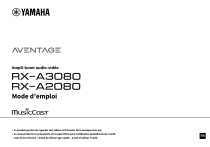
Lien public mis à jour
Le lien public vers votre chat a été mis à jour.